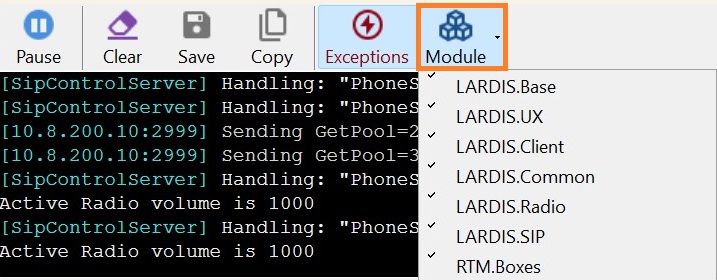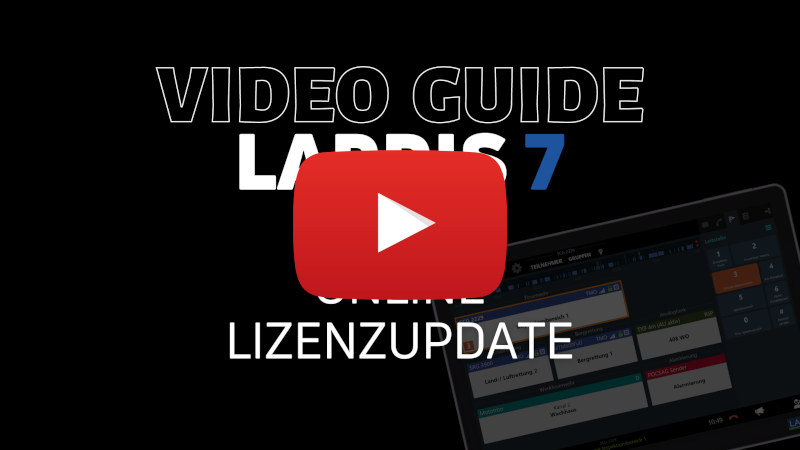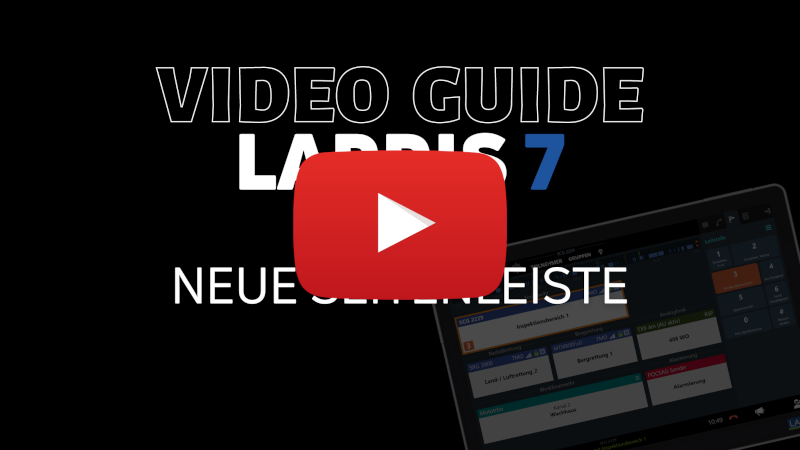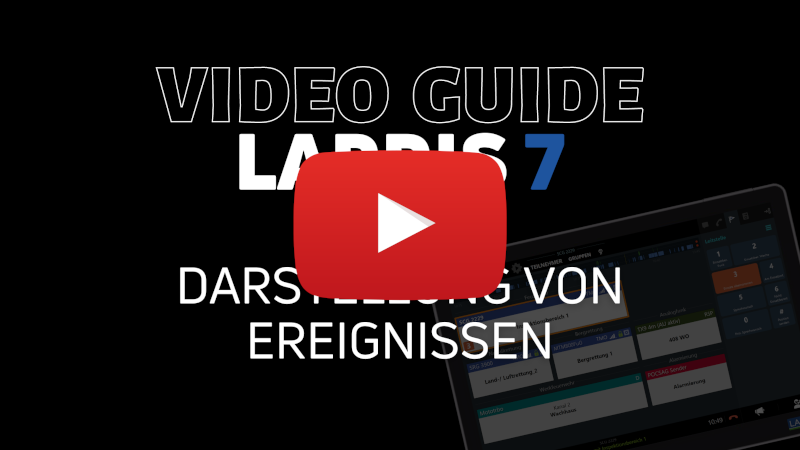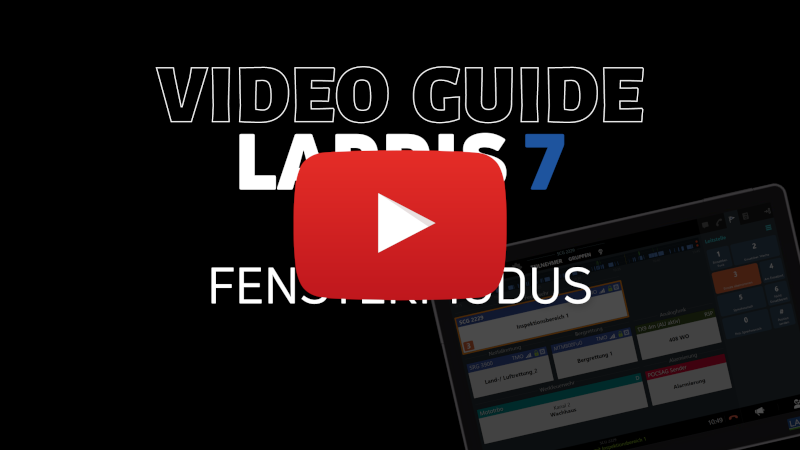Kanäle werden durch ZZZ.NNN definiert. Z steht für Zone, N für Kanalnummer.
Bsp.: 1.2 -> Zone 1, Kanal 2 (Eingabe ohne führende Null)
DMR-Geräte benötigen für die Kommunikation immer ein Ziel. Dies kann entweder ein Einzelteilnehmer oder eine Gruppe sein:
Einzelteilnehmer werden durch <Rufnummer>, oder U<Rufnummer> definiert.
Bsp.: 123 oder U123 -> Teilnehmer mit der Rufnummer 123
Gruppen werden durch G<Gruppennummer> definiert.
Bsp.: G4 -> Gruppe 4
PTT sendet immer an den ausgewählten Telefonbucheintrag (Teilnehmer oder Gruppe). LARDIS kann so konfiguriert werden, dass bei Rufeingang automatisch zu dem ensprechenden Teilnehmer gewechselt wird.
FAQ Übersicht
LARDIS
Konfiguration DMR (Kanäle, Gruppen, Teilnehmer)
Verfasser: Tech. Support
Letzte Änderung: 2024-08-08 13:32
Herunterfahren des Systems über externen Schaltkontakt
| ℹ️ Verfügbar ab Version 5.5.1 (Gen1 und Gen2) |
Über einen potentialfreien externen Schaltkontakt (z.B. einer vorhandenen Haus- oder Fahrzeug-seitigen SPS) ist es möglich, den LARDIS Touch Wxx PC automatisch herunterzufahren. Dieser muss hierfür am System angemeldet sein.
Hierzu ist der Schaltkontakt zwischen DSR (Pin 6) und DTR (Pin 4) an einer der am LARDIS Touch Wxx PC vorhandenen seriellen RS-232 Schnittstellen aufzulegen (D-Sub9 / RJ45).
Die verwendete serielle Schnittstelle ist in der Datei DeskConfig.ini zu konfigurieren. Die Datei befindet sich im Pfad D:\Radio Desk Software bzw. ist über die Netzwerkfreigabe \\funkplatz[x]\Radio Desk Software zugänglich, wobei [x] der Nummer des entsprechenden LARDIS Touch PCs entspricht. In dieser Datei ist hierzu eine Zeile mit dem Inhalt shutdown@COM[x] einzufügen, wobei [x] der Nummer des verwendeten seriellen Anschlusses entspricht. Sollte der Eintrag bereits vorhanden und mittels Raute-Zeichen (#) auskommentiert sein, ist das Raute-Zeichen zum Aktivieren zu entfernen.
Beim Schließen des Schaltkontaktes wird dann das System vollständig und sicher heruntergefahren. Nach dem vollständigen Abschalten des Systems (Status LED am Gerät wechselt von grün nach amber) kann nun ebenfalls über die SPS die Spannungsversorgung des LARDIS Touch Wxx PCs abgeschaltet werden und der Schaltkontakt zum Herunterfahren wieder geöffnet werden. Zwischen dem Schließen des Schaltkontaktes zur Initiierung des Herunterfahrens und dem Abschalten der Versorgungsspannung sollte ein ausreichend dimensionierter zeitlicher Abstand (Nachlauf) liegen, andernfalls droht im Falle eines „harten“ Abschaltens der Versorgungsspannung ein Datenverlust mit eventuellen Beschädigungen einzelner Dateisysteme.
Zum späteren Wiedereinschalten des Gerätes kann einfach wieder die Versorgungsspannung über die SPS neu angelegt werden.
| ℹ️ Verfügbar ab Version 6.x (Gen1 und Gen2) |
Handhabung wie oben beschrieben, jedoch mit dem Zusatz: Ab dieser Version ist es möglich, den Touch-PC ohne vorherige Anmeldung herunterzufahren. Lediglich die Desk-Software muss gestartet sein (Standard: Autostart).
| ⚠️ | Verwenden bzw. konfigurieren Sie nicht COM5, falls dieser vorhanden ist! |
Verfasser: Tech. Support
Letzte Änderung: 2024-10-24 11:20
Mein Mikrofon an meiner eigenen Hardware wird nicht erkannt, was kann ich tun?
Folgende Voraussetzungen führen an Nicht-Lardis Hardware zu diesem Problem:
- Ist ein Antivirenprogramm installiert? (Kaspersky / Avast blockieren aktiv den Zugriff aufs Mikrofon)
- Ist das Mikrofon in den Datenschutzeinstellungen von Windows gesperrt?
- Ist das Mikrofon nach dem Start von Lardis angeschlossen worden?
Verfasser: Tech. Support
Letzte Änderung: 2022-08-16 11:54
Fehlermeldung "Keine Lizenz frei"
Die Systemmeldung „Keine Lizenz frei“ kann beim Login in den LARDIS-DESK Arbeitsplatz erscheinen. Es gibt zwei mögliche Ursachen für diese Meldung:
1. Ein zusätzlicher Arbeitsplatz versucht sich einzuloggen, obwohl bereits die maximal erlaubte Anzahl an Arbeitsplätzen aktiv ist. In diesem Fall ist die Fehlermeldung korrekt.
2. Sie versuchen, sich nach einem Systemabsturz, einer unkorrekt abgelaufenen Systemabschaltung oder einer Systemabschaltung nach Batterieausfall bei mobilen Geräten erneut einzuloggen. In diesem Fall ist die Fehlermeldung irreführend.
Ursache: Es ist möglich, dass der laufende LARDIS-DESK Arbeitsplatz durch die unsaubere Systemabschaltung nicht korrekt beendet wurde. In diesem Fall registriert die LARDIS-BOX nicht unmittelbar, dass die Verbindung zum Computer unerwartet unterbrochen wurde. Wenn Sie nun versuchen, sich wieder mit der LARDIS-BOX über den LARDIS-DESK Arbeitsplatz zu verbinden, lehnt die LARDIS-BOX ihren Login-Versuch als vermeintliche Mehrfachnutzung Ihrer Lizenz ab. Warten Sie hierbei einen kurzen Moment ab und versuchen erneut die Verbindung aufzubauen / sich einzuloggen.
Verfasser: Tech. Support
Letzte Änderung: 2022-09-02 11:16
Einige Sekunden kein Empfangsaudio nach aktivem Senden (Sepura CarKit).
Ein per CarKit angeschlossenes Sepura HRT gibt nach aktivem Senden für x Sekunden kein Audio aus. Die Ursache hierfür kann neben einem aktivierten Konnektorschutz auch ein bestehendes Problem in der Sepura-Firmware (verifiziert bis V 10.24) sein. Bitte nehmen Sie diesbezüglich Kontakt zu Ihrer parametrierenden Stelle auf.
Ein aktiver Konnektorschutz zeigt sich mittels "Wassertropfen"-Symbol, wenngleich die Anschlusspins auf der Geräteunterseite mit starker Feuchtigkeit / direktem Wasserkontakt beaufschlagt werden.
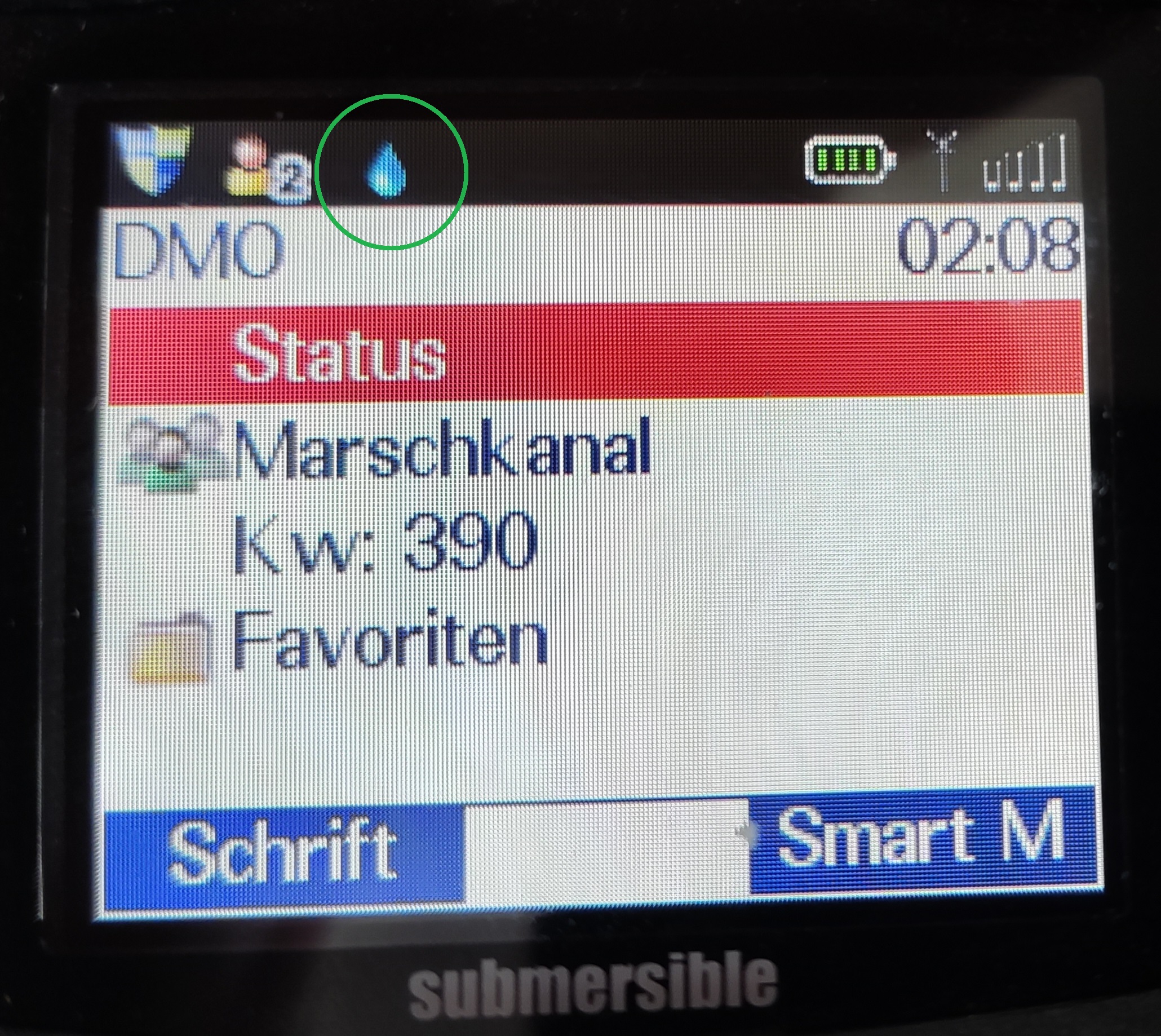
Verfasser: Tech. Support
Letzte Änderung: 2022-09-05 13:22
Wie führe ich einen Werksreset bei LARDIS:ONE / Pilot 7 (Garmin) durch?
Folgende Schritte sind hierfür notwendig:
Voraussetzung:
- Akku voll aufladen.
- LARDIS:ONE / Pilot Softwarestand mind. Version 2.0
- ggf. Konfiguration exportiert.
Durchführung Reset:
- Lange auf das Zahnradsymbol drücken -> Geräteeinstellungen aufrufen.
- "Info über das Gerät" -> "Garmin-Geräteinformationen" aufrufen.
- Mehrfach auf "Geräte-ID" drücken, bis Einblendung "Zusätzliche Einstellungen sind verfügbar" erscheint.
- 2x zurück auf die Einstellungs-Ebene.
- "Sichern & Zurücksetzen" aufrufen -> "Auf Werkszustand zurück" wählen und entsprechend bestätigen.
- Gerät wird zurückgesetzt...
- Nach einem Neustart bitte die Endbenutzer-Lizenzen bestätigen und Sprache auswählen.
- Geräteeinstellungen öffnen und "Info über das Gerät" aufrufen.
- Dort mehrfach auf "Build-Nummer" drücken, bis "Sie sind jetzt ein Entwickler!" eingeblendet wird.
- 1x zurück auf die Einstellungs-Ebene und dort "Entwickleroptionen" aufrufen.
- Dort "USB-Debugging" aktivieren.
LARDIS:ONE / Pilot v2.x neu installieren / lizenzieren:
- LARDIS:ONE / Pilot per USB mit einem PC verbinden.
- LARDIS:ONE Setup / LARDIS Manager aufrufen und die Lizenz wiederherstellen.
- LARDIS:ONE / Pilot Update einspielen.
- Konfiguration importieren / neu einrichten.
- Home-Taste am Gerät drücken und "LARDIS Launcher" immer als Startseite bestätigen.
Dauerhafte Abschaltung der Warnmeldungen:
Nach einem Werksreset sind bereits bezogene Freischaltcodes über unseren Distributor Abel & Käufl ungültig. Diese können dort jedoch kurzfristig durch Mitteilung der neuen Seriennummern und ggf. der Zusendung Ihres vorhandenen Lieferscheins der bisherigen Codes aktualisiert werden.
| ℹ️ Bis Version 2.2.4 |
Die Karten-Anwendung lässt sich nach einem Reset aus der LARDIS:ONE / Pilot Oberfläche nicht (mehr) starten. Hier finden Sie den Lösungsweg.
| ⚠️ | Wichtige Information für MapTrip-Nutzer! |
Als Nutzer der MapTrip-Applikation beachten Sie bitte die Hinweise zur Sicherung / Bearbeitung der Hardware-ID in zugehörigen FAQ-Beitrag.
Verfasser: Tech. Support
Letzte Änderung: 2024-07-29 10:09
Was bedeutet der Markenname "LARDIS"?
Der Markenname LARDIS setzt sich aus den Anfangsbuchstaben folgenden Satzes zusammen: LAN Radio Dispatch System
Verfasser: Tech. Support
Letzte Änderung: 2022-08-23 10:13
Welche Funkgeräte / Empfänger / Sender werden durch LARDIS unterstützt?
| ⚠️ | Funkgeräte des Herstellers Sepura benötigen bei einem Anschluss an LARDIS (nicht LARDIS:ONE) i.d.R. die Applikation Audio-Lizenz. Das Sepura SCG 22 benötigt zur Nutzung der PEI zusätzlich eine SEPURA SALT Lizenz sowie ein SEPURA Deployment Pack. Beachten Sie bitte zudem die entsprechenden Installationshinweise in unserem Downloadportal (LARDIS mit Registrierung und LARDIS:ONE) |
Folgende Funkgeräte / Empfänger / Sender werden durch LARDIS unterstützt:
| Hersteller: | Gerätetyp: |
| Motorola | MTM800 E / MTM5300 |
| DM3000 / DM4000 | |
| MTM800 FUG / MTM5400 | |
| GM3xx | |
| MTM 800 FUG ET / MTM5500 | |
| MTP850 im CarKit | |
| MTP6650 / MXP600 im CarKit* | |
| MXM600 | |
| Sepura | SRG3500 |
| SRG3900 | |
| STP9000 im CarKit** | |
| SC20 im CarKit** | |
| SCG2229 | |
| Hytera | MD785 |
| (HM785: Seriell m. LAR-1151; Anschluss-Stecker passt nicht zu 100%; "USB ist vorn" im Gerät eingestellt; "Bedingt" einsatzfähig) | |
| Kenwood | NX700 |
| NX800 | |
| NX5700 | |
| NX5800 | |
| Analogfunkgeräte mit Steuerung: | |
| AEG | FuG 8b/9 |
| EADS | FuG 8b/9 |
| Bosch | FuG 8b/9c |
| Motorola | FuG 8b/9c |
| Radiodata | FuG 8b/9c |
| Ascom | FuG 8b/9c |
| Pfitzner | FuG 8b/9c |
| AEG | Teledux 9 |
| Tetra-Meldeempfänger: | |
| Airbus | P8GR |
| Motorola | TPG2200 |
| POCSAG Meldeempfänger: | |
| Swissphone | DiCal Red |
| DV925 | |
| POCSAG Sender: | |
| EuroBOS | TX-125 EN |
* Ab bestimmtem Firmwarestand / mit entsprechendem Hotfix
** Bei älteren Firmwareständen aufgrund eines Fehlverhaltens der Firmware nur als Datenfunkgerät.
Verfasser: Tech. Support
Letzte Änderung: 2025-04-29 09:20
Korrekte Einstellung der Systemzeit am LARDIS Touch Wxx
Alle LARDIS-Touch Wxx befinden sich im Auslieferzustand in der Systemzeit "(UTC) Koordinierte Weltzeit". Diese Zeiteinstellung zeigt auf der Betriebssystemebene eine vermeindlich falsche Uhrzeit an. LARDIS Desk benötigt jedoch diese Zeiteinstellung, um in der Softwareoberfläche die korrekte Uhrzeit anzuzeigen.
Im Umkehrschluss bedeutet dies, dass eine falsche Uhrzeit in der LARDIS Desk Oberfläche auf eine inkorrekte Einstellung der Systemzeit zurückzuführen ist.
In diesem Fall korrigieren Sie bitte in den Systemeinstellungen die Zeitzone und u.U. die Uhrzeit auf die aktuelle Zeit der Zeitzone "(UTC) Koordinierte Weltzeit". Diese finden Sie aktuell unter folgendem Link: Wikipedia - Koordinierte Weltzeit
Achtung: Die Änderung der Systemzeit muss anschließend permanent gespeichert werden. Eine Anleitung hierfür finden Sie unter folgendem Link: Systemänderungen permanent speichern
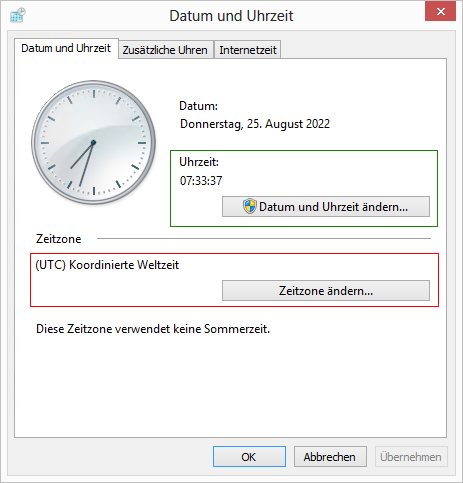
Verfasser: Tech. Support
Letzte Änderung: 2024-11-08 14:54
Wie kann ich Systemänderungen am Touch-PC permanent speichern?
Die Systeme "LARDIS-Touch Wxx" verfügen über einen Schreibfilter, welcher die System-Partition vor ungewollten Änderungen schützt und nach einem Neustart den ursprünglichen Zustand wiederherstellt. Vorgenommene Änderungen, z.B. der IP, etc., machen es nötig, diese permanent zu speichern.
Hierfür ist folgendes Vorgehen notwendig:
- Änderung (z.B. IP an das lokale System anpassen) vornehmen
- LARDIS Desk Software starten
- Login mit Adminrechten (LARDIS Manager -> Benutzer -> Haken bei Administrator)
- Aufruf der Einstellungen über das Menü "LARDIS" oben rechts
- Wechsel in den Tab "Admin"
- Klick auf den roten Button "Systemänderungen permanent speichern"
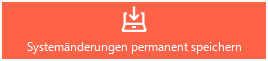
- Abfrage mit "Ja" bestätigen
- Benutzerkontensteuerung mit "Ja" bestätigen
Das System wird im Anschluss automatisch einmalig neu gestartet. Die vorgenommene Änderung (z.B. IP-Adresse) ist fortan permanent gespeichert.
Verfasser: Tech. Support
Letzte Änderung: 2023-03-23 11:20
Wie richte ich das Statussystem (Tetra BOS) korrekt ein?
In diesem FAQ wird die korrekte Konfiguration des Statussystem, ergänzend zur Dokumentation (LARDIS:ONE bzw. LARDIS Manager), erläutert. Einige der gemachten Angaben sind abhängig der örtlichen Gegebenheit und müssen entsprechend angepasst werden.
Statuscodes: Hierbei handelt es sich um einheitliche dezimale Werte, die per SDS z.B. an die Leitstelle oder Sekundäre Leitstelle übertragen werden. Anders als im analogen FMS sind diese Werte fünfstellig.
| Status | Code | Indikator | Typ |
| 0 | 32770 | 0 | Prio. Sprechwunsch |
| 1 | 32771 | 1 | Fahrzeugstatus |
| 2 | 32772 | 2 | Fahrzeugstatus |
| 3 | 32773 | 3 | Fahrzeugstatus |
| 4 | 32774 | 4 | Fahrzeugstatus |
| 5 | 32775 | 5 | Sprechwunsch |
| 6 | 32776 | 6 | Fahrzeugstatus |
| 7 | 32777 | 7 | Fahrzeugstatus |
| 8 | 32778 | 8 | Fahrzeugstatus |
| 9 | 32779 | 9 | Fahrzeugstatus |
Weitere generelle Informationen zum Funkmeldesystem (FMS) finden Sie unter: https://de.wikipedia.org/wiki/Funkmeldesystem
Statusbestätigung: Leitstellen senden im Regelfall auf eine empfangene Statusmeldung eine Statusbestätigung an den Teilnehmer zurück. Diese SDS (PID 204 / 220) enthält einen definierten Text, welcher sich überregional oftmals unterscheidet. Der bei Ihnen verwendete Bestätigungstext muss für jeden Status entsprechend eingetragen werden und exakt im Wortlaut übereinstimmen. Es ist hierbei auch möglich, nur einen Teilinhalt der SDS auszuwerten (Haken bei Teilinhalt). Jedoch sollte dieser Teil nicht zu kurz bzw. allgemein gewählt werden, da es sonst zu Fehlauswertungen kommen könnte!
Wie Sie die Bestätigungstexte herausfinden und konfigurieren erfahren Sie hier: Statusbestätigung konfigurieren
Es ist möglich, als Bestätigung den erhaltenen TETRA-ACK zu verwenden.
Erstreckt sich Ihr Einsatzgebiet über mehrere Leitstellen und bedarf der Konfiguration unterschiedlicher Bestätigungstexte, so ist dies über den Haken "Mehrere Möglichkeiten" zu konfigurieren. Bei gesetztem Haken wird ein Button eingeblendet, welcher unterschiedliche Bestätigungen zulässt. Diese sind zeilenweise zu trennen.
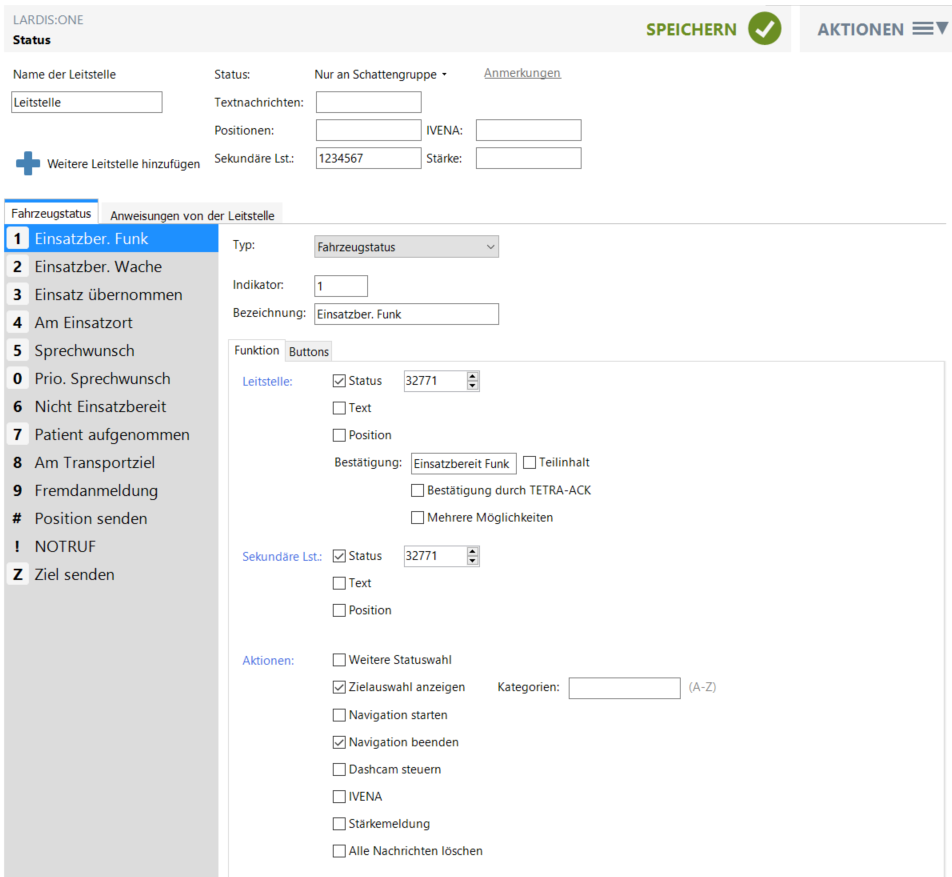
Die von der Leitstelle zugesandten Anweisungen (i.d.R. Flash-SDS / PID 137) können eigens definiert und mit weiteren Handlungen konfiguriert werden.
Die Inhalte der Leitstellenanweisungen unterscheiden sich oftmals überregional und können daher nur örtlich erfragt oder als exportiertes Ereignis (siehe Statusbestätigung) festgestellt werden.
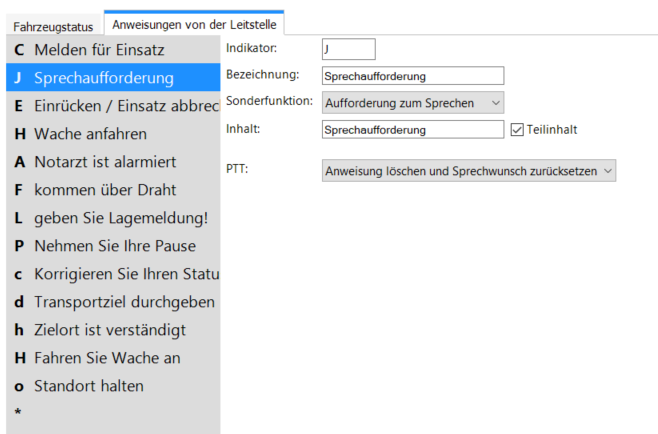
Verfasser: Tech. Support
Letzte Änderung: 2023-03-23 14:17
Versionsübersicht LARDIS
Mit LARDIS 7 ist bereits die 6. Version unseres Funkbediensystems im Einsatz.
Wir empfehlen stets die Verwendung der aktuellsten Version. Der Vollständigkeit halber jedoch hier eine Schnellübersicht zu den jeweils letzten Versionsständen zusammengefasst:
| Version LARDIS | Versionsnummer | Version Pilot |
| LARDIS 2 | Release 28 | X |
| LARDIS 2016 | Release 6 Bugfix 3 | 1.7.2 |
| LARDIS 4 | Release 1 Bugfix 7 (Version 4.1.7) | 1.7.4 |
| LARDIS 5 | Release 5 Bugfix 1 (Version 5.5.1) | 1.21.5 |
| LARDIS 6 | Release 2 Bugfix 2 (Version 6.2.2) | 2.2.3 |
| LARDIS 7 | Major Release (Version 7.0.0) | 2.3.0 |
Verfasser: Tech. Support
Letzte Änderung: 2024-02-21 09:47
Wie erstelle ich einen ausführlichen SIP Debug?
Für eine ausführliche Fehlersuche im Bereich der SIP-Telefonie besteht folgende Möglichkeit:
| ℹ️ Verfügbar ab Version 7.0 |
- Aktivieren Sie die Funktion im LARDIS Desk unter Einstellungen -> Telefonie -> "SIP Log".
- Reproduzieren Sie den Fehler und beenden Sie daraufhin LARDIS-DESK
- Im Verzeichnis "Radio Desk Configuration" -> "SIP" des LARDIS-TOUCH Wxx finden Sie die Log-Dateien.
- (bei einem regulären PC: C:\ProgramData\RTM\LARDIS\Desk\SIP)
- Diese Datei senden Sie inkl. Fehlerbeschreibung und Reproduktionsweg an den Support.
- Deaktivieren Sie im Anschluss die Funktion "SIP Log" wieder!
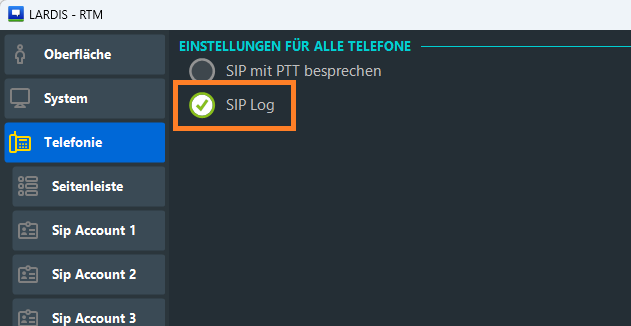
| ℹ️ Verfügbar ab Version 6.1 bis 6.2 |
- Aktivieren Sie die Funktion im LARDIS Desk unter LARDIS -> Einstellungen -> SIP -> "SIP Log".
- Reproduzieren Sie den Fehler und beenden Sie daraufhin LARDIS-DESK
- Im Verzeichnis "Radio Desk Configuration" -> "SIP" des LARDIS-TOUCH Wxx finden Sie die Log-Dateien.
- (bei einem regulären PC: C:\ProgramData\RTM\LARDIS\Desk\SIP)
- Diese Datei senden Sie inkl. Fehlerbeschreibung und Reproduktionsweg an den Support.
- Deaktivieren Sie im Anschluss die Funktion "SIP Log" wieder!
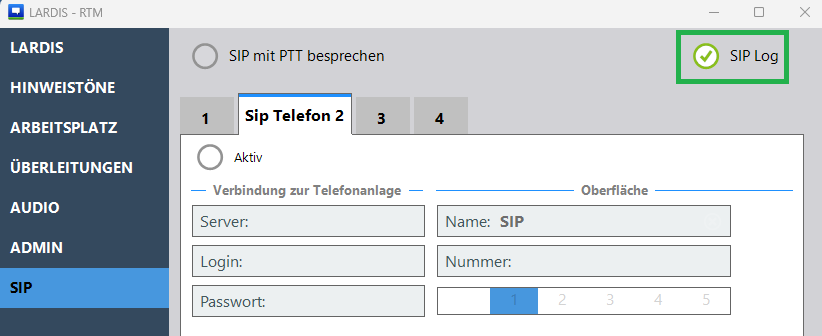
| ℹ️ Bis Version 6.0.x |
- Kontrollieren Sie, dass nur ein SIP-Telefon konfiguriert ist!
- Laden Sie folgende CFG-Datei herunter: SipSettings.cfg
- Kopieren Sie diese Datei in das Verzeichnis "Radio Desk Configuration" des LARDIS-TOUCH Wxx
- LARDIS-DESK neu starten
- Reproduzieren Sie den Fehler und beenden Sie daraufhin LARDIS-DESK
- Im Verzeichnis "Radio Desk Configuration" des LARDIS-TOUCH Wxx finden Sie die Datei: "SipLog.txt"
- Diese Datei senden Sie inkl. Fehlerbeschreibung und Reproduktionsweg an den Support.
- Deaktivieren Sie im Anschluss die Funktion "SIP Log" wieder!
Verfasser: Tech. Support
Letzte Änderung: 2025-02-25 10:12
Wie erstelle ich für LARDIS-Live eine eigene Offlinekarte inkl. Hydranten?
In folgendem Artikel wird beschrieben, wie ein eigenes Kartenpaket erstellt wird. Die beispielhafte Einbindung von Hydrantendaten aus Openstreetmap zeigt die individuellen Möglichkeiten auf. Das erstellte ISO-Paket ist anschließend offline z.B. in LARDIS-Live nutzbar.
Die Erstellung des Kartenpaketes erfolgt über externe Programme und Online-Dienstleister. Die hier genutzten Programme / Tools sind kostenfrei nutzbar.
Aufgrund des Umfangs kann hierfür keine weitere Hilfestellung / Support durch uns geleistet werden. Entsprechende Hilfe erhalten Sie z.B. in verschiedenen Onlineforen der Softwareanbieter.
Benötigte Software:
- Maperitive
- HOT Export Tool (online)
- MapInfo-Generator (online)
- ImgBurn (Mirror 7 / ImgBurn verwenden!) / CDBurnerXP / etc.
Beispiel-Konfiguration (Maperitive & HOT Export Tool):
Koordinaten erfassen / Script & Rules vorbereiten:
Öffnen Sie die Software Maperitive, welche Ihnen die "Web map (OSM Mapnik)" anzeigt. Zoomen Sie in die gewünschte Region, klick dort mittig mit der rechten Maustaste und wählen "Place Geometry Bounds Here" aus.
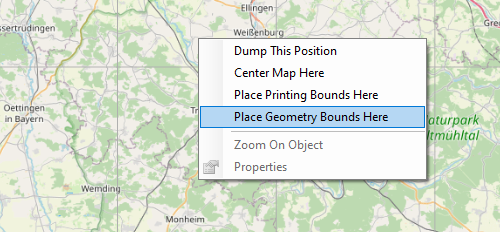
Passen Sie das nun eingefügte rote Quadrat so an, dass der komplette gewünschte Bereich ausgewählt ist. Das Quatrat lässt sich an den Ecken mit der Maus (Linksklick, gehalten) beliebig verändern.
Klicken Sie nun mit der rechten Maustaste auf den roten Rand des Quadrates und wählen den Menüpunkt "Properties". Im angezeigten Fenster markieren Sie die Zeile hinter "Bounds" und kopieren den Inhalt (Strg + C).
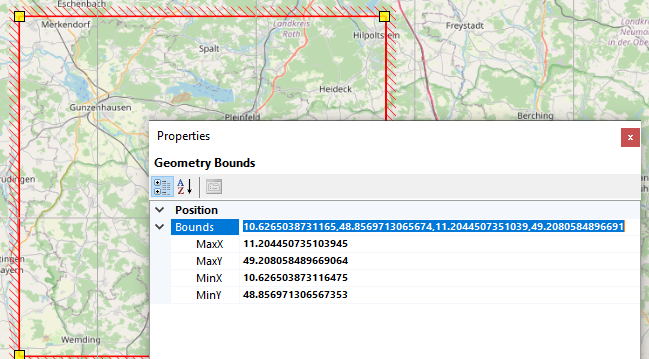
Öffnen Sie nun die angehängte Datei "lardislive_hydranten.mscript" mit einem Texteditor (z.B. Editor, Notepad++) und fügen den kopierten Inhalt an die Stelle des Platzhalters {GEOKOORDINATEN}.
Die nun eingefügten Koordinaten benötigen Sie zu einem späteren Zeitpunkt nochmals!
Kopieren Sie die Datei "lardislive_hydranten.mscript" in den Unterordner "Scripts" des Programms "Maperitive". Die Datei ""lardislive_hydranten.mrules" kopieren Sie in den Unterordner "Rules" des Programms "Maperitive".
Rohdaten von Openstreetmap herunterladen:
Öffnen Sie im Browser das Online-Tool "HOT Export Tool", registrieren Sie sich hier kostenlos und klicken anschließend auf "Erzeugen". Fügen Sie im Kartenfenster die vorhin kopierten Koordinaten in das Suchfenster ein und bestätigen ggf. mit Enter. Nun sollte der selbe Bereich markiert sein, welcher in Maperitive ausgewählt wurde! Unter Umständen kann es hierbei zu einer optischen Abweichung kommen!
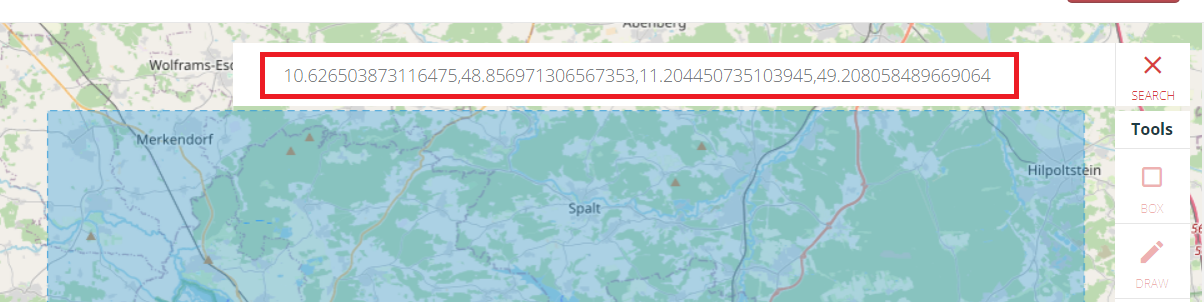
Im selben Fenster, auf der linken Seite, kann nun die Exportbeschreibung eingegeben werden. Klicken Sie auf den Button "Nächstes" und wählen dort nur das Format "OSM .pbf" aus. Anschließend klicken Sie erneut auf den Button "Nächstes". Im Tab "Data" wechseln Sie auf "YAML" und importieren dort die beigefügte Konfigurationsdatei "yaml.xml". Klicken Sie nun wieder auf "Nächstes" und anschließend auf "Export erstellen". Nun dauert es, je nach größe des ausgewählten Bereichs, einige Minuten bis die Exportdatei erstellt wurde. Sie werden i.d.R. per Mail darüber benachrichtigt oder können das Fenster so lange offen lassen. Laden Sie die erstellte .pbf-Datei herunter.
| ⚠️ | Alternative Möglichkeit: Rohdaten aus Geofabrik-Download exportieren |
|
Das oben genannte Online-Tool "HOT Export Tool" verweigert gelegentlich den Dienst. Um dennoch die gewünschten Rohdaten zu erhalten, bietet sich die Möglichkeit eines Daten-Downloads von Geofabrik.de. Dort sind jedoch "nur" Daten auf min. Bundeslandgröße möglich. osmconvert bayern.osm.pbf -b=10.626503873116475,48.856971306567353,11.204450735103945,49.208058489669064 -o=output.pbf |
Tiles herunterladen:
Öffnen Sie das Programm "Maperitive" und öffnen die heruntergeladene *.pbf-Datei: File -> Open Map Sources...
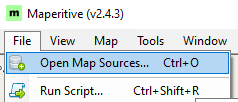
Sobald der Prozess abgelaufen ist, entfernen Sie im Fenster "Map Sources" die Markierung von "Web map (OSM Mapnik)".
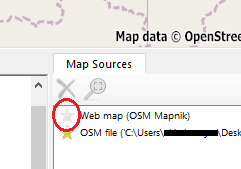
Öffnen Sie nun im Programm "Maperitive" die Script-Datei, um den Download-Prozess der Tiles zu starten: Files -> Run Script...
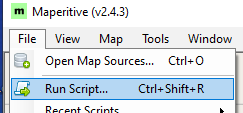
Der nun angestoßene Prozess wird einige Zeit dauern. Dies ist abhängig der angegebenen Werte. Sobald dieser korrekt Beendet wurde, wird im Commander "SCRIPT FINISHED" und "DONE" angezeigt. Das Programm "Maperitive" kann nun geschlossen werden.
MapInfo.ini erzeugen:
Rufen Sie den verlinkten MapInfo-Generator auf und vergeben dort einen Namen für das Kartenpaket. Ebenso geben Sie dort die maximale und minimale Zoomstufe (siehe: lardislive_hydranten.mscript) und die vorhin kopierten Koordinaten ein. Den erzeugten Textinhalt kopieren Sie in eine leere Textdatei, benennen diese in "mapinfo.ini" um und kopieren sie anschließend in die Struktur der ISO-Datei (siehe nächster Punkt).
ISO-Datei erstellen:
Mittels dem Programm "ImgBurn" (o.a.) kann nun aus den heruntergeladenen Daten (Tiles) eine ISO-Datei erstellt werden. Die Tiles-Daten finden Sie im Maperitive-Verzeichnis, im dortigen Unterverzeichnis "Tiles".
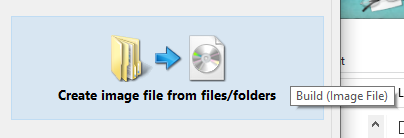
Folgende Struktur ist in der ISO-Datei vorgegeben:
- Ordner "default"
- Unterordner "0"..."18" aus dem "Tiles"-Verzeichnis
- Datei "mapinfo.ini"
Im Grunde ist es z.B. in ImgBurn ausreichend, wenn als Quelle der Ordner "default" und die Datei "mapinfo.ini" ausgewählt werden.

Verfasser: Tech. Support
Letzte Änderung: 2024-10-21 13:41
Kann mittels LARDIS die ISSI der verwendeten BSI-Karte ausgelesen werden?
In den Einstellungen (Schraubenschlüssel-Symbol) des in LARDIS-Desk selektierten Gerätes wird die ISSI angezeigt.
Verfasser: Tech. Support
Letzte Änderung: 2022-09-06 14:24
Kann mittels LARDIS die TEI eines verbundenen Funkgerätes ausgelesen werden?
Nein, die TEI wird in LARDIS nicht ausgelesen bzw. angezeigt.
Verfasser: Tech. Support
Letzte Änderung: 2022-09-06 14:29
Wie nutze ich das FAQ bzw. muss ich mich registrieren?
Das FAQ ist in zwei Bereiche aufgeteilt - dem öffentlichen und dem geschlossenen Nutzerkreis.
Endkunde (offener Bereich):
Als Endkunde von LARDIS und LARDIS:ONE können Sie ohne eine Registrierung alle für Sie interessanten Themen lesen. Gerne können Sie sich im FAQ als Endkunde registrieren. Dies ermöglicht Ihnen Beiträge zu kommentieren (z.B. Ergänzungen oder Fragen zum Thema) oder noch unbehandelte Fragestellungen einzureichen. Unser Supportteam wird Ihnen zeitnah darauf antworten oder die neue Fragestellung zum FAQ hinzufügen.
Fachhandelspartner / Reseller / Distributor:
Unserem Distributor bzw. allen Fachhandelspartnern und Resellern steht ein geschlossener Bereich zur Verfügung, der insbesondere Themen aufgreift, die für den Endkunden nicht relevant sind. Hierfür ist eine Registrierung unter Angabe der Firma (z.B. E-Mail-Adresse der Firma) notwendig. Ebenfalls ist das Kommentieren und Erstellen von Fragen möglich.
Der geschlossene Bereich ist über das Menü "Alle Kategorien" erreichbar.
Verfasser: Tech. Support
Letzte Änderung: 2022-09-16 12:51
Benutzerrechte im Detail
Dieser Artikel beschreibt die Benutzerrechte für LARDIS Desk und Live, welche im LARDIS Manager vorgenommen werden können. Hierüber lassen sich für jeden Benutzer spezifisch Funktionen und Rechte de-/aktivieren oder Administratoren festlegen. Einige Funktionen sind abhängig der vorhandenen LARDIS Lizenzen und von der Verfügbarkeiten und Berechtigungen in Ihrer TETRA-Infrastruktur.
 Einzelgespräch: Der Benutzer darf TETRA Einzelrufe ausführen.
Einzelgespräch: Der Benutzer darf TETRA Einzelrufe ausführen.
Nachricht an Person: TETRA SDS-Nachrichten (bis Version 6.x auch Callout) dürfen an ISSI gesendet werden.
Status an Person: "Sonstige Statusmeldungen" dürfen an ISSI gesendet werden.
Nachricht an Gruppe: TETRA SDS-Nachrichten (bis Version 6.x auch Callout) dürfen in Gruppen gesendet werden.
Status an Gruppe: "Sonstige Statusmeldungen" dürfen in Gruppen gesendet werden.
Gruppe wechseln: Der Benutzer darf TETRA-Gruppen umschalten.
Betriebsart wechseln: Der Benutzer darf die TETRA-Betriebsart (TMO/DMO) umschalten.
Automatisierung: Einblendung eines Umschalters zur Automatisierungsoberfläche.
Position abfragen: Benutzer können die Positionsdaten eines Mototrbo (DMR) Teilnehmers abfragen.
System konfigurieren: Desk-Einstellungen dürfen vom Benutzer geändert werden.
Rekorder konfigurieren: Rekorder kann de-/aktiviert und die Aufbewahrungszeit eingestellt werden.
Audio konfigurieren: Einstellungen für Lautsprecher / Headset / Tischbediengerät können vom Benutzer geändert werden.
Überleitungen schalten: Konfigurierte Überleitungen können in den Desk-Einstellungen vom Benutzer geschalten werden.
Funkgeräte aufschalten: Konfigurierte Funkgeräte können auf eine ELA aufgeschalten werden.
ELA direkt besprechen: Durchsagen können direkt von LARDIS Desk auf die ELA besprochen werden.
DBOS Einstellungen: TETRA Verschlüsselung und Gateway-Betrieb vom Benutzer schaltbar.
Alarmierung: Benutzer darf analoge Alarmierungen ausführen.
Funkgeräte anordnen: Layouts können bearbeitet werden (Desk Einstellungen).
Benutzereinstellungen speichern: Einstellungen des Benutzers (Lautstärke, Layout, Geräteoptionen, Farbgebung) werden beim Abmelden gespeichert.
| ℹ️ Verfügbar ab Version 7.0.1 |
Callout senden: Benutzer darf TETRA Callout an ISSI / GSSI senden.
| ℹ️ Verfügbar ab Version 7.1 |
Funkgerät sperren/aktivieren: Benutzerrecht für MOTOTRBO-Funkgeräte
Funkgeräte Monitor: Benutzerrecht für MOTOTRBO-Funkgeräte
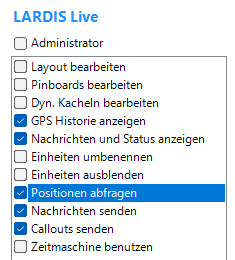 Layout bearbeiten: Der Benutzer darf das Layout bearbeiten / anpassen.
Layout bearbeiten: Der Benutzer darf das Layout bearbeiten / anpassen.
Pinboards bearbeiten: Pinnwände können vom Benutzer bearbeitet / angepasst werden.
Dyn. Kacheln bearbeiten: Der Benutzer darf dynamische Kacheln bearbeiten / anpassen.
GPS Historie anzeigen: Der Benutzer sieht den GPS Verlauf der Einheiten.
Nachrichten und Status anzeigen: Status / Nachrichten können vom Benutzer angezeigt werden.
Einheiten umbenennen: Der Benutzer darf Einheiten umbenennen.
Einheiten ausblenden: Einheiten können vom Benutzer ausgeblendet werden.
Positionen abfragen: Der Benutzer kann TETRA Polling ausführen.
Nachrichten senden: TETRA (Flash-) SDS-Nachrichten können vom Benutzer gesendet werden.
Callouts senden: Benutzer kann TETRA Callouts senden.
Zeitmaschine benutzen: Stunden- bzw. Minutenweise die History abspielen.
Verfasser: Tech. Support
Letzte Änderung: 2025-03-11 16:15
Wie erstelle ich einen Logtrace mit dem LARDIS Manager?
Zur Fehlersuche und Ursachenforschung kann es hilfreich sein, einen Logtrace zu erstellen. Hierüber lassen sich Abläufe im Hintergrund analysieren und ggf. Fehler aufspüren.
Starten Sie hierfür den LARDIS Manager und öffnen das gewünschte Netzwerk. Im Anschluss klicken Sie an der gewünschten Box auf den Menü-Button (grüne Markierung) und folglich auf "Debug Terminal" (orangene Markierung).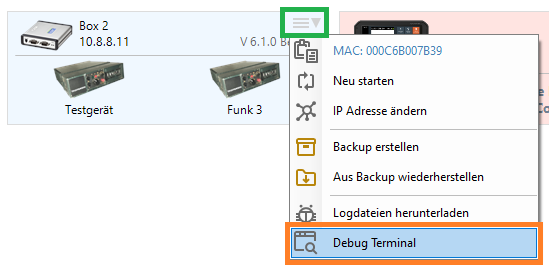
Im geöffneten Terminal-Fenster muss nun vom gewünschten Gerät / Port das Log-Level erhöht werden, um möglichst alle Details zu erhalten. Drücken Sie die Ziffer bzw. den Buchstaben (orangene Markierung) vor dem Port / Gerät mehrfach auf der Tastatur, bis "D5" (grüne Markierung) angezeigt wird.
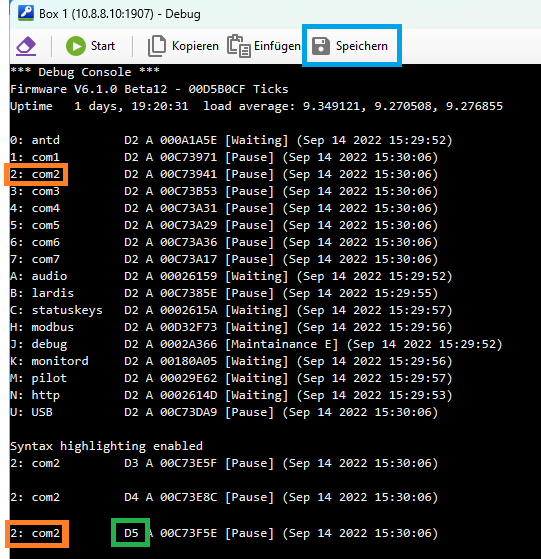
Nun reproduzieren Sie das Ereignis bzw. führen die gewünschte Aktion aus und speichern im Anschluss den Logtrace (blaue Markierung).
Verfasser: Tech. Support
Letzte Änderung: 2024-01-26 09:20
Wie erstelle ich einen Logtrace (Box- bzw. Desk-Debug) in LARDIS Desk?
Desk-Debug
Um von der Desk-Anwendung selbst einen Debug-Log zu erhalten, öffnen Sie die Einstellungen und wählen im Tab "LARDIS" den Button "Debugger starten".
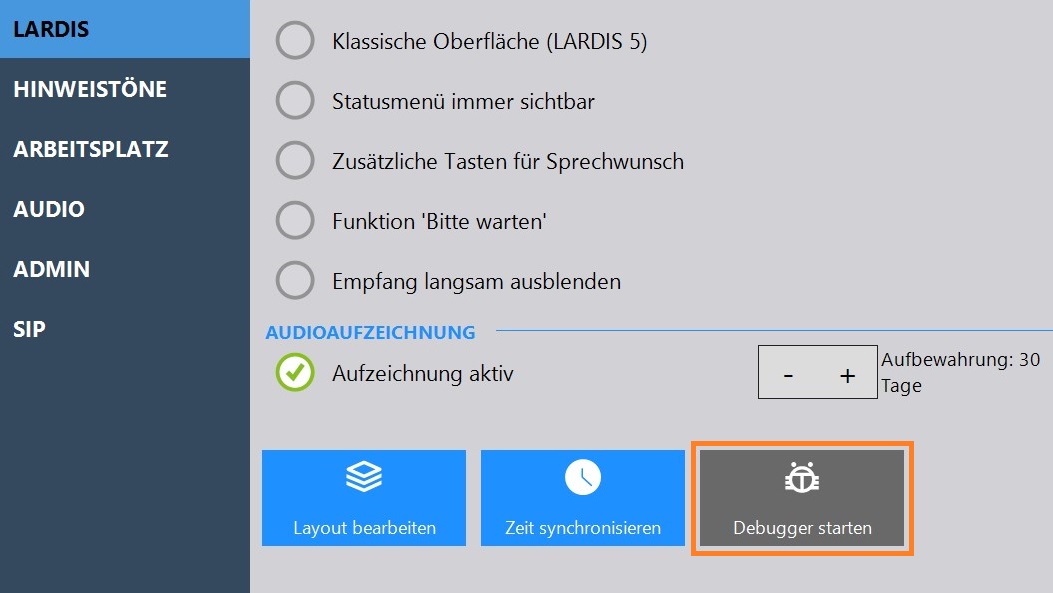
Neben der Desk-Anwendung öffnet sich folgendes Debug-Fenster. Dort können Sie u.a. über den Menüpunkt "Module" bestimmte Bereiche aus- bzw. einblenden.
Reproduzieren Sie das Ereignis bzw. den Fehler und speichern im Anschluss den Logtrace. Das Debug-Fenster kann anschließend wieder über das "X" geschlossen werden.
Box-Debug
Zur Fehlersuche und Ursachenforschung kann es hilfreich sein, einen Logtrace zu erstellen. Hierüber lassen sich Abläufe im Hintergrund analysieren und ggf. Fehler aufspüren.
Starten Sie hierfür LARDIS Desk und setzen vor dem Anmelden einen Haken bei "Debug". Sollte dies ausgeblendet sein, können Sie die Optionen über das Schraubschlüssel-Symbol oben links einblenden.
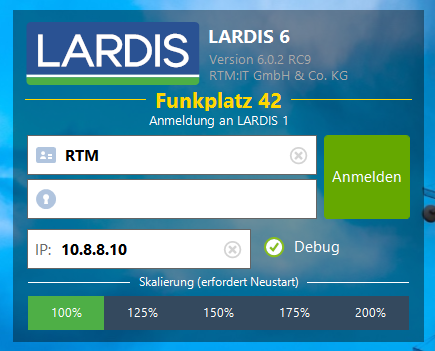
Nachdem Sie sich angemeldet haben, kann auf jeder Funkgerätekachel mit der rechten Maustaste (am Touch-PC lange drücken) ein Kontextmenü aufgerufen werden. Dort wählen Sie "Box Debug" aus.
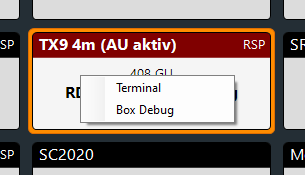
Im Debug Terminal können Sie das Debug-Level des gewünschten COM-Ports / Gerätes auf "D5" (grüne Markierung) erhöhen, indem Sie die vorangestellte Ziffer bzw. Buchstabe (orangene Markierung) mehrfach eingeben.
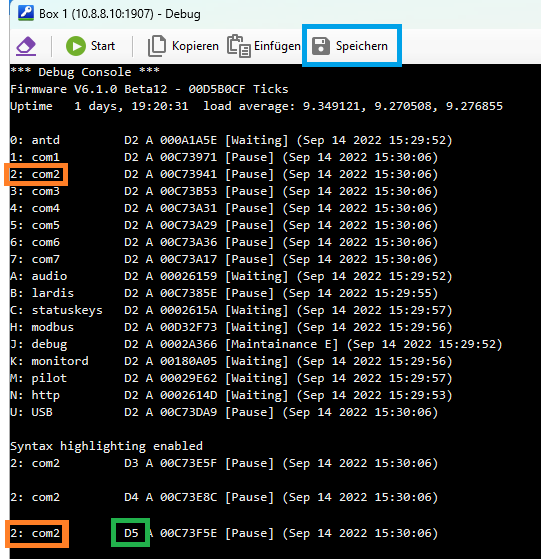
Nachdem Sie das Ereignis reproduziert haben, können Sie den Logtrace speichern (blaue Markierung).
Verfasser: Tech. Support
Letzte Änderung: 2023-02-13 11:14
Wie aktualisiere ich meinen Touch / BFxx auf .NET 4.8 (Update LARDIS 6.1.x)?
| ℹ️ Verfügbar ab Version 6.1 |
Mit dem Release von LARDIS Version 6.1.x ist es notwendig, das .NET Framework auf Version 4.8 zu aktualisieren. Dies betrifft alle Touch-PCs und BFxx-Systeme. Auf die Aktualisierung werden Sie im Box-Updateprozess (LARDIS Manager) hingewiesen. In diesem Artikel beschreiben wir die einzelnen Schritte des automatischen Update-Ablaufs.
Sollte es zu Problemen im automatischen Update-Prozess geben, haben Sie die Möglichkeit das .NET Framework manuell einzuspielen. Eine entsprechende Schritt-für-Schritt-Anleitung finden Sie hier.
LARDIS Manager:
1.) LARDIS Manager erkennt die bereits installierte Version und schlägt ein Update auf Version 6.1.x vor. Hiermit starten Sie den Updateprozess.

2.) Bestätigen Sie den folgenden Dialog mit "Weiter".

3.) In dem darauf folgenden Dialog können Sie die Installationsdaten (ca. 115MB) herunterladen. Im Regelfall können Sie den Button "Setup herunterladen" direkt anwählen. Der Downloadprozess dauert, je nach Internetgeschwindigkeit, wenige Minuten.
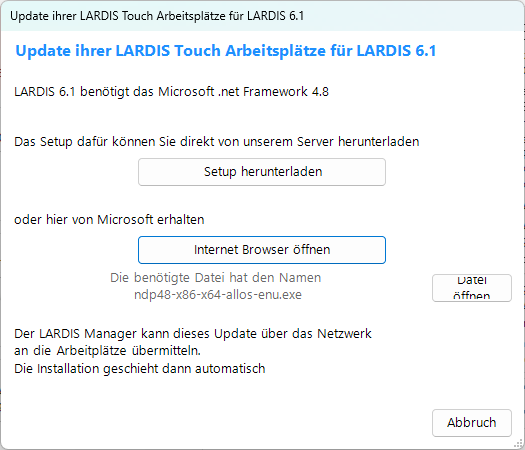
4.) Mit Bestätigung des Hinweises "Download erfolgreich" beginnt das herkömmliche Update der LARDIS Boxen auf Version 6.1.x.
Hinweis: Für LARDIS 6.x wird eine neue Lizenz benötigt. Diese erhalten Sie direkt bei unserem Distributor Abel & Käufl unter folgender eMail-Adresse: lardis.update@elw-tec.de
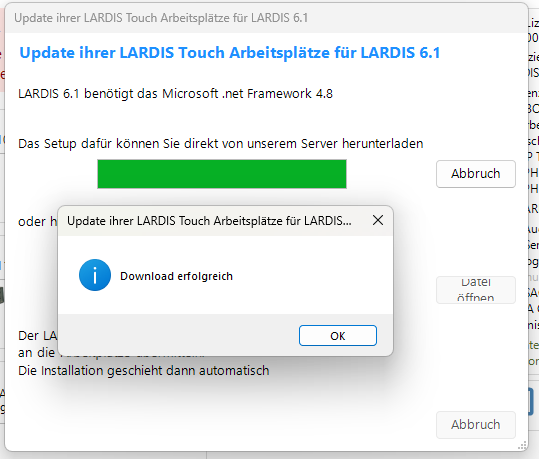
LARDIS Desk (Touch-PC / BFxx)
| ⚠️ | Für den nächsten Schritt ist es notwendig, dass die Anwendung "LARDIS Manager" weiterhin läuft und von den Touch-PCs / BFxx über das Netzwerk erreichbar ist! Hierfür wird der TCP-Port 27001 verwendet. |
5.) Starten Sie Ihre(n) Touch-PC(s). Im Regelfall startet sich LARDIS Desk selbst und gibt Ihnen folgenden Dialog wieder. Sobald eine Verbindung zum LARDIS Manager aufgebaut wurde, folgt der nächste Schritt.
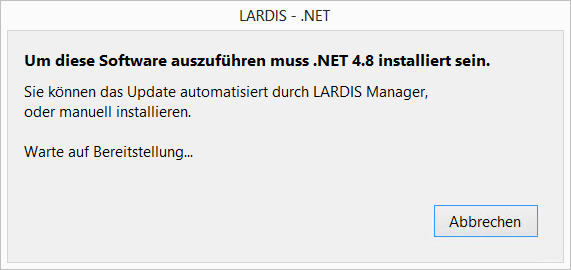
6.) Bestätigen Sie den folgenden Dialog mit "Ja".
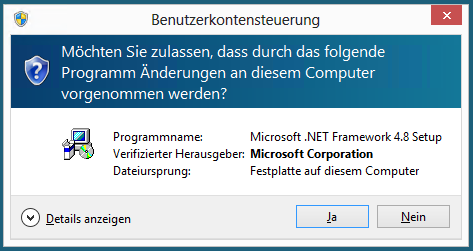
7.) Es werden nun die Installationsdateien aus dem Paket extrahiert. Dieser Prozess dauert i.d.R. nur wenige Minuten.
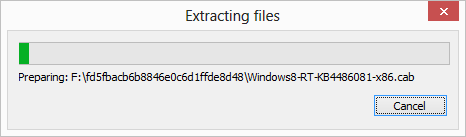
8.) Nun wird das .NET Framework 4.8 auf Ihrem Touch installiert.
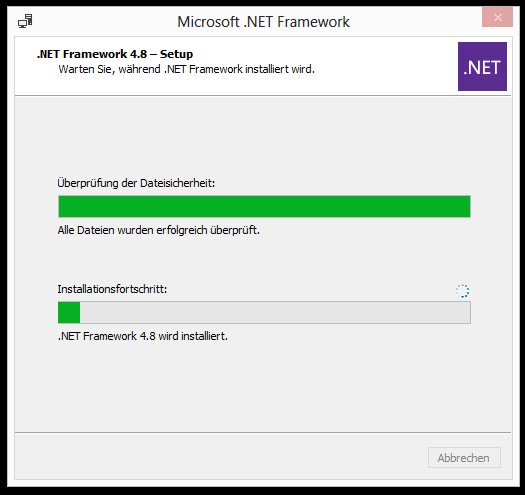
9.) Nach der Installation von .NET 4.8 bestätigen Sie den folgenden Dialog mit "Ja". Die Anwendung "Ngen.exe" (Native Image Generator) nimmt einige Anpassungen vor.
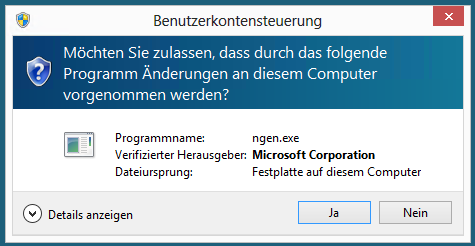
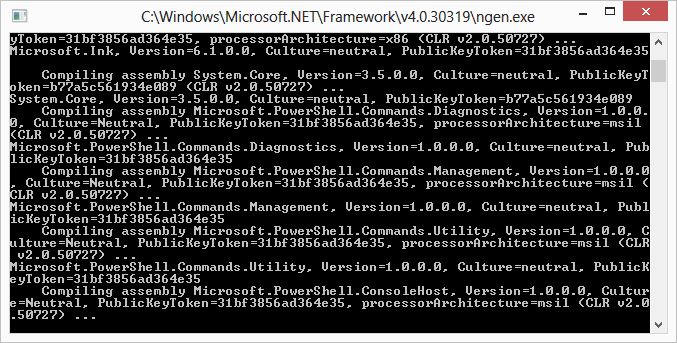
10.) Die Installation des .NET Framework ist nun abgeschlossen. Bestätigen Sie den Hinweis mit "OK", sodass das System neu gestartet wird und die Änderungen permanent gespeichert werden (Schreibfilter der C-Partition).
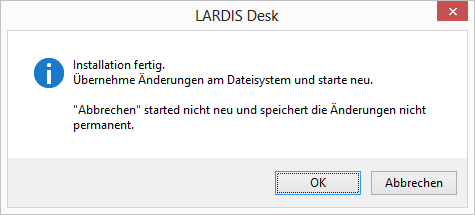
11.) Damit der Schreibfilter die Änderungen übernehmen kann, muss der folgende Dialog wieder mit "Ja" bestätigt werden.
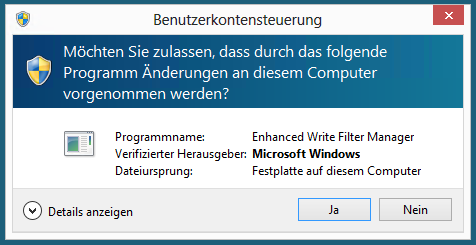
12.) Der Touch-PC / BFxx wird nun neu gestartet. Wähend des Neustarts werden weitere Konfigurationen automatisch vorgenommen. Nach dem Neustart ist .NET vollständig installiert und LARDIS Desk startet wie gewohnt in der neuen Version 6.1.x
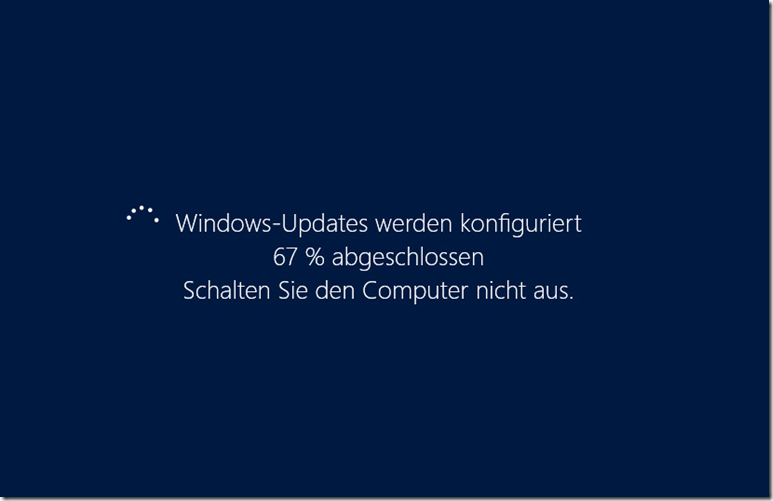
Verfasser: Tech. Support
Letzte Änderung: 2023-01-24 14:26
Wie installiere ich das .NET Framework manuell?
| ℹ️ Verfügbar ab Version 6.1 [LARDIS] |
Unter Umständen kann es vorkommen, dass das .NET Framework 4.8 manuell auf den LARDIS Touch / BFxx installiert werden muss. Hierzu befolgen Sie folgende Schritte.
Die automatisierte Installation von .NET 4.8 wird in diesem Artikel beschrieben.
LARDIS Desk (Touch-PC / BFxx):
1.) Laden Sie das .NET Framework 4.8 von Microsoft herunter. Wir stellen dies Ihnen direkt auf unserem Server unter folgendem Link zur Verfügung: ndp48-x86-x64-allos-enu.exe
Sollte das Paket bereits durch den LARDIS Manager heruntergeladen worden sein, ist dies unter folgendem Pfad zu finden: C:\ProgramData\RTM\LARDIS\Manager\Files
Diese Datei kopieren Sie per Netzwerkfreigabe / USB-Stick auf Ihren Touch-PC / BFxx. Im Anschluss starten Sie das Setup durch einen Doppelklick auf dem jeweiligen System.
Bei Nutzung der Netzwerkfreigabe wird ein Benutzername / Passwort abgefragt. Nutzen Sie hierfür den folgenden Zugang: Benutzer: "radio desk update" / Passwort: "aardvark"
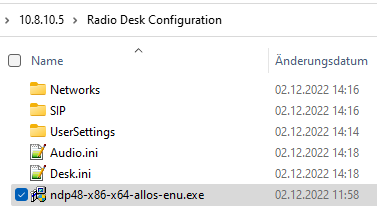
2.) Um die Installation zuzulassen, bestätigen Sie den folgenden Dialog mit "Ja".
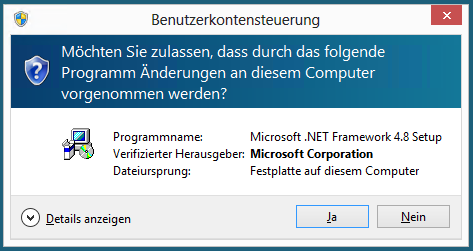
3.) Es werden nun die Installationsdateien aus dem Paket extrahiert. Dieser Prozess dauert i.d.R. nur wenige Minuten.
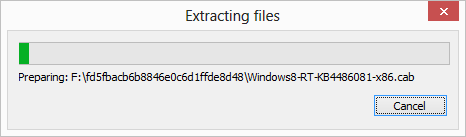
4.) Stimmen Sie der Lizenzbedingung zu (Haken setzen) und klicken anschließend auf "Installieren".
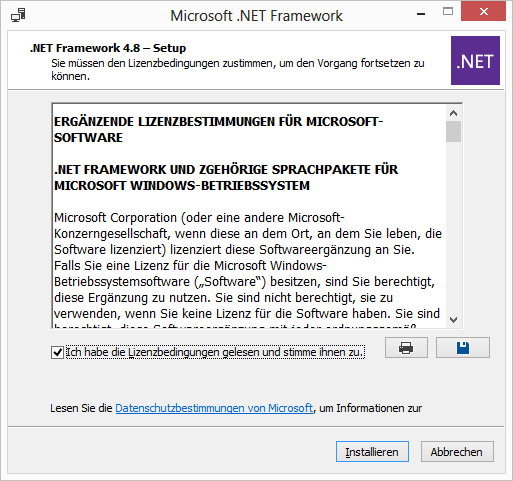
5.) Nun wird das .NET Framework 4.8 auf Ihrem Touch installiert.
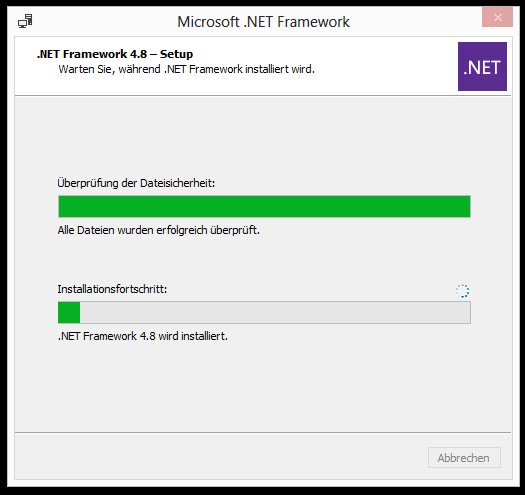
Unter Umständen erfolgt eine Abfrage, ob Programme für die Installation beenden werden dürfen. Dies bestätigen Sie mit "Ja".
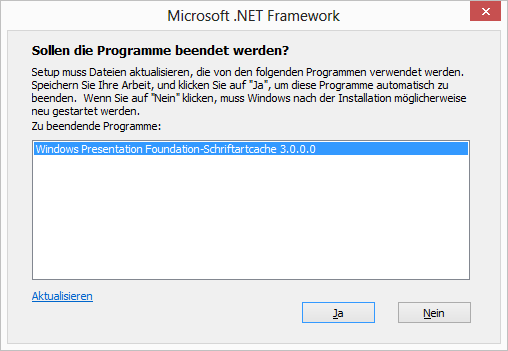
6.) Nach wenigen Minuten ist das .NET Framework installiert. Schließen Sie den Dialog per "Fertig stellen".
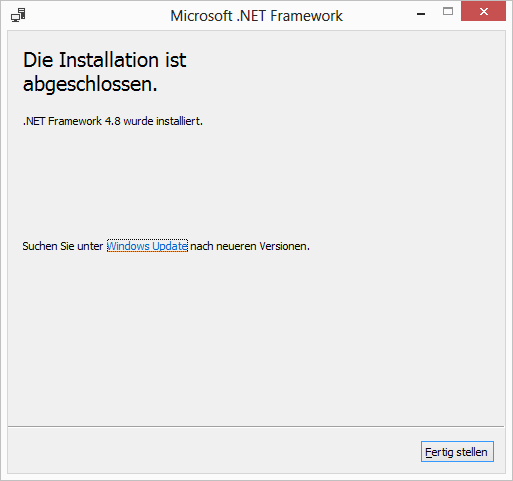
7.) Öffnen Sie nun das Windows-Startmenü und führen einen Rechtsklick auf "Command Promt" aus. Dort wählen Sie "Als Administrator ausführen". Bestätigen Sie die folgende Abfrage mit "Ja". Im geöffneten Konsolenfenster geben Sie folgenden Befehl ein und drücken die Enter-Taste:
\Windows\Microsoft.NET\Framework\v4.0.30319\ngen update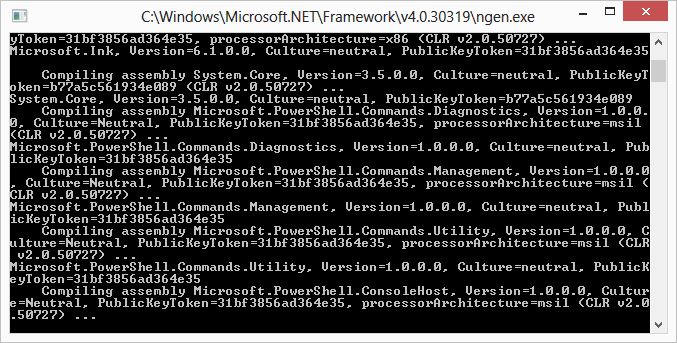
Es wird nun eine Reihe an "Befehlen" durchlaufen. Sobald der Vorgang durchgelaufen ist, können Sie mit Punkt 8 fortfahren.
8.) Starten Sie nun, ohne Neustart des Touch-PC / BFxx, direkt LARDIS Desk und loggen sich dort mit Administrator-Rechten (Benutzereinstellungen im LARDIS Manager) ein.
Öffnen Sie dort im LARDIS-Menü die Desk-Einstellungen und wechseln in den Tab "ADMIN". Dort klicken Sie auf den Button "Systemänderungen permanent speichern" und bestätigen die folgende Abfrage mit "Ja". Im Anschluss startet der Touch-PC / BFxx neu. Das .NET Framework ist nun vollständig installiert und permanent gespeichert.
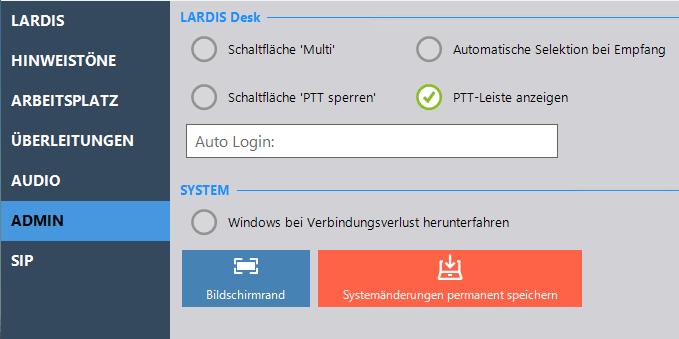
9.) Unter Umständen lässt sich LARDIS Desk, wie in Punkt 8 beschrieben, noch nicht starten. Um die Systemänderung dennoch zu übernehmen, ist ein manueller "Commit" notwendig. Hierzu öffnen Sie das Menü "Ausgeblendete Symbole einblenden" (orangene Markierung) und machen einen Rechtsklick (bei Touch: lange drücken) auf den Enhanced Write Filter (blaue Markierung). Dort öffnen Sie "Configure".
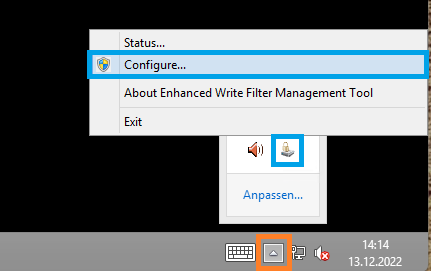
Markieren Sie im folgenden Dialog das Laufwerk "C:" (blaue Markierung) und wählen im Dropdown-Menü "Commit" aus (orangene Markierung). Nun schließen Sie den Dialog mit "OK" und starten den Touch-PC neu.
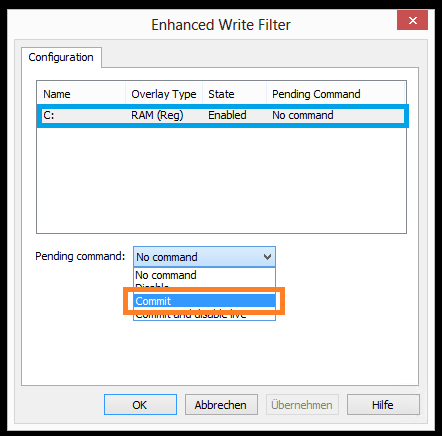
Verfasser: Tech. Support
Letzte Änderung: 2024-06-06 15:24
Wie funktioniert das Busylight?
| ℹ️ Verfügbar ab Version 6.1 |
LARDIS Desk unterstützt den Anschluss eines Busylights vom Typ Kuando Busylight UC Alpha oder Kuando Busylight UC Omega (andere Busylights werden derzeit nicht unterstützt). Schließen Sie das Busylight über USB einfach an den entsprechenden Arbeitsplatz-PC an, bevor Sie sich an LARDIS Desk anmelden. Es ist keine Konfiguration notwendig.
Folgende Zustände werden angezeigt:
|
Ruhezustand |
|
bestehender Gruppenruf auf dem aktiven Funkgerät (Empfang/PTT) |
|
Nachlaufzeit Gruppenruf |
|
eingehender Einzelruf oder Anruf |
|
bestehender Einzelruf oder Telefonverbindung |
|
nachlaufzeit Einzelgespräch |
|
eingehender Notruf |
|
eingehende SDS oder SMS (max. 5 Minuten lang oder bis als Gelesen markiert) |
Beispielansicht

Verfasser: Tech. Support
Letzte Änderung: 2023-01-24 13:59
Was ist eine sekundäre Leitstelle?
Bei LARDIS und LARDIS:ONE ist es möglich, neben einer Statusmeldung an die Leitstelle, einen Status an eine sogenannte "Sekundäre Leitstelle" (feste Nummer als Ziel) zu versenden. Dies ermöglicht es, parallel eine Meldung (Status, Text, Position) an z.B. die eigenen EZ bzw. einen ELW zu senden.
Ein Status wirst erst an die sekundäre Leitstelle versendet, wenn der reguläre Statusversand zur Leitstelle vollständig abgearbeitet wurde. Dies betrifft u.a. auch eine korrekte Statusbestätigung oder ein Tetra-ACK.
Hier finden Sie die Antwort, wie mehrere sekundäre Leitstellen konfiguriert werden können.
Weitere Informationen finden Sie in der Dokumentation für das LARDIS-ONE 2.x bzw. für den LARDIS Manager.
Verfasser: Tech. Support
Letzte Änderung: 2024-09-09 16:38
Fehlermeldung des Logserver nach Update auf LARDIS 6.1.1
Nach einem Update auf LARDIS 6.1.1 kommt es möglicherweise, beim Start der Logserver Konsole, zu folgender Fehlermeldung:

Fehlerbehebung:
Beenden Sie die Logserver Konsole. Laden Sie folgende Datei herunter und kopieren diese manuell in das Logserver Softwareverzeichnis (eine mögliche Abfrage der Benutzerrechte bestätigen Sie entsprechend): https://download.lardis.de/?dl=uaQnpjomBTfiH3mS
Im Anschluss starten Sie den Logserver neu. Alternativ ist es ausreichend, den installierten Dienst ("Radio Log Server") zu beenden und neu zu starten. Starten Sie nun die Logserver Konsole und kontrollieren den Zustand.
Verfasser: Tech. Support
Letzte Änderung: 2022-12-20 12:49
Audioprobleme ("blechernes Audio") in Verbindung mit coM.sat Telefonanlage (z.B. IP Basic Twist)
Die coM.sat Telefonanlage verwendet standardmäßig den Codec G.729, welcher deaktiviert werden muss. Wie am angehängten Screenshot muss auf den Codec G.711 umgestellt werden.
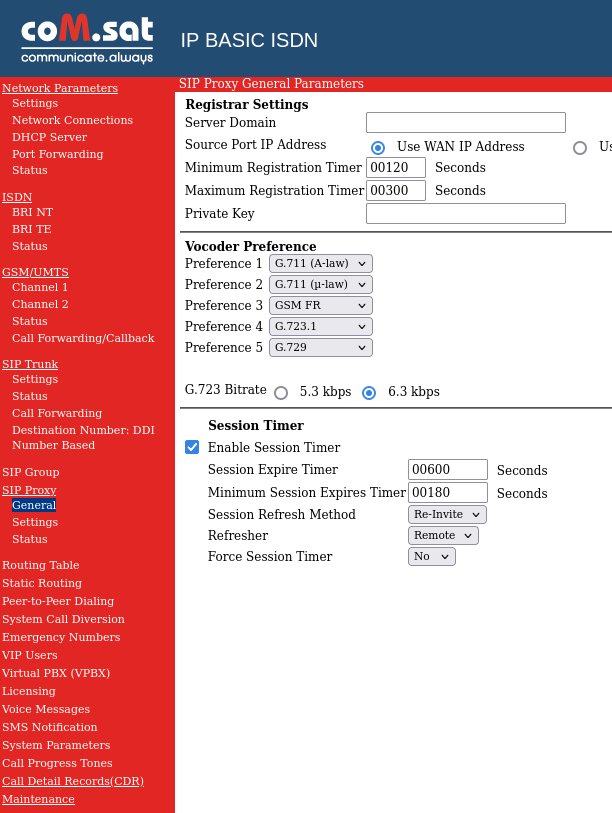
Verfasser: Tech. Support
Letzte Änderung: 2023-02-20 10:28
Wie erstelle ich Sounddateien für eine ELA (Ext. Audio)?
Die zur Verfügung stehenden vorgefertigten Durchsagen müssen sich auf einem USB-Speicher mit FAT-Dateisystem am USB1-Port der LARDIS Box befinden.
Die zur Verfügung stehenden vorgefertigten Durchsagen müssen sich auf einem USB-Speicher mit FAT32 oder NTFS-Dateisystem am USB4-Port der LARDIS Box befinden.
Im anschluss muss die jeweilige Box neu gestartet werden.
Die Durchsagen müssen folgendes Format haben:
- Dateityp: Wavesound (.wav)
- Samplerate: 16 kHz
- Samplesize: 16 Bit
- Format: PCM
- Channels: 1
Die Wave-Dateien, die sich im Rootordner des Dateisystems befinden, werden in den Durchsagelisten aller an der LARDIS Box angeschlossenen externen Audiosystemen aufgeführt. Wave-Dateien, die sich in den Unterverzeichnissen \port1 oder \port2 befinden, werden jeweils nur in der Durchsageliste der entsprechenden Audiosysteme an COM1 oder COM2 aufgeführt.
Bearbeiten / Anpassen vorhandener Audiodateien:
Die Anpassung der Audiodatei kann im Grunde mit jedem Audioprogramm erfolgen. Wir beschreiben hier beispielhaft das kostenlose Programm "Audacity".
Ziehen Sie die gewünschte Datei in das geöffnete Audacity-Fenster bzw. importieren dies über die entsprechende Funktion (Datei -> Importieren -> Audio). Oftmals handelt es sich um Stereo-Sounds mit unterschiedlichsten Abtastraten und Formaten.
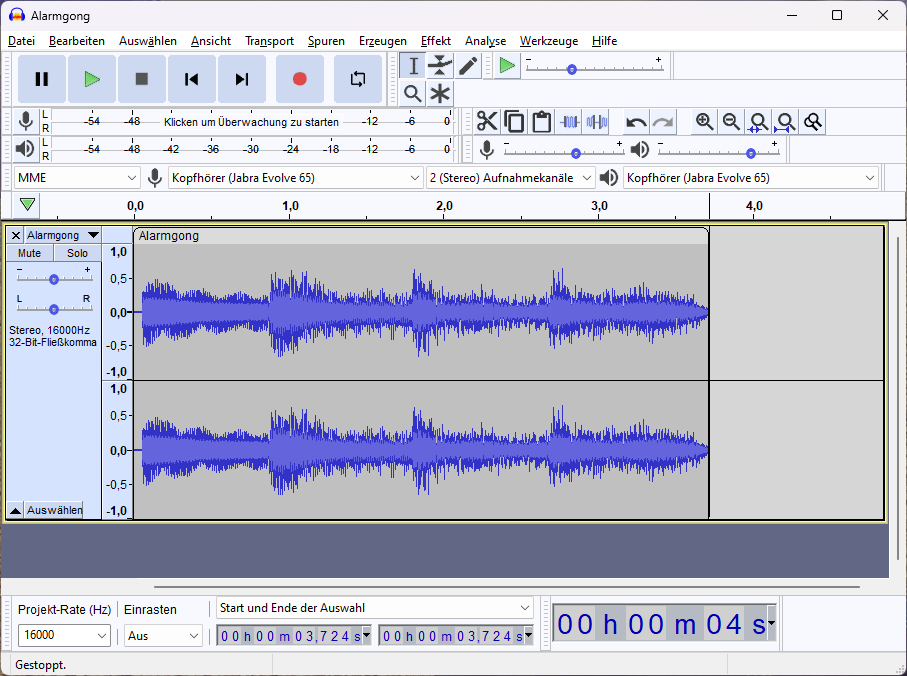
Als nächsten Schritt öffnen Sie das Menü "Spuren" -> "Abtastrate".
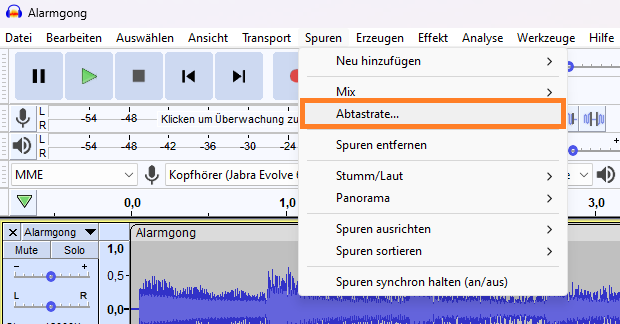
Dort wählen Sie den Wert "16000" Hz aus und bestätigen mit "OK".
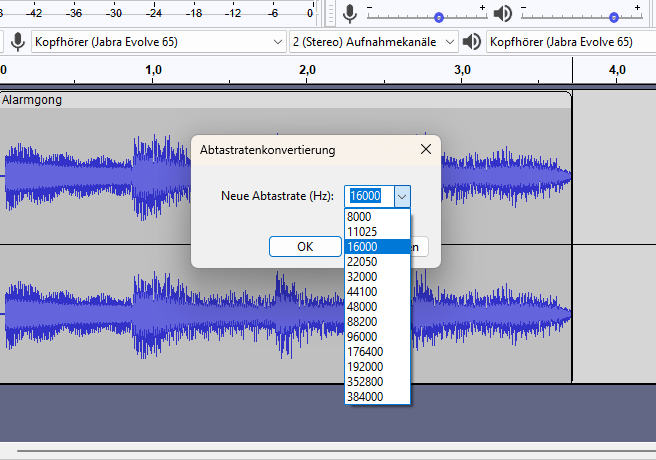
Nun öffnen Sie das Untermenü der Sounddatei (Shift + M) und wählen dort unter "Format" den Eintrag "16-Bit-PCM" aus.
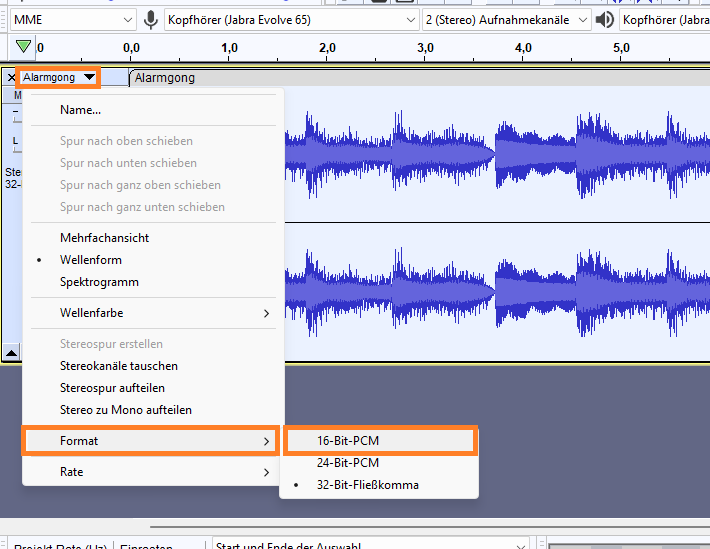
Öffnen Sie erneut das Untermenü der Sounddatei (Shift + M) und wählen den Unterpunkt "Stereo zu Mono aufteilen", falls es sich nicht bereits um eine Mono-Datei handelt (eine sichtbare Soundspur).
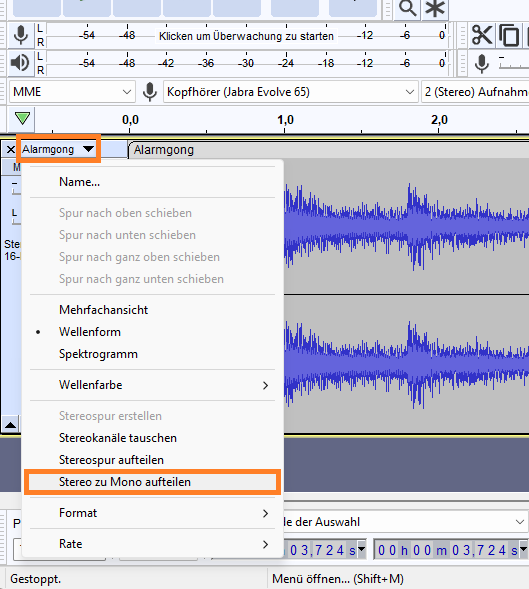
"Audacity" splittet die Audiodatei in zwei Mono-Spuren auf. Über das "X" kann eine Spur geschlossen werden. Im Regelfall enthalten beide Spuren den selben Inhalt.
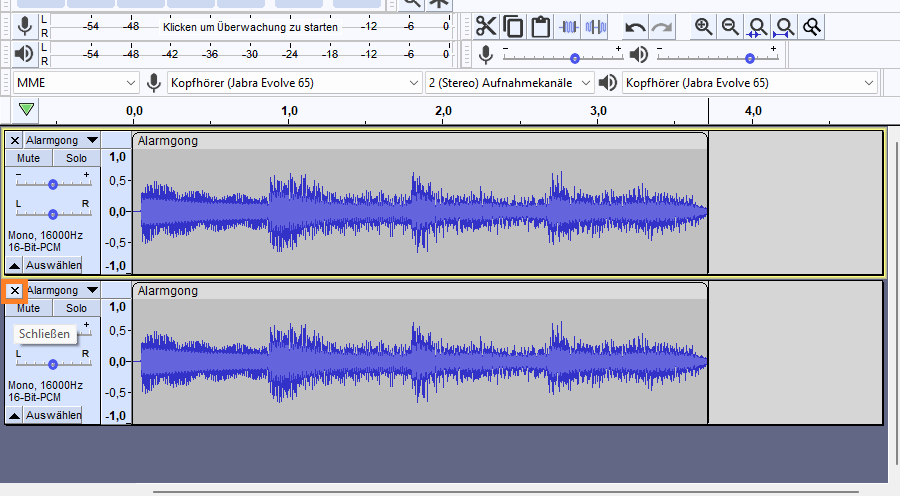
Kontrollieren Sie bitte anschließend, ob die "Projekt-Rate (Hz)" auf 16000 Hz eingestellt ist. Korrigieren Sie dies, wenn ein anderer Wert eingestellt ist. Möglicherweise ist dieser Wert auch in den Programmeinstellungen hinterlegt und nach einem Import wieder verändert! In neueren Versionen finden Sie diese Einstellung unter: "Bearbeiten" -> "Einstellungen" -> "Audio Einstellungen".
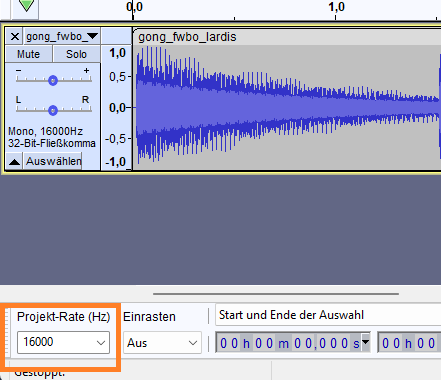
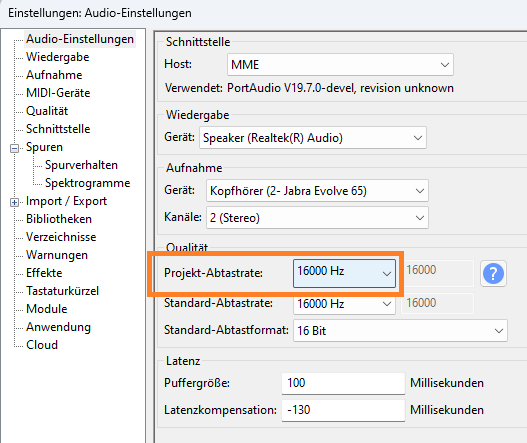
Exportieren Sie die fertig bearbeitete Sounddatei über "Datei" -> "Exportieren" -> "Als WAV exportieren".
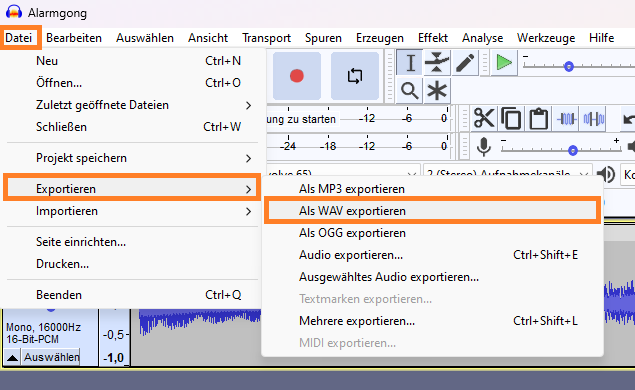
Im nun folgenden Dialog wählen Sie das Format "WAV (Microsoft)" aus. Unter dem Punkt "Encodierung" wählen Sie "Signet 16-bit PCM" aus und speichern die Datei auf den oben genannten USB-Speicherstick in das benötigte Verzeichnis (siehe oben).
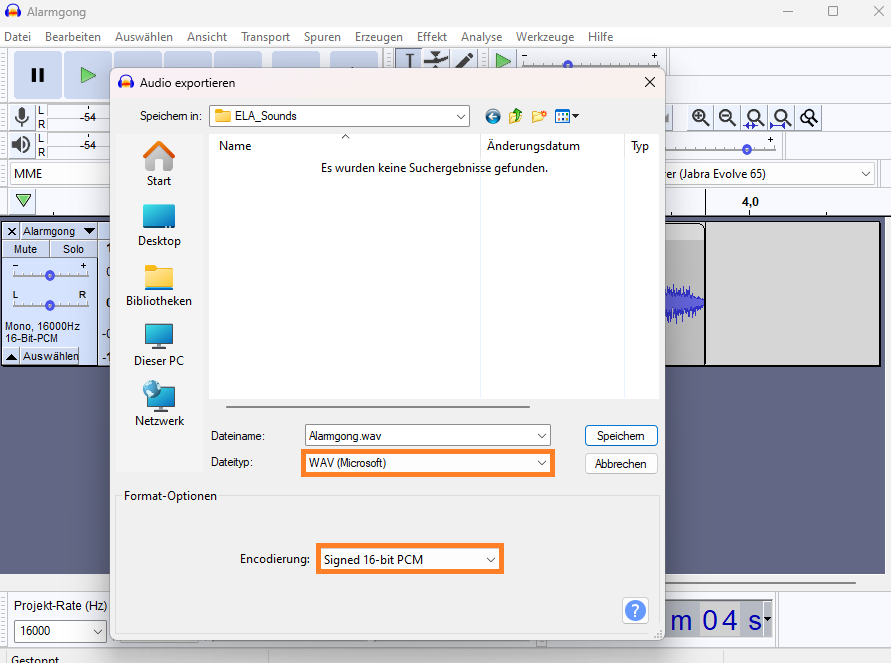
Verfasser: Tech. Support
Letzte Änderung: 2025-05-09 10:52
Export der LARDIS Konfiguration
| ℹ️ Verfügbar ab Version 5.x |
Zum Identifizieren von Problemen in der Konfiguration reicht meistens ein Blick auf die Konfigurationsübersicht aus.
Vorgehensweise:
- Öffnen Sie den LARDIS Manager.
- Klicken Sie auf den Button "Konfigurieren".
- Wählen Sie nun im Feld "Aktionen" den Button "Konfiguration exportieren" aus.
- Speichern Sie diese an einem Ort Ihrer Wahl.
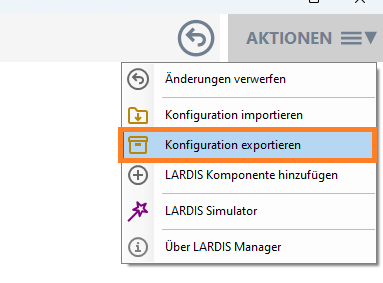
Diese Konfiguration können Sie uns auf Anfrage per Mail zusenden.
Wie Sie ein Backup erstellen erfahren Sie im Artikel LARDIS Box Backup erstellen.
Verfasser: Tech. Support
Letzte Änderung: 2023-02-14 13:19
LARDIS BOX Backup erstellen
Vor wichtigen Systemupdates empfiehlt es sich ein Backup Ihres LARDIS-Systems zu sichern.
Ebenfalls kann mittels eines Backup die Konfiguration der gesicherten LARDIS- Box inklusiver sämtlicher Einstellungen eine detaillierte Fehlersuche durch den Support oder Fachhändler erfolgen.
Vorgehensweise zum Erstellen eines Backups:
- LARDIS Manager öffnen
- Klicken Sie auf den Button "Konfigurieren".
- Wählen Sie nun im Kontextmenü der zu sichernden Box den Button "Backup erstellen" aus.
- Speichern Sie diese an einem Ort Ihrer Wahl.
Mit dieser Funktion erstellen Sie ein komplett-Backup der LARDIS Box mit der aktuellen Firmware, Konfiguration und Dateisystem.
Über den Punkt "Aus Backup wiederherstellen" spielen Sie ein komplett-Backup zurück in die LARDIS Box. Bitte beachten Sie, dass dies die aktuelle Firmware und Konfiguration überschreibt.
Verfasser: Tech. Support
Letzte Änderung: 2023-02-14 13:29
Statussystem nach Vorgabe "Bayern" ("Fleetmapping V42a")
| ℹ️ Verfügbar ab LARDIS Version 6.1.2, sowie LARIDS:ONE Version 2.2.4 bzw. 1.21.7 |
| ⚠️ | Wir empfehlen, vor Einspielen des Updates ein Backup / Export der Konfiguration zu erstellen! |
Mit Einführung des bayerischen Pflichtupdate 2023 für Sepura-Funkgeräte ("Fleetmapping V42a") wurden regionale Vorgaben, die für den Statusversand in Bayern in Bezug auf die neu eingeführten KVB-Statusgruppen relevant sind, umgesetzt. Im Detail bedeutet dies, dass Statusmeldungen über sogenannte Softkey's versendet werden können. Eine umfangreiche Konfiguration entfällt somit künftig - auch für Nutzer in Bayern mit Motorola-Funkgerät.
Für den Statusversand mittels LARDIS oder LARDIS:ONE wird bei Sepura-Geräten der Gerätegenerationen SRG-XXXX wowie STP 8/9XX zukünftig zwingend die Lizenz "Softkey via PEI" benötigt.
Die AS Bayern veröffentlichte mit dem "TTB-FHK-Newsletter 03/2023" (über den Dienstweg erhältlich) weitere Informationen zum Bezug der benötigten Lizenz bzw. eine Empfehlungen zur Konfiguration der LARDIS-Komponenten, falls die Voraussetzungen nicht erfüllt sind:
| ⚠️ | Nach Auswahl der Vorgabe "Bayern" und fehlender Sepura-Lizenz ("Softkey via PEI") ist kein Statusversand möglich! |
| ⚠️ | Dieses Update ist für alle LARDIS- und LARDIS:ONE Nutzer mit Sepura-Endgeräten in Bayern zwingend erforderlich! |
Folgend beschreiben wir die notwendigen Schritte in Zusammenhang mit den oben genannten LARDIS (ONE) Versionen:
Nach Einspielen des aktuellen Updates ist es zwingend notwendig die Konfiguration von LARDIS (ONE) anzupassen. Öffnen Sie hierzu die Konfiguration, wählen in folgendem Dialog "Bayern" aus und klicken anschließend auf "OK".
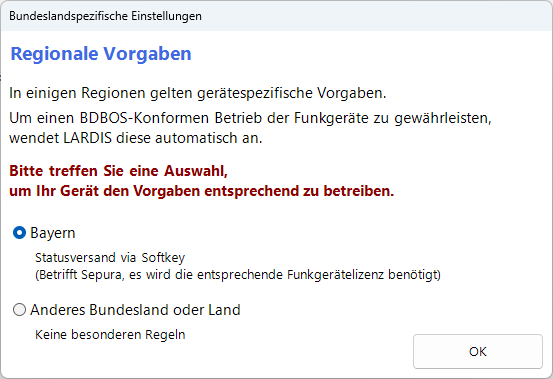
Überprüfen Sie nun die Einstellungen in der Status-Konfiguration. Die bisherigen Einstellungen für "Sekundäre Leitstelle", "Aktionen" und ergänzenden Zieladressen werden bei einem Update übernommen. Die festen Fahrzeugstatus 0 - 8 sind fortan grundlegend im System vorhanden, können jedoch nach örtlichen Gegebenheiten als Button aus- / eingeblendet werden. Einstellungen für "Sekundäre Leitstelle" und "Aktionen" können weiterhin vom Nutzer selbst konfiguriert werden. Zusätzliche Statusbutton können ebenfalls wie gewohnt angelegt und konfiguriert werden. Einstellungen am Statusversand zur Leitstelle sind nicht mehr notwendig.
| ⚠️ | Händische Anpassungen oder das Hinzufügen eigener Statusziele erfolgen auf eigene Verantwortung. Ein konformer Betrieb im Statusversand mit früheren Versionen und/oder eigenen Statuszielen ist nicht empfohlen. |
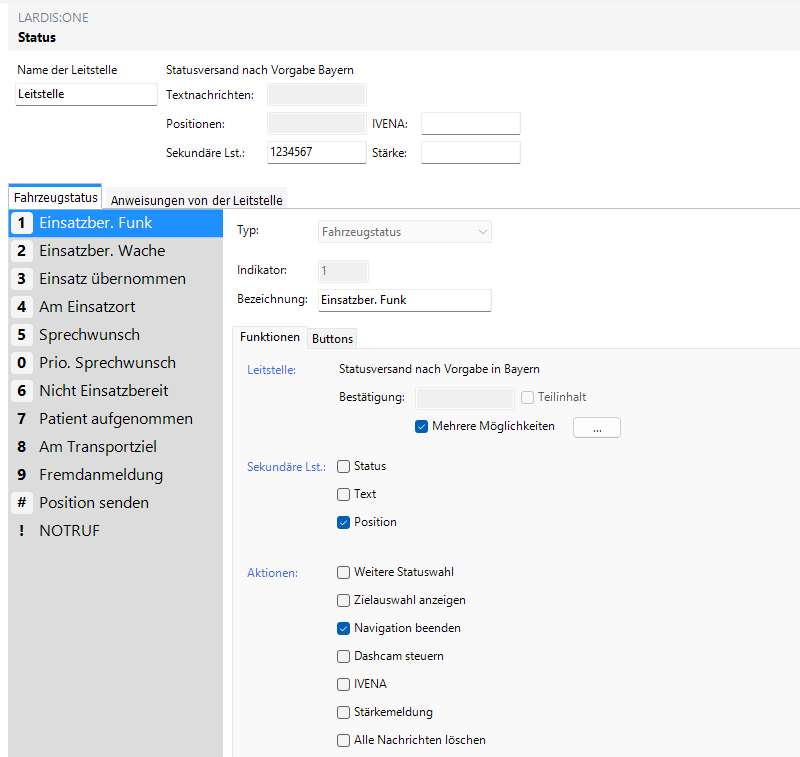
| ⚠️ | Im LARDIS System (Betrifft nicht das ONE) ist es weiterhin möglich, einzelne Statusbutton hinzuzufügen bzw. zu entfernen. Die Konfiguration des Indikator sowie des Typs muss der Vorgabe entsprechen. Hier finden Sie die notwendigen Informationen. |
Andere Bundesländer / Länder:
Außerhalb von Bayern sind derzeit keine Vorgaben vorhanden. Diesbezüglich wählen Sie entsprechend das Feld "Anderes Bundesland / Land" aus. Hierbei bleibt das vorhandene Statussystem unverändert bzw. kann regulär bearbeitet werden. Entsprechende Informationen finden Sie hier.
Verfasser: Tech. Support
Letzte Änderung: 2024-04-30 08:17
Welches Statusziel muss für Österreich konfiguriert werden?
Im österreichischen BOS Tetranetz werden Statusmeldungen direkt in die ausgewählte Sprechgruppe gesendet. In LARDIS sowie LARDIS:ONE ist hierfür das Statusziel "In aktive Gesprächsgruppe" auszuwählen.
Der Versand erfolgt in die aktive Gesprächsgruppe. Ist keine Gruppe angebunden, erfolgt kein Statusversand.
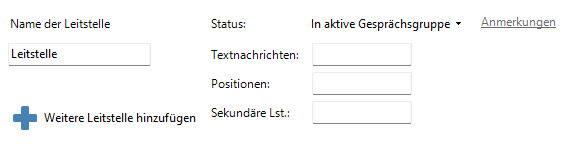
| ⚠️ | Öffnen und Speichern Sie in jedem Fall bei einem Update (< v2.2.4) einmalig die Konfiguration neu auf das Gerät! |
Verfasser: Tech. Support
Letzte Änderung: 2023-03-06 16:37
Eingehende (analoge) Gespräche eines Kenwood NX5700 werden nicht erkannt.
Eingehende (analoge) Gespräche werden möglicherweise nicht in LARDIS erkannt. Zur Behebung muss in der Funkgeräteprogrammierung jeweils ein Haken bei "Senden-LED" und "Belegt-LED" gesetzt werden.
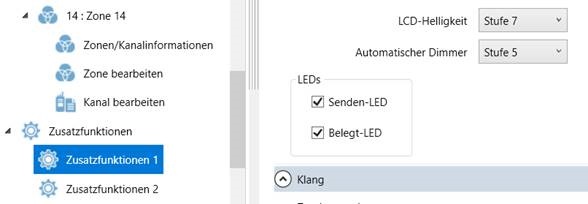
Verfasser: Tech. Support
Letzte Änderung: 2023-03-22 15:14
Was ist das SipTest-Tool und wie nutze ich es?
Die Vielfältigkeit / Anzahl der erhältlichen und verbauten Telefonanlagen und Provider macht es unmöglich, alle Systeme im Detail auf volle Unterstützung zu prüfen. Wir bieten unseren Kunden, die sich z.B. aktuell in der Planung / Beschaffung eines Fahrzeug bzw. einer Zentrale mit LARDIS befinden, die SIP-Telefonie mittels eines Testprogramm selbst an der jeweiligen Telefonanlage zu prüfen. Das kostenlose Programm erhalten Sie gerne auf Nachfrage bei unserem Support. Das Programm ist in seiner Laufzeit begrenzt.
Handhabung
Legen Sie in den Einstellungen über den grünen Plus-Button ein neues Telefon an und hinterlegen dort die vorhandenen Zugangsdaten. Passen Sie zudem, je nach Bedarf, die globalen Einstellungen sowie die Audiogeräte an und speichern dies per "OK".
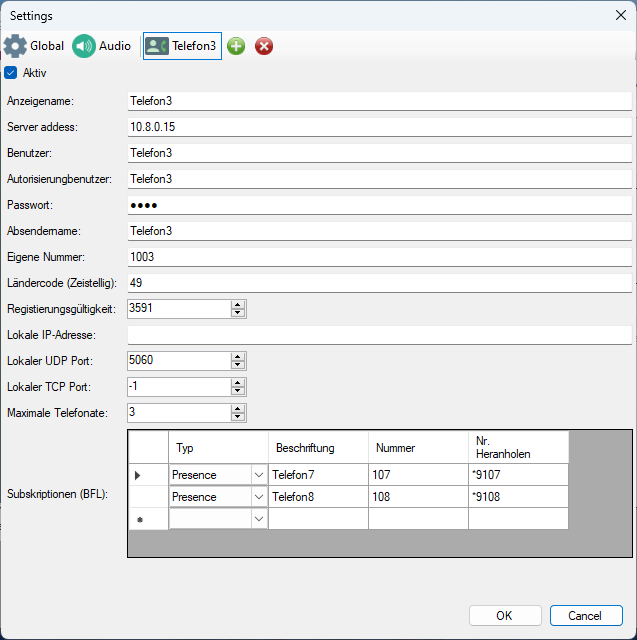
Mittels grünem Play- und rotem Stop-Button können Sie das SIP-Telefon aktivieren / deaktivieren. Auf der rechten Programmseite können Sie die Telefonie steuern. Ein- und Ausgehende Rufe werden als Kacheln im Mittelfeld angezeigt. Im unteren Bereich sehen Sie den Verlauf.
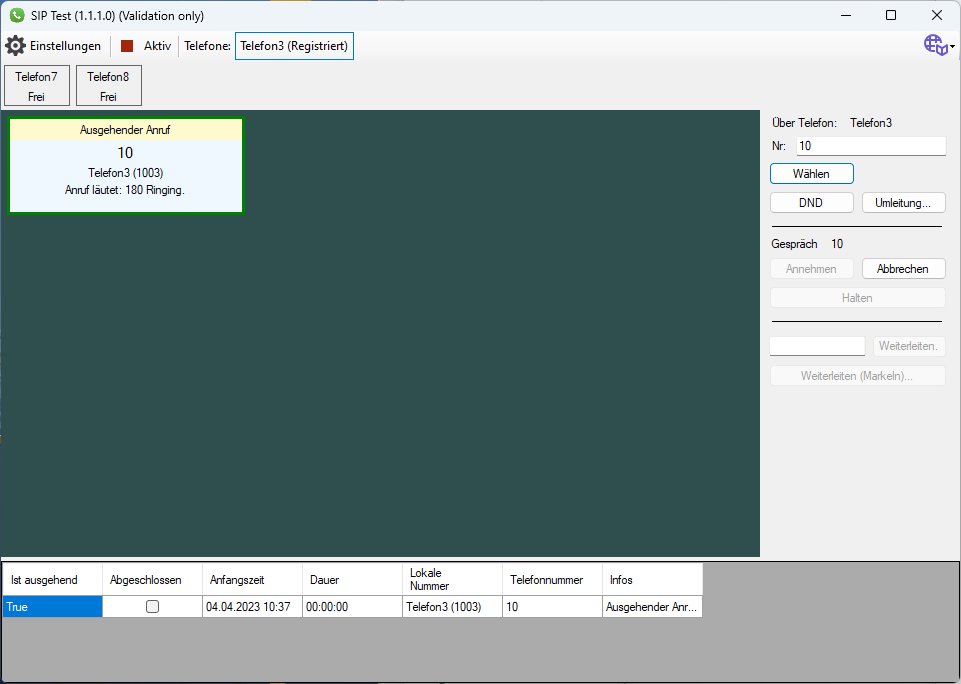
Problemfälle
Im Programmpfad werden "SipHandler" Textdateien angelegt, welche alle Log-Ausgaben speichern. Die können, neben einer exakten Beschreibung des Problems, an unseren Support gesendet werden.
Verfasser: Tech. Support
Letzte Änderung: 2023-04-04 13:12
Wie führe ich einen "Commit" außerhalb der Desk-Software durch?
Im Falle einer Situation, in der kein Zugriff auf die LARDIS-Desk-Anwendung inkl. Administrationszugang besteht, kann der Commit-Prozess alternativ angestoßen werden. Vorab wird die entsprechende Änderung (z.B. IP-Adresse anpassen) am System vorgenommen.
| ℹ️ Verfügbar ab Touch-PC Gen2 (Windows 10) |
Im Rootverzeichnis von Laufwerk C:\ befindet sich die Batch-Datei "Commit.bat". Diese führt per Doppelklick den Commit-Prozess aus.
| ℹ️ Bis Touch-PC Gen1 (Windows 8) |
Im Infobereich der Taskleiste finden Sie das Symbol des "Enhanced Write Filter", welches bei Rechtsklick ein Kontextmenü öffnet. Klicken Sie dort auf "Configure" und bestätigen die Benutzerkontensteuerung mit "Ja".
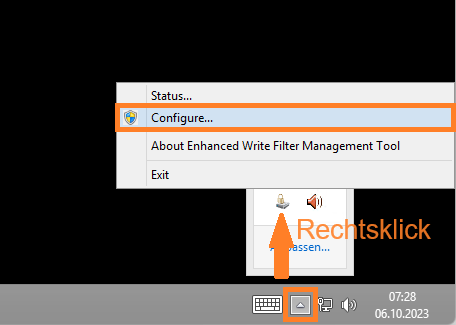
Im Konfigurationsfenster wählen Sie das Laufwerk C: aus und wählen im Dropdown-Menü "Commit" aus. Anschließend schließen Sie das Fenster mit "Übernehmen" und "OK". Starten Sie den PC über das Startmenü neu.
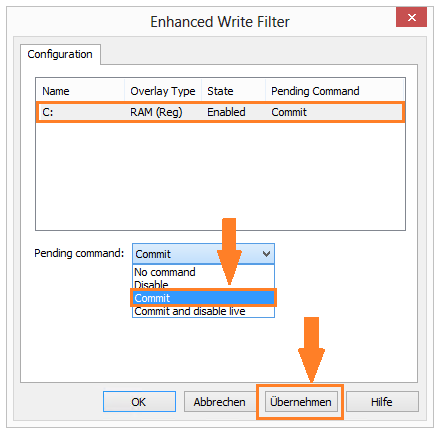
Verfasser: Tech. Support
Letzte Änderung: 2024-09-11 14:01
Wie kann ich Sirenen über die Ereignisse bzw. im Alarmumsetzer alarmieren (5-Ton, analog)?
Die Ereignissteuerung bzw. der Alarmumsetzer ermöglicht die Alarmierung von analogen 5-Ton-Folgen. Für die Auslösung von Sirenen müssen entsprechende Doppeltöne ausgelöst werden. Diese können mittels Doppelpunkt und dem Buchstaben des Doppeltons an jede 5-Ton-Folge angehängt werden.
Folgende Doppeltöne werden unterstützt:
F = Feueralarm
W = Warnung der Bevölkerung
E = Entwarnung
P = Probe
A = ABC-Alarm
Beispiele aus der Konfiguration:

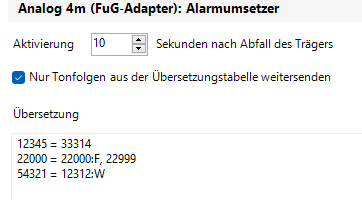
Verfasser: Tech. Support
Letzte Änderung: 2023-05-25 10:13
Wie kann ich Subadressen für Callouts als HEX-Wert angeben?
Subadressen können in LARDIS (Manager) in dezimaler und hexadezimaler Form eingetragen werden. Die dezimalen Einträge erfolgen ohne Kennzeichnung (z.B.: "12", "1234", etc.). Werden Subadressen als HEX-Wert eingetragen, so muss dies mit einem Dollar-Zeichen ($) vor jeder Subadresse gekennzeichnet werden. Mehrere Subadressen werden mit einem Plus-Zeichen (+) getrennt. Die Kombination von dezimalen und hexadezimalen Subadressen ist möglich.
Beispiele:
$085C
$085C+$0865+$087A
$085C+2135+2134
Verfasser: Tech. Support
Letzte Änderung: 2023-05-25 10:27
Statusbestätigung bei Motorolafunkgeräten wird nicht im LARDIS:ONE / LARDIS dargestellt
Mit Einführung der PID 204 (Statusdarstellung im Display des Funkgerätes) ist eine funkgeräteherstellerseitige Unschönheit in Softwareständen des Funkgeräteherstellers Motorola identifiziert worden, welche alle ausgerollten Versionen bis einschließlich MR2020.1a betrifft.
Die Darstellung des Status nach erfolgter Bestätigung kann bis zu diesem Versionsstand entweder im Funkgerätedisplay oder in LARDIS:ONE erfolgen.
Zur Anpassung der Ausgangsmodus-Anzeige (Home Mode) muss in der CPS im Codeplug folgender Parameter gesetzt werden:
"Grundfunktionen": "Ausgangsmodus-Anzeige" = AUS (Entfernen des Hakens)
Durch das Deaktivieren dieser Funktion wird die Darstellung auf dem Funkgerätedisplay beeinflusst.
Dort erfolgt daraus resultierend keine Statusanzeige im Startbildschirm.
Dadurch kann durch LARDIS / LARDIS:ONE entsprechendes Profil korrekt gesetzt werden und entsprechende Statusbestätigungen werden im angeschlossenen System korrekt dargestellt.
Verfasser: Tech. Support
Letzte Änderung: 2023-07-03 10:12
Kann ich LARDIS auf einem Terminalserver nutzen?
Die LARDIS Software ist nicht für die Nutzung auf einem Terminalserver inkl. dessen Clienten ausgelegt.
Verfasser: Tech. Support
Letzte Änderung: 2023-12-19 14:19
Koordinaten-Datenformate in Textnachrichten
LARDIS:ONE und LARDIS Pilot unterstützen mehr als 45 Koordinatenformate und Varianten, welche von z.B. Leitstellen mit den Einsatzdaten generiert und dem Endnutzer zugeschickt werden. Auch der Versand aus weiteren Drittanbieterprogrammen (z.B. Einsatzleitsoftware im ELW) für Übungs- und Realeinsätze wird oftmals gewünscht, weshalb wir hier zwei weit verbreitete Formate erläutern. Ein spezielles Datenformat, bei dem beliebig viele Zwischenziele definiert werden können, erläutern wir in diesem Eintrag.
In LARDIS:ONE und Pilot wird bei Empfang einer Nachricht auf das Vorhandensein einer Koordinate geprüft. Ist eine solche vorhanden, wird die Nachricht in einen Auftrag umgewandelt und die für die weitere Nutzung (Navigation) hinterlegt. Zur besseren Lesbarkeit der Nachricht, wird die Koordinate aus dem Text entfernt.
Format #K01;NE;
| Aufbau: | #K01;N[LAT]E[LONG]; |
| Beispiel: | #K01;N50547537E09663352; |
| Position: | beliebig |
| Kodierung: |
ohne Dezimaltrennzeichen, 6 Nachkommastellen fix, Gesamtlänge 8 Stellen fix (z.B. 09663352 = 9,663352°) Ab LARDIS:ONE 2.3.3 zudem möglich: |
Format #MKX=Y=#
| Aufbau: | #MKX=[LONG]Y=[LAT]# |
| Beispiel: | #MKX=8,48799940Y=49,75497607# |
| Position: | beliebig |
| Kodierung: | Gleitkommazahl mit Komma als Dezimaltrennzeichen (z.B. 49,75497607 = 49,75497607°) |
Beispiel-SDS: #K01;N52518594E13376282;B BMA||Ausgelöster Rauchwarnmelder||Platz d. Republik 1||10557 Berlin
Verfasser: Tech. Support
Letzte Änderung: 2024-09-18 16:44
Wie erstelle ich einen Ereignisexport im LARDIS Manager?
Bei Supportanfragen wird oftmals ein Export der Ereignisse benötigt, worüber der Ein- / Ausgang von Mitteilungen nachvollzogen werden kann. Dieser Export kann über den LARDIS Manager erfolgen.
Öffnen Sie den LARDIS Manager und öffnen die Konfiguration Ihres hinterlegten LARDIS-Systems. Wechseln Sie auf der linken Seite auf das Funkgerät, wovon Sie den Export benötigen. In den Grundeinstellungen finden Sie auf der rechten unteren Seite den Button "Ereignisse". Hierüber können Sie die gespeicherten Ereignisse als CSV-Datei exportieren bzw. löschen.
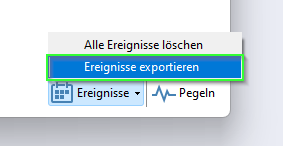
Verfasser: Tech. Support
Letzte Änderung: 2025-01-23 10:46
Welche Voraussetzungen gibt es für die Gastnetzwerk-Funktion?
LARDIS bietet die Möglichkeit, mehrere Systeme über die Gastnetzwerk-Funktion miteinander zu verbinden und hierüber die Funkgeräte zu teilen. In der Dokumentation "LARDIS Manager Installation & Bedienung" erfahren Sie unter Punkt 4.7 wie die Funkgeräte hierfür freigegeben werden. Das Gastnetzwerk kann bei der Anmeldung an einem Desk aktiviert werden. Wie das funktioniert, erfahren Sie in der Dokumentation "LARDIS Desk Installation & Bedienung" unter Punkt 3.2.1. Beide Dokumente finden Sie in unserem Downloadportal.
Voraussetzung des Netzwerks:
Verbindung:
Die LARDIS-Systeme können sich in verschiedenen Netzwerken befinden, welche über einen Router miteinander verbunden sind. Beachten Sie, dass Multicast geroutet werden muss.
Portfreigabe:
Geben Sie die in der Dokumentation "LARDIS Manager Installation & Bedienung" unter Anhang 3 genannten Ports in allen Netzwerken frei.
Mögliche Probleme:
VPN-Tunnel bzw. Router mit NAT (Network Adress Translation) stellen ein Hindernis für die Gastnetzwerk-Funktion da. Es ist möglich, VPN-Tunnel zu nutzen, wenn Multicast geroutet wird und kein NAT gemacht wird. Ebenso führt die Nutzung von Routern mit NAT teilweise zu Fehlern.
Verfasser: Tech. Support
Letzte Änderung: 2024-07-26 08:45
Warum wird mein K-Funk Mobilgerät (ICOM-Sat100M) in LARDIS als 'Offline' angezeigt?
Nach Anbindung eines K-Funk Gerätes (ICOM-Sat100M) wird dieses in LARDIS als "Offline" angezeigt. Um dieses Problem zu lösen, muss am Funkgerät im Gerätemenü die externe Schnittstelle zu LARDIS aktiviert werden. Dies wird am Funkgerät unter "Menu" -> "Functions" -> "D-Sub25" aktiviert.
Ergänzende Informationen zur Einrichtung:
Namen der Funkkanäle:
Im LARDIS Manager können Sie Klarnamen für die einzelnen Sprechgruppen vergeben. Diese werden anhand des Speicherplatzes des Kanalwahlschalters vergeben.
Beispiel: Bezeichnung "K-Funk KatS_DE" auf die Nummer: 1
Einrichtung Telefonbuch:
Bekannte IMEI-Nummern können im Telefonbuch mit Klartextnamen versehen werden. Eine Aufstellung der IMEI-Nummern erhalten Sie i.d.R. bei Ihrem Administrator der K-Funk Organisation.
Audiopegelung:
Führen Sie eine Audiopegelung am LARDIS Manager unter "Grundeinstellungen" -> "Pegeln" durch.
Verfasser: Tech. Support
Letzte Änderung: 2024-07-26 12:00
Wie binde ich eine Siemens LOGO! in LARDIS ein?
| ℹ️ Verfügbar ab Version 6.2 |
Konfiguration Siemens Logo!
Idealerweise nutzen Sie die Software "Logo!Soft Comfort", um die Konfiguration der Logo! vorzunehmen. Wir gehen davon aus, dass die Logo! (8 dig. Eingänge und 4 dig. Ausgänge) bereits eine IP-Adresse zugewiesen bekommen hat und eine Verbindung vorliegt. Erstellen Sie einen neuen Funktionsplan und wählen anschließend "Extras" -> "Ethernet-Verbindungen" aus. Vergeben Sie in den Offline-Einstellungen unter "Allgemein" die IP-Einstellungen und aktivieren in den Ethernet-Verbindungen "Modbus-Zugriff erlauben" (Bild 1). Fügen Sie nun über einen Rechtsklick auf "Ethernet-Verbindungen" eine Modbus-Serververbindung hinzu. Diese öffnen Sie per Doppelklick und kontrollieren den Port (502) sowie die IP-Adresse der LARDIS-Masterbox (Bild 2).
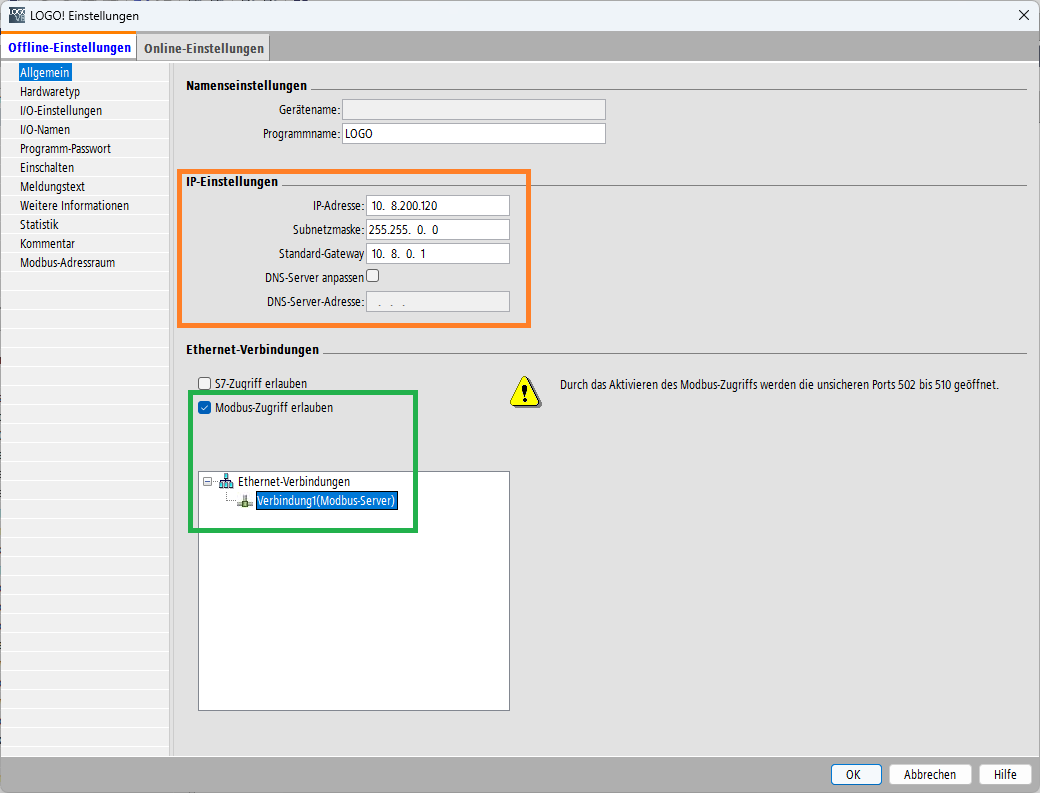 (Bild 1) |
.png) (Bild 2) |
Fügen Sie nun für jede Ausgangsklemme der Logo! jeweils einen digitalen Ausgang, sowie einen Netzwerkeingang hinzu und verbinden diese miteinander (Bild 3).
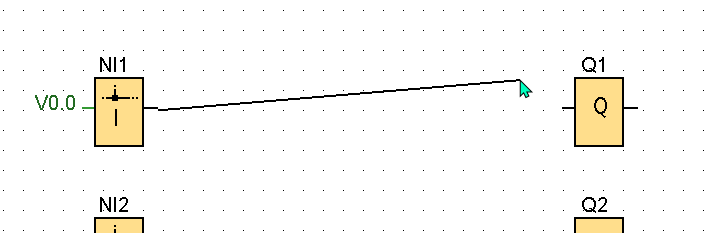
(Bild 3)
Öffnen Sie die Parametereinstellungen des Netzwerkeingang und passen dort die Parameter an. Weisen Sie dem dig. Ausgang Q1 das Bit 0 zu (Q2 = Bit 1; Q3 = Bit 2; Q4 = Bit 3). Die VB-Adresse belassen Sie auf 0 (Bild 4).
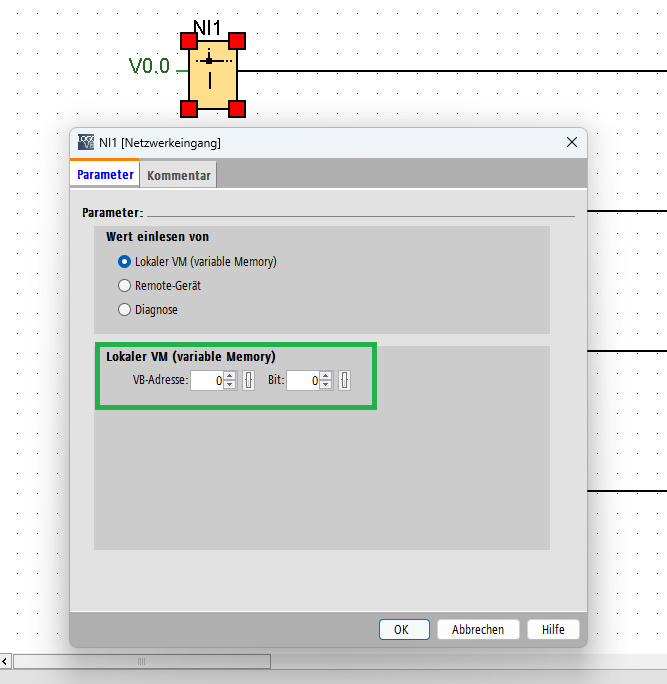
(Bild 4)
Dem jeweiligen Ausgang weisen Sie die dazugehörige Ausgangsnummer Q1 - Q4 zu (Bild 5).
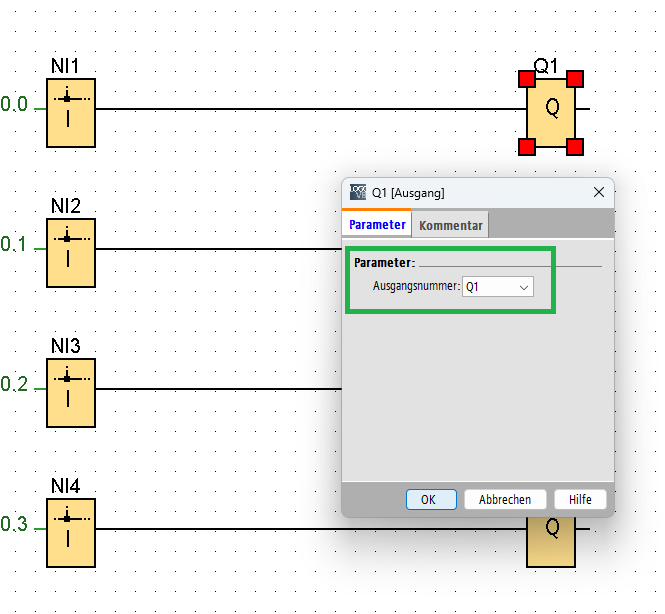
(Bild 5)
Auf Bild 6 sehen Sie beispielhaft eine Schaltung von vier Ausgängen. Diese können Sie nun über "Extras" -> "Übertragen" -> "PC -> LOGO!" zur Logo! übertragen.
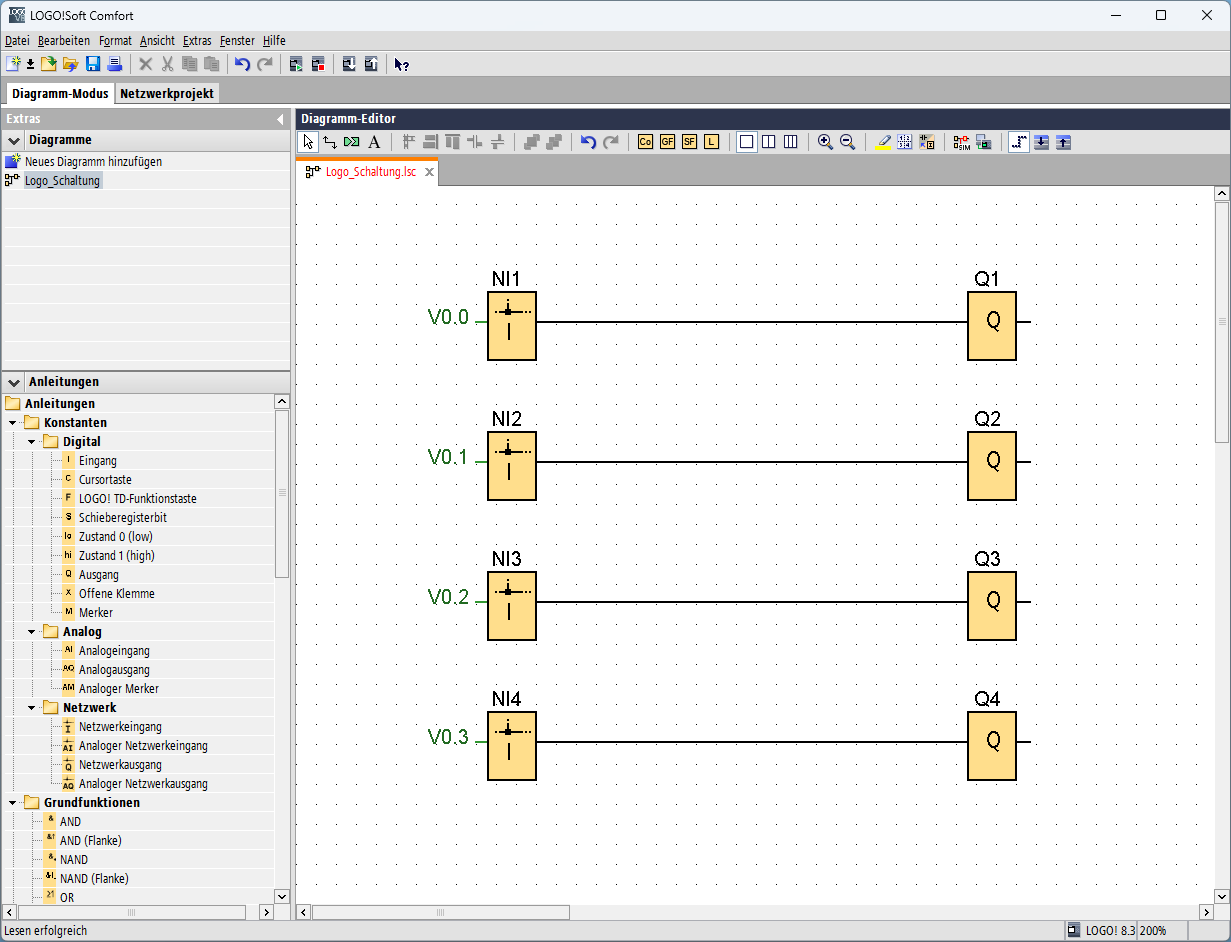
(Bild 6)
Eine fertige Schaltung finden Sie hier.
| ⚠️ | Die digitalen Eingänge müssen für LARDIS nicht programmiert werden. |
Konfiguration LARDIS Manager
Laden Sie die Konfiguration Ihres LARDIS Netzwerkes und öffnen dort "Automatisierung" -> "Haustechnik". Legen Sie nun über das Plus-Symbol einen neuen Gerätetyp an und definieren diesen als "Siemens LOGO" (Bild 7).
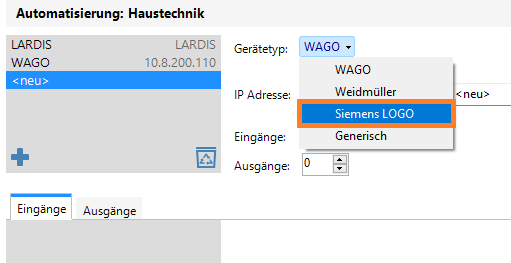
(Bild 7)
Definieren Sie nun die IP-Adresse der Logo!, sowie einen freien Namen und die Anzahl der Ein- / Ausgänge. Ebenso legen Sie im unteren Feld die genutzten Ein- / Ausgänge fest. Der Index entspricht z.B. den Eingängen I1 - I8, sowie den Ausgängen Q1 - Q4 (Bild 8).

(Bild 8)
Unter "Automatisierung" -> "LARDIS Desk" können Sie beliebige Schalt- und Anzeigeelemente hinzufügen und diese dem jeweiligen Kontakt zuweisen (Bild 9).
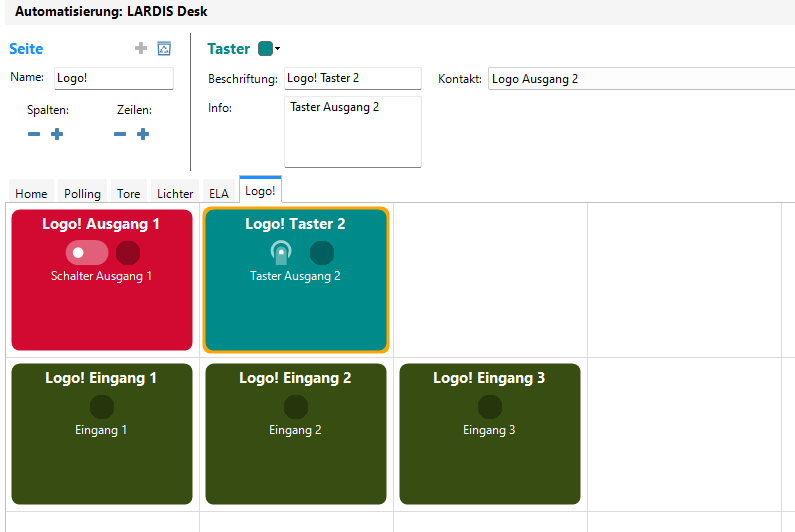
(Bild 9)
Auf Bild 10 sehen Sie eine mögliche Konfiguration in LARDIS Desk:
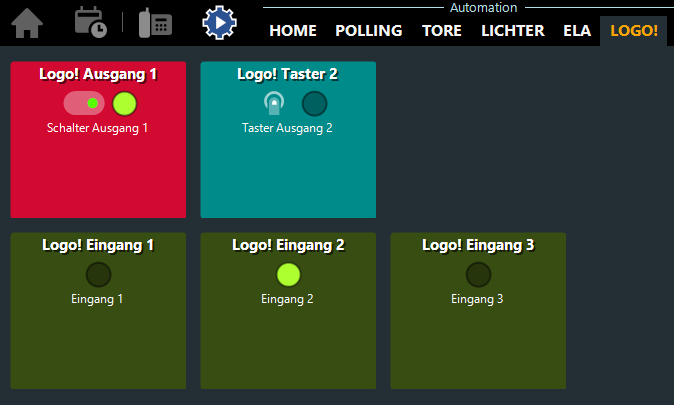
(Bild 10)
Verfasser: Tech. Support
Letzte Änderung: 2024-08-02 15:28
Kann ein PEI-Multiplexer mit LARDIS verwendet werden?
Die Verwendung eines PEI-Multiplexer wird von LARDIS nicht unterstützt und führt i.d.R. zu Folgeproblemen. Viele Drittprogramme nutzen die LARDIS Connect-Schnittstelle und können hierüber mit dem Funkgerät kommunizieren, sodass der Bedarf eines PEI-Multiplexer nicht gegeben ist.
Verfasser: Tech. Support
Letzte Änderung: 2024-09-30 10:17
Zyklisches Senden von LIP-Daten funktioniert nicht mehr - was kann ich tun?
Unter anderem im Bundesland Hessen werden zyklisch Positionsdaten (LIP) gesendet. In Kombination mit LARDIS wird dies u.U. verhindert. Deaktivieren Sie in diesem Fall die Funktion "LIP Protokoll verwenden" in den TETRA-Grundeinstellungen.
Danach ist es notwendig das Funkgerät und die LARDIS Box neu zu starten.
Verfasser: Tech. Support
Letzte Änderung: 2025-04-17 09:59
Wie nutze ich ein Headset bzw. Fußtaster bei OFFICE 2 bzw. INTERKOM 2?
| ℹ️ Verfügbar ab Version 7.1 |
Mit dem Release von LARDIS 7.1 wurde die Nutzung von USB-Headsets und USB-Fußtaster an LARDIS-OFFICE 2 bzw. LARDIS-INTERKOM 2 ermöglicht. Nach Anschluss der Geräte ist i.d.R. ein Neustart der Hardware notwendig.
Für den Fußtaster ist keine weitere Konfiguration notwendig. Das angeschlossene Headset kann individuell über Schieberegler gepegelt werden. Die Umschaltung ist über den rechten Tab per "Langdruck" möglich.

Verfasser: Tech. Support
Letzte Änderung: 2025-03-25 11:15
LARDIS:ONE
Wie installiere bzw. aktualisiere ich Karten im neuen LARDIS:ONE (Mini)?
Karten können per USB über die Setup-Software installiert / aktualisiert werden. Bereits installierte Karten werden auf Aktualität überprüft und nach Ablauf mit einem Hinweis im Setup angezeigt.
Die Kartenverwaltung finden Sie im Setup unter AKTIONEN -> Karten verwalten oder in der geladenen Konfiguration.
Alle Karten werden zuerst auf den Computer heruntergeladen und können anschließend auf das (oder mehrere) LARDIS:ONE (Mini) installiert werden. Für den Download auf den Computer ist es nicht nötig, das LARDIS:ONE (Mini) anzuschließen.
Verfasser: Tech. Support
Letzte Änderung: 2023-02-10 11:42
Welches Videosignal wird für die Rückfahrkamera unterstützt?
| ℹ️ Verfügbar ab Firmware-Version 2.2.3 |
Das Videosignal der Rückfahrkamera wird mittels der beiliegenden RCA-Adapterleitung an den Leitungssatz der Cradle angeschlossen. Der Videoeingang unterstützt FBAS PAL und NTSC. Unter folgendem Link finden Sie die Anschlussbeschreibung für Rückfahrkameras: Link öffnen
Verfasser: Tech. Support
Letzte Änderung: 2023-02-10 16:05
Wie schließe ich externe Komponenten an das neue LARDIS:ONE an?
An der Cradle befindet sich oberhalb des Anschlusskabels eine Mini-USB-Buchse, an welcher über einen beiliegenden OTG-Adapter u.a. POCSAG Empfänger oder Bedienelemente angeschlossen werden können.
Bitte beachten Sie, dass je nach Komponente weitere Anschlussleitungen benötigt werden. Fragen Sie hierzu gerne bei unseren Vertriebspartnern nach.
Unter folgendem Link finden Sie die Installationsanleitung / Anschlussbeschreibung für externe Bedienelemente bzw. POCSAG-Empfänger: Link öffnen
Verfasser: Tech. Support
Letzte Änderung: 2022-08-15 16:46
Ist es möglich Bahnübergänge oder bestimmte Straßen mithilfe von LARDIS:ONE zu meiden?
LARDIS:ONE 7 (Garmin): Über den Punkt “Einstellungen – Navigation – Routenpräferenzen – Eigene Vermeidungen” lassen sich Straßen und Gebiete generell aus dem Routing ausschließen.
Ebenso ist es generell möglich, Strassensperren per SDS an das LARDIS:ONE zu übertragen:
Zur Aktivierung der Straßensperren-Funktion beachten Sie bitte die Informationen in Kapitel
4.5.1. des LARDIS:ONE Konfigurationshandbuch.
Im Folgenden wird die Syntax der Straßensperren-Kommandos beschrieben, wie sie in empfangenen Text-SDS-Nachrichten verarbeitet werden kann. Es stehen drei Kommandos zur Verfügung:
##AVD##[ID][Name][Koordinaten]
- Funktion: Setzen einer Straßensperre
- ID = drei- oder vierstellige Zahl als eindeutige Identifikationskennung der Straßensperre
- Name = eindeutiger Name der Straßensperre (in den Geräte-Einstellungen werden maximal die ersten 24 Zeichen angezeigt)
- Koordinaten = Koordinaten in einem beliebigen der unterstützten Datenformate, welche auch für die Zielführungen verwendet werden (das Datenformat kann auch am Anfang der Nachricht, vor der ##AVD## Kennung stehen, falls das Datenformat diese Positionierung am Anfang der Nachricht unterstützt). Bitte wählen Sie als Punkt der Koordinaten immer die Mitte der gesperrten Straße.
- Beispiel: ##AVD##020Waldstrasse[Koordinaten]
AVD##[ID]DELETE
- Funktion: Löschen einer Straßensperre
- ID = drei- oder vierstellige Zahl (eindeutige Identifikationskennung der Straßensperre)
- Beispiel: ##AVD##020DELETE
##AVD##[ID]DELALL
- Funktion: Löschen aller Straßensperren
- ID = beliebige drei- oder vierstellige Zahl
- Beispiel: ##AVD##000DELALL
| ℹ️ Verfügbar ab Version 2.2.6 |
Im Strassensperren-Datenformat kann jetzt statt dem Marker ##AVD## wahlweise auch %%AVD%% verwendet werden.
Verfasser: Tech. Support
Letzte Änderung: 2024-12-10 13:39
Kann ich eine SDS verschicken lassen sobald das Blaulicht eingeschaltet wird?
Ja das geht. Bis zu 3 Eingänge und ein Ausgang können einfach mittels GPIO-Tasteradapter (Artikel: LAR-1164) umgesetzt werden.
Verfasser: Tech. Support
Letzte Änderung: 2022-08-16 12:04
Ist das Garmin-Anschlusskabel mit der neuen Hardware 2022 kompatibel?
Das Anschlusskabel der Garmin Fleet 6xx/7xx ist mit der neuen Hardware 2022 nicht kompatibel. Bei einem Hardwareupgrade wird ein entsprechendes Anschlusskabel mitgeliefert, welches zwischen Gradle und Funkgerät verlegt werden muss.
Verfasser: Tech. Support
Letzte Änderung: 2022-09-16 12:13
Gibt es Probleme mit dem GPS-Empfang bei beheizten/getönten Scheiben?
Bei beheizten oder getönten Scheiben kann es vereinzelt bei geringem Signal zu Ausfällen kommen. In diesem Fall hilft nur ein GPS-Repeater, da kein externer Anschluss für GPS-Antennen vorhanden ist.
Verfasser: Tech. Support
Letzte Änderung: 2022-08-16 12:07
Fallen bei der Beschaffung eines LARDIS:ONE monatliche Kosten an?
Mit dem Kauf eines LARDIS:ONE sind lifetime Karten/Software-Updates inklusive. Es fallen keine laufenden Kosten an!
Verfasser: Tech. Support
Letzte Änderung: 2022-08-16 14:04
Wie schließe ich das neue LARDIS:ONE an?
Unter folgendem Link finden Sie die Installationsanleitung / Anschlussbeschreibung für das neue LARDIS:ONE: Link öffnen
Verfasser: Tech. Support
Letzte Änderung: 2022-08-16 14:30
Kann ich über LARDIS:ONE auch mehrere Funkgeräte bedienen?
Für den Fall das Sie mehr als ein Funkgerät bedienen wollen, haben wir LARDIS:PILOT entwickelt. Hier besteht die Möglichkeit bis zu 6 Funkgeräte in gewohnter LARDIS:ONE-Weise darzustellen und zu bedienen. Für weitere Informationen bezüglich LARDIS:PILOT wenden Sie sich bitte an den Fachhandelspartner ihres Vertrauens.
Verfasser: Tech. Support
Letzte Änderung: 2022-08-17 09:00
Mein LARDIS:ONE scheint defekt zu sein, wie gehe ich nun vor?
Wenden Sie sich bitte an ihren Fachhandelspartner, der ihr Gerät bei einem vorliegenden Defekt bei uns einschickt. Direkteinsendungen können aus technischen Gründen nicht berücksichtigt werden.
Verfasser: Tech. Support
Letzte Änderung: 2022-08-17 09:03
Meine Leitstelle schickt Einsatznachrichten, die Navigation startet jedoch nicht – was kann ich tun?
LARDIS:ONE unterstützt bereits alle gängigen Datenformate. Wenn ihres jedoch noch nicht dabei sein sollte, pflegen wir dieses gerne für sie ein. Nehmen Sie hierzu bitte Kontakt zu unserem Distributor Abel & Käufl / ELW-TEC auf.
Verfasser: Tech. Support
Letzte Änderung: 2022-08-17 09:04
Was ist der Unterschied zwischen LARDIS:ONE und LARDIS:PILOT?
LARDIS:ONE dient zur komfortablen Bedienung eines einzigen Funkgerätes, mit Statushandling und Navigation. Dafür wird das Funkgerät direkt am LARDIS:ONE angeschlossen und benötigt keine Zusatzbox.
LARDIS:PILOT hingegen, wird über die LARDIS-BOX an ein LARDIS System angeschlossen und bietet über ein extra Menü die Möglichkeit bis zu 6 Funkgeräte zu bedienen. Die Oberfläche, Navigation und das Statushandling gleicht einem LARDIS:ONE.
Verfasser: Tech. Support
Letzte Änderung: 2022-09-02 11:17
Wie erfahre ich von neuen Updates für LARDIS:ONE?
Das LARDIS:ONE Setup sucht automatisch nach neuen Updates für ihr Gerät. Sobald eine neue Version verfügbar ist, wird ein entsprechender Hinweis beim Start der Anwendung angezeigt.
Verfasser: Tech. Support
Letzte Änderung: 2022-08-17 09:08
Wie kann ich mein LARDIS:ONE auf die neuste Version updaten?
Eine ausführliche Anleitung um ihr LARDIS:ONE Gerät auf den neusten Stand zu bringen, finden Sie unter folgendem Link.
Verfasser: Tech. Support
Letzte Änderung: 2022-08-17 09:09
Wie konfiguriere ich eine Status-Bestätigung?
Sofern diese eingeschaltet ist, erscheint zu einem gesendeten Status bei korrekt hinterlegter Rückmeldung das entsprechende Icon. Das Format der Rückmeldung lässt sich durch einen Abgleich mit der eingehenden SDS-Bestätigung ermitteln und einpflegen.
Wurden bereits Statusmeldungen über das LARDIS:ONE gesendet, finden Sie entsprechende Bestätigungen im Setup unter „Status“ -> „AKTIONEN“ -> „Ereignisse exportieren“.
Unter folgendem Link finden Sie eine detailierte Beschreibung: Statusbestätigung konfigurieren
Wenn Sie dabei Hilfe benötigen, wenden Sie sich bitte an ihren Einbaupartner.
Verfasser: Tech. Support
Letzte Änderung: 2023-02-10 16:05
Wo kann ich LARDIS:ONE kaufen und was kostet es?
Wir verkaufen LARDIS:ONE ausschließlich über Fachhandelspartner, die Sie alle in unserem Vertriebspartnernetzwerk finden können. Mögliche Fragen bezüglich passendem Fachhändler, Preisen und Technik beantworten die Kollegen unseres Hauptvertriebspartners ELW-TEC.
Verfasser: Tech. Support
Letzte Änderung: 2022-08-17 09:16
Meine Leitstelle schickt keine Tetra-SDS, welche Möglichkeiten habe ich noch?
Per LARDIS:ONE Pegelumsetzer (Artikel: LAR-1163) ist es möglich einen POCSAG-Empfänger mit serieller Schnittstelle an LARDIS:ONE anzubinden. Um Einsatznachrichten per SMS empfangen zu können, verwenden Sie das neue LARDIS:ONE (Mini) oder LARDIS:ONE 7plus mit integriertem 3G Modem.
Verfasser: Tech. Support
Letzte Änderung: 2022-08-17 09:20
Mein Funkgerät wird nicht erkannt, jedoch habe ich alles korrekt angeschlossen
Lassen Sie über Ihre parametrierende Stelle / TTB die Freischaltung der PEI-Schnittstelle prüfen, es gibt Bundesländer in denen die benötigte Schnittstelle erst auf Antrag freigeschaltet wird.
Verfasser: Tech. Support
Letzte Änderung: 2022-08-17 09:23
Was ist unter Verwendung des Motorola- Rollouts MR18a in Verbindung mit dem MTP850 und dem originalen CarKit zu beachten?
Bei Verwendung eines MTP850 in Verbindung mit org. Carkit und LARDIS:ONE muss ein Hotfix aufgespielt werden, damit die serielle Kommunikation klappt. Beim MTP850 ist nun standardmässig RTS/CTS aktiv und kann nicht über CPS, sondern nur mit Hotfix auf „Hardware Flow Control: NONE“ gestellt werden.
Dieses Hotfix steht als MTP850_MR14-MR18_No_Flow_Control_on_PEI.hfx den jeweiligen programmierenden Stellen zur Verfügung.
Verfasser: Tech. Support
Letzte Änderung: 2022-08-17 09:25
Was bedeutet der Markenname "LARDIS"?
Der Markenname LARDIS setzt sich aus den Anfangsbuchstaben folgenden Satzes zusammen: LAN Radio Dispatch System
Verfasser: Tech. Support
Letzte Änderung: 2022-08-23 10:13
Wie richte ich das Statussystem (Tetra BOS) korrekt ein?
In diesem FAQ wird die korrekte Konfiguration des Statussystem, ergänzend zur Dokumentation (LARDIS:ONE bzw. LARDIS Manager), erläutert. Einige der gemachten Angaben sind abhängig der örtlichen Gegebenheit und müssen entsprechend angepasst werden.
Statuscodes: Hierbei handelt es sich um einheitliche dezimale Werte, die per SDS z.B. an die Leitstelle oder Sekundäre Leitstelle übertragen werden. Anders als im analogen FMS sind diese Werte fünfstellig.
| Status | Code | Indikator | Typ |
| 0 | 32770 | 0 | Prio. Sprechwunsch |
| 1 | 32771 | 1 | Fahrzeugstatus |
| 2 | 32772 | 2 | Fahrzeugstatus |
| 3 | 32773 | 3 | Fahrzeugstatus |
| 4 | 32774 | 4 | Fahrzeugstatus |
| 5 | 32775 | 5 | Sprechwunsch |
| 6 | 32776 | 6 | Fahrzeugstatus |
| 7 | 32777 | 7 | Fahrzeugstatus |
| 8 | 32778 | 8 | Fahrzeugstatus |
| 9 | 32779 | 9 | Fahrzeugstatus |
Weitere generelle Informationen zum Funkmeldesystem (FMS) finden Sie unter: https://de.wikipedia.org/wiki/Funkmeldesystem
Statusbestätigung: Leitstellen senden im Regelfall auf eine empfangene Statusmeldung eine Statusbestätigung an den Teilnehmer zurück. Diese SDS (PID 204 / 220) enthält einen definierten Text, welcher sich überregional oftmals unterscheidet. Der bei Ihnen verwendete Bestätigungstext muss für jeden Status entsprechend eingetragen werden und exakt im Wortlaut übereinstimmen. Es ist hierbei auch möglich, nur einen Teilinhalt der SDS auszuwerten (Haken bei Teilinhalt). Jedoch sollte dieser Teil nicht zu kurz bzw. allgemein gewählt werden, da es sonst zu Fehlauswertungen kommen könnte!
Wie Sie die Bestätigungstexte herausfinden und konfigurieren erfahren Sie hier: Statusbestätigung konfigurieren
Es ist möglich, als Bestätigung den erhaltenen TETRA-ACK zu verwenden.
Erstreckt sich Ihr Einsatzgebiet über mehrere Leitstellen und bedarf der Konfiguration unterschiedlicher Bestätigungstexte, so ist dies über den Haken "Mehrere Möglichkeiten" zu konfigurieren. Bei gesetztem Haken wird ein Button eingeblendet, welcher unterschiedliche Bestätigungen zulässt. Diese sind zeilenweise zu trennen.
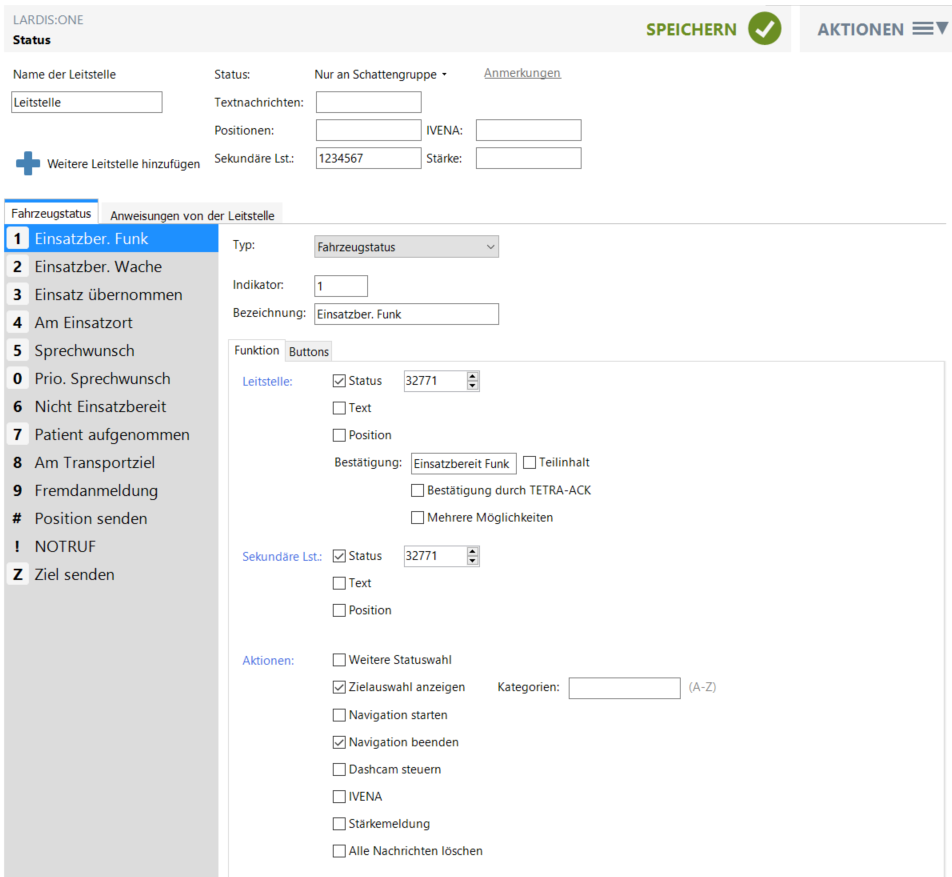
Die von der Leitstelle zugesandten Anweisungen (i.d.R. Flash-SDS / PID 137) können eigens definiert und mit weiteren Handlungen konfiguriert werden.
Die Inhalte der Leitstellenanweisungen unterscheiden sich oftmals überregional und können daher nur örtlich erfragt oder als exportiertes Ereignis (siehe Statusbestätigung) festgestellt werden.
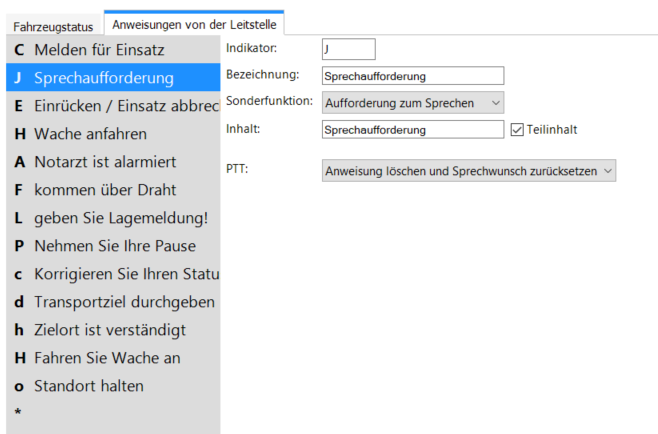
Verfasser: Tech. Support
Letzte Änderung: 2023-03-23 14:17
Kann ich Karten (LARDIS Navigation) aktiv mitgestalten?
Die Kartendaten der LARDIS Navigation basieren auf dem freien Projekt "OpenStreetMap" (OSM). Bei diesem Projekt kann jeder kostenfrei teilnehmen und über verschiedene Programme die Rohdaten bearbeiten. So werden z.B. geänderte Wegführungen oder fehlerhafte Daten im eigenen Einsatzgebiet zeitnah in einem kommenden Kartenupdate aufgenommen und stehen folglich in der Navigation korrekt zur Verfügung.
Hilfestellung zu diesem Thema erhalten Sie bei der OSM-Community bzw. der OSM-Wiki.
Verfasser: Tech. Support
Letzte Änderung: 2022-08-29 15:49
Wie führe ich einen Werksreset bei LARDIS:ONE / Pilot (Hardware 2022) durch?
Folgende Schritte sind hierfür notwendig:
Voraussetzung:
- Akku voll aufladen.
- ggf. Konfiguration exportiert.
Durchführung Reset:
- Lange auf das Zahnradsymbol drücken -> Geräteeinstellungen aufrufen.
- "System" -> "Optionen zurücksetzen" aufrufen.
- "Alle Daten löschen (Werkseinstellungen)" aufrufen.
- Button "Telefon zurücksetzen" drücken.
- Bestätigung mit "Alles löschen".
- Das Gerät wird nun zurückgesetzt.
LARDIS:ONE / Pilot v2.x neu installieren / lizenzieren:
- LARDIS:ONE / Pilot per USB mit einem PC verbinden.
- LARDIS:ONE Setup bzw. LARDIS Manager aufrufen und die Lizenz online wiederherstellen.
- LARDIS:ONE / Pilot Update einspielen.
- Konfiguration importieren / neu einrichten.
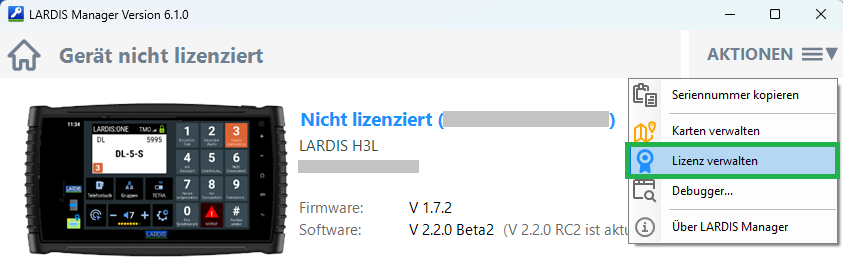
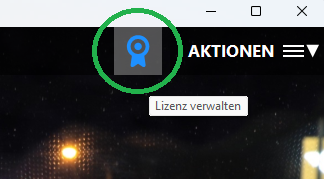
| ⚠️ | Wichtige Information für MapTrip-Nutzer! |
Als Nutzer der MapTrip-Applikation beachten Sie bitte die Hinweise zur Sicherung / Bearbeitung der Hardware-ID in zugehörigen FAQ-Beitrag.
Verfasser: Tech. Support
Letzte Änderung: 2024-02-14 12:43
Wie binde ich Bluetooth-fähige Funkgeräte an LARDIS:ONE an?
Für die Nutzung der Bluetooth-Verbindung von LARDIS:ONE und unterstützten Funkgeräten sind verschiedene Einstellungen notwendig.
Die entsprechenden Hinweise haben wir unter nachfolgende Links zusammengefasst:
Verfasser: Tech. Support
Letzte Änderung: 2022-12-13 11:58
Wie funktioniert die LARDIS Navigation?
Dieser Artikel beschreibt ergänzende Informationen zur Navigation. Die grundlegende Benutzung der Navigation ist im LARDIS-ONE 2.x Benutzerhandbuch.pdf beschrieben.
Mit Einzug der neuen LARDIS:ONE (mini, DS) Hardware im Jahr 2022 wurde eine eigene Navigationsanwendung entwickelt, welche auf Basis eines externen API- und Kartenanbieters funktioniert. Im direkten Vergleich zur bisherigen LARDIS:ONE 7 Hardware (Garmin) lässt sich diese besser in die LARDIS:ONE Applikation einbinden.
Die Kartensätze basieren auf den Daten von OpenStreetMap. Über diesen Weg hat der Endnutzer ebenfalls die Möglichkeit, Korrekturen und Anpassungen selbst vorzunehmen. Weiterführende Informationen dazu finden Sie hier. Im Regelfall wird quartalsmäßig ein Update der Kartensätze angeboten.
Verkehrsdaten: LARDIS:ONE (mini) kann per WLAN und mobile Daten (möglicherweise kostenpflichtig) diese Daten abrufen und optisch (anhand farbiger Linien auf dem jeweiligen Straßenzug) in der Karte darstellen. Die Navigation nutzt diese Informationen nicht zur Routenberechnung.
Die Navigation passt sich an das konfigurierte Fahrzeug an und beachtet somit, wie am Screenshot ersichtlich, verschiedene Parameter:
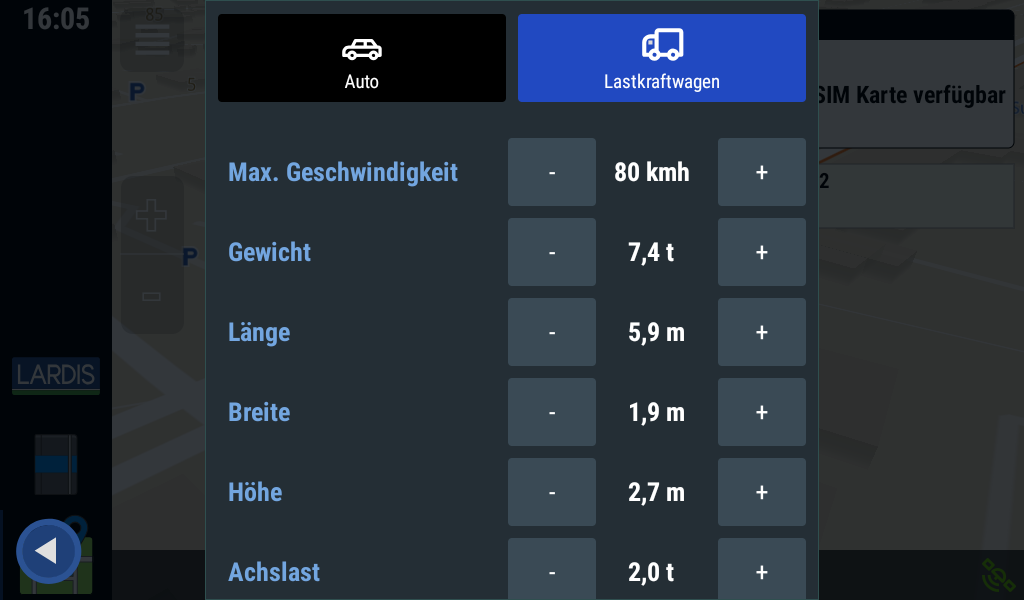
Verfasser: Tech. Support
Letzte Änderung: 2023-04-06 16:03
Was ist eine sekundäre Leitstelle?
Bei LARDIS und LARDIS:ONE ist es möglich, neben einer Statusmeldung an die Leitstelle, einen Status an eine sogenannte "Sekundäre Leitstelle" (feste Nummer als Ziel) zu versenden. Dies ermöglicht es, parallel eine Meldung (Status, Text, Position) an z.B. die eigenen EZ bzw. einen ELW zu senden.
Ein Status wirst erst an die sekundäre Leitstelle versendet, wenn der reguläre Statusversand zur Leitstelle vollständig abgearbeitet wurde. Dies betrifft u.a. auch eine korrekte Statusbestätigung oder ein Tetra-ACK.
Hier finden Sie die Antwort, wie mehrere sekundäre Leitstellen konfiguriert werden können.
Weitere Informationen finden Sie in der Dokumentation für das LARDIS-ONE 2.x bzw. für den LARDIS Manager.
Verfasser: Tech. Support
Letzte Änderung: 2024-09-09 16:38
Wie erstelle ich einen Logtrace bei LARDIS:ONE?
| ℹ️ Verfügbar ab Version 2.x |
Um einen Logtrace von LARDIS:ONE Geräten zu erstellen, haben Sie zwei Möglichkeiten. Die erste Variante wird direkt über die LARDIS:ONE Oberfläche ausgeführt. Drücken Sie dazu lange auf das LARDIS-Logo am linken Rand des Bildschirms.
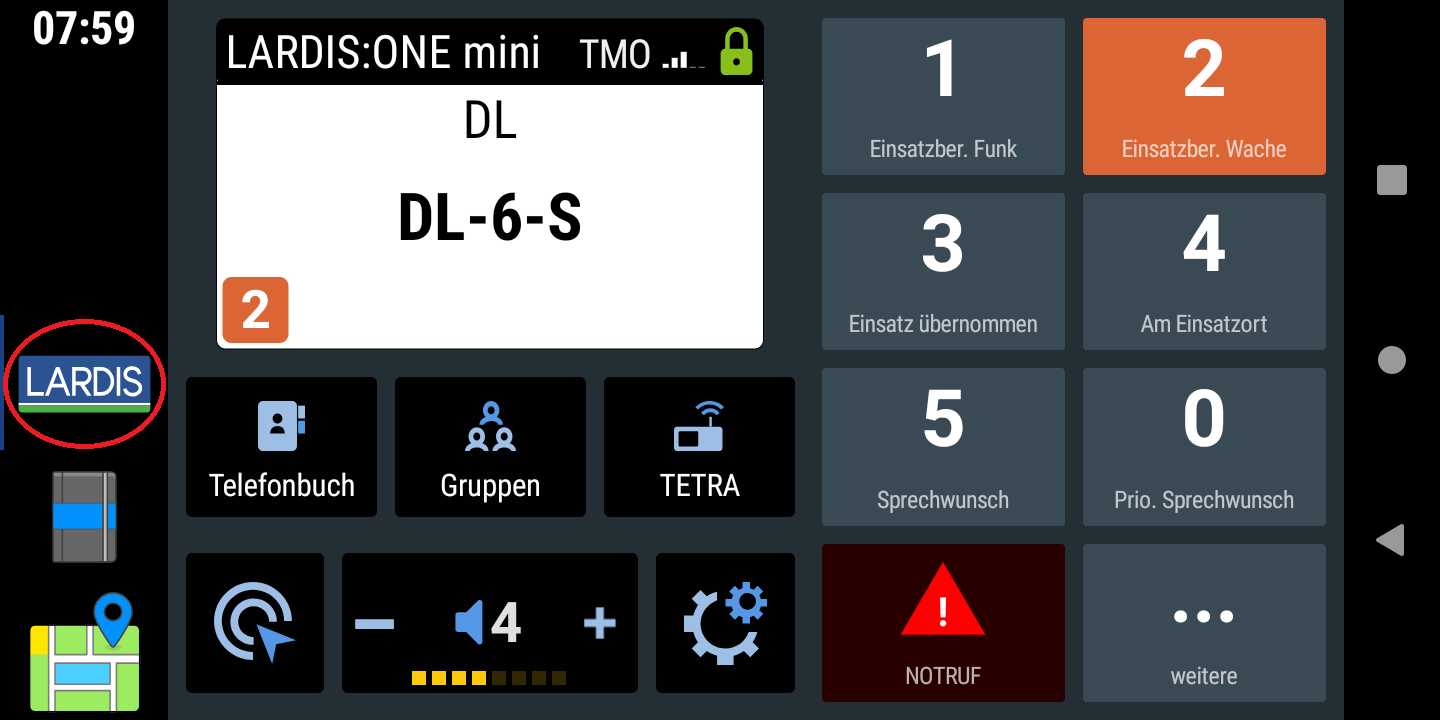
Das Fenster, das sich nun öffnet, zeigt Ihnen die Ausgabe des Debuggers. Drücken Sie den roten Aufnahmeknopf für eine Hintergrundaufzeichnung und reproduzieren Sie anschließend den Fehler. Sie können zur gewohnten LARDIS-Oberfläche zurückkehren, indem Sie erneut kurz auf das LARDIS-Logo tippen.
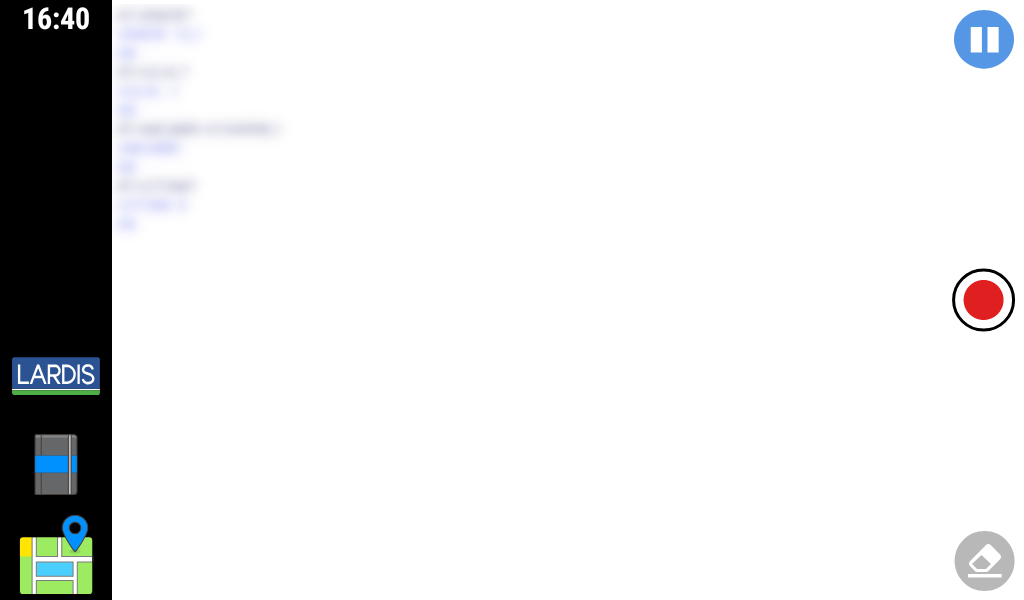
Nach der Erstellung des Logs schließen Sie das LARDIS:ONE über USB an einen PC an und starten dort das LARDIS-Setup. Rufen Sie über das Menü "Aktionen" den Punkt "Logdateien einsehen..." auf. Die dort angezeigten Logdaten können Sie nun speichern und an den Support senden.
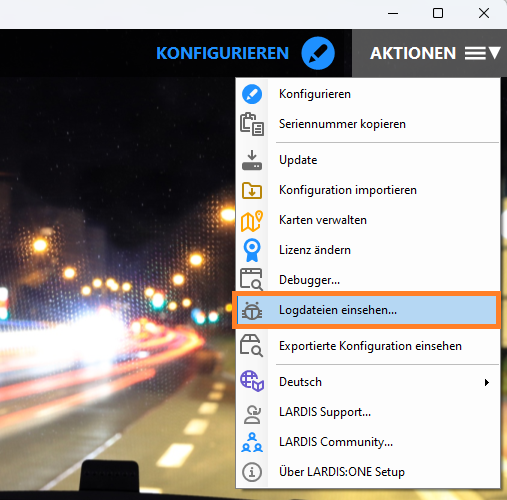
Log-Trace direkt über LARDIS-Setup aufzeichnen
Schließen Sie das LARDIS:ONE über USB an Ihren PC an und starten Sie die Konfigurationssoftware "LARDIS Setup". Wählen Sie nun im Menü "Aktionen" den Punkt "Debugger...". Reproduzieren Sie den Fehler und speichern Sie die Logdaten. Diese können Sie an den Support senden.
Verfasser: Tech. Support
Letzte Änderung: 2023-02-16 12:30
Statussystem nach Vorgabe "Bayern" ("Fleetmapping V42a")
| ℹ️ Verfügbar ab LARDIS Version 6.1.2, sowie LARIDS:ONE Version 2.2.4 bzw. 1.21.7 |
| ⚠️ | Wir empfehlen, vor Einspielen des Updates ein Backup / Export der Konfiguration zu erstellen! |
Mit Einführung des bayerischen Pflichtupdate 2023 für Sepura-Funkgeräte ("Fleetmapping V42a") wurden regionale Vorgaben, die für den Statusversand in Bayern in Bezug auf die neu eingeführten KVB-Statusgruppen relevant sind, umgesetzt. Im Detail bedeutet dies, dass Statusmeldungen über sogenannte Softkey's versendet werden können. Eine umfangreiche Konfiguration entfällt somit künftig - auch für Nutzer in Bayern mit Motorola-Funkgerät.
Für den Statusversand mittels LARDIS oder LARDIS:ONE wird bei Sepura-Geräten der Gerätegenerationen SRG-XXXX wowie STP 8/9XX zukünftig zwingend die Lizenz "Softkey via PEI" benötigt.
Die AS Bayern veröffentlichte mit dem "TTB-FHK-Newsletter 03/2023" (über den Dienstweg erhältlich) weitere Informationen zum Bezug der benötigten Lizenz bzw. eine Empfehlungen zur Konfiguration der LARDIS-Komponenten, falls die Voraussetzungen nicht erfüllt sind:
| ⚠️ | Nach Auswahl der Vorgabe "Bayern" und fehlender Sepura-Lizenz ("Softkey via PEI") ist kein Statusversand möglich! |
| ⚠️ | Dieses Update ist für alle LARDIS- und LARDIS:ONE Nutzer mit Sepura-Endgeräten in Bayern zwingend erforderlich! |
Folgend beschreiben wir die notwendigen Schritte in Zusammenhang mit den oben genannten LARDIS (ONE) Versionen:
Nach Einspielen des aktuellen Updates ist es zwingend notwendig die Konfiguration von LARDIS (ONE) anzupassen. Öffnen Sie hierzu die Konfiguration, wählen in folgendem Dialog "Bayern" aus und klicken anschließend auf "OK".
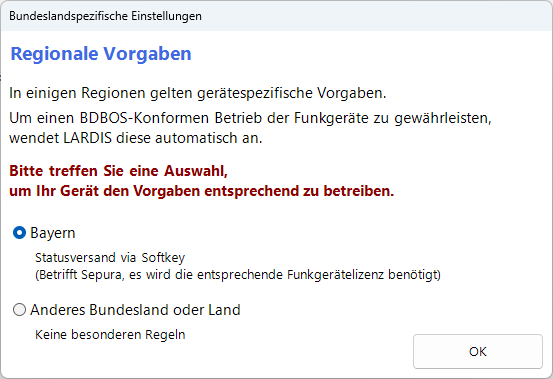
Überprüfen Sie nun die Einstellungen in der Status-Konfiguration. Die bisherigen Einstellungen für "Sekundäre Leitstelle", "Aktionen" und ergänzenden Zieladressen werden bei einem Update übernommen. Die festen Fahrzeugstatus 0 - 8 sind fortan grundlegend im System vorhanden, können jedoch nach örtlichen Gegebenheiten als Button aus- / eingeblendet werden. Einstellungen für "Sekundäre Leitstelle" und "Aktionen" können weiterhin vom Nutzer selbst konfiguriert werden. Zusätzliche Statusbutton können ebenfalls wie gewohnt angelegt und konfiguriert werden. Einstellungen am Statusversand zur Leitstelle sind nicht mehr notwendig.
| ⚠️ | Händische Anpassungen oder das Hinzufügen eigener Statusziele erfolgen auf eigene Verantwortung. Ein konformer Betrieb im Statusversand mit früheren Versionen und/oder eigenen Statuszielen ist nicht empfohlen. |
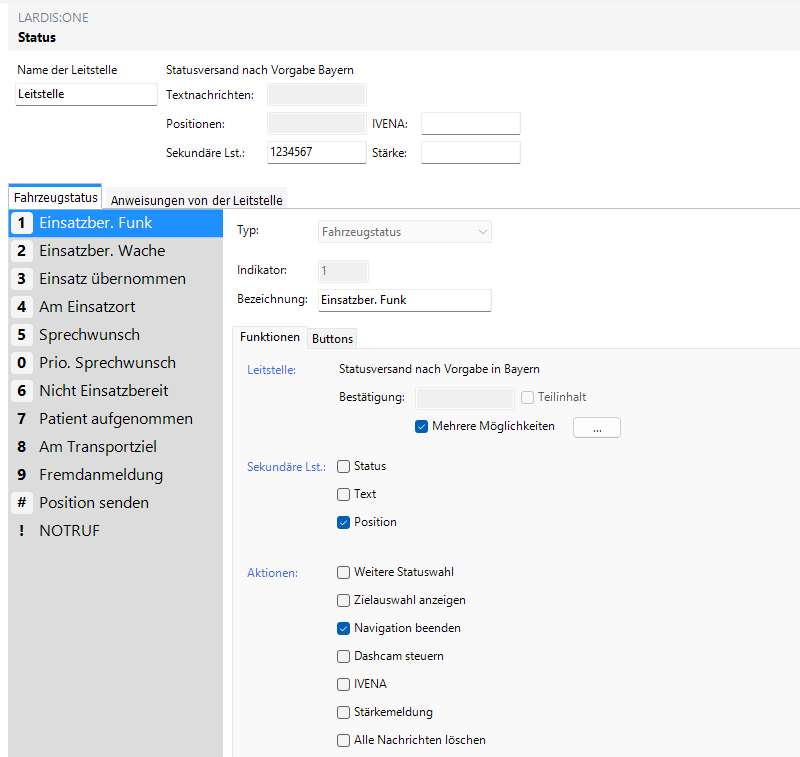
| ⚠️ | Im LARDIS System (Betrifft nicht das ONE) ist es weiterhin möglich, einzelne Statusbutton hinzuzufügen bzw. zu entfernen. Die Konfiguration des Indikator sowie des Typs muss der Vorgabe entsprechen. Hier finden Sie die notwendigen Informationen. |
Andere Bundesländer / Länder:
Außerhalb von Bayern sind derzeit keine Vorgaben vorhanden. Diesbezüglich wählen Sie entsprechend das Feld "Anderes Bundesland / Land" aus. Hierbei bleibt das vorhandene Statussystem unverändert bzw. kann regulär bearbeitet werden. Entsprechende Informationen finden Sie hier.
Verfasser: Tech. Support
Letzte Änderung: 2024-04-30 08:17
Welches Statusziel muss für Österreich konfiguriert werden?
Im österreichischen BOS Tetranetz werden Statusmeldungen direkt in die ausgewählte Sprechgruppe gesendet. In LARDIS sowie LARDIS:ONE ist hierfür das Statusziel "In aktive Gesprächsgruppe" auszuwählen.
Der Versand erfolgt in die aktive Gesprächsgruppe. Ist keine Gruppe angebunden, erfolgt kein Statusversand.
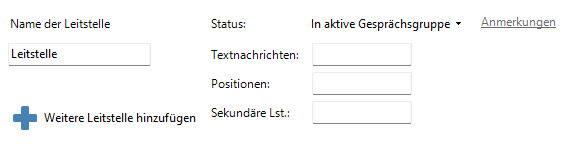
| ⚠️ | Öffnen und Speichern Sie in jedem Fall bei einem Update (< v2.2.4) einmalig die Konfiguration neu auf das Gerät! |
Verfasser: Tech. Support
Letzte Änderung: 2023-03-06 16:37
Welche Formatierung benötige ich zum Importieren von Kartenmarkierungen (POI)?
| ℹ️ Verfügbar ab Version 2.2.4 |
Oftmals ist es hilfreich, in der Navigationsansicht definierte Markierungen (z.B. Zufahrten, Hydranten, etc.) anzuzeigen. Diese können im LARDIS Setup unter dem Punkt "Kartenmarkierungen" importiert werden. In diesem Beitrag wird die Formatierung der Importdatei beschrieben.
Dateityp: Textdatei
Formatierung: Latitude;Longitude;Bezeichnung
Codierung: ANSI
Koordinate: Dezimalgrad (WGS84)
Dateiendung: .MapMarker
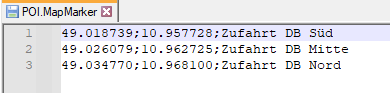
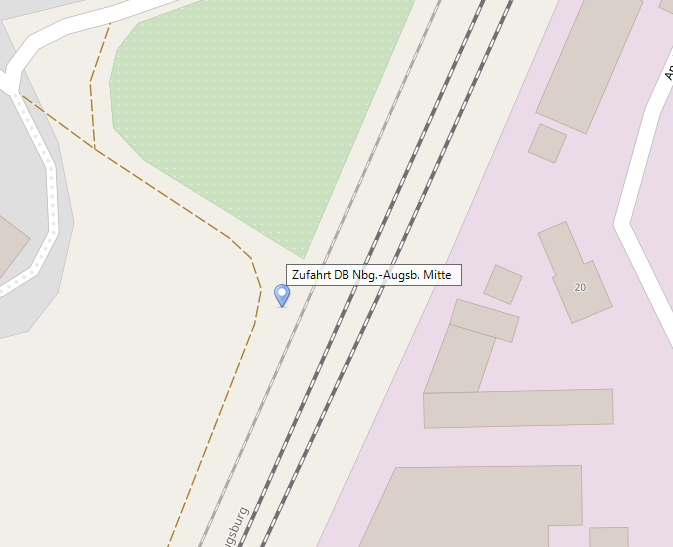
Verfasser: Tech. Support
Letzte Änderung: 2023-03-30 15:39
Wie kann ich manuell ein Ziel für die Navigation suchen und die Navigation starten ?
| ℹ️ Verfügbar ab Version 2.x |
Drücken Sie in der Hauptansicht Ihres LARDIS:ONE die Schaltfläche "Zielauswahl für Navigation" (Abb. 1). Alternativ können Sie auch direkt aus der Kartenansicht über die Menü-Schaltfläche gehen (Abb. 2). Im darauf folgenden Menü wählen Sie "Navigation starten" (Abb. 3)
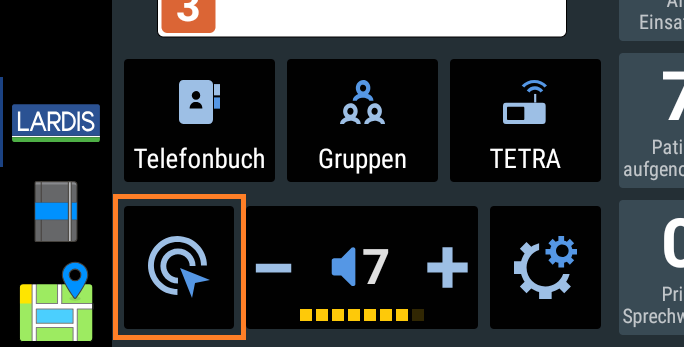 Abb. 1 |
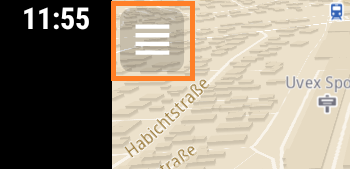 Abb. 2 |
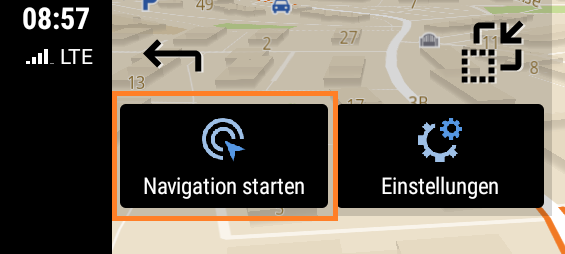 Abb. 3 |
Wählen Sie nun die Schaltfläche "Adresse suchen" (Abb. 4) und geben im folgenden Fenster die gewünschte Stadt /PLZ, gefolgt von Straße und Hausnummer, ein (Abb. 5).
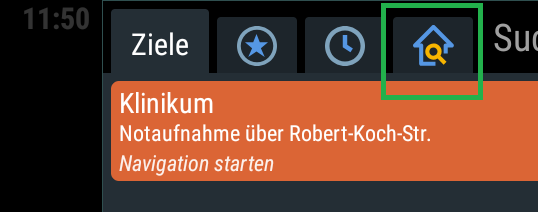 Abb. 4 |
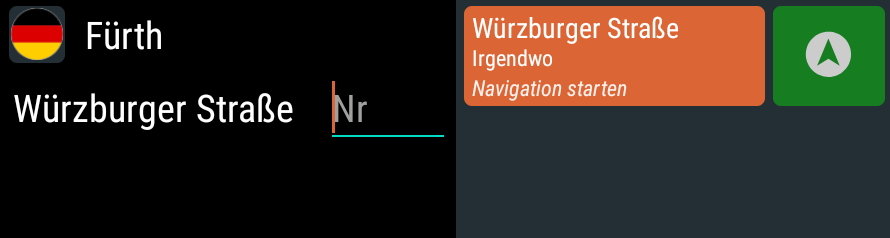 Abb. 5 |
Verfasser: Tech. Support
Letzte Änderung: 2023-05-26 09:20
Statusbestätigung bei Motorolafunkgeräten wird nicht im LARDIS:ONE / LARDIS dargestellt
Mit Einführung der PID 204 (Statusdarstellung im Display des Funkgerätes) ist eine funkgeräteherstellerseitige Unschönheit in Softwareständen des Funkgeräteherstellers Motorola identifiziert worden, welche alle ausgerollten Versionen bis einschließlich MR2020.1a betrifft.
Die Darstellung des Status nach erfolgter Bestätigung kann bis zu diesem Versionsstand entweder im Funkgerätedisplay oder in LARDIS:ONE erfolgen.
Zur Anpassung der Ausgangsmodus-Anzeige (Home Mode) muss in der CPS im Codeplug folgender Parameter gesetzt werden:
"Grundfunktionen": "Ausgangsmodus-Anzeige" = AUS (Entfernen des Hakens)
Durch das Deaktivieren dieser Funktion wird die Darstellung auf dem Funkgerätedisplay beeinflusst.
Dort erfolgt daraus resultierend keine Statusanzeige im Startbildschirm.
Dadurch kann durch LARDIS / LARDIS:ONE entsprechendes Profil korrekt gesetzt werden und entsprechende Statusbestätigungen werden im angeschlossenen System korrekt dargestellt.
Verfasser: Tech. Support
Letzte Änderung: 2023-07-03 10:12
Kann ich eine SDS zur Navigation mit mehreren Zwischenzielen empfangen?
| ℹ️ Verfügbar ab Version 2.3 (ausg. LARDIS:ONE 7 & Mangora) |
Über ein spezielles Koordinatenformat ist es möglich, mehrere aufeinanderfolgende Wegpunkte (Zwischenziele) an LARDIS:ONE zu übergeben. Die Navigation fährt die Zwischenziele der Reihe nach ab, bis schließlich das Endziel erreicht wurde.
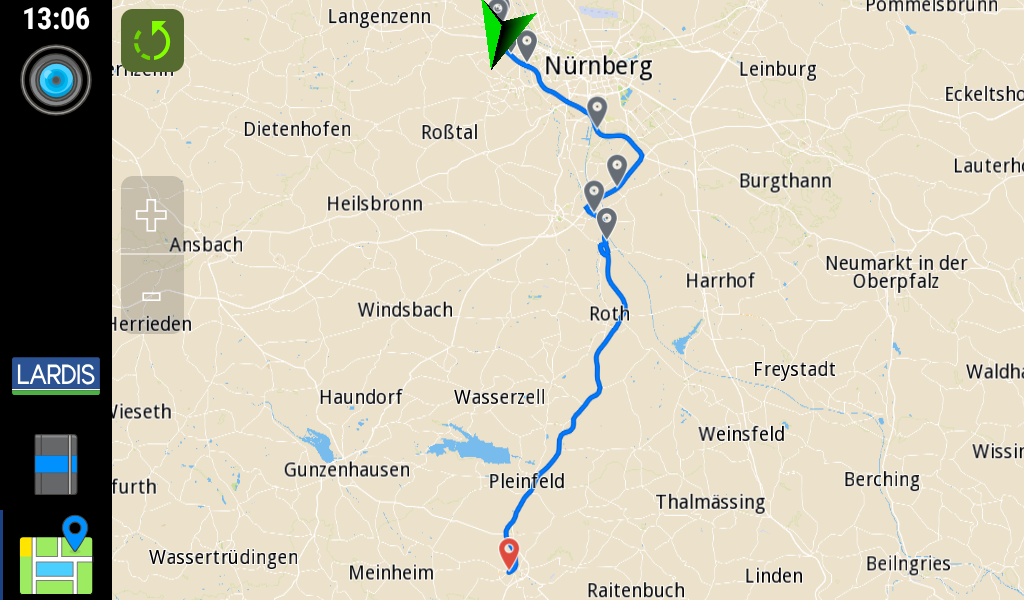
Können Zwischenziele nicht auf die definierte Koordinate oder aufgrund einer Routenänderung angefahren werden, kann der Wegpunkt (Zwischenziel) übersprungen werden. Die Navigation springt dann direkt auf die nächste Koorinate über. Hierfür wird ein Button im Navigationsmenü eingeblendet.
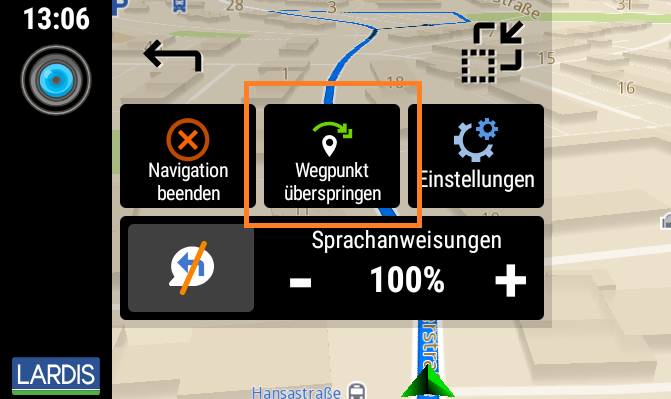
| ⚠️ | Die Reihenfolge der Zwischenziele definiert sich anhand der Reihenfolge der einzelnen Koordinaten im Koordinatenformat (von Links nach Rechts). |
Koordinatenformat:
Grundaufbau: #MGPS#X=[LON]Y=[LAT]#X=[LON]Y=[LAT] ...
Einzelelement: #X=[LON]Y=[LAT]
Beispiel: #MGPS#X=10.949362Y=49.484416#X=10.946653Y=49.481631#X=10.964077Y=49.462560#X=10.984504Y=49.454707
Verfasser: Tech. Support
Letzte Änderung: 2024-03-18 09:14
Wie kann ich Hydranten aus OpenStreenMap einblenden?
| ℹ️ Verfügbar ab Version 2.3 (ausg. LARDIS:ONE 7 & Mangora) |
In OpenStreetMap hinterlegte Hydranten können als Overlay in der Kartenansicht angezeigt werden. Dies aktivieren Sie in den Karteneinstellungen mit einem Haken bei "Hydranten anzeigen".
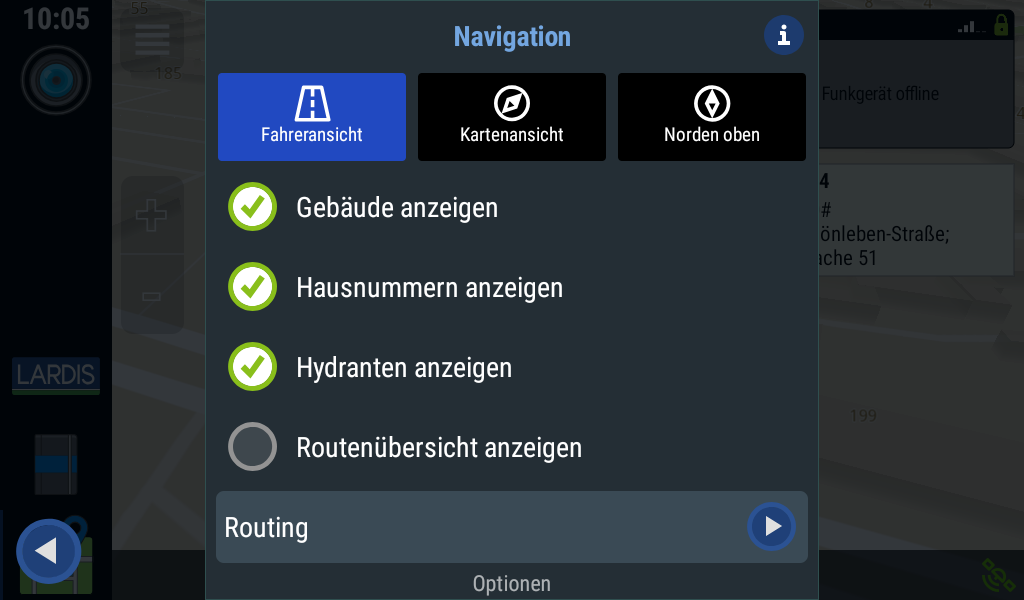
In der Karte werden die Hydranten je nach Typ (Unter- / Überflurhydrant) dargestellt. Zudem werden hinterlegte Informationen (Durchmesser, Referenz) angezeigt.
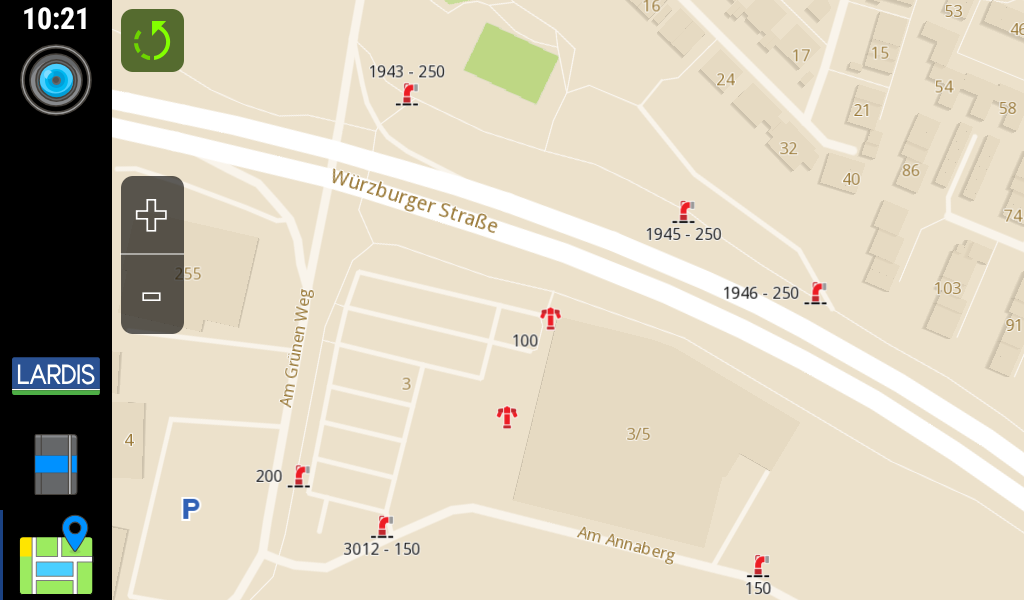
In OpenStreetMap können diese Informationen wie auf dem Screenshot ersichtlich hinterlegt werden. Der Durchmesser wird als "fire_hydrant:diameter" in Millimeter angegeben. Die Referenz (Schlüsselnummer, falls vorhanden) ist am Hydrantenschild abzulesen und als numerischer Wert bei "ref" einzutragen. Weitere Informationen hierzu finden Sie in der OSM-Wiki.
| ⚠️ | Änderungen in OpenStreetMap werden bei Offline-Karten erst mit dem nächsten manuellen Update übernommen. |
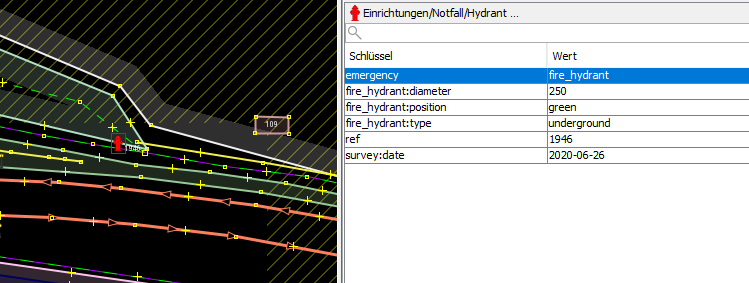
Die einfache Einbindung von Hydranten kann über das Portal "OsmHydrant" erfolgen. Hierfür wird ebenfalls ein kostenloses Konto bei OSM benötigt. Auf der Website des Portals finden Sie alle relevanten Informationen: https://www.osmhydrant.org/de/
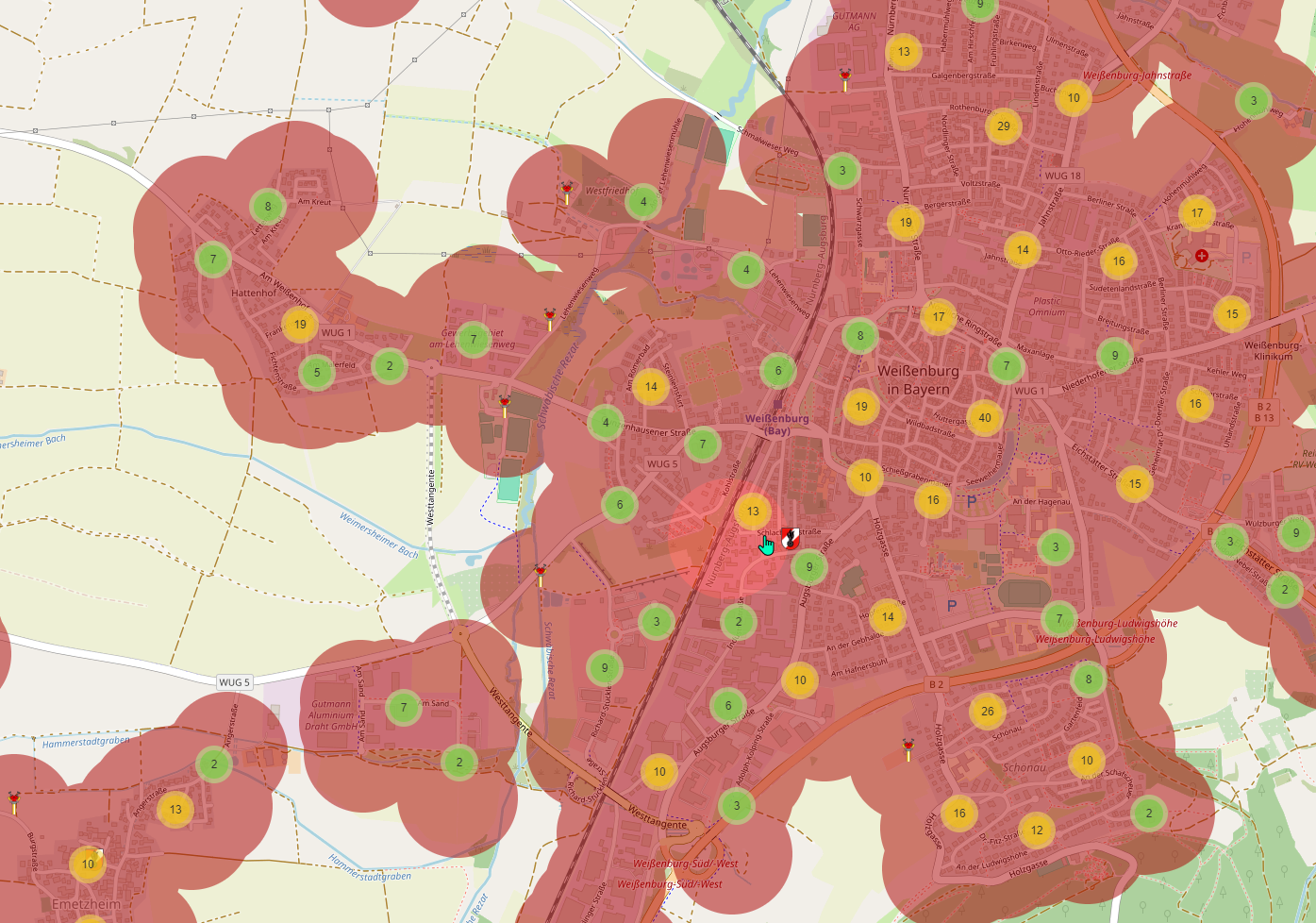
Verfasser: Tech. Support
Letzte Änderung: 2024-01-19 14:52
Wie kann ich am LARDIS:ONE Details zu GPS anzeigen lassen?
| ℹ️ Verfügbar ab Version 2.3 (ausg. LARDIS:ONE 7 & Mangora) |
Um weiterführende Informationen zu den aktuell empfangenen GPS-Daten zu erhalten, öffnen Sie die Kartenansicht und machen einen Langdruck auf das Satellitensymbol. Hierdurch wird die Applikation "GPS-Test" (Drittanbieter) gestartet, welche entsprechende Informationen anzeigt. Über die "Zurück-Taste" gelangen Sie wieder in die LARDIS:ONE Applikation.
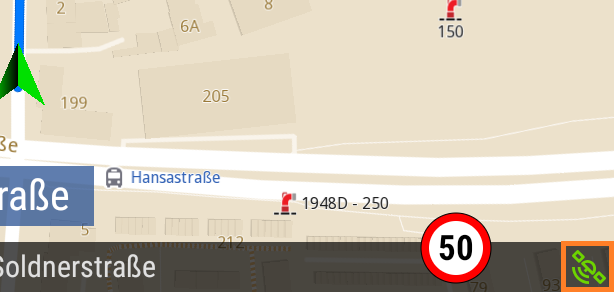
Verfasser: Tech. Support
Letzte Änderung: 2024-01-17 15:33
Warum dauert es teilweise lange, bis ein GPS-Signal gefunden wird?
Uns erreichen immer wieder Berichte über lange Zeiträume ab Ausrücken von Einsatzfahrzeugen bis zum Zeitpunkt der ersten Positionsmeldung und damit Start der Turn-by-Turn-Navigation.
| ⚠️ | Dies ist ein genereller Effekt, resultierend aus der GPS-Systemtechnologie und wird nicht direkt durch die von uns vertriebenen Produkte verursacht. |
Hintergrundinformationen zu den generellen GPS-systembedingten Effekten
Zur Positionsbestimmung mittels Triangulation werden räumliche Informationen über die beteiligten GPS-Satelliten benötigt. Die aktuellen individuellen Bahndaten jedes einzelnen Satelliten werden als GPS-Ephemerisdaten bezeichnet. Ephemerisdaten enthalten Informationen über die Positionen der GPS-Satelliten zu einem bestimmten Zeitpunkt. Diese Daten werden von den Bodenkontrollstationen der GPS-Satellitenkonstellation gesendet und sind entscheidend für die Genauigkeit der Positionsbestimmung.
Die Ephemerisdaten haben eine begrenzte Gültigkeitsdauer, da sich die Position der GPS-Satelliten ständig ändert, bedingt durch ihre Bahnen um die Erde. Typischerweise beträgt die Gültigkeitsdauer etwa vier Stunden. Spätestens nach Ablauf dieser Zeitspanne müssen aktualisierte Ephemerisdaten empfangen werden, um fortan Positionsberechnungen durchzuführen.
In der Praxis sollten die Daten mit einer deutlich höheren Frequenz aktualisiert werden, da die Satelliten vor allem im urbanen Bereich nahe des Horizonts nicht mehr zur Positionsbestimmung herangezogen werden können und sich somit die jeweils effektiv nutzbaren Zeitfenster zum Empfang verkürzen. Weiterhin werden diese Daten von den Bodenkontrollstationen nur im einstündigen Intervall aktualisiert. Kann die Aktualisierung über einen längeren Zeitraum nicht durchgeführt werden, z.B. durch Unterbrechung des Empfanges durch bauliche Gegebenheiten oder durch versetzen des Gerätes in den Doze Mode (z.B. durch kurzen Druck auf den Powerbutton am LARDIS:ONE mini), ist nach Wiederhersterstellung bzw. Wiedereinschaltung kein sofortiger GPS-Empfang mehr möglich, da keine gültigen Ephermerisdaten zur Verfügung stehen. Sind dann noch die Empfangsbedingungen nicht optimal kann dies zu einer langen Unterbrechung der Empfangsbereitschaft führen.
Die Dauer bis zum ersten GPS-Fix, also dem Zeitpunkt, an dem ein GPS-Empfänger genügend Informationen gesammelt hat, um die genaue Position zu bestimmen, hängt stark von verschiedenen Faktoren ab. Hierzu gehören insbesondere die Verfügbarkeit und Qualität der Ephemerisdaten, die Anzahl der sichtbaren Satelliten, die Signalqualität sowie atmosphärische Bedingungen. In urbanen Umgebungen oder bei schlechten Sichtverhältnissen kann es länger dauern, bis ausreichend Signale empfangen werden, um eine präzise Position zu berechnen.
Weitere technische Informationen hierzu lassen sich beim National Coordination Office for Space-Based Positioning, Navigation, and Timing (https://www.gps.gov/) finden.
| ⚠️ | Wir empfehlen, bei Bedarf einer sofortigen Lokalisierung im Alarmierungsfall, die Geräte nicht dauerhaft abgeschalten bzw. in den "Doze Mode" (LARDIS:ONE mini) zu schalten. Ebenfalls kann, z.B. bei ungünstigen baulichen Gegebenheiten, eine Empfangsverbesserung am Fahrzeugstelleplatz durch eine GPS-Repeater geprüft werden. |
Verfasser: Tech. Support
Letzte Änderung: 2024-02-26 14:35
Welche Voraussetzungen müssen erfüllt sein, um die interne Dashcam nutzen zu können?
| ℹ️ Verfügbar ab Version 2.3 |
Mit der neuen Releaseversion kann die interne Kamera als "Dashcam" verwendet werden. Die Aktivierung finden Sie im LARDIS Setup unter dem Punkt "Zubehör" -> "Dashcam".
Die Videodateien werden ausschließlich auf eine externe SD-Karte (Micro) mit FAT32-Formatierung gespeichert. Die Geschwindigkeitsklasse sollte möglichst hoch angesetzt werden. Im Test wurde eine C4 (Klasse 4) problemlos verwendet.
Verfasser: Tech. Support
Letzte Änderung: 2024-01-17 16:21
Wie aktiviere ich 'MapTrip 112' und was muss ich sonst noch beachten?
| ℹ️ Verfügbar ab Version 2.3 |
"MapTrip 112" ist eine kostenpflichtige externe Navigationsapplikation des Herstellers "infoware GmbH" aus Bonn. Die Nutzung am LARDIS:ONE ist an eine zusätzliche Lizenz (LAR-1229) geknüpft, welche Sie über Ihren Fachhändler beziehen können.
Installation der MapTrip-APK:
MapTrip kann in den internen Speicher, sowie auf eine externe SD-Karte installiert werden. Bei Nutzung eines LARDIS:ONE auf Hardwarebasis der Firma Garmin empfehlen wir die Installation auf SD-Karte, da der interne Speicherplatz begrenzt ist. Im MapTrip Manager bestimmen Sie bereits das Installationsziel und erstellen anschließend die benötigte APK-Datei.
Die SD-Karte muss vor der Installation als "Mobiler Speicher" im Gerät eingebunden und formatiert werden.
Kopieren Sie die APK-Datei per Dateifreigabe auf das Endgerät. Tippen Sie nun lange auf den Einstellungs-Button ("Zahnradsymbol") und wechseln anschließend über den Button "Geräteeinstellungen" in die Android-Einstellungen. Wechseln Sie dort in das folgende Untermenü:
Neue Hardware: "Speicher" -> "Interner gemeinsamer Speicher" -> "Dateien".
Garmin: "Speicher & USB" -> "Erkunden".
Suchen Sie im Speicher nach Ihrer APK-Datei und tippen diese an. Folgen Sie den Anweisungen zur Installation. Nach Vollendung der Installation gelangen Sie über die "Home"-Taste zurück in die LARDIS:ONE Oberfläche.
ℹ️ Alternativ über ADB die APK installieren
1. ADB herrunterladen -> Versionshinweise zu SDK Platform Tools | Android Studio | Android Developers
2. LARDIS:ONE per USB-Kabel an PC anschließen
3. In Verzeichnis von ADB wechseln
4. Hier ein Terminal öffnen und ".\adb.exe install PFAD_ZUR_MAPTRIPP_APK" eingeben + mit Enter bestätigen
Maptrip wird jetzt auf dem Gerät installiert
MapTrip als Standard-Navigation aktivieren:
Tippen Sie nochmals lange auf den Einstellungs-Button ("Zahnradsymbol") und wählen, wie am Screenshot ersichtlich, das Kartenmaterial von "MapTrip" aus. Nun wird diese für Navigationen genutzt. Weitere Möglichkeiten / Einstellungen sind in LARDIS:ONE nicht erforderlich. Beachten Sie bitte die Dokumentation des MapTrip-Herstellers.
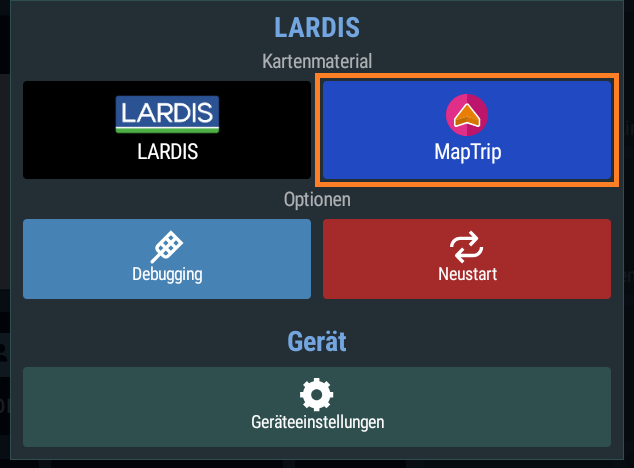
Blaulichtrouting:
MapTrip bietet die Funktion "Blaulichtrouting" an, welche manuell und automatisiert aktiviert werden kann. LARDIS:ONE unterstützt hierbei den Marker #B#, um das Blaulichtrouting direkt bei Übertragung der Einsatzadresse per SDS zu aktivieren. Der Marker kann, in Abhängigkeit des Koordinatenformates, an beliebiger Position in der SDS eingetragen werden.
| ⚠️ | Wichtige Hinweise bei Durchführung eines Werksreset |
Da die MapTrip-Applikation nach einem Werksreset eine neue Hardware-ID vergibt, ist die lizenzierte ID möglichst vor dem Reset zu notieren. Dies geschieht in der Anwendung über das Einstellungsmenü ("Zahnradsymbol") -> "Info" -> "Produktinformationen" -> "ID".
Setzen Sie im MapTrip Manager unter dem Menüpunkt "Geräte" das Gerät mit der vorherigen ID auf den Lizenztyp "INAKTIV". Hierdurch wurde eine Lizenz in Ihrem Konto frei, welche für das zurückgesetzte Gerät mit der neuen Hardware-ID als Produktivlizenz wieder vergeben werden kann.
Bei Verwendung von "Detour" muss die neue ID (bzw. das Gerät) dem jeweiligen Topf hinzugefügt werden.
Verfasser: Tech. Support
Letzte Änderung: 2025-05-05 10:42
Koordinaten-Datenformate in Textnachrichten
LARDIS:ONE und LARDIS Pilot unterstützen mehr als 45 Koordinatenformate und Varianten, welche von z.B. Leitstellen mit den Einsatzdaten generiert und dem Endnutzer zugeschickt werden. Auch der Versand aus weiteren Drittanbieterprogrammen (z.B. Einsatzleitsoftware im ELW) für Übungs- und Realeinsätze wird oftmals gewünscht, weshalb wir hier zwei weit verbreitete Formate erläutern. Ein spezielles Datenformat, bei dem beliebig viele Zwischenziele definiert werden können, erläutern wir in diesem Eintrag.
In LARDIS:ONE und Pilot wird bei Empfang einer Nachricht auf das Vorhandensein einer Koordinate geprüft. Ist eine solche vorhanden, wird die Nachricht in einen Auftrag umgewandelt und die für die weitere Nutzung (Navigation) hinterlegt. Zur besseren Lesbarkeit der Nachricht, wird die Koordinate aus dem Text entfernt.
Format #K01;NE;
| Aufbau: | #K01;N[LAT]E[LONG]; |
| Beispiel: | #K01;N50547537E09663352; |
| Position: | beliebig |
| Kodierung: |
ohne Dezimaltrennzeichen, 6 Nachkommastellen fix, Gesamtlänge 8 Stellen fix (z.B. 09663352 = 9,663352°) Ab LARDIS:ONE 2.3.3 zudem möglich: |
Format #MKX=Y=#
| Aufbau: | #MKX=[LONG]Y=[LAT]# |
| Beispiel: | #MKX=8,48799940Y=49,75497607# |
| Position: | beliebig |
| Kodierung: | Gleitkommazahl mit Komma als Dezimaltrennzeichen (z.B. 49,75497607 = 49,75497607°) |
Beispiel-SDS: #K01;N52518594E13376282;B BMA||Ausgelöster Rauchwarnmelder||Platz d. Republik 1||10557 Berlin
Verfasser: Tech. Support
Letzte Änderung: 2024-09-18 16:44
Ist der Statusversand an mehrere sekundäre Leitstellen möglich?
In LARDIS:ONE ist es möglich, einen Status (bzw. Text oder Position) an mehrere sogenannte sekundäre Leitstellen zu senden. Im Statussystem werden die ISSI-Nummern mittels Semikolon (Strichpunkt) getrennt und ohne Leerzeichen eingetragen. Der Statusversand an die sek. Leitstelle(n) erfolgt erst nach Statusbestätigung der Leitstelle.
Beispielkonfiguration:
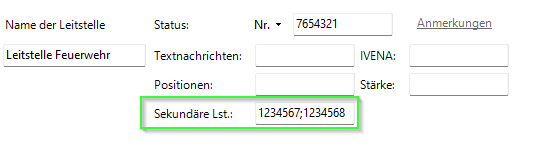
Verfasser: Tech. Support
Letzte Änderung: 2024-09-10 11:26
Wie nutze ich Aktivierungs-Key's für LARDIS:ONE?
LARDIS:ONE Geräte vom Typ "DS" und "Mangora" bzw. Lizenznachbuchungen bei LARDIS:ONE (mini) benötigen einen Aktivierungs-Key zur Freischaltung. Dieser Key wird in der Regel über den Lieferschein mitgeteilt und ist je nach Stückzahl für mehrere Geräte nutzbar.
Verbinden Sie das Endgerät per USB mit dem PC und starten die Setup-Anwendung. Öffnen Sie unter "Aktionen" den Menüpunkt "Lizenz ändern".
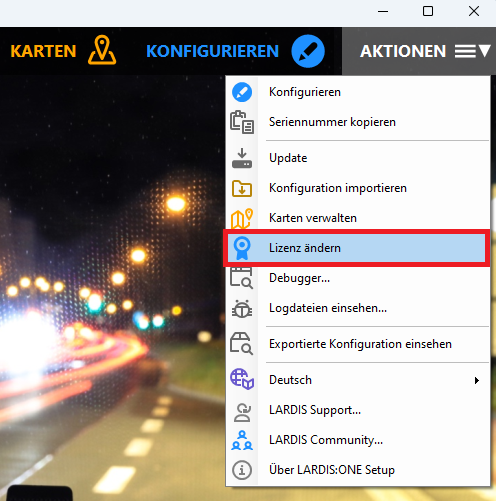
Geben Sie nun den Aktivierungs-Key im dafür vorgesehenen Feld ein und klicken anschließend auf "Aktivieren". Dieser Schritt kann, wie bereits erwähnt, mehrfach mit verschiedenen Endgeräten durchgeführt werden (je nach Auftragsvolumen). Das Gerät ist nun um dieses Feature erweitert. Parallel hierzu wurde auch die Lizenz online übertragen und kann im Falle eines Werksreset jederzeit vollständig online bezogen werden.
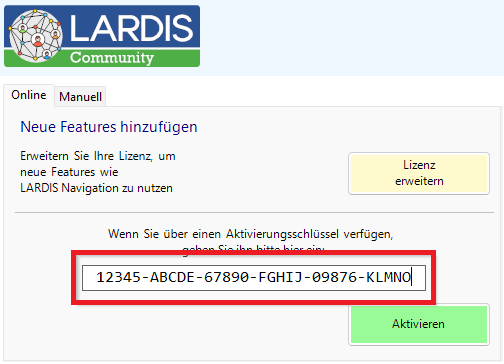
Verfasser: Tech. Support
Letzte Änderung: 2024-10-02 15:35
Wie lösche ich manuell alle Kartendaten von LARDIS:ONE?
| ⚠️ | Nur auf Anweisung des Supports durchführen! |
| ℹ️ Nur für Hardware des Typ "LARDIS H3L / H4L" |
In besonderen Support-Fällen ist es notwendig, Kartendaten am Konfigurations-PC und/oder Endgerät manuell zu löschen. Anbei werden die dafür benötigten Schritte erläutert.
Konfigurations-PC:
- Beenden Sie die Software LARDIS:ONE Setup bzw. den LARDIS Manager
- Öffnen Sie Ihren Dateibrowser (z.B. "Windows Explorer")
- Wechseln Sie in das Verzeichnis "C:\ProgramData\RTM\LARDIS\Navigation"
- "ProgramData" ist ein verstecktes Verzeichnis! Geben Sie den Pfad ggf. direkt in die Adresszeile ein.
- Löschen Sie den kompletten Inhalt dieses Verzeichnises (i.d.R. nur das Unterverzeichnis "Maps")
LARDIS:ONE:
- Tippen Sie lange auf den Einstellungs-Button ("Zahnrad-Symbol") und tippen folgend auf den Button "(Android) Geräteeinstellungen"
- Öffnen Sie "Speicher" und tippen anschließend auf "Dateien" (H3L) bzw. "Dokumente und Sonstiges" (H4L)
- Suchen und öffnen Sie nun das Verzeichnis "..\LARDIS\magiclane\"
- Markieren Sie den Inhalt mittels Langdruck und löschen diesen per Löschen-Button ("Mülleimer")
- Starten Sie das Gerät über den ON/OFF-Knopf neu
Nun können Sie über das LARDIS:ONE Setup bzw. den LARDIS Manager die Karten neu installieren.
Verfasser: Tech. Support
Letzte Änderung: 2024-12-03 16:50
Wie erstelle ich einen Ereignisexport im LARDIS:ONE Setup?
Bei Supportanfragen wird oftmals ein Export der Ereignisse benötigt, worüber der Ein- / Ausgang von Mitteilungen nachvollzogen werden kann. Dieser Export kann über das LARDIS:ONE Setup erfolgen.
Verbinden Sie hierfür ihr LARDIS:ONE per USB (ab v2.4 auch per WLAN) mit Ihrem Setup und lesen die Konfiguration aus. Dort öffnen Sie das Menü und wählen "Ereignisse exportieren". Die erstellte CSV-Datei senden Sie ungefiltert dem Support zu.
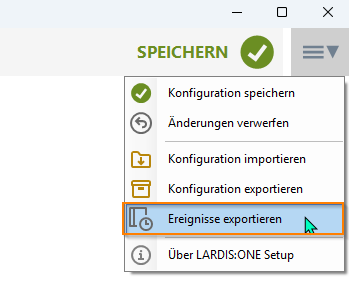
Verfasser: Tech. Support
Letzte Änderung: 2025-01-23 10:54
Wie kann ich meine LARDIS:ONE Geräte im Setup individuell benennen?
| ℹ️ Verfügbar ab Version 2.4.0 |
Das LARDIS:ONE Setup kann ab Version 2.4.0 mehrere verfügbare Endgerät anzeigen, die per USB oder WLAN angebunden sind. Diese können mittels individuellem Text einfacher unterschieden werden. Öffnen Sie hierzu die Konfiguration des ausgewählten Endgerätes und fügen den Titel bei "Geräteinformation" ein. Nach Speichern der Konfiguration wird dieser Text in der Setup-Hauptansicht und am Endgerät (Versionsinformationen) angezeigt.
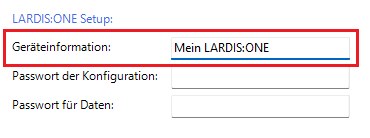
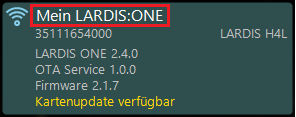
Verfasser: Tech. Support
Letzte Änderung: 2025-02-02 11:31
Wie funktioniert der Over-the-air-Service (OTA) bei LARDIS:ONE?
| ℹ️ Verfügbar ab Version 2.4.0 |
Mit Einführung der Version 2.4.0 wurde die Möglichkeit geschaffen, LARDIS:ONE Endgeräte der Typen "H3x", "H4x" und "Garmin Fleet 7x0" über WLAN zu konfigurieren und Updates einzuspielen. Die Erstinstallation erfolgt hierfür per USB. Dabei wird neben der bekannten LARDIS:ONE Oberfläche ein Hintergrundservice installiert, der die Kommunikation zum Setup herstellt.
Folgende Ports werden vom OTA-Service genutzt und müssen entsprechend freigegeben werden:
LARDIS:ONE Setup: 22331 (TCP)
OTA-Service: 22332 (TCP)
Ping: 22331, 22332 (UDP)
Achten Sie darauf, dass die Geräte im lokalen Netz ungehindert kommunizieren können und ggf. Einstellungen der Firewall oder des Routing angepasst werden müssen.
Selten treten Probleme mit Netzwerk-Peripheriegeräten (Router, Switch, Accesspoints, etc.) auf, die nach langer Laufzeit eine korrekte Verbindung verhindern. Ein einmaliger Neustart der Geräte hilft in vielen Fällen.
WLAN-Probleme mit "Garmin Fleet 7x0":
Geräte vom Hardwaretyp "Garmin Fleet 7x0" stellen keine automatische Verbindung zum eingerichteten WLAN her, wenn dieses keinen Internetzugriff hat. Da dieses Problem nur im Betrieb eines DHCP stattfindet, müssen für die Endgeräte feste IP-Adressen vergeben werden. Die Einstellung des DNS 1 wird auf 8.8.8.8 belassen.
Die einmalige Abfrage "Dieses Netzwerk hat keinen Internetzugriff. Verbindung beibehalten?" mit einem gesetzten Haken bei "Für dieses Netzwerk nicht mehr fragen" mit "JA" bestätigen.
In einigen Fällen kann es hilfreich sein, WLAN im Ruhemodus aktiviert zu lassen. Stellen Sie dies in den erweiterten WLAN-Einstellung auf "Immer".
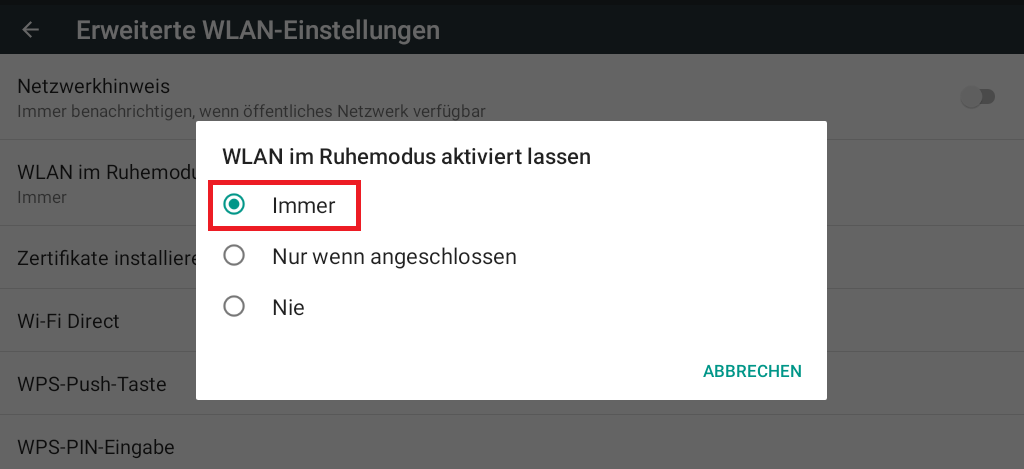
Mögliche weitere Problemlösungen bei allgemeinen Verbindungsproblemen mit Garmin-Hardware:
- Verwenden Sie statische IP-Adressen, anstatt DHCP
- Deaktivieren Sie im Router IPv6
- Prüfen Sie Ihre Sicherheitsrichtlinien auf mögliche Blockaden
Verfasser: Tech. Support
Letzte Änderung: 2025-02-05 14:36
LARDIS:ONE Demomodus für Schulungen
Sie wollen eine Schulung für Ihr Personal halten und das LARDIS:ONE auf einem großen Bildschirm anzeigen oder Screenshots für Schulungsunterlagen erstellen?
LARDIS:ONE für den Demomodus Konfigurieren
- LARDIS:ONE Setup starten und Gerät auswählen.
- In den Menüpunkt "Optionen" wechseln.
- Einstellung "Demomodus wenn Funkgerät offline" aktivieren.
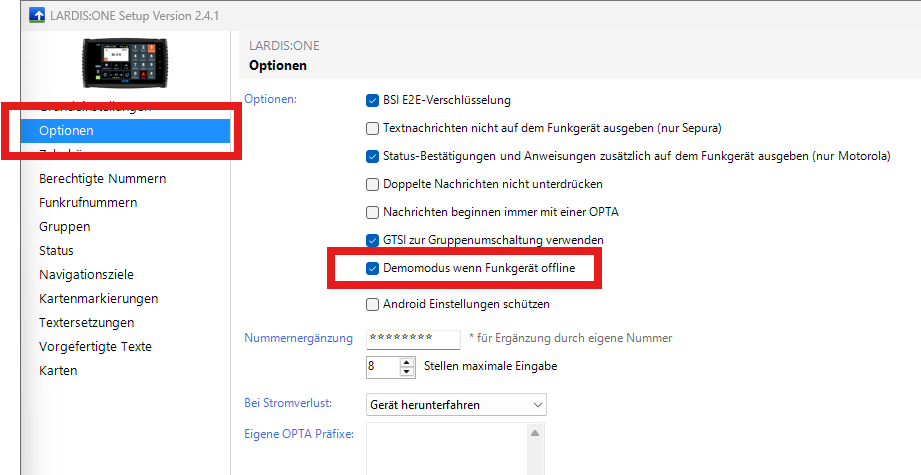
Nun erscheint, wenn kein Funkgerät angeschlossen ist oder es ausgeschaltet ist, ein weiterer Menüpunkt im LARDIS:ONE.
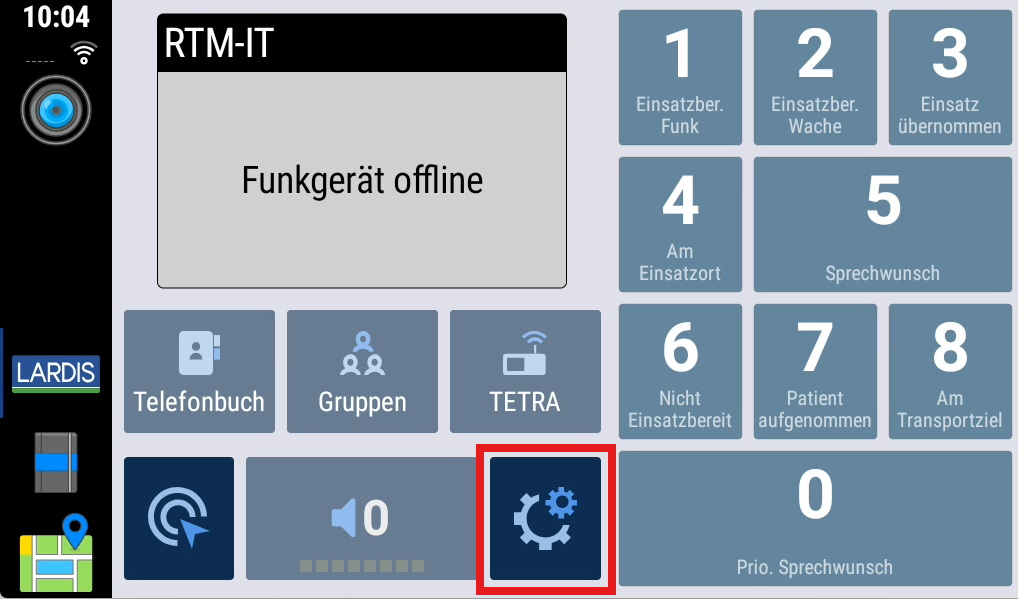
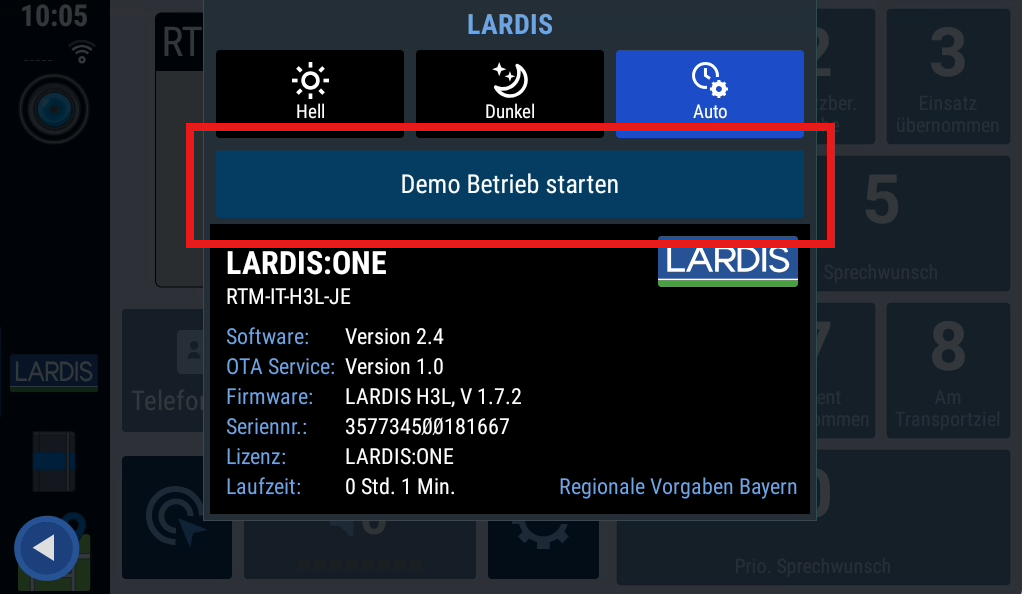
Ab jetzt befindet sich Ihr LARDIS:ONE im Demomodus. Hier ist es jetzt möglich Status zu drücken, Gruppen zu wechseln, Nachrichten schicken uvm. (natürlich ohne diese Dinge wirklich auszuführen).
Bildschirm vom LARDIS:ONE auf den PC spiegeln
- Laden Sie die OpenSource Software scrcpy herunter: Link zu scrcpy
- Entpacken Sie die Dateien in ein Verzeichnis Ihrer Wahl.
- Schließen Sie Ihr LARDIS:ONE an den PC mit einem USB-Kabel an.
- Beim ersten Verbinden fragt das Gerät, ob man die Verbindung mit dem PC zulassen möchte, hier "Ja" auswählen und den Haken bei "Nicht erneut bei diesem Gerät fragen" setzen.
- Starten Sie die scrcpy.exe .
- Nun ist der Bildschirm auf den PC gespiegelt und Sie können das anfangs in Originalgröße dargestellte Fenster auch maximieren auf Vollbild.
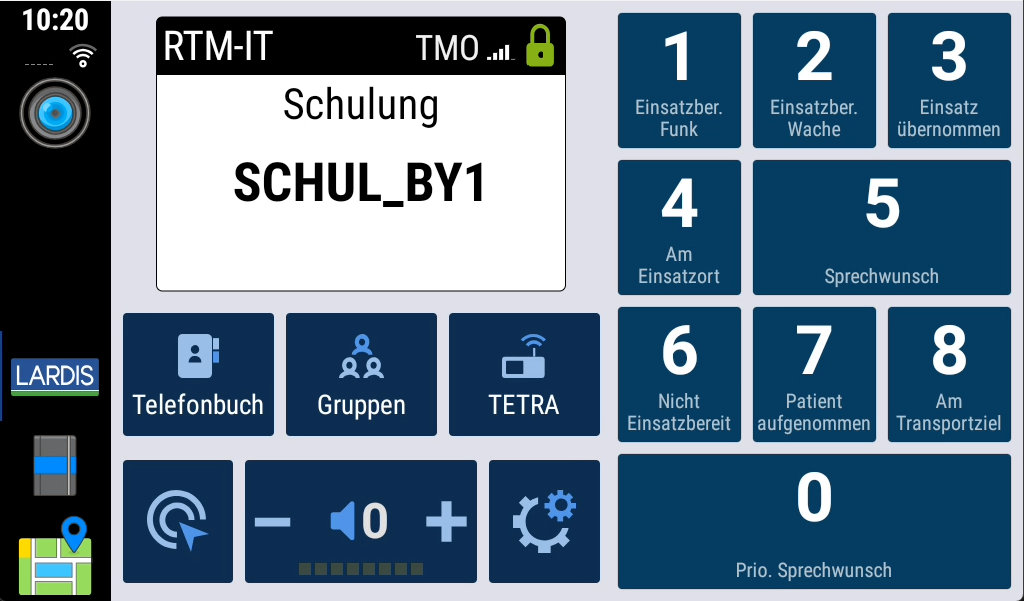
Demomodus wieder deaktivieren
Schließen sie einfach die App, Sie startet dann automatisch neu und befindet sich wieder im "normalen" Modus.
scrcpy Fehlerquellen
- Mehr als ein Gerät ist über USB am PC angeschlossen:
andere Geräte abstecken oder scrpy über Komandozeile öffnen, nun werden alle angeschlossenen Geräte angezeigt. Mit ".\scrcpy.exe -s 66502XXXXXXX" (X ersetzen durch die Seriennummer, die in der Liste angezeigt wird) wird dann das jeweilige Gerät verwendet. - USB-Debugging nicht aktiviert:
Android Einstellungen öffnen → Über das Gerät → Mehrmals auf Build-Nummer klicken bis Entwickleroptionen aktiviert werden → Entwickleroptionen öffnen → USB-Debugging aktivieren
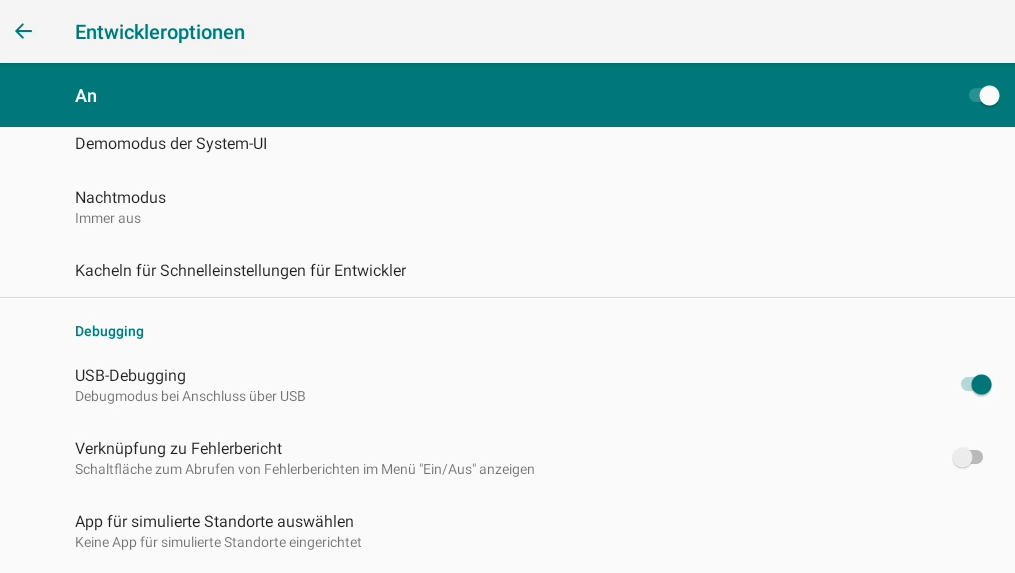
Demo SDS nach Status versenden
- Gerät mit PC per USB verbinden und für Dateiübertragung einstellen
- In Ordner "LARDIS" wechseln
- Einen neuen Ordner "Demo" erstellen
- Eine Textdatei erstellen "Auftrag.txt"
- Format für Textdatei:
- ;Status;Text
- bsp.: ;3;Das ist ein Testeinsatz
- Textdatei nach LARDIS\Demo\ kopieren
- LARDIS:ONE neu Starten
Verfasser: Tech. Support
Letzte Änderung: 2025-04-08 16:34
Wie richte ich das Statussystem (Tetra BOS) korrekt ein?
In diesem FAQ wird die korrekte Konfiguration des Statussystem, ergänzend zur Dokumentation (LARDIS:ONE bzw. LARDIS Manager), erläutert. Einige der gemachten Angaben sind abhängig der örtlichen Gegebenheit und müssen entsprechend angepasst werden.
Statuscodes: Hierbei handelt es sich um einheitliche dezimale Werte, die per SDS z.B. an die Leitstelle oder Sekundäre Leitstelle übertragen werden. Anders als im analogen FMS sind diese Werte fünfstellig.
| Status | Code | Indikator | Typ |
| 0 | 32770 | 0 | Prio. Sprechwunsch |
| 1 | 32771 | 1 | Fahrzeugstatus |
| 2 | 32772 | 2 | Fahrzeugstatus |
| 3 | 32773 | 3 | Fahrzeugstatus |
| 4 | 32774 | 4 | Fahrzeugstatus |
| 5 | 32775 | 5 | Sprechwunsch |
| 6 | 32776 | 6 | Fahrzeugstatus |
| 7 | 32777 | 7 | Fahrzeugstatus |
| 8 | 32778 | 8 | Fahrzeugstatus |
| 9 | 32779 | 9 | Fahrzeugstatus |
Weitere generelle Informationen zum Funkmeldesystem (FMS) finden Sie unter: https://de.wikipedia.org/wiki/Funkmeldesystem
Statusbestätigung: Leitstellen senden im Regelfall auf eine empfangene Statusmeldung eine Statusbestätigung an den Teilnehmer zurück. Diese SDS (PID 204 / 220) enthält einen definierten Text, welcher sich überregional oftmals unterscheidet. Der bei Ihnen verwendete Bestätigungstext muss für jeden Status entsprechend eingetragen werden und exakt im Wortlaut übereinstimmen. Es ist hierbei auch möglich, nur einen Teilinhalt der SDS auszuwerten (Haken bei Teilinhalt). Jedoch sollte dieser Teil nicht zu kurz bzw. allgemein gewählt werden, da es sonst zu Fehlauswertungen kommen könnte!
Wie Sie die Bestätigungstexte herausfinden und konfigurieren erfahren Sie hier: Statusbestätigung konfigurieren
Es ist möglich, als Bestätigung den erhaltenen TETRA-ACK zu verwenden.
Erstreckt sich Ihr Einsatzgebiet über mehrere Leitstellen und bedarf der Konfiguration unterschiedlicher Bestätigungstexte, so ist dies über den Haken "Mehrere Möglichkeiten" zu konfigurieren. Bei gesetztem Haken wird ein Button eingeblendet, welcher unterschiedliche Bestätigungen zulässt. Diese sind zeilenweise zu trennen.
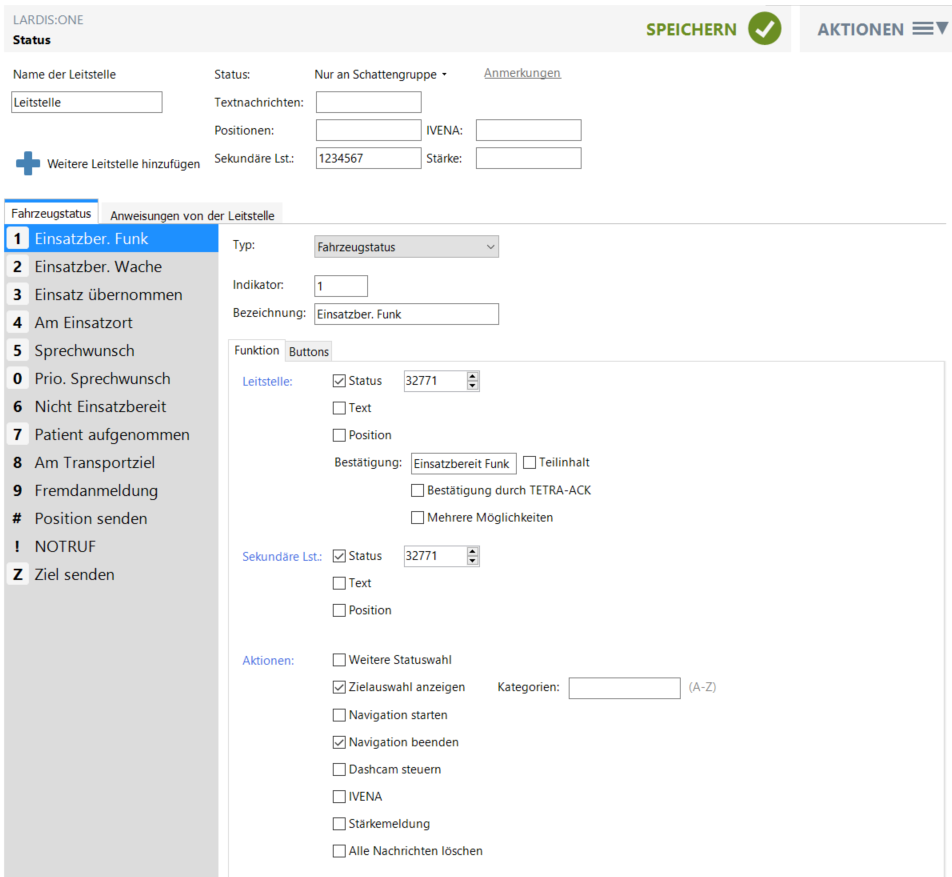
Die von der Leitstelle zugesandten Anweisungen (i.d.R. Flash-SDS / PID 137) können eigens definiert und mit weiteren Handlungen konfiguriert werden.
Die Inhalte der Leitstellenanweisungen unterscheiden sich oftmals überregional und können daher nur örtlich erfragt oder als exportiertes Ereignis (siehe Statusbestätigung) festgestellt werden.
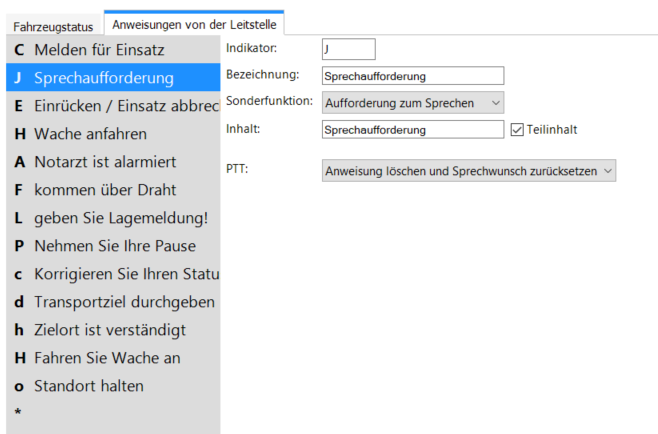
Verfasser: Tech. Support
Letzte Änderung: 2023-03-23 14:17
Wie binde ich Bluetooth-fähige Funkgeräte an LARDIS:ONE an?
Für die Nutzung der Bluetooth-Verbindung von LARDIS:ONE und unterstützten Funkgeräten sind verschiedene Einstellungen notwendig.
Die entsprechenden Hinweise haben wir unter nachfolgende Links zusammengefasst:
Verfasser: Tech. Support
Letzte Änderung: 2022-12-13 11:58
Wie richte ich das Statussystem (Tetra BOS) korrekt ein?
In diesem FAQ wird die korrekte Konfiguration des Statussystem, ergänzend zur Dokumentation (LARDIS:ONE bzw. LARDIS Manager), erläutert. Einige der gemachten Angaben sind abhängig der örtlichen Gegebenheit und müssen entsprechend angepasst werden.
Statuscodes: Hierbei handelt es sich um einheitliche dezimale Werte, die per SDS z.B. an die Leitstelle oder Sekundäre Leitstelle übertragen werden. Anders als im analogen FMS sind diese Werte fünfstellig.
| Status | Code | Indikator | Typ |
| 0 | 32770 | 0 | Prio. Sprechwunsch |
| 1 | 32771 | 1 | Fahrzeugstatus |
| 2 | 32772 | 2 | Fahrzeugstatus |
| 3 | 32773 | 3 | Fahrzeugstatus |
| 4 | 32774 | 4 | Fahrzeugstatus |
| 5 | 32775 | 5 | Sprechwunsch |
| 6 | 32776 | 6 | Fahrzeugstatus |
| 7 | 32777 | 7 | Fahrzeugstatus |
| 8 | 32778 | 8 | Fahrzeugstatus |
| 9 | 32779 | 9 | Fahrzeugstatus |
Weitere generelle Informationen zum Funkmeldesystem (FMS) finden Sie unter: https://de.wikipedia.org/wiki/Funkmeldesystem
Statusbestätigung: Leitstellen senden im Regelfall auf eine empfangene Statusmeldung eine Statusbestätigung an den Teilnehmer zurück. Diese SDS (PID 204 / 220) enthält einen definierten Text, welcher sich überregional oftmals unterscheidet. Der bei Ihnen verwendete Bestätigungstext muss für jeden Status entsprechend eingetragen werden und exakt im Wortlaut übereinstimmen. Es ist hierbei auch möglich, nur einen Teilinhalt der SDS auszuwerten (Haken bei Teilinhalt). Jedoch sollte dieser Teil nicht zu kurz bzw. allgemein gewählt werden, da es sonst zu Fehlauswertungen kommen könnte!
Wie Sie die Bestätigungstexte herausfinden und konfigurieren erfahren Sie hier: Statusbestätigung konfigurieren
Es ist möglich, als Bestätigung den erhaltenen TETRA-ACK zu verwenden.
Erstreckt sich Ihr Einsatzgebiet über mehrere Leitstellen und bedarf der Konfiguration unterschiedlicher Bestätigungstexte, so ist dies über den Haken "Mehrere Möglichkeiten" zu konfigurieren. Bei gesetztem Haken wird ein Button eingeblendet, welcher unterschiedliche Bestätigungen zulässt. Diese sind zeilenweise zu trennen.
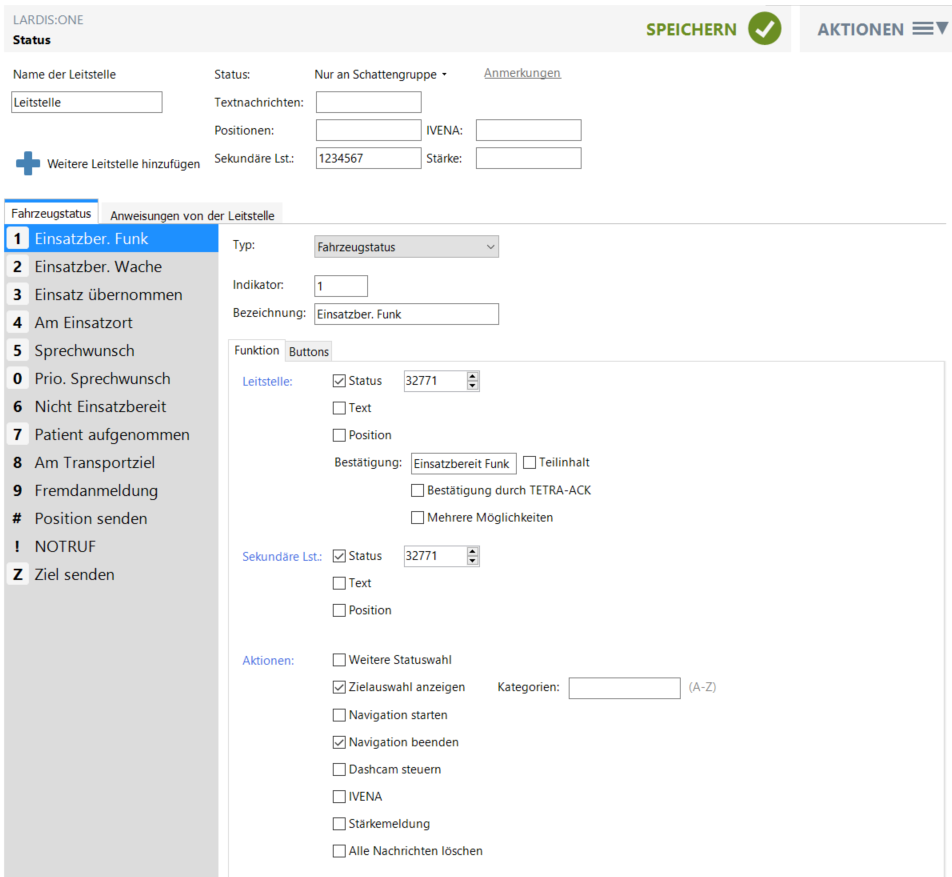
Die von der Leitstelle zugesandten Anweisungen (i.d.R. Flash-SDS / PID 137) können eigens definiert und mit weiteren Handlungen konfiguriert werden.
Die Inhalte der Leitstellenanweisungen unterscheiden sich oftmals überregional und können daher nur örtlich erfragt oder als exportiertes Ereignis (siehe Statusbestätigung) festgestellt werden.
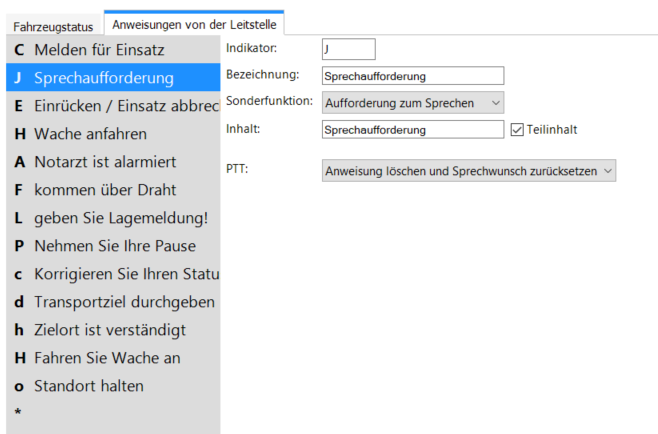
Verfasser: Tech. Support
Letzte Änderung: 2023-03-23 14:17
Wie binde ich Bluetooth-fähige Funkgeräte an LARDIS:ONE an?
Für die Nutzung der Bluetooth-Verbindung von LARDIS:ONE und unterstützten Funkgeräten sind verschiedene Einstellungen notwendig.
Die entsprechenden Hinweise haben wir unter nachfolgende Links zusammengefasst:
Verfasser: Tech. Support
Letzte Änderung: 2022-12-13 11:58
Zuordnung Statusaktion zu Auslöser
| Statusaktion wird ausgeführt bei |
Touch auf One/Pilot | Drücken der Funkgeräte-Statustaste | Empfang der Statusbestätigung |
| Weitere Statusauswahl | Nein | Nein | Ja |
| Zielauswahl anzeigen | Nein | Nein | Ja |
| Navigation starten | Ja | Nein | Nein |
| Navigation beenden | Nein | Nein | Ja |
| Dashcam steuern (Start und Stop) | Ja | Nein | Nein |
| IVENA | Nein | Nein | Ja |
| Stärkemeldung | Nein | Nein | Ja |
| Alle Nachrichten löschen | Ja | Nein | Nein |
| Alle Nachrichten als gelesen markieren | Ja | Nein | Nein |
Verfasser: Tech. Support
Letzte Änderung: 2025-03-21 11:12
Wie richte ich das Statussystem (Tetra BOS) korrekt ein?
In diesem FAQ wird die korrekte Konfiguration des Statussystem, ergänzend zur Dokumentation (LARDIS:ONE bzw. LARDIS Manager), erläutert. Einige der gemachten Angaben sind abhängig der örtlichen Gegebenheit und müssen entsprechend angepasst werden.
Statuscodes: Hierbei handelt es sich um einheitliche dezimale Werte, die per SDS z.B. an die Leitstelle oder Sekundäre Leitstelle übertragen werden. Anders als im analogen FMS sind diese Werte fünfstellig.
| Status | Code | Indikator | Typ |
| 0 | 32770 | 0 | Prio. Sprechwunsch |
| 1 | 32771 | 1 | Fahrzeugstatus |
| 2 | 32772 | 2 | Fahrzeugstatus |
| 3 | 32773 | 3 | Fahrzeugstatus |
| 4 | 32774 | 4 | Fahrzeugstatus |
| 5 | 32775 | 5 | Sprechwunsch |
| 6 | 32776 | 6 | Fahrzeugstatus |
| 7 | 32777 | 7 | Fahrzeugstatus |
| 8 | 32778 | 8 | Fahrzeugstatus |
| 9 | 32779 | 9 | Fahrzeugstatus |
Weitere generelle Informationen zum Funkmeldesystem (FMS) finden Sie unter: https://de.wikipedia.org/wiki/Funkmeldesystem
Statusbestätigung: Leitstellen senden im Regelfall auf eine empfangene Statusmeldung eine Statusbestätigung an den Teilnehmer zurück. Diese SDS (PID 204 / 220) enthält einen definierten Text, welcher sich überregional oftmals unterscheidet. Der bei Ihnen verwendete Bestätigungstext muss für jeden Status entsprechend eingetragen werden und exakt im Wortlaut übereinstimmen. Es ist hierbei auch möglich, nur einen Teilinhalt der SDS auszuwerten (Haken bei Teilinhalt). Jedoch sollte dieser Teil nicht zu kurz bzw. allgemein gewählt werden, da es sonst zu Fehlauswertungen kommen könnte!
Wie Sie die Bestätigungstexte herausfinden und konfigurieren erfahren Sie hier: Statusbestätigung konfigurieren
Es ist möglich, als Bestätigung den erhaltenen TETRA-ACK zu verwenden.
Erstreckt sich Ihr Einsatzgebiet über mehrere Leitstellen und bedarf der Konfiguration unterschiedlicher Bestätigungstexte, so ist dies über den Haken "Mehrere Möglichkeiten" zu konfigurieren. Bei gesetztem Haken wird ein Button eingeblendet, welcher unterschiedliche Bestätigungen zulässt. Diese sind zeilenweise zu trennen.
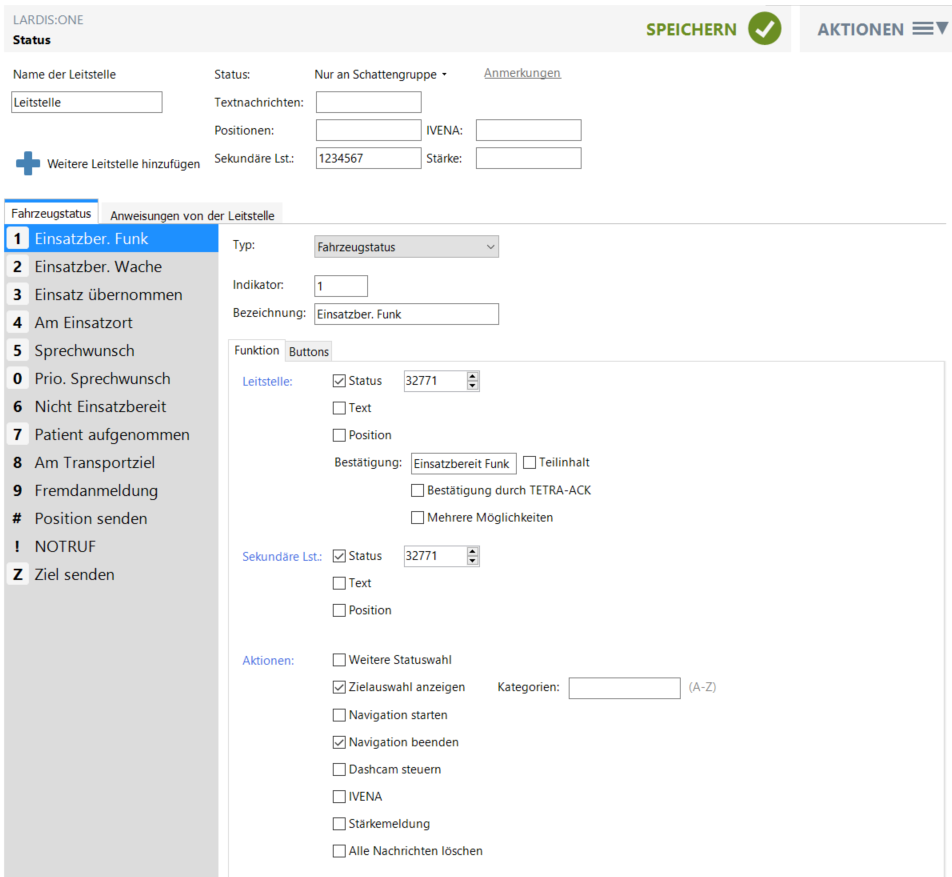
Die von der Leitstelle zugesandten Anweisungen (i.d.R. Flash-SDS / PID 137) können eigens definiert und mit weiteren Handlungen konfiguriert werden.
Die Inhalte der Leitstellenanweisungen unterscheiden sich oftmals überregional und können daher nur örtlich erfragt oder als exportiertes Ereignis (siehe Statusbestätigung) festgestellt werden.
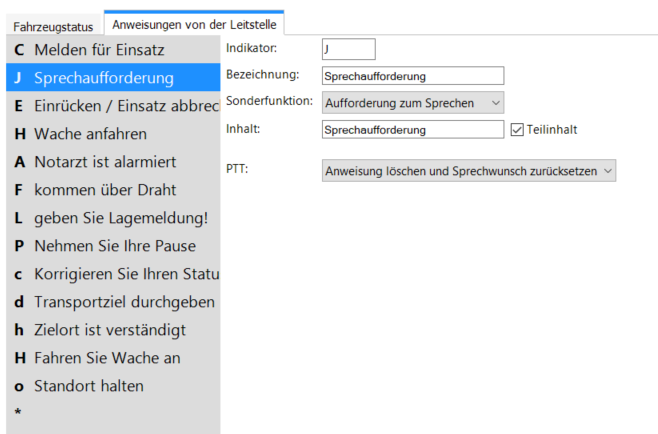
Verfasser: Tech. Support
Letzte Änderung: 2023-03-23 14:17
Wie binde ich Bluetooth-fähige Funkgeräte an LARDIS:ONE an?
Für die Nutzung der Bluetooth-Verbindung von LARDIS:ONE und unterstützten Funkgeräten sind verschiedene Einstellungen notwendig.
Die entsprechenden Hinweise haben wir unter nachfolgende Links zusammengefasst:
Verfasser: Tech. Support
Letzte Änderung: 2022-12-13 11:58
LARDIS:ONE 7
Wie kann ich das Garmin Navigationsgerät aktualisieren?
Achtung: Mit den Firmwareständen 8.70 / 8.80 gibt es u.U. Probleme in Verbindung mit der seriellen Schnittstelle. Diese Versionen sollten diesbezüglich derzeit ausgelassen werden. Empfohlen wird die Version 8.90 bzw. 9.00.
Zur Aktualisierung der Garmin Firmware oder Karten, benötigen Sie die Garmin Express Anwendung. Diese finden Sie direkt auf der Internetseite von Garmin: https://www.garmin.com/de-DE/software/express/windows/
WICHTIG:
Während des gesamten Updates muss eine sichere Stromversorgung des Gerätes sichergestellt sein, da es andernfalls zu einer irreparablen Beschädigung des Gerätes kommen kann. Bitte stellen Sie sicher, dass entweder der Geräte-Akku vollständig aufgeladen und hinsichtlich seiner Kapazität noch intakt ist, oder versorgen Sie das Gerät über das original Garmin Zubehör, bestehend aus Magnethalter (Cradle) sowie ordnungsgemäß versorgtem LARDIS:ONE Anschlusskabel. Die Verwendung von Komponenten von Drittanbietern wie z.B. externen USB-Ladegeräten oder USB-Powerbanks stellt keine sichere Stromversorgung dar!
Verfasser: Tech. Support
Letzte Änderung: 2024-03-13 09:16
Ist es möglich Bahnübergänge oder bestimmte Straßen mithilfe von LARDIS:ONE zu meiden?
LARDIS:ONE 7 (Garmin): Über den Punkt “Einstellungen – Navigation – Routenpräferenzen – Eigene Vermeidungen” lassen sich Straßen und Gebiete generell aus dem Routing ausschließen.
Ebenso ist es generell möglich, Strassensperren per SDS an das LARDIS:ONE zu übertragen:
Zur Aktivierung der Straßensperren-Funktion beachten Sie bitte die Informationen in Kapitel
4.5.1. des LARDIS:ONE Konfigurationshandbuch.
Im Folgenden wird die Syntax der Straßensperren-Kommandos beschrieben, wie sie in empfangenen Text-SDS-Nachrichten verarbeitet werden kann. Es stehen drei Kommandos zur Verfügung:
##AVD##[ID][Name][Koordinaten]
- Funktion: Setzen einer Straßensperre
- ID = drei- oder vierstellige Zahl als eindeutige Identifikationskennung der Straßensperre
- Name = eindeutiger Name der Straßensperre (in den Geräte-Einstellungen werden maximal die ersten 24 Zeichen angezeigt)
- Koordinaten = Koordinaten in einem beliebigen der unterstützten Datenformate, welche auch für die Zielführungen verwendet werden (das Datenformat kann auch am Anfang der Nachricht, vor der ##AVD## Kennung stehen, falls das Datenformat diese Positionierung am Anfang der Nachricht unterstützt). Bitte wählen Sie als Punkt der Koordinaten immer die Mitte der gesperrten Straße.
- Beispiel: ##AVD##020Waldstrasse[Koordinaten]
AVD##[ID]DELETE
- Funktion: Löschen einer Straßensperre
- ID = drei- oder vierstellige Zahl (eindeutige Identifikationskennung der Straßensperre)
- Beispiel: ##AVD##020DELETE
##AVD##[ID]DELALL
- Funktion: Löschen aller Straßensperren
- ID = beliebige drei- oder vierstellige Zahl
- Beispiel: ##AVD##000DELALL
| ℹ️ Verfügbar ab Version 2.2.6 |
Im Strassensperren-Datenformat kann jetzt statt dem Marker ##AVD## wahlweise auch %%AVD%% verwendet werden.
Verfasser: Tech. Support
Letzte Änderung: 2024-12-10 13:39
Abschaltung der Warnmeldung am LARDIS:ONE 7 (Garmin Fleet 7xx)
Als LARDIS:ONE 7 Anwender können Sie bei ihrem Fachhandelspartner den Artikel “Abschaltung der Warnmeldung im LARDIS:ONE/PILOT” bestellen. Sie erhalten dann einen kostenpflichtigen Freischaltkey und eine Handlungsanweisung zur Deaktivierung. Auf diesem Weg wird sowohl die Profilauswahl als auch die Warnmeldung deaktiviert.
Verfasser: Tech. Support
Letzte Änderung: 2022-08-16 11:57
Wie lasse ich Hydranten als POI’s in meinem LARDIS:ONE 7 anzeigen?
Wie kann ich Hydranten als POI´s in meinem LARDIS:ONE anzeigen lassen?
Über den GARMIN POI-Loader können sie entsprechende POI-Dateien in Ihr Gerät übertragen. Ebenso kann das passende Symbol hinzugefügt werden. Weitere Infos erhalten Sie unter: GARMIN POI Loader
Verfasser: Tech. Support
Letzte Änderung: 2022-08-16 12:02
Kann ich eine SDS verschicken lassen sobald das Blaulicht eingeschaltet wird?
Ja das geht. Bis zu 3 Eingänge und ein Ausgang können einfach mittels GPIO-Tasteradapter (Artikel: LAR-1164) umgesetzt werden.
Verfasser: Tech. Support
Letzte Änderung: 2022-08-16 12:04
Ist das Garmin-Anschlusskabel mit der neuen Hardware 2022 kompatibel?
Das Anschlusskabel der Garmin Fleet 6xx/7xx ist mit der neuen Hardware 2022 nicht kompatibel. Bei einem Hardwareupgrade wird ein entsprechendes Anschlusskabel mitgeliefert, welches zwischen Gradle und Funkgerät verlegt werden muss.
Verfasser: Tech. Support
Letzte Änderung: 2022-09-16 12:13
Gibt es Probleme mit dem GPS-Empfang bei beheizten/getönten Scheiben?
Bei beheizten oder getönten Scheiben kann es vereinzelt bei geringem Signal zu Ausfällen kommen. In diesem Fall hilft nur ein GPS-Repeater, da kein externer Anschluss für GPS-Antennen vorhanden ist.
Verfasser: Tech. Support
Letzte Änderung: 2022-08-16 12:07
Fallen bei der Beschaffung eines LARDIS:ONE monatliche Kosten an?
Mit dem Kauf eines LARDIS:ONE sind lifetime Karten/Software-Updates inklusive. Es fallen keine laufenden Kosten an!
Verfasser: Tech. Support
Letzte Änderung: 2022-08-16 14:04
Kann ich über LARDIS:ONE auch mehrere Funkgeräte bedienen?
Für den Fall das Sie mehr als ein Funkgerät bedienen wollen, haben wir LARDIS:PILOT entwickelt. Hier besteht die Möglichkeit bis zu 6 Funkgeräte in gewohnter LARDIS:ONE-Weise darzustellen und zu bedienen. Für weitere Informationen bezüglich LARDIS:PILOT wenden Sie sich bitte an den Fachhandelspartner ihres Vertrauens.
Verfasser: Tech. Support
Letzte Änderung: 2022-08-17 09:00
Mein LARDIS:ONE scheint defekt zu sein, wie gehe ich nun vor?
Wenden Sie sich bitte an ihren Fachhandelspartner, der ihr Gerät bei einem vorliegenden Defekt bei uns einschickt. Direkteinsendungen können aus technischen Gründen nicht berücksichtigt werden.
Verfasser: Tech. Support
Letzte Änderung: 2022-08-17 09:03
Meine Leitstelle schickt Einsatznachrichten, die Navigation startet jedoch nicht – was kann ich tun?
LARDIS:ONE unterstützt bereits alle gängigen Datenformate. Wenn ihres jedoch noch nicht dabei sein sollte, pflegen wir dieses gerne für sie ein. Nehmen Sie hierzu bitte Kontakt zu unserem Distributor Abel & Käufl / ELW-TEC auf.
Verfasser: Tech. Support
Letzte Änderung: 2022-08-17 09:04
Was ist der Unterschied zwischen LARDIS:ONE und LARDIS:PILOT?
LARDIS:ONE dient zur komfortablen Bedienung eines einzigen Funkgerätes, mit Statushandling und Navigation. Dafür wird das Funkgerät direkt am LARDIS:ONE angeschlossen und benötigt keine Zusatzbox.
LARDIS:PILOT hingegen, wird über die LARDIS-BOX an ein LARDIS System angeschlossen und bietet über ein extra Menü die Möglichkeit bis zu 6 Funkgeräte zu bedienen. Die Oberfläche, Navigation und das Statushandling gleicht einem LARDIS:ONE.
Verfasser: Tech. Support
Letzte Änderung: 2022-09-02 11:17
Wie erfahre ich von neuen Updates für LARDIS:ONE?
Das LARDIS:ONE Setup sucht automatisch nach neuen Updates für ihr Gerät. Sobald eine neue Version verfügbar ist, wird ein entsprechender Hinweis beim Start der Anwendung angezeigt.
Verfasser: Tech. Support
Letzte Änderung: 2022-08-17 09:08
Wie kann ich mein LARDIS:ONE auf die neuste Version updaten?
Eine ausführliche Anleitung um ihr LARDIS:ONE Gerät auf den neusten Stand zu bringen, finden Sie unter folgendem Link.
Verfasser: Tech. Support
Letzte Änderung: 2022-08-17 09:09
Wie konfiguriere ich eine Status-Bestätigung?
Sofern diese eingeschaltet ist, erscheint zu einem gesendeten Status bei korrekt hinterlegter Rückmeldung das entsprechende Icon. Das Format der Rückmeldung lässt sich durch einen Abgleich mit der eingehenden SDS-Bestätigung ermitteln und einpflegen.
Wurden bereits Statusmeldungen über das LARDIS:ONE gesendet, finden Sie entsprechende Bestätigungen im Setup unter „Status“ -> „AKTIONEN“ -> „Ereignisse exportieren“.
Unter folgendem Link finden Sie eine detailierte Beschreibung: Statusbestätigung konfigurieren
Wenn Sie dabei Hilfe benötigen, wenden Sie sich bitte an ihren Einbaupartner.
Verfasser: Tech. Support
Letzte Änderung: 2023-02-10 16:05
Wo kann ich LARDIS:ONE kaufen und was kostet es?
Wir verkaufen LARDIS:ONE ausschließlich über Fachhandelspartner, die Sie alle in unserem Vertriebspartnernetzwerk finden können. Mögliche Fragen bezüglich passendem Fachhändler, Preisen und Technik beantworten die Kollegen unseres Hauptvertriebspartners ELW-TEC.
Verfasser: Tech. Support
Letzte Änderung: 2022-08-17 09:16
Meine Leitstelle schickt keine Tetra-SDS, welche Möglichkeiten habe ich noch?
Per LARDIS:ONE Pegelumsetzer (Artikel: LAR-1163) ist es möglich einen POCSAG-Empfänger mit serieller Schnittstelle an LARDIS:ONE anzubinden. Um Einsatznachrichten per SMS empfangen zu können, verwenden Sie das neue LARDIS:ONE (Mini) oder LARDIS:ONE 7plus mit integriertem 3G Modem.
Verfasser: Tech. Support
Letzte Änderung: 2022-08-17 09:20
Mein Funkgerät wird nicht erkannt, jedoch habe ich alles korrekt angeschlossen
Lassen Sie über Ihre parametrierende Stelle / TTB die Freischaltung der PEI-Schnittstelle prüfen, es gibt Bundesländer in denen die benötigte Schnittstelle erst auf Antrag freigeschaltet wird.
Verfasser: Tech. Support
Letzte Änderung: 2022-08-17 09:23
Was ist unter Verwendung des Motorola- Rollouts MR18a in Verbindung mit dem MTP850 und dem originalen CarKit zu beachten?
Bei Verwendung eines MTP850 in Verbindung mit org. Carkit und LARDIS:ONE muss ein Hotfix aufgespielt werden, damit die serielle Kommunikation klappt. Beim MTP850 ist nun standardmässig RTS/CTS aktiv und kann nicht über CPS, sondern nur mit Hotfix auf „Hardware Flow Control: NONE“ gestellt werden.
Dieses Hotfix steht als MTP850_MR14-MR18_No_Flow_Control_on_PEI.hfx den jeweiligen programmierenden Stellen zur Verfügung.
Verfasser: Tech. Support
Letzte Änderung: 2022-08-17 09:25
Wie führe ich einen Werksreset bei LARDIS:ONE / Pilot 7 (Garmin) durch?
Folgende Schritte sind hierfür notwendig:
Voraussetzung:
- Akku voll aufladen.
- LARDIS:ONE / Pilot Softwarestand mind. Version 2.0
- ggf. Konfiguration exportiert.
Durchführung Reset:
- Lange auf das Zahnradsymbol drücken -> Geräteeinstellungen aufrufen.
- "Info über das Gerät" -> "Garmin-Geräteinformationen" aufrufen.
- Mehrfach auf "Geräte-ID" drücken, bis Einblendung "Zusätzliche Einstellungen sind verfügbar" erscheint.
- 2x zurück auf die Einstellungs-Ebene.
- "Sichern & Zurücksetzen" aufrufen -> "Auf Werkszustand zurück" wählen und entsprechend bestätigen.
- Gerät wird zurückgesetzt...
- Nach einem Neustart bitte die Endbenutzer-Lizenzen bestätigen und Sprache auswählen.
- Geräteeinstellungen öffnen und "Info über das Gerät" aufrufen.
- Dort mehrfach auf "Build-Nummer" drücken, bis "Sie sind jetzt ein Entwickler!" eingeblendet wird.
- 1x zurück auf die Einstellungs-Ebene und dort "Entwickleroptionen" aufrufen.
- Dort "USB-Debugging" aktivieren.
LARDIS:ONE / Pilot v2.x neu installieren / lizenzieren:
- LARDIS:ONE / Pilot per USB mit einem PC verbinden.
- LARDIS:ONE Setup / LARDIS Manager aufrufen und die Lizenz wiederherstellen.
- LARDIS:ONE / Pilot Update einspielen.
- Konfiguration importieren / neu einrichten.
- Home-Taste am Gerät drücken und "LARDIS Launcher" immer als Startseite bestätigen.
Dauerhafte Abschaltung der Warnmeldungen:
Nach einem Werksreset sind bereits bezogene Freischaltcodes über unseren Distributor Abel & Käufl ungültig. Diese können dort jedoch kurzfristig durch Mitteilung der neuen Seriennummern und ggf. der Zusendung Ihres vorhandenen Lieferscheins der bisherigen Codes aktualisiert werden.
| ℹ️ Bis Version 2.2.4 |
Die Karten-Anwendung lässt sich nach einem Reset aus der LARDIS:ONE / Pilot Oberfläche nicht (mehr) starten. Hier finden Sie den Lösungsweg.
| ⚠️ | Wichtige Information für MapTrip-Nutzer! |
Als Nutzer der MapTrip-Applikation beachten Sie bitte die Hinweise zur Sicherung / Bearbeitung der Hardware-ID in zugehörigen FAQ-Beitrag.
Verfasser: Tech. Support
Letzte Änderung: 2024-07-29 10:09
Was bedeutet der Markenname "LARDIS"?
Der Markenname LARDIS setzt sich aus den Anfangsbuchstaben folgenden Satzes zusammen: LAN Radio Dispatch System
Verfasser: Tech. Support
Letzte Änderung: 2022-08-23 10:13
Wie richte ich das Statussystem (Tetra BOS) korrekt ein?
In diesem FAQ wird die korrekte Konfiguration des Statussystem, ergänzend zur Dokumentation (LARDIS:ONE bzw. LARDIS Manager), erläutert. Einige der gemachten Angaben sind abhängig der örtlichen Gegebenheit und müssen entsprechend angepasst werden.
Statuscodes: Hierbei handelt es sich um einheitliche dezimale Werte, die per SDS z.B. an die Leitstelle oder Sekundäre Leitstelle übertragen werden. Anders als im analogen FMS sind diese Werte fünfstellig.
| Status | Code | Indikator | Typ |
| 0 | 32770 | 0 | Prio. Sprechwunsch |
| 1 | 32771 | 1 | Fahrzeugstatus |
| 2 | 32772 | 2 | Fahrzeugstatus |
| 3 | 32773 | 3 | Fahrzeugstatus |
| 4 | 32774 | 4 | Fahrzeugstatus |
| 5 | 32775 | 5 | Sprechwunsch |
| 6 | 32776 | 6 | Fahrzeugstatus |
| 7 | 32777 | 7 | Fahrzeugstatus |
| 8 | 32778 | 8 | Fahrzeugstatus |
| 9 | 32779 | 9 | Fahrzeugstatus |
Weitere generelle Informationen zum Funkmeldesystem (FMS) finden Sie unter: https://de.wikipedia.org/wiki/Funkmeldesystem
Statusbestätigung: Leitstellen senden im Regelfall auf eine empfangene Statusmeldung eine Statusbestätigung an den Teilnehmer zurück. Diese SDS (PID 204 / 220) enthält einen definierten Text, welcher sich überregional oftmals unterscheidet. Der bei Ihnen verwendete Bestätigungstext muss für jeden Status entsprechend eingetragen werden und exakt im Wortlaut übereinstimmen. Es ist hierbei auch möglich, nur einen Teilinhalt der SDS auszuwerten (Haken bei Teilinhalt). Jedoch sollte dieser Teil nicht zu kurz bzw. allgemein gewählt werden, da es sonst zu Fehlauswertungen kommen könnte!
Wie Sie die Bestätigungstexte herausfinden und konfigurieren erfahren Sie hier: Statusbestätigung konfigurieren
Es ist möglich, als Bestätigung den erhaltenen TETRA-ACK zu verwenden.
Erstreckt sich Ihr Einsatzgebiet über mehrere Leitstellen und bedarf der Konfiguration unterschiedlicher Bestätigungstexte, so ist dies über den Haken "Mehrere Möglichkeiten" zu konfigurieren. Bei gesetztem Haken wird ein Button eingeblendet, welcher unterschiedliche Bestätigungen zulässt. Diese sind zeilenweise zu trennen.
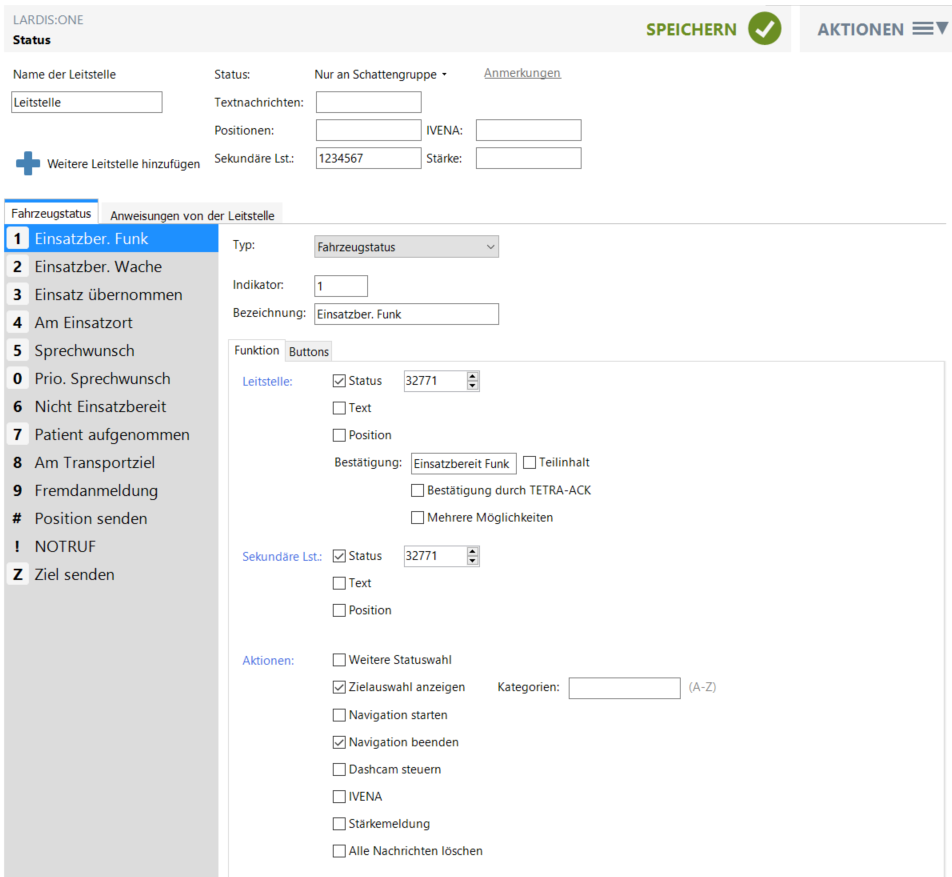
Die von der Leitstelle zugesandten Anweisungen (i.d.R. Flash-SDS / PID 137) können eigens definiert und mit weiteren Handlungen konfiguriert werden.
Die Inhalte der Leitstellenanweisungen unterscheiden sich oftmals überregional und können daher nur örtlich erfragt oder als exportiertes Ereignis (siehe Statusbestätigung) festgestellt werden.
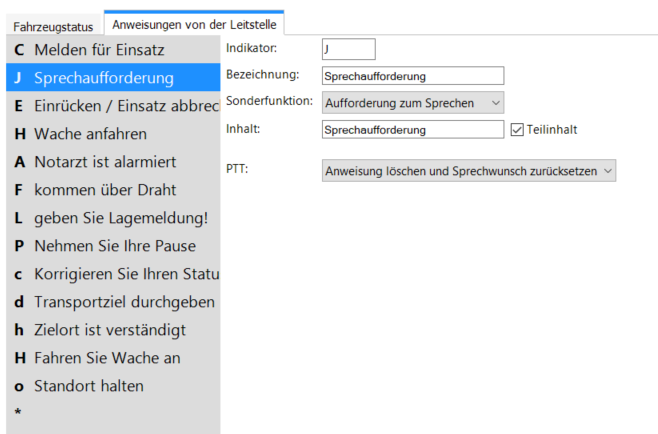
Verfasser: Tech. Support
Letzte Änderung: 2023-03-23 14:17
WLan- Router für Telemedizin- Betrieb am LARDIS:ONE 7
Mittels PTCarPhone 6 lässt sich am LARDIS:ONE 7 problemlos ein LTE-Router im Fahrzeug anschließen.Das Ein- und Ausschalten der WLan-Funktionalität erfolgt nach entsprechender Einrichtung über die LARDIS:ONE 2.x- Oberfläche.
Verfasser: Tech. Support
Letzte Änderung: 2022-09-01 09:57
Wie binde ich Bluetooth-fähige Funkgeräte an LARDIS:ONE an?
Für die Nutzung der Bluetooth-Verbindung von LARDIS:ONE und unterstützten Funkgeräten sind verschiedene Einstellungen notwendig.
Die entsprechenden Hinweise haben wir unter nachfolgende Links zusammengefasst:
Verfasser: Tech. Support
Letzte Änderung: 2022-12-13 11:58
Was ist eine sekundäre Leitstelle?
Bei LARDIS und LARDIS:ONE ist es möglich, neben einer Statusmeldung an die Leitstelle, einen Status an eine sogenannte "Sekundäre Leitstelle" (feste Nummer als Ziel) zu versenden. Dies ermöglicht es, parallel eine Meldung (Status, Text, Position) an z.B. die eigenen EZ bzw. einen ELW zu senden.
Ein Status wirst erst an die sekundäre Leitstelle versendet, wenn der reguläre Statusversand zur Leitstelle vollständig abgearbeitet wurde. Dies betrifft u.a. auch eine korrekte Statusbestätigung oder ein Tetra-ACK.
Hier finden Sie die Antwort, wie mehrere sekundäre Leitstellen konfiguriert werden können.
Weitere Informationen finden Sie in der Dokumentation für das LARDIS-ONE 2.x bzw. für den LARDIS Manager.
Verfasser: Tech. Support
Letzte Änderung: 2024-09-09 16:38
Die Karten-Anwendung lässt sich nach einem Werksreset nicht mehr starten.
| ℹ️ Bis Version 2.2.4 |
Um die Karten-Anwendung aus der LARDIS-Oberfläche wieder starten zu können, drücken Sie lange auf das "Zahnradsymbol" und öffnen die "Geräteeinstellungen". Im Folgenden öffnen Sie die "Apps" und suchen den Eintrag "LARDIS". Unter diesem Punkt wechseln Sie in "Berechtigungen" -> "Zusätzliche Berechtigungen". Entfernen Sie dort den Haken bei "Auf Garmin-Flotten-API-Funktionen zugreifen" und setzen ihn anschließend wieder auf Aktiv.
Nach Verlassen der Einstellungen kann die Karten-Anwendung wieder gestartet werden.
Verfasser: Tech. Support
Letzte Änderung: 2023-06-01 15:27
Wie erstelle ich einen Logtrace bei LARDIS:ONE?
| ℹ️ Verfügbar ab Version 2.x |
Um einen Logtrace von LARDIS:ONE Geräten zu erstellen, haben Sie zwei Möglichkeiten. Die erste Variante wird direkt über die LARDIS:ONE Oberfläche ausgeführt. Drücken Sie dazu lange auf das LARDIS-Logo am linken Rand des Bildschirms.
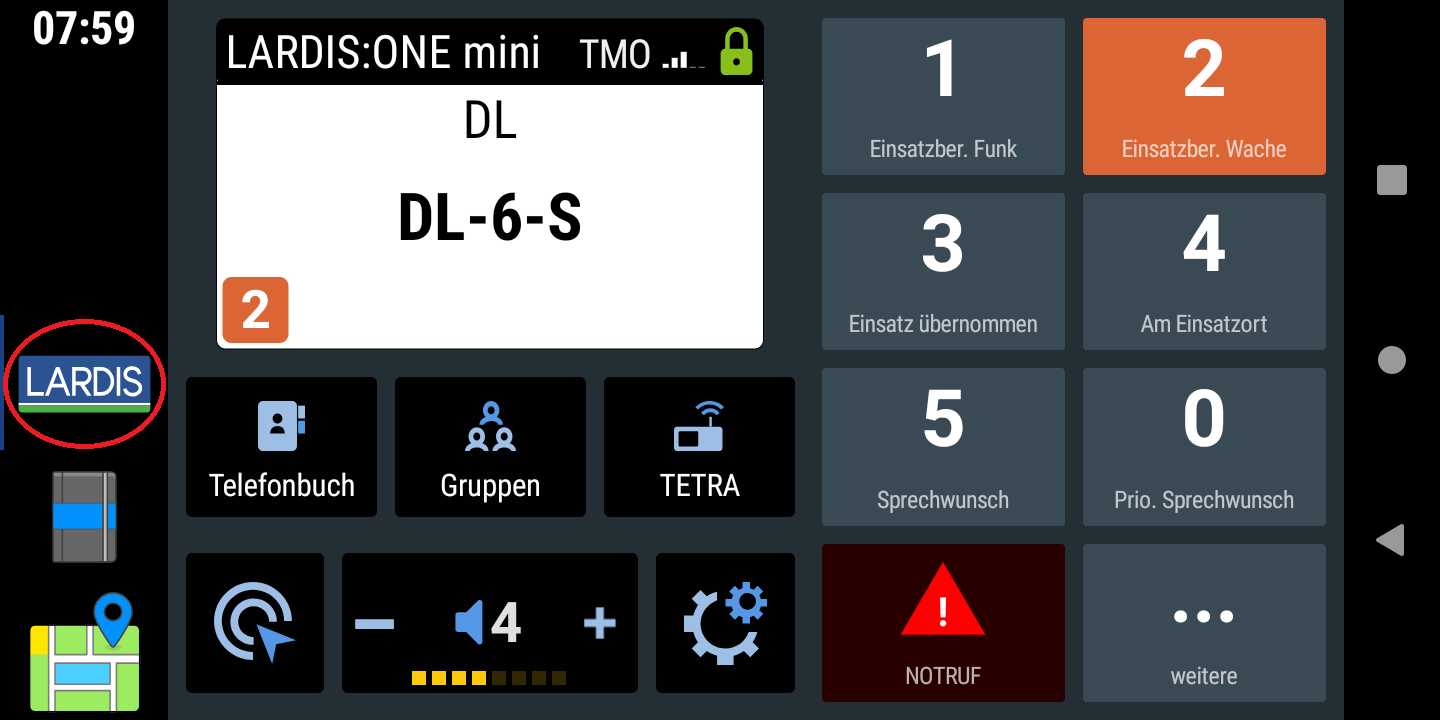
Das Fenster, das sich nun öffnet, zeigt Ihnen die Ausgabe des Debuggers. Drücken Sie den roten Aufnahmeknopf für eine Hintergrundaufzeichnung und reproduzieren Sie anschließend den Fehler. Sie können zur gewohnten LARDIS-Oberfläche zurückkehren, indem Sie erneut kurz auf das LARDIS-Logo tippen.
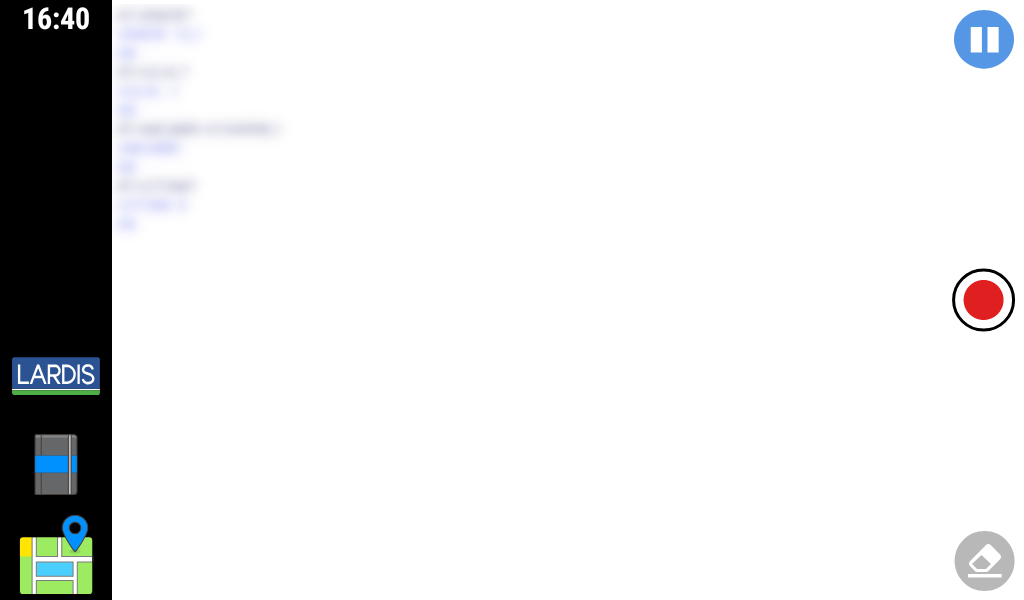
Nach der Erstellung des Logs schließen Sie das LARDIS:ONE über USB an einen PC an und starten dort das LARDIS-Setup. Rufen Sie über das Menü "Aktionen" den Punkt "Logdateien einsehen..." auf. Die dort angezeigten Logdaten können Sie nun speichern und an den Support senden.
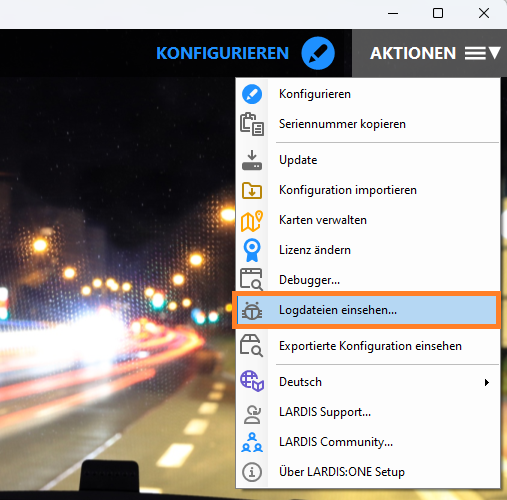
Log-Trace direkt über LARDIS-Setup aufzeichnen
Schließen Sie das LARDIS:ONE über USB an Ihren PC an und starten Sie die Konfigurationssoftware "LARDIS Setup". Wählen Sie nun im Menü "Aktionen" den Punkt "Debugger...". Reproduzieren Sie den Fehler und speichern Sie die Logdaten. Diese können Sie an den Support senden.
Verfasser: Tech. Support
Letzte Änderung: 2023-02-16 12:30
Statussystem nach Vorgabe "Bayern" ("Fleetmapping V42a")
| ℹ️ Verfügbar ab LARDIS Version 6.1.2, sowie LARIDS:ONE Version 2.2.4 bzw. 1.21.7 |
| ⚠️ | Wir empfehlen, vor Einspielen des Updates ein Backup / Export der Konfiguration zu erstellen! |
Mit Einführung des bayerischen Pflichtupdate 2023 für Sepura-Funkgeräte ("Fleetmapping V42a") wurden regionale Vorgaben, die für den Statusversand in Bayern in Bezug auf die neu eingeführten KVB-Statusgruppen relevant sind, umgesetzt. Im Detail bedeutet dies, dass Statusmeldungen über sogenannte Softkey's versendet werden können. Eine umfangreiche Konfiguration entfällt somit künftig - auch für Nutzer in Bayern mit Motorola-Funkgerät.
Für den Statusversand mittels LARDIS oder LARDIS:ONE wird bei Sepura-Geräten der Gerätegenerationen SRG-XXXX wowie STP 8/9XX zukünftig zwingend die Lizenz "Softkey via PEI" benötigt.
Die AS Bayern veröffentlichte mit dem "TTB-FHK-Newsletter 03/2023" (über den Dienstweg erhältlich) weitere Informationen zum Bezug der benötigten Lizenz bzw. eine Empfehlungen zur Konfiguration der LARDIS-Komponenten, falls die Voraussetzungen nicht erfüllt sind:
| ⚠️ | Nach Auswahl der Vorgabe "Bayern" und fehlender Sepura-Lizenz ("Softkey via PEI") ist kein Statusversand möglich! |
| ⚠️ | Dieses Update ist für alle LARDIS- und LARDIS:ONE Nutzer mit Sepura-Endgeräten in Bayern zwingend erforderlich! |
Folgend beschreiben wir die notwendigen Schritte in Zusammenhang mit den oben genannten LARDIS (ONE) Versionen:
Nach Einspielen des aktuellen Updates ist es zwingend notwendig die Konfiguration von LARDIS (ONE) anzupassen. Öffnen Sie hierzu die Konfiguration, wählen in folgendem Dialog "Bayern" aus und klicken anschließend auf "OK".
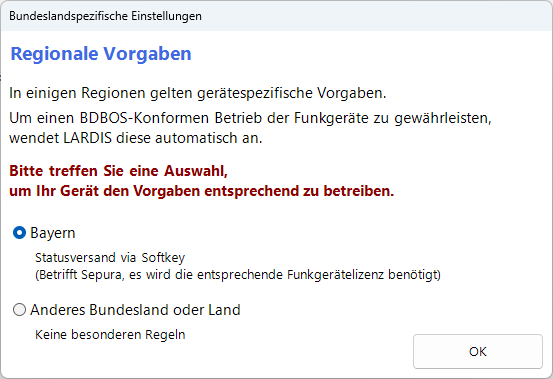
Überprüfen Sie nun die Einstellungen in der Status-Konfiguration. Die bisherigen Einstellungen für "Sekundäre Leitstelle", "Aktionen" und ergänzenden Zieladressen werden bei einem Update übernommen. Die festen Fahrzeugstatus 0 - 8 sind fortan grundlegend im System vorhanden, können jedoch nach örtlichen Gegebenheiten als Button aus- / eingeblendet werden. Einstellungen für "Sekundäre Leitstelle" und "Aktionen" können weiterhin vom Nutzer selbst konfiguriert werden. Zusätzliche Statusbutton können ebenfalls wie gewohnt angelegt und konfiguriert werden. Einstellungen am Statusversand zur Leitstelle sind nicht mehr notwendig.
| ⚠️ | Händische Anpassungen oder das Hinzufügen eigener Statusziele erfolgen auf eigene Verantwortung. Ein konformer Betrieb im Statusversand mit früheren Versionen und/oder eigenen Statuszielen ist nicht empfohlen. |
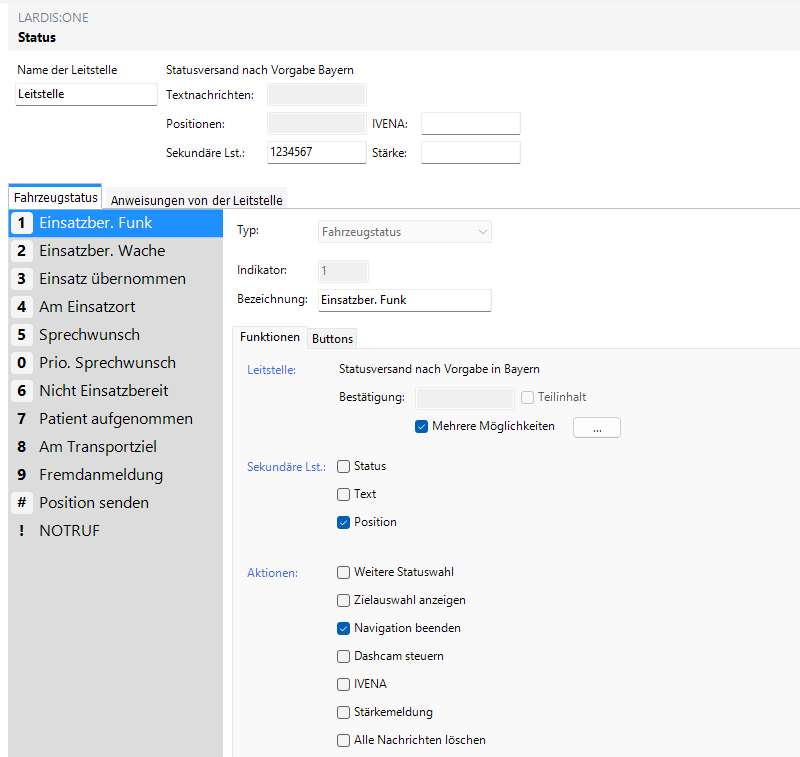
| ⚠️ | Im LARDIS System (Betrifft nicht das ONE) ist es weiterhin möglich, einzelne Statusbutton hinzuzufügen bzw. zu entfernen. Die Konfiguration des Indikator sowie des Typs muss der Vorgabe entsprechen. Hier finden Sie die notwendigen Informationen. |
Andere Bundesländer / Länder:
Außerhalb von Bayern sind derzeit keine Vorgaben vorhanden. Diesbezüglich wählen Sie entsprechend das Feld "Anderes Bundesland / Land" aus. Hierbei bleibt das vorhandene Statussystem unverändert bzw. kann regulär bearbeitet werden. Entsprechende Informationen finden Sie hier.
Verfasser: Tech. Support
Letzte Änderung: 2024-04-30 08:17
Welches Statusziel muss für Österreich konfiguriert werden?
Im österreichischen BOS Tetranetz werden Statusmeldungen direkt in die ausgewählte Sprechgruppe gesendet. In LARDIS sowie LARDIS:ONE ist hierfür das Statusziel "In aktive Gesprächsgruppe" auszuwählen.
Der Versand erfolgt in die aktive Gesprächsgruppe. Ist keine Gruppe angebunden, erfolgt kein Statusversand.
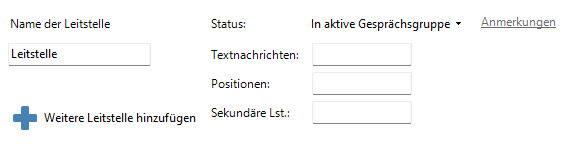
| ⚠️ | Öffnen und Speichern Sie in jedem Fall bei einem Update (< v2.2.4) einmalig die Konfiguration neu auf das Gerät! |
Verfasser: Tech. Support
Letzte Änderung: 2023-03-06 16:37
Ist die Garmin Dashcam Mini 2 kompatibel mit dem LARDIS:ONE 7 (Fleet 7xx)?
Die von Garmin produzierte "Dashcam Mini 2" ist leider nicht kompatibel mit dem LARDIS:ONE 7 (Fleet 7xx).
Verfasser: Tech. Support
Letzte Änderung: 2023-03-15 08:37
Serielle Verbindungsprobleme nach Update auf die Garmin-Firmware 8.90 / 9.00
In Zusammenhang mit einem Firmwareupdate (Garmin) auf Version 8.90 / 9.00 kam es zu seriellen Verbindungsproblemen mit dem angeschlossenen Funkgerät. Die Ursache darin liegt an veralteten FMI-Daten, welche nach dem Update nicht automatisch gelöscht werden.
Um die FMI-Daten manuell zu löschen, drücken Sie in der Hauptansicht lange auf den Einstellungs-Button ("Zahnrad-Symbol"). Anschließend auf "FMI Verbindung zurücksetzen". Nach wenigen Sekunden erhalten Sie die Toast-Nachricht "FMI cleared".
Generell sollte das Endgerät nach einem Update über Garmin Express / Garmin Fleet Updater immer neugestartet werden. Oftmals werden Updates erst nach einem Neustart installiert und blockieren zeitweise die serielle Verbindung!
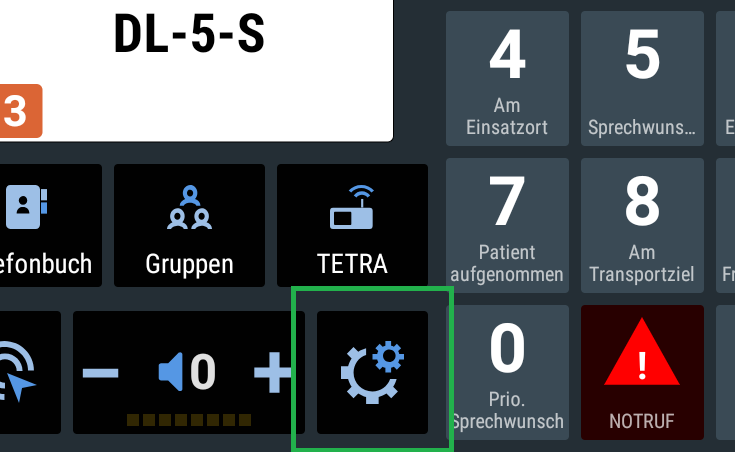 |
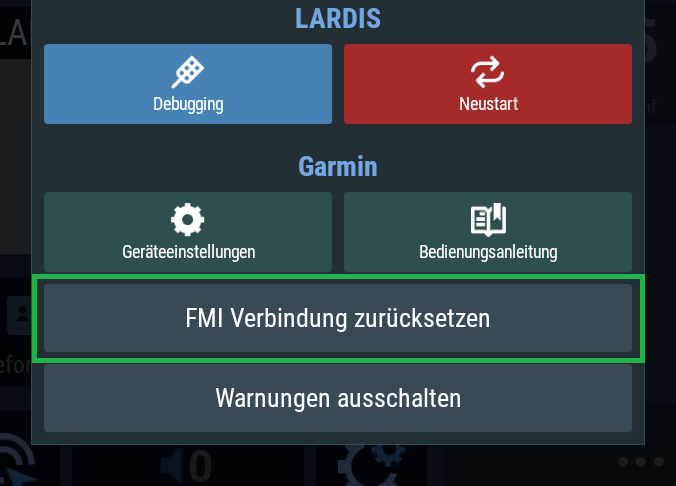 |
Verfasser: Tech. Support
Letzte Änderung: 2024-06-25 13:01
Statusbestätigung bei Motorolafunkgeräten wird nicht im LARDIS:ONE / LARDIS dargestellt
Mit Einführung der PID 204 (Statusdarstellung im Display des Funkgerätes) ist eine funkgeräteherstellerseitige Unschönheit in Softwareständen des Funkgeräteherstellers Motorola identifiziert worden, welche alle ausgerollten Versionen bis einschließlich MR2020.1a betrifft.
Die Darstellung des Status nach erfolgter Bestätigung kann bis zu diesem Versionsstand entweder im Funkgerätedisplay oder in LARDIS:ONE erfolgen.
Zur Anpassung der Ausgangsmodus-Anzeige (Home Mode) muss in der CPS im Codeplug folgender Parameter gesetzt werden:
"Grundfunktionen": "Ausgangsmodus-Anzeige" = AUS (Entfernen des Hakens)
Durch das Deaktivieren dieser Funktion wird die Darstellung auf dem Funkgerätedisplay beeinflusst.
Dort erfolgt daraus resultierend keine Statusanzeige im Startbildschirm.
Dadurch kann durch LARDIS / LARDIS:ONE entsprechendes Profil korrekt gesetzt werden und entsprechende Statusbestätigungen werden im angeschlossenen System korrekt dargestellt.
Verfasser: Tech. Support
Letzte Änderung: 2023-07-03 10:12
Wie aktiviere ich 'MapTrip 112' und was muss ich sonst noch beachten?
| ℹ️ Verfügbar ab Version 2.3 |
"MapTrip 112" ist eine kostenpflichtige externe Navigationsapplikation des Herstellers "infoware GmbH" aus Bonn. Die Nutzung am LARDIS:ONE ist an eine zusätzliche Lizenz (LAR-1229) geknüpft, welche Sie über Ihren Fachhändler beziehen können.
Installation der MapTrip-APK:
MapTrip kann in den internen Speicher, sowie auf eine externe SD-Karte installiert werden. Bei Nutzung eines LARDIS:ONE auf Hardwarebasis der Firma Garmin empfehlen wir die Installation auf SD-Karte, da der interne Speicherplatz begrenzt ist. Im MapTrip Manager bestimmen Sie bereits das Installationsziel und erstellen anschließend die benötigte APK-Datei.
Die SD-Karte muss vor der Installation als "Mobiler Speicher" im Gerät eingebunden und formatiert werden.
Kopieren Sie die APK-Datei per Dateifreigabe auf das Endgerät. Tippen Sie nun lange auf den Einstellungs-Button ("Zahnradsymbol") und wechseln anschließend über den Button "Geräteeinstellungen" in die Android-Einstellungen. Wechseln Sie dort in das folgende Untermenü:
Neue Hardware: "Speicher" -> "Interner gemeinsamer Speicher" -> "Dateien".
Garmin: "Speicher & USB" -> "Erkunden".
Suchen Sie im Speicher nach Ihrer APK-Datei und tippen diese an. Folgen Sie den Anweisungen zur Installation. Nach Vollendung der Installation gelangen Sie über die "Home"-Taste zurück in die LARDIS:ONE Oberfläche.
ℹ️ Alternativ über ADB die APK installieren
1. ADB herrunterladen -> Versionshinweise zu SDK Platform Tools | Android Studio | Android Developers
2. LARDIS:ONE per USB-Kabel an PC anschließen
3. In Verzeichnis von ADB wechseln
4. Hier ein Terminal öffnen und ".\adb.exe install PFAD_ZUR_MAPTRIPP_APK" eingeben + mit Enter bestätigen
Maptrip wird jetzt auf dem Gerät installiert
MapTrip als Standard-Navigation aktivieren:
Tippen Sie nochmals lange auf den Einstellungs-Button ("Zahnradsymbol") und wählen, wie am Screenshot ersichtlich, das Kartenmaterial von "MapTrip" aus. Nun wird diese für Navigationen genutzt. Weitere Möglichkeiten / Einstellungen sind in LARDIS:ONE nicht erforderlich. Beachten Sie bitte die Dokumentation des MapTrip-Herstellers.
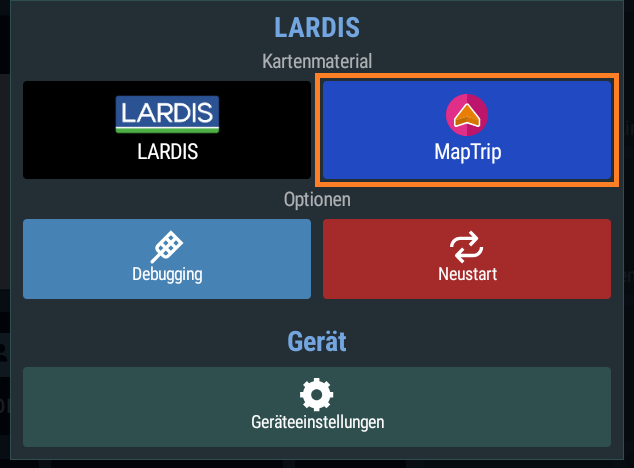
Blaulichtrouting:
MapTrip bietet die Funktion "Blaulichtrouting" an, welche manuell und automatisiert aktiviert werden kann. LARDIS:ONE unterstützt hierbei den Marker #B#, um das Blaulichtrouting direkt bei Übertragung der Einsatzadresse per SDS zu aktivieren. Der Marker kann, in Abhängigkeit des Koordinatenformates, an beliebiger Position in der SDS eingetragen werden.
| ⚠️ | Wichtige Hinweise bei Durchführung eines Werksreset |
Da die MapTrip-Applikation nach einem Werksreset eine neue Hardware-ID vergibt, ist die lizenzierte ID möglichst vor dem Reset zu notieren. Dies geschieht in der Anwendung über das Einstellungsmenü ("Zahnradsymbol") -> "Info" -> "Produktinformationen" -> "ID".
Setzen Sie im MapTrip Manager unter dem Menüpunkt "Geräte" das Gerät mit der vorherigen ID auf den Lizenztyp "INAKTIV". Hierdurch wurde eine Lizenz in Ihrem Konto frei, welche für das zurückgesetzte Gerät mit der neuen Hardware-ID als Produktivlizenz wieder vergeben werden kann.
Bei Verwendung von "Detour" muss die neue ID (bzw. das Gerät) dem jeweiligen Topf hinzugefügt werden.
Verfasser: Tech. Support
Letzte Änderung: 2025-05-05 10:42
Muss ich die Garmin Firmware aktualisieren?
| ℹ️ Nur für Hardware des Typ "Garmin Fleet 7xx" |
Der Gerätehersteller Garmin bietet für seine Geräte des Typ "Fleet 7xx" unregelmäßig Firmware-Updates an. Welche Softwarestände für den Betrieb des LARDIS:ONE relevant sind, erläutern wir in diesem Beitrag.
Version 8.90: Mit dieser Version wurden Fehler an der seriellen Schnittstelle, sowie an der Modem-Firmware vorgenommen. Wir empfehlen die Installation von mindestens diesem Versionsstand.
Version 9.00: Diese Version ist aktuell und enthält für den Betrieb von LARDIS:ONE keine relevanten Erneuerungen. Ein Update von Version 8.90 auf 9.00 ist nicht zwingend erforderlich. Jedoch empfehlen wir die Installation dieser Version, wenn Sie noch auf einem Firmware-Stand < Version 8.90 sind.
Verfasser: Tech. Support
Letzte Änderung: 2024-02-16 09:35
Koordinaten-Datenformate in Textnachrichten
LARDIS:ONE und LARDIS Pilot unterstützen mehr als 45 Koordinatenformate und Varianten, welche von z.B. Leitstellen mit den Einsatzdaten generiert und dem Endnutzer zugeschickt werden. Auch der Versand aus weiteren Drittanbieterprogrammen (z.B. Einsatzleitsoftware im ELW) für Übungs- und Realeinsätze wird oftmals gewünscht, weshalb wir hier zwei weit verbreitete Formate erläutern. Ein spezielles Datenformat, bei dem beliebig viele Zwischenziele definiert werden können, erläutern wir in diesem Eintrag.
In LARDIS:ONE und Pilot wird bei Empfang einer Nachricht auf das Vorhandensein einer Koordinate geprüft. Ist eine solche vorhanden, wird die Nachricht in einen Auftrag umgewandelt und die für die weitere Nutzung (Navigation) hinterlegt. Zur besseren Lesbarkeit der Nachricht, wird die Koordinate aus dem Text entfernt.
Format #K01;NE;
| Aufbau: | #K01;N[LAT]E[LONG]; |
| Beispiel: | #K01;N50547537E09663352; |
| Position: | beliebig |
| Kodierung: |
ohne Dezimaltrennzeichen, 6 Nachkommastellen fix, Gesamtlänge 8 Stellen fix (z.B. 09663352 = 9,663352°) Ab LARDIS:ONE 2.3.3 zudem möglich: |
Format #MKX=Y=#
| Aufbau: | #MKX=[LONG]Y=[LAT]# |
| Beispiel: | #MKX=8,48799940Y=49,75497607# |
| Position: | beliebig |
| Kodierung: | Gleitkommazahl mit Komma als Dezimaltrennzeichen (z.B. 49,75497607 = 49,75497607°) |
Beispiel-SDS: #K01;N52518594E13376282;B BMA||Ausgelöster Rauchwarnmelder||Platz d. Republik 1||10557 Berlin
Verfasser: Tech. Support
Letzte Änderung: 2024-09-18 16:44
Ist der Statusversand an mehrere sekundäre Leitstellen möglich?
In LARDIS:ONE ist es möglich, einen Status (bzw. Text oder Position) an mehrere sogenannte sekundäre Leitstellen zu senden. Im Statussystem werden die ISSI-Nummern mittels Semikolon (Strichpunkt) getrennt und ohne Leerzeichen eingetragen. Der Statusversand an die sek. Leitstelle(n) erfolgt erst nach Statusbestätigung der Leitstelle.
Beispielkonfiguration:
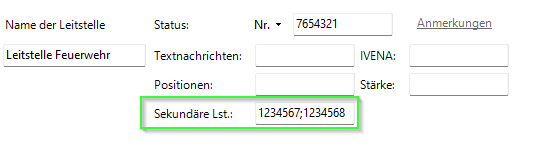
Verfasser: Tech. Support
Letzte Änderung: 2024-09-10 11:26
Wie nutze ich Aktivierungs-Key's für LARDIS:ONE?
LARDIS:ONE Geräte vom Typ "DS" und "Mangora" bzw. Lizenznachbuchungen bei LARDIS:ONE (mini) benötigen einen Aktivierungs-Key zur Freischaltung. Dieser Key wird in der Regel über den Lieferschein mitgeteilt und ist je nach Stückzahl für mehrere Geräte nutzbar.
Verbinden Sie das Endgerät per USB mit dem PC und starten die Setup-Anwendung. Öffnen Sie unter "Aktionen" den Menüpunkt "Lizenz ändern".
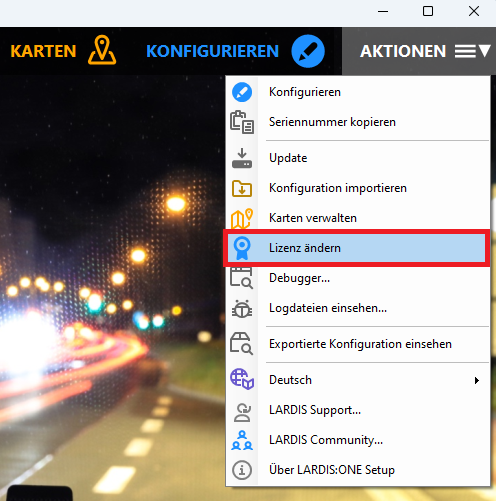
Geben Sie nun den Aktivierungs-Key im dafür vorgesehenen Feld ein und klicken anschließend auf "Aktivieren". Dieser Schritt kann, wie bereits erwähnt, mehrfach mit verschiedenen Endgeräten durchgeführt werden (je nach Auftragsvolumen). Das Gerät ist nun um dieses Feature erweitert. Parallel hierzu wurde auch die Lizenz online übertragen und kann im Falle eines Werksreset jederzeit vollständig online bezogen werden.
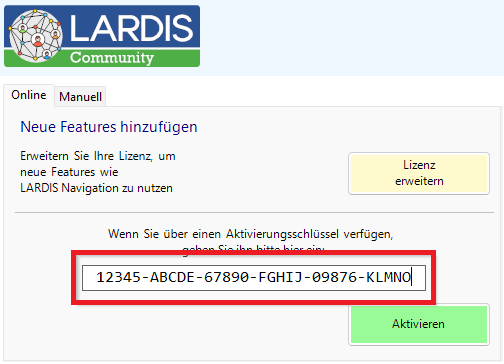
Verfasser: Tech. Support
Letzte Änderung: 2024-10-02 15:35
Wie erstelle ich einen Ereignisexport im LARDIS:ONE Setup?
Bei Supportanfragen wird oftmals ein Export der Ereignisse benötigt, worüber der Ein- / Ausgang von Mitteilungen nachvollzogen werden kann. Dieser Export kann über das LARDIS:ONE Setup erfolgen.
Verbinden Sie hierfür ihr LARDIS:ONE per USB (ab v2.4 auch per WLAN) mit Ihrem Setup und lesen die Konfiguration aus. Dort öffnen Sie das Menü und wählen "Ereignisse exportieren". Die erstellte CSV-Datei senden Sie ungefiltert dem Support zu.
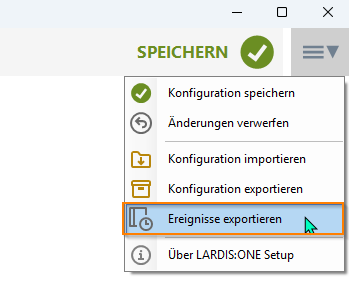
Verfasser: Tech. Support
Letzte Änderung: 2025-01-23 10:54
Wie kann ich meine LARDIS:ONE Geräte im Setup individuell benennen?
| ℹ️ Verfügbar ab Version 2.4.0 |
Das LARDIS:ONE Setup kann ab Version 2.4.0 mehrere verfügbare Endgerät anzeigen, die per USB oder WLAN angebunden sind. Diese können mittels individuellem Text einfacher unterschieden werden. Öffnen Sie hierzu die Konfiguration des ausgewählten Endgerätes und fügen den Titel bei "Geräteinformation" ein. Nach Speichern der Konfiguration wird dieser Text in der Setup-Hauptansicht und am Endgerät (Versionsinformationen) angezeigt.
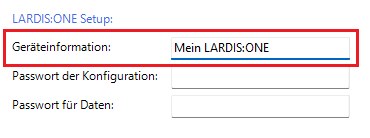
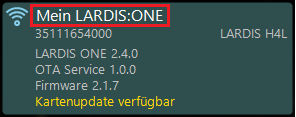
Verfasser: Tech. Support
Letzte Änderung: 2025-02-02 11:31
Wie funktioniert der Over-the-air-Service (OTA) bei LARDIS:ONE?
| ℹ️ Verfügbar ab Version 2.4.0 |
Mit Einführung der Version 2.4.0 wurde die Möglichkeit geschaffen, LARDIS:ONE Endgeräte der Typen "H3x", "H4x" und "Garmin Fleet 7x0" über WLAN zu konfigurieren und Updates einzuspielen. Die Erstinstallation erfolgt hierfür per USB. Dabei wird neben der bekannten LARDIS:ONE Oberfläche ein Hintergrundservice installiert, der die Kommunikation zum Setup herstellt.
Folgende Ports werden vom OTA-Service genutzt und müssen entsprechend freigegeben werden:
LARDIS:ONE Setup: 22331 (TCP)
OTA-Service: 22332 (TCP)
Ping: 22331, 22332 (UDP)
Achten Sie darauf, dass die Geräte im lokalen Netz ungehindert kommunizieren können und ggf. Einstellungen der Firewall oder des Routing angepasst werden müssen.
Selten treten Probleme mit Netzwerk-Peripheriegeräten (Router, Switch, Accesspoints, etc.) auf, die nach langer Laufzeit eine korrekte Verbindung verhindern. Ein einmaliger Neustart der Geräte hilft in vielen Fällen.
WLAN-Probleme mit "Garmin Fleet 7x0":
Geräte vom Hardwaretyp "Garmin Fleet 7x0" stellen keine automatische Verbindung zum eingerichteten WLAN her, wenn dieses keinen Internetzugriff hat. Da dieses Problem nur im Betrieb eines DHCP stattfindet, müssen für die Endgeräte feste IP-Adressen vergeben werden. Die Einstellung des DNS 1 wird auf 8.8.8.8 belassen.
Die einmalige Abfrage "Dieses Netzwerk hat keinen Internetzugriff. Verbindung beibehalten?" mit einem gesetzten Haken bei "Für dieses Netzwerk nicht mehr fragen" mit "JA" bestätigen.
In einigen Fällen kann es hilfreich sein, WLAN im Ruhemodus aktiviert zu lassen. Stellen Sie dies in den erweiterten WLAN-Einstellung auf "Immer".
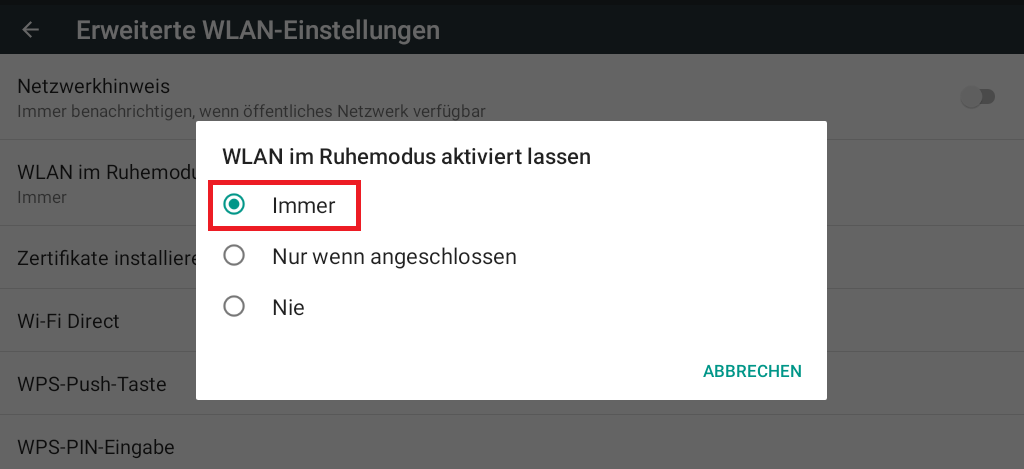
Mögliche weitere Problemlösungen bei allgemeinen Verbindungsproblemen mit Garmin-Hardware:
- Verwenden Sie statische IP-Adressen, anstatt DHCP
- Deaktivieren Sie im Router IPv6
- Prüfen Sie Ihre Sicherheitsrichtlinien auf mögliche Blockaden
Verfasser: Tech. Support
Letzte Änderung: 2025-02-05 14:36
LARDIS:ONE Demomodus für Schulungen
Sie wollen eine Schulung für Ihr Personal halten und das LARDIS:ONE auf einem großen Bildschirm anzeigen oder Screenshots für Schulungsunterlagen erstellen?
LARDIS:ONE für den Demomodus Konfigurieren
- LARDIS:ONE Setup starten und Gerät auswählen.
- In den Menüpunkt "Optionen" wechseln.
- Einstellung "Demomodus wenn Funkgerät offline" aktivieren.
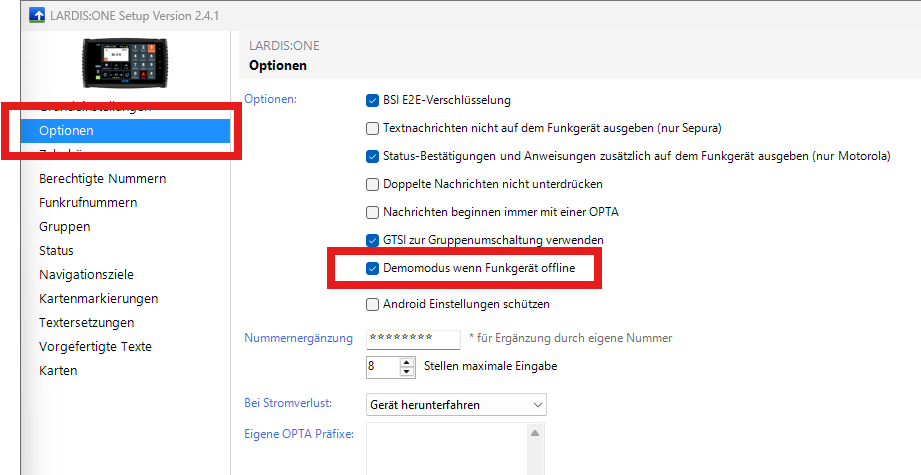
Nun erscheint, wenn kein Funkgerät angeschlossen ist oder es ausgeschaltet ist, ein weiterer Menüpunkt im LARDIS:ONE.
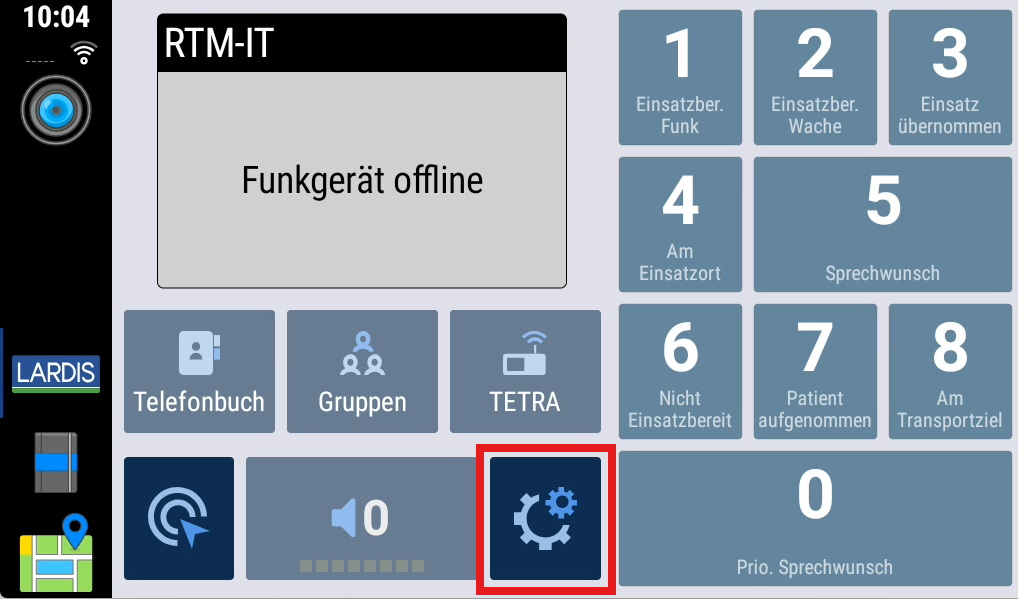
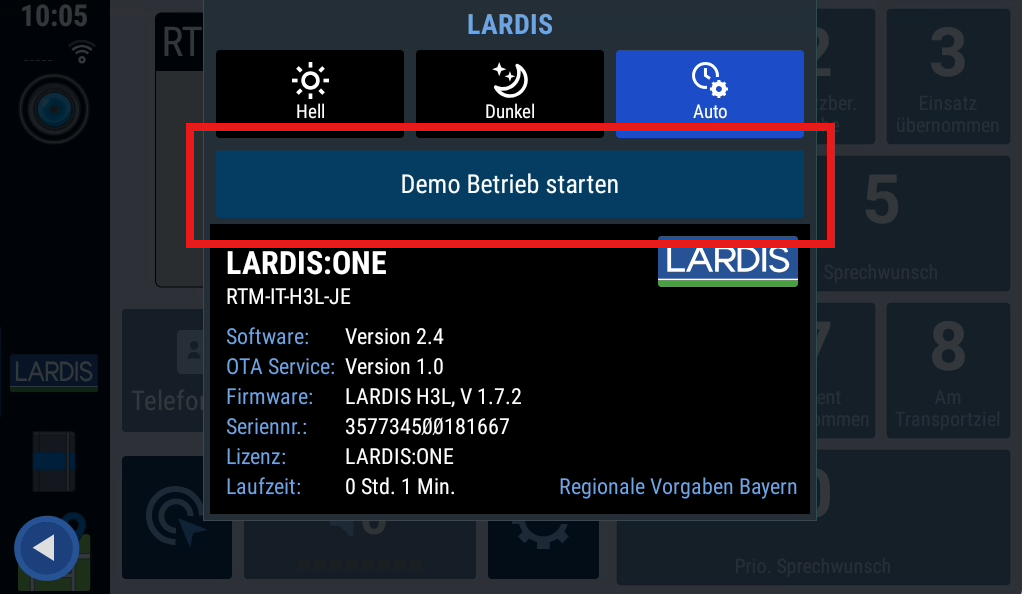
Ab jetzt befindet sich Ihr LARDIS:ONE im Demomodus. Hier ist es jetzt möglich Status zu drücken, Gruppen zu wechseln, Nachrichten schicken uvm. (natürlich ohne diese Dinge wirklich auszuführen).
Bildschirm vom LARDIS:ONE auf den PC spiegeln
- Laden Sie die OpenSource Software scrcpy herunter: Link zu scrcpy
- Entpacken Sie die Dateien in ein Verzeichnis Ihrer Wahl.
- Schließen Sie Ihr LARDIS:ONE an den PC mit einem USB-Kabel an.
- Beim ersten Verbinden fragt das Gerät, ob man die Verbindung mit dem PC zulassen möchte, hier "Ja" auswählen und den Haken bei "Nicht erneut bei diesem Gerät fragen" setzen.
- Starten Sie die scrcpy.exe .
- Nun ist der Bildschirm auf den PC gespiegelt und Sie können das anfangs in Originalgröße dargestellte Fenster auch maximieren auf Vollbild.
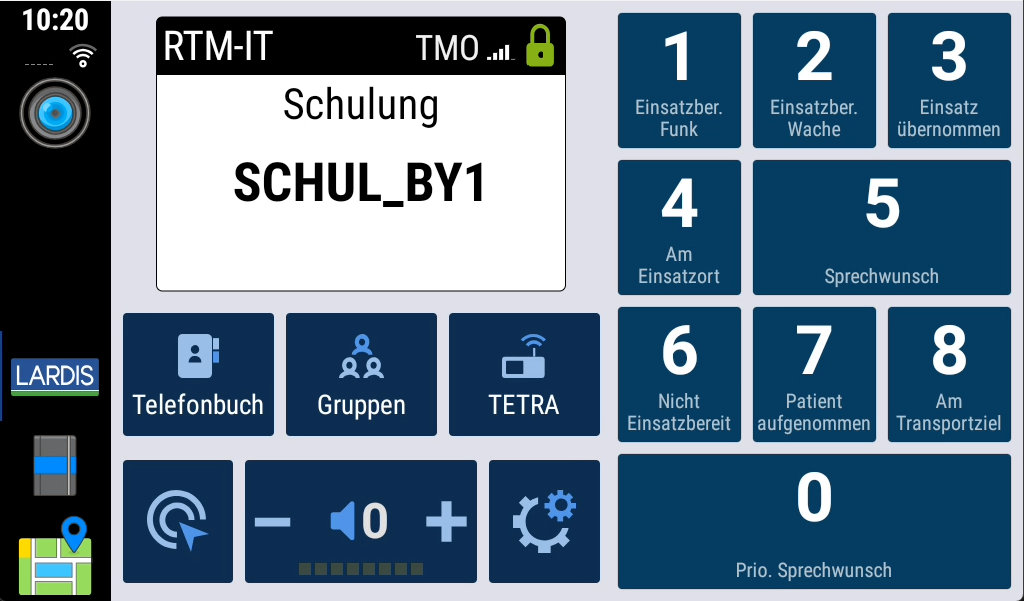
Demomodus wieder deaktivieren
Schließen sie einfach die App, Sie startet dann automatisch neu und befindet sich wieder im "normalen" Modus.
scrcpy Fehlerquellen
- Mehr als ein Gerät ist über USB am PC angeschlossen:
andere Geräte abstecken oder scrpy über Komandozeile öffnen, nun werden alle angeschlossenen Geräte angezeigt. Mit ".\scrcpy.exe -s 66502XXXXXXX" (X ersetzen durch die Seriennummer, die in der Liste angezeigt wird) wird dann das jeweilige Gerät verwendet. - USB-Debugging nicht aktiviert:
Android Einstellungen öffnen → Über das Gerät → Mehrmals auf Build-Nummer klicken bis Entwickleroptionen aktiviert werden → Entwickleroptionen öffnen → USB-Debugging aktivieren
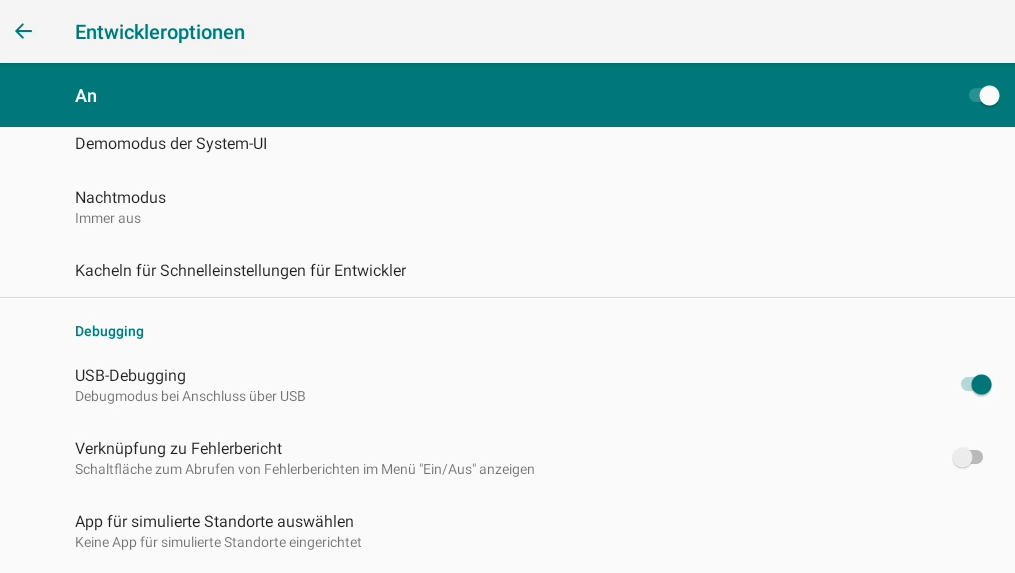
Demo SDS nach Status versenden
- Gerät mit PC per USB verbinden und für Dateiübertragung einstellen
- In Ordner "LARDIS" wechseln
- Einen neuen Ordner "Demo" erstellen
- Eine Textdatei erstellen "Auftrag.txt"
- Format für Textdatei:
- ;Status;Text
- bsp.: ;3;Das ist ein Testeinsatz
- Textdatei nach LARDIS\Demo\ kopieren
- LARDIS:ONE neu Starten
Verfasser: Tech. Support
Letzte Änderung: 2025-04-08 16:34
LARDIS:ONE mini
Wie installiere bzw. aktualisiere ich Karten im neuen LARDIS:ONE (Mini)?
Karten können per USB über die Setup-Software installiert / aktualisiert werden. Bereits installierte Karten werden auf Aktualität überprüft und nach Ablauf mit einem Hinweis im Setup angezeigt.
Die Kartenverwaltung finden Sie im Setup unter AKTIONEN -> Karten verwalten oder in der geladenen Konfiguration.
Alle Karten werden zuerst auf den Computer heruntergeladen und können anschließend auf das (oder mehrere) LARDIS:ONE (Mini) installiert werden. Für den Download auf den Computer ist es nicht nötig, das LARDIS:ONE (Mini) anzuschließen.
Verfasser: Tech. Support
Letzte Änderung: 2023-02-10 11:42
Ist es möglich Bahnübergänge oder bestimmte Straßen mithilfe von LARDIS:ONE zu meiden?
LARDIS:ONE 7 (Garmin): Über den Punkt “Einstellungen – Navigation – Routenpräferenzen – Eigene Vermeidungen” lassen sich Straßen und Gebiete generell aus dem Routing ausschließen.
Ebenso ist es generell möglich, Strassensperren per SDS an das LARDIS:ONE zu übertragen:
Zur Aktivierung der Straßensperren-Funktion beachten Sie bitte die Informationen in Kapitel
4.5.1. des LARDIS:ONE Konfigurationshandbuch.
Im Folgenden wird die Syntax der Straßensperren-Kommandos beschrieben, wie sie in empfangenen Text-SDS-Nachrichten verarbeitet werden kann. Es stehen drei Kommandos zur Verfügung:
##AVD##[ID][Name][Koordinaten]
- Funktion: Setzen einer Straßensperre
- ID = drei- oder vierstellige Zahl als eindeutige Identifikationskennung der Straßensperre
- Name = eindeutiger Name der Straßensperre (in den Geräte-Einstellungen werden maximal die ersten 24 Zeichen angezeigt)
- Koordinaten = Koordinaten in einem beliebigen der unterstützten Datenformate, welche auch für die Zielführungen verwendet werden (das Datenformat kann auch am Anfang der Nachricht, vor der ##AVD## Kennung stehen, falls das Datenformat diese Positionierung am Anfang der Nachricht unterstützt). Bitte wählen Sie als Punkt der Koordinaten immer die Mitte der gesperrten Straße.
- Beispiel: ##AVD##020Waldstrasse[Koordinaten]
AVD##[ID]DELETE
- Funktion: Löschen einer Straßensperre
- ID = drei- oder vierstellige Zahl (eindeutige Identifikationskennung der Straßensperre)
- Beispiel: ##AVD##020DELETE
##AVD##[ID]DELALL
- Funktion: Löschen aller Straßensperren
- ID = beliebige drei- oder vierstellige Zahl
- Beispiel: ##AVD##000DELALL
| ℹ️ Verfügbar ab Version 2.2.6 |
Im Strassensperren-Datenformat kann jetzt statt dem Marker ##AVD## wahlweise auch %%AVD%% verwendet werden.
Verfasser: Tech. Support
Letzte Änderung: 2024-12-10 13:39
Ist das Garmin-Anschlusskabel mit der neuen Hardware 2022 kompatibel?
Das Anschlusskabel der Garmin Fleet 6xx/7xx ist mit der neuen Hardware 2022 nicht kompatibel. Bei einem Hardwareupgrade wird ein entsprechendes Anschlusskabel mitgeliefert, welches zwischen Gradle und Funkgerät verlegt werden muss.
Verfasser: Tech. Support
Letzte Änderung: 2022-09-16 12:13
Gibt es Probleme mit dem GPS-Empfang bei beheizten/getönten Scheiben?
Bei beheizten oder getönten Scheiben kann es vereinzelt bei geringem Signal zu Ausfällen kommen. In diesem Fall hilft nur ein GPS-Repeater, da kein externer Anschluss für GPS-Antennen vorhanden ist.
Verfasser: Tech. Support
Letzte Änderung: 2022-08-16 12:07
Fallen bei der Beschaffung eines LARDIS:ONE monatliche Kosten an?
Mit dem Kauf eines LARDIS:ONE sind lifetime Karten/Software-Updates inklusive. Es fallen keine laufenden Kosten an!
Verfasser: Tech. Support
Letzte Änderung: 2022-08-16 14:04
Wie schließe ich das neue LARDIS:ONE Mini an?
Unter folgendem Link finden Sie die Installationsanleitung / Anschlussbeschreibung für das neue LARDIS:ONE Mini: Link öffnen
Verfasser: Tech. Support
Letzte Änderung: 2022-08-16 14:27
Kann ich über LARDIS:ONE auch mehrere Funkgeräte bedienen?
Für den Fall das Sie mehr als ein Funkgerät bedienen wollen, haben wir LARDIS:PILOT entwickelt. Hier besteht die Möglichkeit bis zu 6 Funkgeräte in gewohnter LARDIS:ONE-Weise darzustellen und zu bedienen. Für weitere Informationen bezüglich LARDIS:PILOT wenden Sie sich bitte an den Fachhandelspartner ihres Vertrauens.
Verfasser: Tech. Support
Letzte Änderung: 2022-08-17 09:00
Mein LARDIS:ONE scheint defekt zu sein, wie gehe ich nun vor?
Wenden Sie sich bitte an ihren Fachhandelspartner, der ihr Gerät bei einem vorliegenden Defekt bei uns einschickt. Direkteinsendungen können aus technischen Gründen nicht berücksichtigt werden.
Verfasser: Tech. Support
Letzte Änderung: 2022-08-17 09:03
Meine Leitstelle schickt Einsatznachrichten, die Navigation startet jedoch nicht – was kann ich tun?
LARDIS:ONE unterstützt bereits alle gängigen Datenformate. Wenn ihres jedoch noch nicht dabei sein sollte, pflegen wir dieses gerne für sie ein. Nehmen Sie hierzu bitte Kontakt zu unserem Distributor Abel & Käufl / ELW-TEC auf.
Verfasser: Tech. Support
Letzte Änderung: 2022-08-17 09:04
Was ist der Unterschied zwischen LARDIS:ONE und LARDIS:PILOT?
LARDIS:ONE dient zur komfortablen Bedienung eines einzigen Funkgerätes, mit Statushandling und Navigation. Dafür wird das Funkgerät direkt am LARDIS:ONE angeschlossen und benötigt keine Zusatzbox.
LARDIS:PILOT hingegen, wird über die LARDIS-BOX an ein LARDIS System angeschlossen und bietet über ein extra Menü die Möglichkeit bis zu 6 Funkgeräte zu bedienen. Die Oberfläche, Navigation und das Statushandling gleicht einem LARDIS:ONE.
Verfasser: Tech. Support
Letzte Änderung: 2022-09-02 11:17
Wie erfahre ich von neuen Updates für LARDIS:ONE?
Das LARDIS:ONE Setup sucht automatisch nach neuen Updates für ihr Gerät. Sobald eine neue Version verfügbar ist, wird ein entsprechender Hinweis beim Start der Anwendung angezeigt.
Verfasser: Tech. Support
Letzte Änderung: 2022-08-17 09:08
Wie kann ich mein LARDIS:ONE auf die neuste Version updaten?
Eine ausführliche Anleitung um ihr LARDIS:ONE Gerät auf den neusten Stand zu bringen, finden Sie unter folgendem Link.
Verfasser: Tech. Support
Letzte Änderung: 2022-08-17 09:09
Wie konfiguriere ich eine Status-Bestätigung?
Sofern diese eingeschaltet ist, erscheint zu einem gesendeten Status bei korrekt hinterlegter Rückmeldung das entsprechende Icon. Das Format der Rückmeldung lässt sich durch einen Abgleich mit der eingehenden SDS-Bestätigung ermitteln und einpflegen.
Wurden bereits Statusmeldungen über das LARDIS:ONE gesendet, finden Sie entsprechende Bestätigungen im Setup unter „Status“ -> „AKTIONEN“ -> „Ereignisse exportieren“.
Unter folgendem Link finden Sie eine detailierte Beschreibung: Statusbestätigung konfigurieren
Wenn Sie dabei Hilfe benötigen, wenden Sie sich bitte an ihren Einbaupartner.
Verfasser: Tech. Support
Letzte Änderung: 2023-02-10 16:05
Wo kann ich LARDIS:ONE kaufen und was kostet es?
Wir verkaufen LARDIS:ONE ausschließlich über Fachhandelspartner, die Sie alle in unserem Vertriebspartnernetzwerk finden können. Mögliche Fragen bezüglich passendem Fachhändler, Preisen und Technik beantworten die Kollegen unseres Hauptvertriebspartners ELW-TEC.
Verfasser: Tech. Support
Letzte Änderung: 2022-08-17 09:16
Meine Leitstelle schickt keine Tetra-SDS, welche Möglichkeiten habe ich noch?
Per LARDIS:ONE Pegelumsetzer (Artikel: LAR-1163) ist es möglich einen POCSAG-Empfänger mit serieller Schnittstelle an LARDIS:ONE anzubinden. Um Einsatznachrichten per SMS empfangen zu können, verwenden Sie das neue LARDIS:ONE (Mini) oder LARDIS:ONE 7plus mit integriertem 3G Modem.
Verfasser: Tech. Support
Letzte Änderung: 2022-08-17 09:20
Mein Funkgerät wird nicht erkannt, jedoch habe ich alles korrekt angeschlossen
Lassen Sie über Ihre parametrierende Stelle / TTB die Freischaltung der PEI-Schnittstelle prüfen, es gibt Bundesländer in denen die benötigte Schnittstelle erst auf Antrag freigeschaltet wird.
Verfasser: Tech. Support
Letzte Änderung: 2022-08-17 09:23
Was ist unter Verwendung des Motorola- Rollouts MR18a in Verbindung mit dem MTP850 und dem originalen CarKit zu beachten?
Bei Verwendung eines MTP850 in Verbindung mit org. Carkit und LARDIS:ONE muss ein Hotfix aufgespielt werden, damit die serielle Kommunikation klappt. Beim MTP850 ist nun standardmässig RTS/CTS aktiv und kann nicht über CPS, sondern nur mit Hotfix auf „Hardware Flow Control: NONE“ gestellt werden.
Dieses Hotfix steht als MTP850_MR14-MR18_No_Flow_Control_on_PEI.hfx den jeweiligen programmierenden Stellen zur Verfügung.
Verfasser: Tech. Support
Letzte Änderung: 2022-08-17 09:25
Was bedeutet der Markenname "LARDIS"?
Der Markenname LARDIS setzt sich aus den Anfangsbuchstaben folgenden Satzes zusammen: LAN Radio Dispatch System
Verfasser: Tech. Support
Letzte Änderung: 2022-08-23 10:13
Wie richte ich das Statussystem (Tetra BOS) korrekt ein?
In diesem FAQ wird die korrekte Konfiguration des Statussystem, ergänzend zur Dokumentation (LARDIS:ONE bzw. LARDIS Manager), erläutert. Einige der gemachten Angaben sind abhängig der örtlichen Gegebenheit und müssen entsprechend angepasst werden.
Statuscodes: Hierbei handelt es sich um einheitliche dezimale Werte, die per SDS z.B. an die Leitstelle oder Sekundäre Leitstelle übertragen werden. Anders als im analogen FMS sind diese Werte fünfstellig.
| Status | Code | Indikator | Typ |
| 0 | 32770 | 0 | Prio. Sprechwunsch |
| 1 | 32771 | 1 | Fahrzeugstatus |
| 2 | 32772 | 2 | Fahrzeugstatus |
| 3 | 32773 | 3 | Fahrzeugstatus |
| 4 | 32774 | 4 | Fahrzeugstatus |
| 5 | 32775 | 5 | Sprechwunsch |
| 6 | 32776 | 6 | Fahrzeugstatus |
| 7 | 32777 | 7 | Fahrzeugstatus |
| 8 | 32778 | 8 | Fahrzeugstatus |
| 9 | 32779 | 9 | Fahrzeugstatus |
Weitere generelle Informationen zum Funkmeldesystem (FMS) finden Sie unter: https://de.wikipedia.org/wiki/Funkmeldesystem
Statusbestätigung: Leitstellen senden im Regelfall auf eine empfangene Statusmeldung eine Statusbestätigung an den Teilnehmer zurück. Diese SDS (PID 204 / 220) enthält einen definierten Text, welcher sich überregional oftmals unterscheidet. Der bei Ihnen verwendete Bestätigungstext muss für jeden Status entsprechend eingetragen werden und exakt im Wortlaut übereinstimmen. Es ist hierbei auch möglich, nur einen Teilinhalt der SDS auszuwerten (Haken bei Teilinhalt). Jedoch sollte dieser Teil nicht zu kurz bzw. allgemein gewählt werden, da es sonst zu Fehlauswertungen kommen könnte!
Wie Sie die Bestätigungstexte herausfinden und konfigurieren erfahren Sie hier: Statusbestätigung konfigurieren
Es ist möglich, als Bestätigung den erhaltenen TETRA-ACK zu verwenden.
Erstreckt sich Ihr Einsatzgebiet über mehrere Leitstellen und bedarf der Konfiguration unterschiedlicher Bestätigungstexte, so ist dies über den Haken "Mehrere Möglichkeiten" zu konfigurieren. Bei gesetztem Haken wird ein Button eingeblendet, welcher unterschiedliche Bestätigungen zulässt. Diese sind zeilenweise zu trennen.
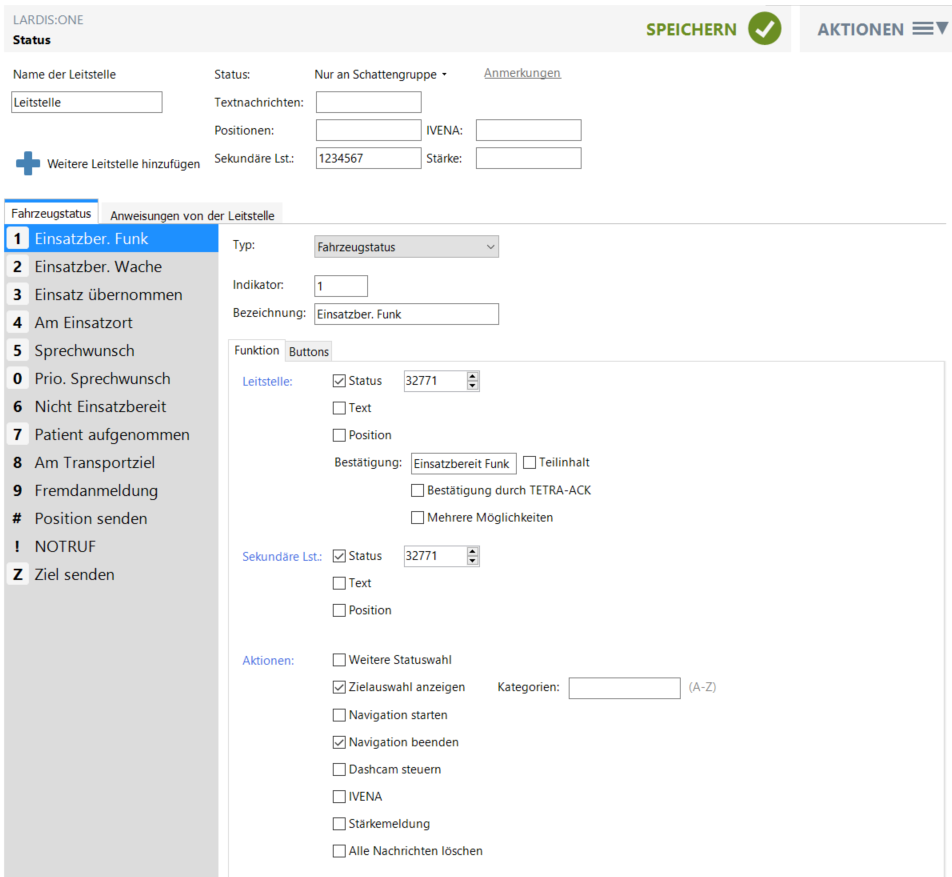
Die von der Leitstelle zugesandten Anweisungen (i.d.R. Flash-SDS / PID 137) können eigens definiert und mit weiteren Handlungen konfiguriert werden.
Die Inhalte der Leitstellenanweisungen unterscheiden sich oftmals überregional und können daher nur örtlich erfragt oder als exportiertes Ereignis (siehe Statusbestätigung) festgestellt werden.
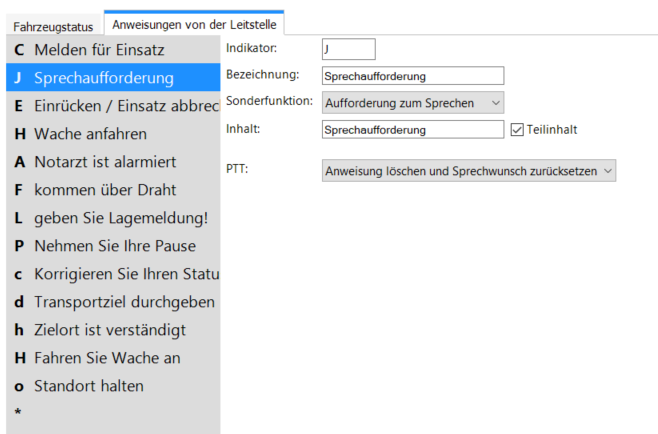
Verfasser: Tech. Support
Letzte Änderung: 2023-03-23 14:17
Kann ich Karten (LARDIS Navigation) aktiv mitgestalten?
Die Kartendaten der LARDIS Navigation basieren auf dem freien Projekt "OpenStreetMap" (OSM). Bei diesem Projekt kann jeder kostenfrei teilnehmen und über verschiedene Programme die Rohdaten bearbeiten. So werden z.B. geänderte Wegführungen oder fehlerhafte Daten im eigenen Einsatzgebiet zeitnah in einem kommenden Kartenupdate aufgenommen und stehen folglich in der Navigation korrekt zur Verfügung.
Hilfestellung zu diesem Thema erhalten Sie bei der OSM-Community bzw. der OSM-Wiki.
Verfasser: Tech. Support
Letzte Änderung: 2022-08-29 15:49
Ist es möglich einen externen POCSAG-Empfänger an LARDIS:ONE mini anzuschließen
Einen POCSAG-Empfänger (wie beispielsweise SWISSPHONE DiCall Red) kann nicht an der Hardware des LARDIS:ONE mini angeschlossen werden.
Verfasser: Tech. Support
Letzte Änderung: 2022-09-01 09:58
Wie führe ich einen Werksreset bei LARDIS:ONE / Pilot (Hardware 2022) durch?
Folgende Schritte sind hierfür notwendig:
Voraussetzung:
- Akku voll aufladen.
- ggf. Konfiguration exportiert.
Durchführung Reset:
- Lange auf das Zahnradsymbol drücken -> Geräteeinstellungen aufrufen.
- "System" -> "Optionen zurücksetzen" aufrufen.
- "Alle Daten löschen (Werkseinstellungen)" aufrufen.
- Button "Telefon zurücksetzen" drücken.
- Bestätigung mit "Alles löschen".
- Das Gerät wird nun zurückgesetzt.
LARDIS:ONE / Pilot v2.x neu installieren / lizenzieren:
- LARDIS:ONE / Pilot per USB mit einem PC verbinden.
- LARDIS:ONE Setup bzw. LARDIS Manager aufrufen und die Lizenz online wiederherstellen.
- LARDIS:ONE / Pilot Update einspielen.
- Konfiguration importieren / neu einrichten.
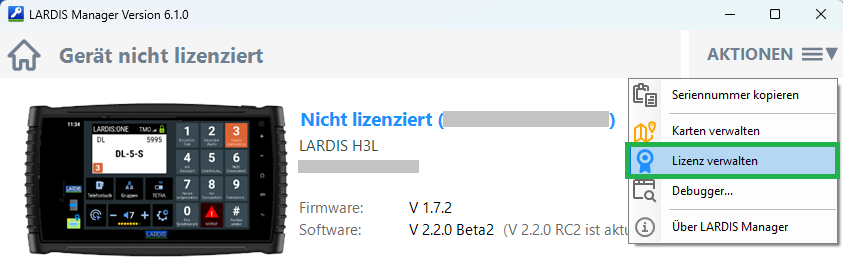
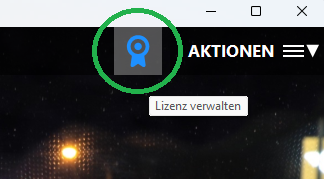
| ⚠️ | Wichtige Information für MapTrip-Nutzer! |
Als Nutzer der MapTrip-Applikation beachten Sie bitte die Hinweise zur Sicherung / Bearbeitung der Hardware-ID in zugehörigen FAQ-Beitrag.
Verfasser: Tech. Support
Letzte Änderung: 2024-02-14 12:43
Wie binde ich Bluetooth-fähige Funkgeräte an LARDIS:ONE an?
Für die Nutzung der Bluetooth-Verbindung von LARDIS:ONE und unterstützten Funkgeräten sind verschiedene Einstellungen notwendig.
Die entsprechenden Hinweise haben wir unter nachfolgende Links zusammengefasst:
Verfasser: Tech. Support
Letzte Änderung: 2022-12-13 11:58
Wie funktioniert die LARDIS Navigation?
Dieser Artikel beschreibt ergänzende Informationen zur Navigation. Die grundlegende Benutzung der Navigation ist im LARDIS-ONE 2.x Benutzerhandbuch.pdf beschrieben.
Mit Einzug der neuen LARDIS:ONE (mini, DS) Hardware im Jahr 2022 wurde eine eigene Navigationsanwendung entwickelt, welche auf Basis eines externen API- und Kartenanbieters funktioniert. Im direkten Vergleich zur bisherigen LARDIS:ONE 7 Hardware (Garmin) lässt sich diese besser in die LARDIS:ONE Applikation einbinden.
Die Kartensätze basieren auf den Daten von OpenStreetMap. Über diesen Weg hat der Endnutzer ebenfalls die Möglichkeit, Korrekturen und Anpassungen selbst vorzunehmen. Weiterführende Informationen dazu finden Sie hier. Im Regelfall wird quartalsmäßig ein Update der Kartensätze angeboten.
Verkehrsdaten: LARDIS:ONE (mini) kann per WLAN und mobile Daten (möglicherweise kostenpflichtig) diese Daten abrufen und optisch (anhand farbiger Linien auf dem jeweiligen Straßenzug) in der Karte darstellen. Die Navigation nutzt diese Informationen nicht zur Routenberechnung.
Die Navigation passt sich an das konfigurierte Fahrzeug an und beachtet somit, wie am Screenshot ersichtlich, verschiedene Parameter:
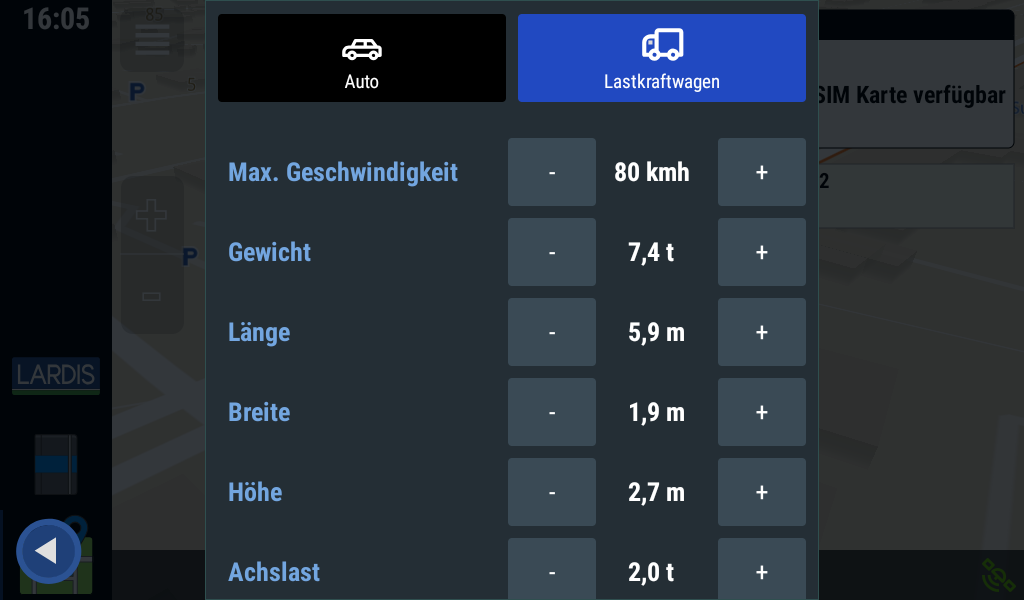
Verfasser: Tech. Support
Letzte Änderung: 2023-04-06 16:03
Was ist eine sekundäre Leitstelle?
Bei LARDIS und LARDIS:ONE ist es möglich, neben einer Statusmeldung an die Leitstelle, einen Status an eine sogenannte "Sekundäre Leitstelle" (feste Nummer als Ziel) zu versenden. Dies ermöglicht es, parallel eine Meldung (Status, Text, Position) an z.B. die eigenen EZ bzw. einen ELW zu senden.
Ein Status wirst erst an die sekundäre Leitstelle versendet, wenn der reguläre Statusversand zur Leitstelle vollständig abgearbeitet wurde. Dies betrifft u.a. auch eine korrekte Statusbestätigung oder ein Tetra-ACK.
Hier finden Sie die Antwort, wie mehrere sekundäre Leitstellen konfiguriert werden können.
Weitere Informationen finden Sie in der Dokumentation für das LARDIS-ONE 2.x bzw. für den LARDIS Manager.
Verfasser: Tech. Support
Letzte Änderung: 2024-09-09 16:38
Wie erstelle ich einen Logtrace bei LARDIS:ONE?
| ℹ️ Verfügbar ab Version 2.x |
Um einen Logtrace von LARDIS:ONE Geräten zu erstellen, haben Sie zwei Möglichkeiten. Die erste Variante wird direkt über die LARDIS:ONE Oberfläche ausgeführt. Drücken Sie dazu lange auf das LARDIS-Logo am linken Rand des Bildschirms.
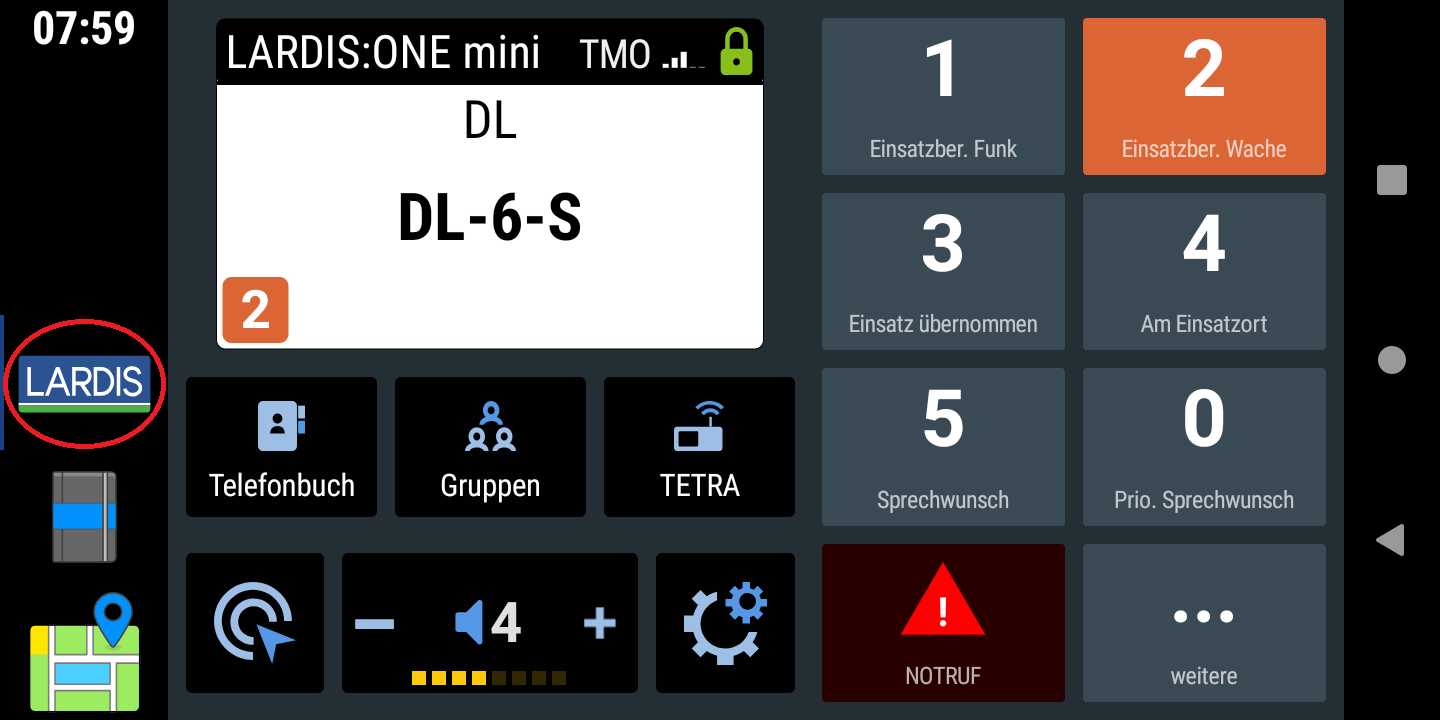
Das Fenster, das sich nun öffnet, zeigt Ihnen die Ausgabe des Debuggers. Drücken Sie den roten Aufnahmeknopf für eine Hintergrundaufzeichnung und reproduzieren Sie anschließend den Fehler. Sie können zur gewohnten LARDIS-Oberfläche zurückkehren, indem Sie erneut kurz auf das LARDIS-Logo tippen.
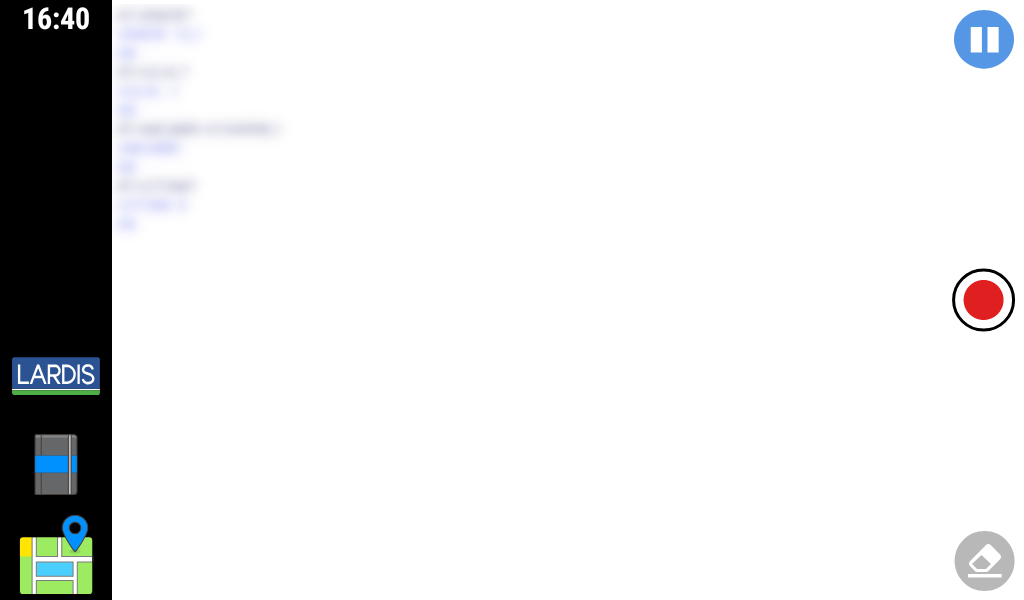
Nach der Erstellung des Logs schließen Sie das LARDIS:ONE über USB an einen PC an und starten dort das LARDIS-Setup. Rufen Sie über das Menü "Aktionen" den Punkt "Logdateien einsehen..." auf. Die dort angezeigten Logdaten können Sie nun speichern und an den Support senden.
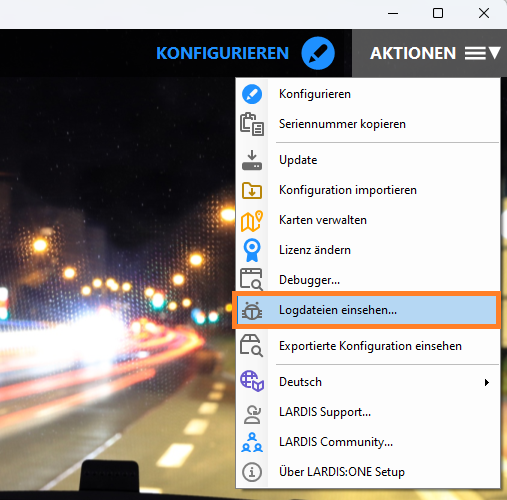
Log-Trace direkt über LARDIS-Setup aufzeichnen
Schließen Sie das LARDIS:ONE über USB an Ihren PC an und starten Sie die Konfigurationssoftware "LARDIS Setup". Wählen Sie nun im Menü "Aktionen" den Punkt "Debugger...". Reproduzieren Sie den Fehler und speichern Sie die Logdaten. Diese können Sie an den Support senden.
Verfasser: Tech. Support
Letzte Änderung: 2023-02-16 12:30
Statussystem nach Vorgabe "Bayern" ("Fleetmapping V42a")
| ℹ️ Verfügbar ab LARDIS Version 6.1.2, sowie LARIDS:ONE Version 2.2.4 bzw. 1.21.7 |
| ⚠️ | Wir empfehlen, vor Einspielen des Updates ein Backup / Export der Konfiguration zu erstellen! |
Mit Einführung des bayerischen Pflichtupdate 2023 für Sepura-Funkgeräte ("Fleetmapping V42a") wurden regionale Vorgaben, die für den Statusversand in Bayern in Bezug auf die neu eingeführten KVB-Statusgruppen relevant sind, umgesetzt. Im Detail bedeutet dies, dass Statusmeldungen über sogenannte Softkey's versendet werden können. Eine umfangreiche Konfiguration entfällt somit künftig - auch für Nutzer in Bayern mit Motorola-Funkgerät.
Für den Statusversand mittels LARDIS oder LARDIS:ONE wird bei Sepura-Geräten der Gerätegenerationen SRG-XXXX wowie STP 8/9XX zukünftig zwingend die Lizenz "Softkey via PEI" benötigt.
Die AS Bayern veröffentlichte mit dem "TTB-FHK-Newsletter 03/2023" (über den Dienstweg erhältlich) weitere Informationen zum Bezug der benötigten Lizenz bzw. eine Empfehlungen zur Konfiguration der LARDIS-Komponenten, falls die Voraussetzungen nicht erfüllt sind:
| ⚠️ | Nach Auswahl der Vorgabe "Bayern" und fehlender Sepura-Lizenz ("Softkey via PEI") ist kein Statusversand möglich! |
| ⚠️ | Dieses Update ist für alle LARDIS- und LARDIS:ONE Nutzer mit Sepura-Endgeräten in Bayern zwingend erforderlich! |
Folgend beschreiben wir die notwendigen Schritte in Zusammenhang mit den oben genannten LARDIS (ONE) Versionen:
Nach Einspielen des aktuellen Updates ist es zwingend notwendig die Konfiguration von LARDIS (ONE) anzupassen. Öffnen Sie hierzu die Konfiguration, wählen in folgendem Dialog "Bayern" aus und klicken anschließend auf "OK".
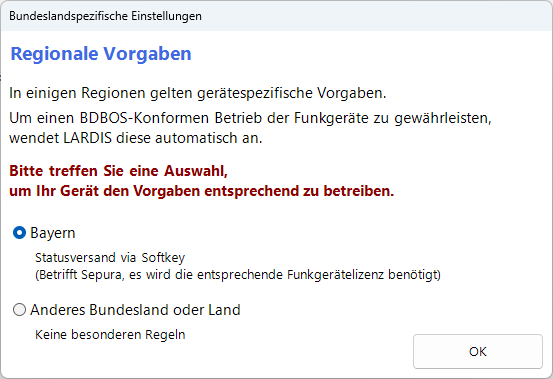
Überprüfen Sie nun die Einstellungen in der Status-Konfiguration. Die bisherigen Einstellungen für "Sekundäre Leitstelle", "Aktionen" und ergänzenden Zieladressen werden bei einem Update übernommen. Die festen Fahrzeugstatus 0 - 8 sind fortan grundlegend im System vorhanden, können jedoch nach örtlichen Gegebenheiten als Button aus- / eingeblendet werden. Einstellungen für "Sekundäre Leitstelle" und "Aktionen" können weiterhin vom Nutzer selbst konfiguriert werden. Zusätzliche Statusbutton können ebenfalls wie gewohnt angelegt und konfiguriert werden. Einstellungen am Statusversand zur Leitstelle sind nicht mehr notwendig.
| ⚠️ | Händische Anpassungen oder das Hinzufügen eigener Statusziele erfolgen auf eigene Verantwortung. Ein konformer Betrieb im Statusversand mit früheren Versionen und/oder eigenen Statuszielen ist nicht empfohlen. |
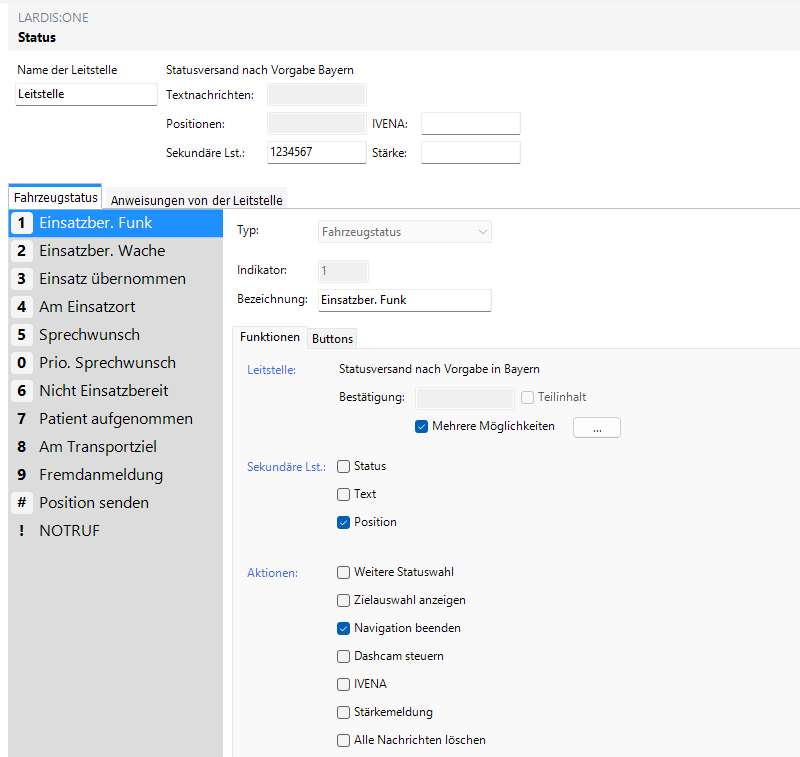
| ⚠️ | Im LARDIS System (Betrifft nicht das ONE) ist es weiterhin möglich, einzelne Statusbutton hinzuzufügen bzw. zu entfernen. Die Konfiguration des Indikator sowie des Typs muss der Vorgabe entsprechen. Hier finden Sie die notwendigen Informationen. |
Andere Bundesländer / Länder:
Außerhalb von Bayern sind derzeit keine Vorgaben vorhanden. Diesbezüglich wählen Sie entsprechend das Feld "Anderes Bundesland / Land" aus. Hierbei bleibt das vorhandene Statussystem unverändert bzw. kann regulär bearbeitet werden. Entsprechende Informationen finden Sie hier.
Verfasser: Tech. Support
Letzte Änderung: 2024-04-30 08:17
Welches Statusziel muss für Österreich konfiguriert werden?
Im österreichischen BOS Tetranetz werden Statusmeldungen direkt in die ausgewählte Sprechgruppe gesendet. In LARDIS sowie LARDIS:ONE ist hierfür das Statusziel "In aktive Gesprächsgruppe" auszuwählen.
Der Versand erfolgt in die aktive Gesprächsgruppe. Ist keine Gruppe angebunden, erfolgt kein Statusversand.
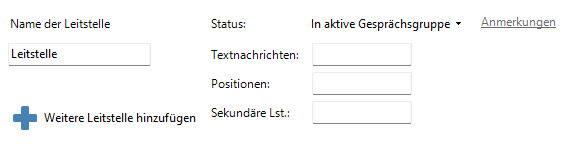
| ⚠️ | Öffnen und Speichern Sie in jedem Fall bei einem Update (< v2.2.4) einmalig die Konfiguration neu auf das Gerät! |
Verfasser: Tech. Support
Letzte Änderung: 2023-03-06 16:37
Welche Formatierung benötige ich zum Importieren von Kartenmarkierungen (POI)?
| ℹ️ Verfügbar ab Version 2.2.4 |
Oftmals ist es hilfreich, in der Navigationsansicht definierte Markierungen (z.B. Zufahrten, Hydranten, etc.) anzuzeigen. Diese können im LARDIS Setup unter dem Punkt "Kartenmarkierungen" importiert werden. In diesem Beitrag wird die Formatierung der Importdatei beschrieben.
Dateityp: Textdatei
Formatierung: Latitude;Longitude;Bezeichnung
Codierung: ANSI
Koordinate: Dezimalgrad (WGS84)
Dateiendung: .MapMarker
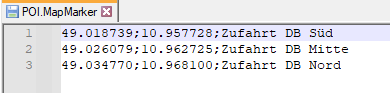
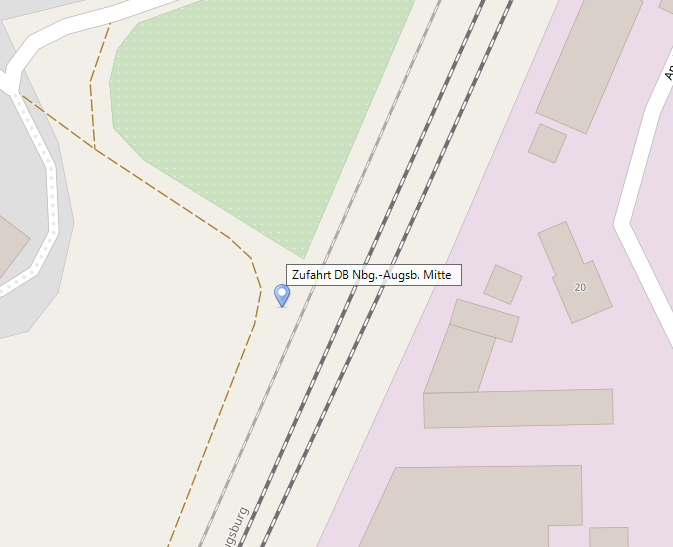
Verfasser: Tech. Support
Letzte Änderung: 2023-03-30 15:39
Wie kann ich manuell ein Ziel für die Navigation suchen und die Navigation starten ?
| ℹ️ Verfügbar ab Version 2.x |
Drücken Sie in der Hauptansicht Ihres LARDIS:ONE die Schaltfläche "Zielauswahl für Navigation" (Abb. 1). Alternativ können Sie auch direkt aus der Kartenansicht über die Menü-Schaltfläche gehen (Abb. 2). Im darauf folgenden Menü wählen Sie "Navigation starten" (Abb. 3)
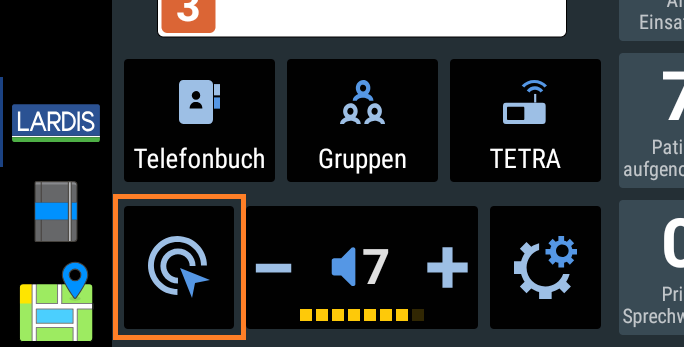 Abb. 1 |
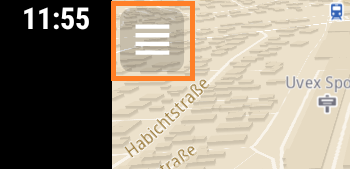 Abb. 2 |
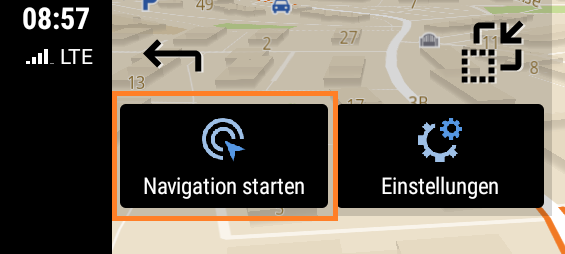 Abb. 3 |
Wählen Sie nun die Schaltfläche "Adresse suchen" (Abb. 4) und geben im folgenden Fenster die gewünschte Stadt /PLZ, gefolgt von Straße und Hausnummer, ein (Abb. 5).
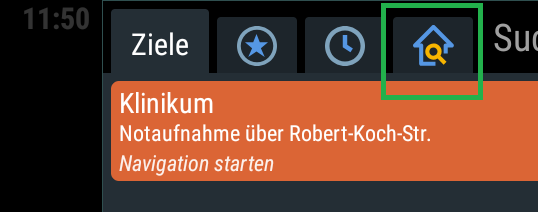 Abb. 4 |
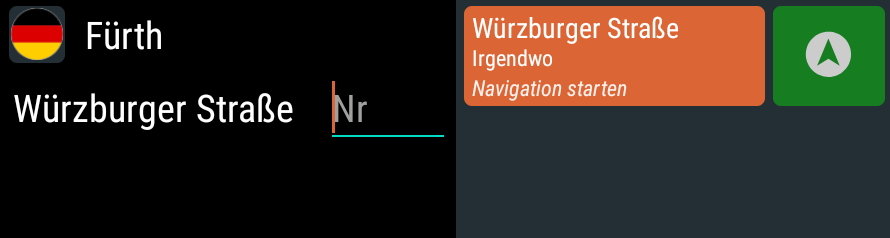 Abb. 5 |
Verfasser: Tech. Support
Letzte Änderung: 2023-05-26 09:20
Statusbestätigung bei Motorolafunkgeräten wird nicht im LARDIS:ONE / LARDIS dargestellt
Mit Einführung der PID 204 (Statusdarstellung im Display des Funkgerätes) ist eine funkgeräteherstellerseitige Unschönheit in Softwareständen des Funkgeräteherstellers Motorola identifiziert worden, welche alle ausgerollten Versionen bis einschließlich MR2020.1a betrifft.
Die Darstellung des Status nach erfolgter Bestätigung kann bis zu diesem Versionsstand entweder im Funkgerätedisplay oder in LARDIS:ONE erfolgen.
Zur Anpassung der Ausgangsmodus-Anzeige (Home Mode) muss in der CPS im Codeplug folgender Parameter gesetzt werden:
"Grundfunktionen": "Ausgangsmodus-Anzeige" = AUS (Entfernen des Hakens)
Durch das Deaktivieren dieser Funktion wird die Darstellung auf dem Funkgerätedisplay beeinflusst.
Dort erfolgt daraus resultierend keine Statusanzeige im Startbildschirm.
Dadurch kann durch LARDIS / LARDIS:ONE entsprechendes Profil korrekt gesetzt werden und entsprechende Statusbestätigungen werden im angeschlossenen System korrekt dargestellt.
Verfasser: Tech. Support
Letzte Änderung: 2023-07-03 10:12
Kann ich eine SDS zur Navigation mit mehreren Zwischenzielen empfangen?
| ℹ️ Verfügbar ab Version 2.3 (ausg. LARDIS:ONE 7 & Mangora) |
Über ein spezielles Koordinatenformat ist es möglich, mehrere aufeinanderfolgende Wegpunkte (Zwischenziele) an LARDIS:ONE zu übergeben. Die Navigation fährt die Zwischenziele der Reihe nach ab, bis schließlich das Endziel erreicht wurde.
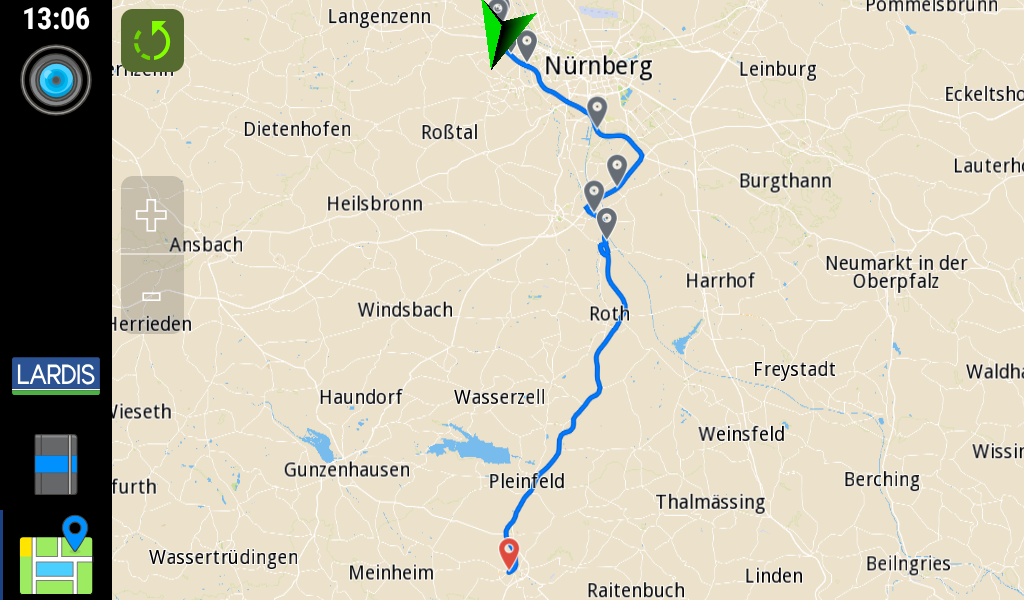
Können Zwischenziele nicht auf die definierte Koordinate oder aufgrund einer Routenänderung angefahren werden, kann der Wegpunkt (Zwischenziel) übersprungen werden. Die Navigation springt dann direkt auf die nächste Koorinate über. Hierfür wird ein Button im Navigationsmenü eingeblendet.
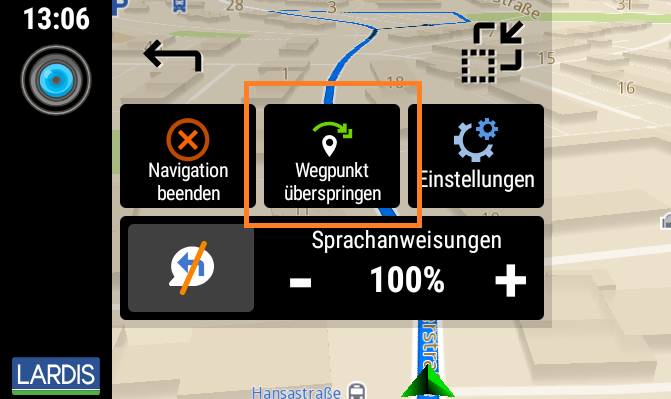
| ⚠️ | Die Reihenfolge der Zwischenziele definiert sich anhand der Reihenfolge der einzelnen Koordinaten im Koordinatenformat (von Links nach Rechts). |
Koordinatenformat:
Grundaufbau: #MGPS#X=[LON]Y=[LAT]#X=[LON]Y=[LAT] ...
Einzelelement: #X=[LON]Y=[LAT]
Beispiel: #MGPS#X=10.949362Y=49.484416#X=10.946653Y=49.481631#X=10.964077Y=49.462560#X=10.984504Y=49.454707
Verfasser: Tech. Support
Letzte Änderung: 2024-03-18 09:14
Wie kann ich am LARDIS:ONE Details zu GPS anzeigen lassen?
| ℹ️ Verfügbar ab Version 2.3 (ausg. LARDIS:ONE 7 & Mangora) |
Um weiterführende Informationen zu den aktuell empfangenen GPS-Daten zu erhalten, öffnen Sie die Kartenansicht und machen einen Langdruck auf das Satellitensymbol. Hierdurch wird die Applikation "GPS-Test" (Drittanbieter) gestartet, welche entsprechende Informationen anzeigt. Über die "Zurück-Taste" gelangen Sie wieder in die LARDIS:ONE Applikation.
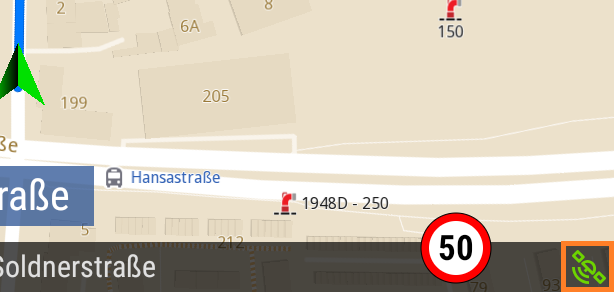
Verfasser: Tech. Support
Letzte Änderung: 2024-01-17 15:33
Warum dauert es teilweise lange, bis ein GPS-Signal gefunden wird?
Uns erreichen immer wieder Berichte über lange Zeiträume ab Ausrücken von Einsatzfahrzeugen bis zum Zeitpunkt der ersten Positionsmeldung und damit Start der Turn-by-Turn-Navigation.
| ⚠️ | Dies ist ein genereller Effekt, resultierend aus der GPS-Systemtechnologie und wird nicht direkt durch die von uns vertriebenen Produkte verursacht. |
Hintergrundinformationen zu den generellen GPS-systembedingten Effekten
Zur Positionsbestimmung mittels Triangulation werden räumliche Informationen über die beteiligten GPS-Satelliten benötigt. Die aktuellen individuellen Bahndaten jedes einzelnen Satelliten werden als GPS-Ephemerisdaten bezeichnet. Ephemerisdaten enthalten Informationen über die Positionen der GPS-Satelliten zu einem bestimmten Zeitpunkt. Diese Daten werden von den Bodenkontrollstationen der GPS-Satellitenkonstellation gesendet und sind entscheidend für die Genauigkeit der Positionsbestimmung.
Die Ephemerisdaten haben eine begrenzte Gültigkeitsdauer, da sich die Position der GPS-Satelliten ständig ändert, bedingt durch ihre Bahnen um die Erde. Typischerweise beträgt die Gültigkeitsdauer etwa vier Stunden. Spätestens nach Ablauf dieser Zeitspanne müssen aktualisierte Ephemerisdaten empfangen werden, um fortan Positionsberechnungen durchzuführen.
In der Praxis sollten die Daten mit einer deutlich höheren Frequenz aktualisiert werden, da die Satelliten vor allem im urbanen Bereich nahe des Horizonts nicht mehr zur Positionsbestimmung herangezogen werden können und sich somit die jeweils effektiv nutzbaren Zeitfenster zum Empfang verkürzen. Weiterhin werden diese Daten von den Bodenkontrollstationen nur im einstündigen Intervall aktualisiert. Kann die Aktualisierung über einen längeren Zeitraum nicht durchgeführt werden, z.B. durch Unterbrechung des Empfanges durch bauliche Gegebenheiten oder durch versetzen des Gerätes in den Doze Mode (z.B. durch kurzen Druck auf den Powerbutton am LARDIS:ONE mini), ist nach Wiederhersterstellung bzw. Wiedereinschaltung kein sofortiger GPS-Empfang mehr möglich, da keine gültigen Ephermerisdaten zur Verfügung stehen. Sind dann noch die Empfangsbedingungen nicht optimal kann dies zu einer langen Unterbrechung der Empfangsbereitschaft führen.
Die Dauer bis zum ersten GPS-Fix, also dem Zeitpunkt, an dem ein GPS-Empfänger genügend Informationen gesammelt hat, um die genaue Position zu bestimmen, hängt stark von verschiedenen Faktoren ab. Hierzu gehören insbesondere die Verfügbarkeit und Qualität der Ephemerisdaten, die Anzahl der sichtbaren Satelliten, die Signalqualität sowie atmosphärische Bedingungen. In urbanen Umgebungen oder bei schlechten Sichtverhältnissen kann es länger dauern, bis ausreichend Signale empfangen werden, um eine präzise Position zu berechnen.
Weitere technische Informationen hierzu lassen sich beim National Coordination Office for Space-Based Positioning, Navigation, and Timing (https://www.gps.gov/) finden.
| ⚠️ | Wir empfehlen, bei Bedarf einer sofortigen Lokalisierung im Alarmierungsfall, die Geräte nicht dauerhaft abgeschalten bzw. in den "Doze Mode" (LARDIS:ONE mini) zu schalten. Ebenfalls kann, z.B. bei ungünstigen baulichen Gegebenheiten, eine Empfangsverbesserung am Fahrzeugstelleplatz durch eine GPS-Repeater geprüft werden. |
Verfasser: Tech. Support
Letzte Änderung: 2024-02-26 14:35
Wie aktiviere ich 'MapTrip 112' und was muss ich sonst noch beachten?
| ℹ️ Verfügbar ab Version 2.3 |
"MapTrip 112" ist eine kostenpflichtige externe Navigationsapplikation des Herstellers "infoware GmbH" aus Bonn. Die Nutzung am LARDIS:ONE ist an eine zusätzliche Lizenz (LAR-1229) geknüpft, welche Sie über Ihren Fachhändler beziehen können.
Installation der MapTrip-APK:
MapTrip kann in den internen Speicher, sowie auf eine externe SD-Karte installiert werden. Bei Nutzung eines LARDIS:ONE auf Hardwarebasis der Firma Garmin empfehlen wir die Installation auf SD-Karte, da der interne Speicherplatz begrenzt ist. Im MapTrip Manager bestimmen Sie bereits das Installationsziel und erstellen anschließend die benötigte APK-Datei.
Die SD-Karte muss vor der Installation als "Mobiler Speicher" im Gerät eingebunden und formatiert werden.
Kopieren Sie die APK-Datei per Dateifreigabe auf das Endgerät. Tippen Sie nun lange auf den Einstellungs-Button ("Zahnradsymbol") und wechseln anschließend über den Button "Geräteeinstellungen" in die Android-Einstellungen. Wechseln Sie dort in das folgende Untermenü:
Neue Hardware: "Speicher" -> "Interner gemeinsamer Speicher" -> "Dateien".
Garmin: "Speicher & USB" -> "Erkunden".
Suchen Sie im Speicher nach Ihrer APK-Datei und tippen diese an. Folgen Sie den Anweisungen zur Installation. Nach Vollendung der Installation gelangen Sie über die "Home"-Taste zurück in die LARDIS:ONE Oberfläche.
ℹ️ Alternativ über ADB die APK installieren
1. ADB herrunterladen -> Versionshinweise zu SDK Platform Tools | Android Studio | Android Developers
2. LARDIS:ONE per USB-Kabel an PC anschließen
3. In Verzeichnis von ADB wechseln
4. Hier ein Terminal öffnen und ".\adb.exe install PFAD_ZUR_MAPTRIPP_APK" eingeben + mit Enter bestätigen
Maptrip wird jetzt auf dem Gerät installiert
MapTrip als Standard-Navigation aktivieren:
Tippen Sie nochmals lange auf den Einstellungs-Button ("Zahnradsymbol") und wählen, wie am Screenshot ersichtlich, das Kartenmaterial von "MapTrip" aus. Nun wird diese für Navigationen genutzt. Weitere Möglichkeiten / Einstellungen sind in LARDIS:ONE nicht erforderlich. Beachten Sie bitte die Dokumentation des MapTrip-Herstellers.
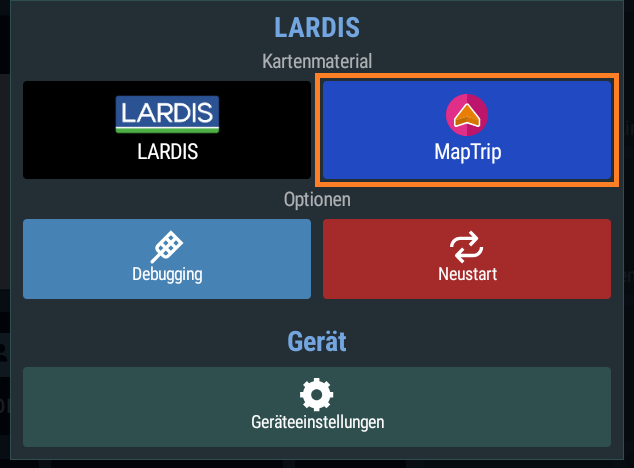
Blaulichtrouting:
MapTrip bietet die Funktion "Blaulichtrouting" an, welche manuell und automatisiert aktiviert werden kann. LARDIS:ONE unterstützt hierbei den Marker #B#, um das Blaulichtrouting direkt bei Übertragung der Einsatzadresse per SDS zu aktivieren. Der Marker kann, in Abhängigkeit des Koordinatenformates, an beliebiger Position in der SDS eingetragen werden.
| ⚠️ | Wichtige Hinweise bei Durchführung eines Werksreset |
Da die MapTrip-Applikation nach einem Werksreset eine neue Hardware-ID vergibt, ist die lizenzierte ID möglichst vor dem Reset zu notieren. Dies geschieht in der Anwendung über das Einstellungsmenü ("Zahnradsymbol") -> "Info" -> "Produktinformationen" -> "ID".
Setzen Sie im MapTrip Manager unter dem Menüpunkt "Geräte" das Gerät mit der vorherigen ID auf den Lizenztyp "INAKTIV". Hierdurch wurde eine Lizenz in Ihrem Konto frei, welche für das zurückgesetzte Gerät mit der neuen Hardware-ID als Produktivlizenz wieder vergeben werden kann.
Bei Verwendung von "Detour" muss die neue ID (bzw. das Gerät) dem jeweiligen Topf hinzugefügt werden.
Verfasser: Tech. Support
Letzte Änderung: 2025-05-05 10:42
Koordinaten-Datenformate in Textnachrichten
LARDIS:ONE und LARDIS Pilot unterstützen mehr als 45 Koordinatenformate und Varianten, welche von z.B. Leitstellen mit den Einsatzdaten generiert und dem Endnutzer zugeschickt werden. Auch der Versand aus weiteren Drittanbieterprogrammen (z.B. Einsatzleitsoftware im ELW) für Übungs- und Realeinsätze wird oftmals gewünscht, weshalb wir hier zwei weit verbreitete Formate erläutern. Ein spezielles Datenformat, bei dem beliebig viele Zwischenziele definiert werden können, erläutern wir in diesem Eintrag.
In LARDIS:ONE und Pilot wird bei Empfang einer Nachricht auf das Vorhandensein einer Koordinate geprüft. Ist eine solche vorhanden, wird die Nachricht in einen Auftrag umgewandelt und die für die weitere Nutzung (Navigation) hinterlegt. Zur besseren Lesbarkeit der Nachricht, wird die Koordinate aus dem Text entfernt.
Format #K01;NE;
| Aufbau: | #K01;N[LAT]E[LONG]; |
| Beispiel: | #K01;N50547537E09663352; |
| Position: | beliebig |
| Kodierung: |
ohne Dezimaltrennzeichen, 6 Nachkommastellen fix, Gesamtlänge 8 Stellen fix (z.B. 09663352 = 9,663352°) Ab LARDIS:ONE 2.3.3 zudem möglich: |
Format #MKX=Y=#
| Aufbau: | #MKX=[LONG]Y=[LAT]# |
| Beispiel: | #MKX=8,48799940Y=49,75497607# |
| Position: | beliebig |
| Kodierung: | Gleitkommazahl mit Komma als Dezimaltrennzeichen (z.B. 49,75497607 = 49,75497607°) |
Beispiel-SDS: #K01;N52518594E13376282;B BMA||Ausgelöster Rauchwarnmelder||Platz d. Republik 1||10557 Berlin
Verfasser: Tech. Support
Letzte Änderung: 2024-09-18 16:44
Ist der Statusversand an mehrere sekundäre Leitstellen möglich?
In LARDIS:ONE ist es möglich, einen Status (bzw. Text oder Position) an mehrere sogenannte sekundäre Leitstellen zu senden. Im Statussystem werden die ISSI-Nummern mittels Semikolon (Strichpunkt) getrennt und ohne Leerzeichen eingetragen. Der Statusversand an die sek. Leitstelle(n) erfolgt erst nach Statusbestätigung der Leitstelle.
Beispielkonfiguration:
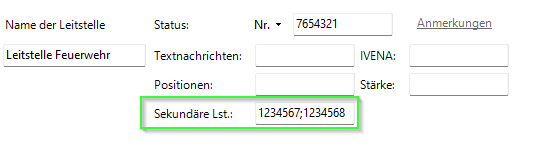
Verfasser: Tech. Support
Letzte Änderung: 2024-09-10 11:26
Wie nutze ich Aktivierungs-Key's für LARDIS:ONE?
LARDIS:ONE Geräte vom Typ "DS" und "Mangora" bzw. Lizenznachbuchungen bei LARDIS:ONE (mini) benötigen einen Aktivierungs-Key zur Freischaltung. Dieser Key wird in der Regel über den Lieferschein mitgeteilt und ist je nach Stückzahl für mehrere Geräte nutzbar.
Verbinden Sie das Endgerät per USB mit dem PC und starten die Setup-Anwendung. Öffnen Sie unter "Aktionen" den Menüpunkt "Lizenz ändern".
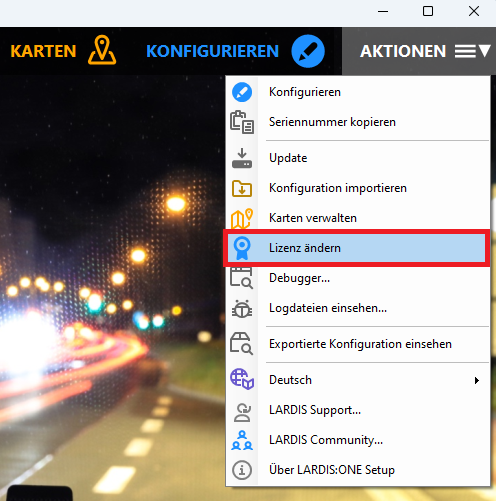
Geben Sie nun den Aktivierungs-Key im dafür vorgesehenen Feld ein und klicken anschließend auf "Aktivieren". Dieser Schritt kann, wie bereits erwähnt, mehrfach mit verschiedenen Endgeräten durchgeführt werden (je nach Auftragsvolumen). Das Gerät ist nun um dieses Feature erweitert. Parallel hierzu wurde auch die Lizenz online übertragen und kann im Falle eines Werksreset jederzeit vollständig online bezogen werden.
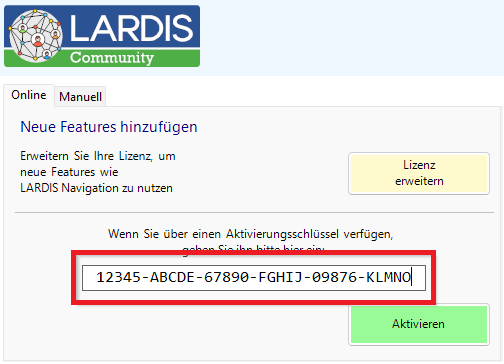
Verfasser: Tech. Support
Letzte Änderung: 2024-10-02 15:35
Wie lösche ich manuell alle Kartendaten von LARDIS:ONE?
| ⚠️ | Nur auf Anweisung des Supports durchführen! |
| ℹ️ Nur für Hardware des Typ "LARDIS H3L / H4L" |
In besonderen Support-Fällen ist es notwendig, Kartendaten am Konfigurations-PC und/oder Endgerät manuell zu löschen. Anbei werden die dafür benötigten Schritte erläutert.
Konfigurations-PC:
- Beenden Sie die Software LARDIS:ONE Setup bzw. den LARDIS Manager
- Öffnen Sie Ihren Dateibrowser (z.B. "Windows Explorer")
- Wechseln Sie in das Verzeichnis "C:\ProgramData\RTM\LARDIS\Navigation"
- "ProgramData" ist ein verstecktes Verzeichnis! Geben Sie den Pfad ggf. direkt in die Adresszeile ein.
- Löschen Sie den kompletten Inhalt dieses Verzeichnises (i.d.R. nur das Unterverzeichnis "Maps")
LARDIS:ONE:
- Tippen Sie lange auf den Einstellungs-Button ("Zahnrad-Symbol") und tippen folgend auf den Button "(Android) Geräteeinstellungen"
- Öffnen Sie "Speicher" und tippen anschließend auf "Dateien" (H3L) bzw. "Dokumente und Sonstiges" (H4L)
- Suchen und öffnen Sie nun das Verzeichnis "..\LARDIS\magiclane\"
- Markieren Sie den Inhalt mittels Langdruck und löschen diesen per Löschen-Button ("Mülleimer")
- Starten Sie das Gerät über den ON/OFF-Knopf neu
Nun können Sie über das LARDIS:ONE Setup bzw. den LARDIS Manager die Karten neu installieren.
Verfasser: Tech. Support
Letzte Änderung: 2024-12-03 16:50
Wie erstelle ich einen Ereignisexport im LARDIS:ONE Setup?
Bei Supportanfragen wird oftmals ein Export der Ereignisse benötigt, worüber der Ein- / Ausgang von Mitteilungen nachvollzogen werden kann. Dieser Export kann über das LARDIS:ONE Setup erfolgen.
Verbinden Sie hierfür ihr LARDIS:ONE per USB (ab v2.4 auch per WLAN) mit Ihrem Setup und lesen die Konfiguration aus. Dort öffnen Sie das Menü und wählen "Ereignisse exportieren". Die erstellte CSV-Datei senden Sie ungefiltert dem Support zu.
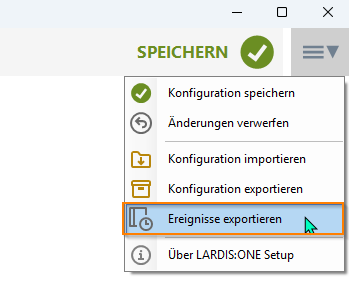
Verfasser: Tech. Support
Letzte Änderung: 2025-01-23 10:54
Wie kann ich meine LARDIS:ONE Geräte im Setup individuell benennen?
| ℹ️ Verfügbar ab Version 2.4.0 |
Das LARDIS:ONE Setup kann ab Version 2.4.0 mehrere verfügbare Endgerät anzeigen, die per USB oder WLAN angebunden sind. Diese können mittels individuellem Text einfacher unterschieden werden. Öffnen Sie hierzu die Konfiguration des ausgewählten Endgerätes und fügen den Titel bei "Geräteinformation" ein. Nach Speichern der Konfiguration wird dieser Text in der Setup-Hauptansicht und am Endgerät (Versionsinformationen) angezeigt.
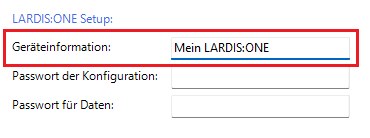
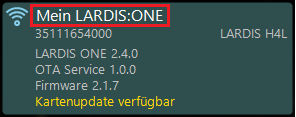
Verfasser: Tech. Support
Letzte Änderung: 2025-02-02 11:31
Wie funktioniert der Over-the-air-Service (OTA) bei LARDIS:ONE?
| ℹ️ Verfügbar ab Version 2.4.0 |
Mit Einführung der Version 2.4.0 wurde die Möglichkeit geschaffen, LARDIS:ONE Endgeräte der Typen "H3x", "H4x" und "Garmin Fleet 7x0" über WLAN zu konfigurieren und Updates einzuspielen. Die Erstinstallation erfolgt hierfür per USB. Dabei wird neben der bekannten LARDIS:ONE Oberfläche ein Hintergrundservice installiert, der die Kommunikation zum Setup herstellt.
Folgende Ports werden vom OTA-Service genutzt und müssen entsprechend freigegeben werden:
LARDIS:ONE Setup: 22331 (TCP)
OTA-Service: 22332 (TCP)
Ping: 22331, 22332 (UDP)
Achten Sie darauf, dass die Geräte im lokalen Netz ungehindert kommunizieren können und ggf. Einstellungen der Firewall oder des Routing angepasst werden müssen.
Selten treten Probleme mit Netzwerk-Peripheriegeräten (Router, Switch, Accesspoints, etc.) auf, die nach langer Laufzeit eine korrekte Verbindung verhindern. Ein einmaliger Neustart der Geräte hilft in vielen Fällen.
WLAN-Probleme mit "Garmin Fleet 7x0":
Geräte vom Hardwaretyp "Garmin Fleet 7x0" stellen keine automatische Verbindung zum eingerichteten WLAN her, wenn dieses keinen Internetzugriff hat. Da dieses Problem nur im Betrieb eines DHCP stattfindet, müssen für die Endgeräte feste IP-Adressen vergeben werden. Die Einstellung des DNS 1 wird auf 8.8.8.8 belassen.
Die einmalige Abfrage "Dieses Netzwerk hat keinen Internetzugriff. Verbindung beibehalten?" mit einem gesetzten Haken bei "Für dieses Netzwerk nicht mehr fragen" mit "JA" bestätigen.
In einigen Fällen kann es hilfreich sein, WLAN im Ruhemodus aktiviert zu lassen. Stellen Sie dies in den erweiterten WLAN-Einstellung auf "Immer".
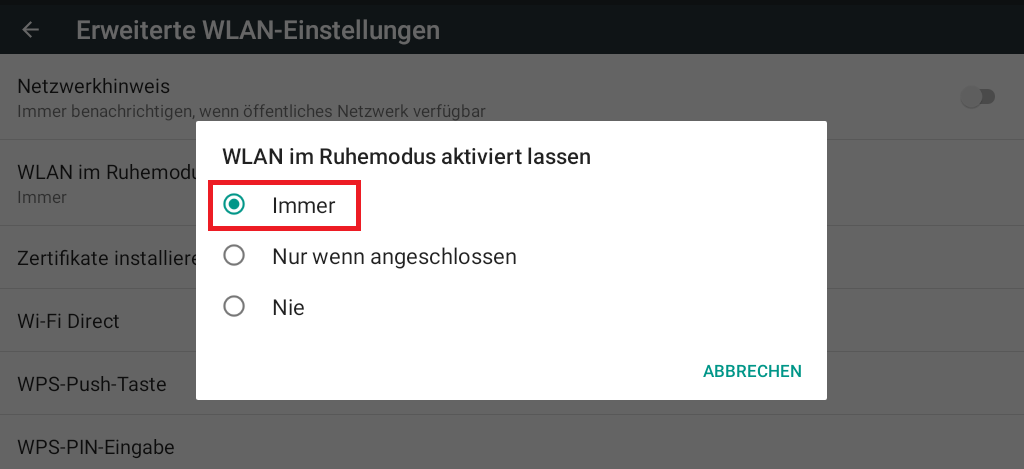
Mögliche weitere Problemlösungen bei allgemeinen Verbindungsproblemen mit Garmin-Hardware:
- Verwenden Sie statische IP-Adressen, anstatt DHCP
- Deaktivieren Sie im Router IPv6
- Prüfen Sie Ihre Sicherheitsrichtlinien auf mögliche Blockaden
Verfasser: Tech. Support
Letzte Änderung: 2025-02-05 14:36
LARDIS:ONE Demomodus für Schulungen
Sie wollen eine Schulung für Ihr Personal halten und das LARDIS:ONE auf einem großen Bildschirm anzeigen oder Screenshots für Schulungsunterlagen erstellen?
LARDIS:ONE für den Demomodus Konfigurieren
- LARDIS:ONE Setup starten und Gerät auswählen.
- In den Menüpunkt "Optionen" wechseln.
- Einstellung "Demomodus wenn Funkgerät offline" aktivieren.
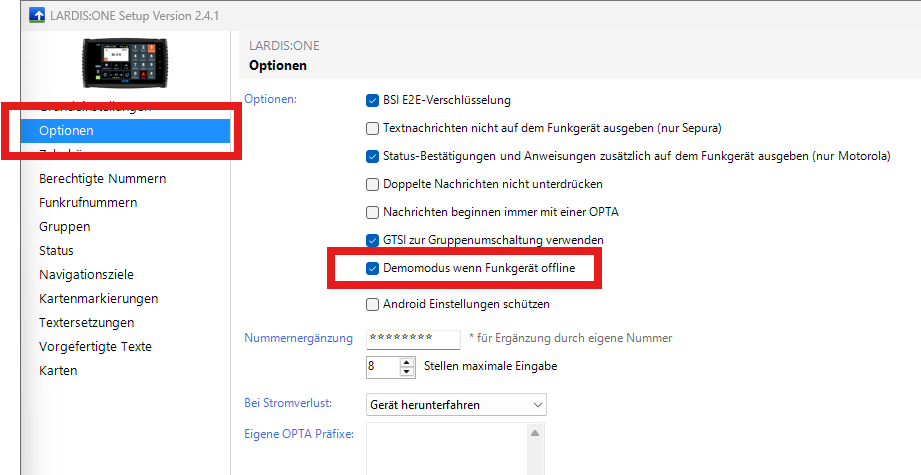
Nun erscheint, wenn kein Funkgerät angeschlossen ist oder es ausgeschaltet ist, ein weiterer Menüpunkt im LARDIS:ONE.
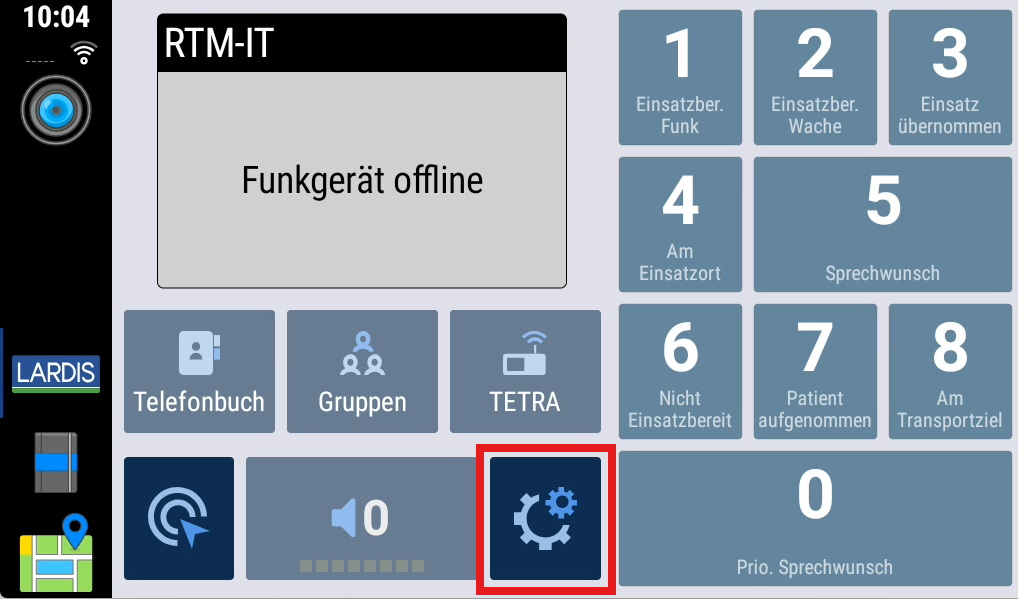
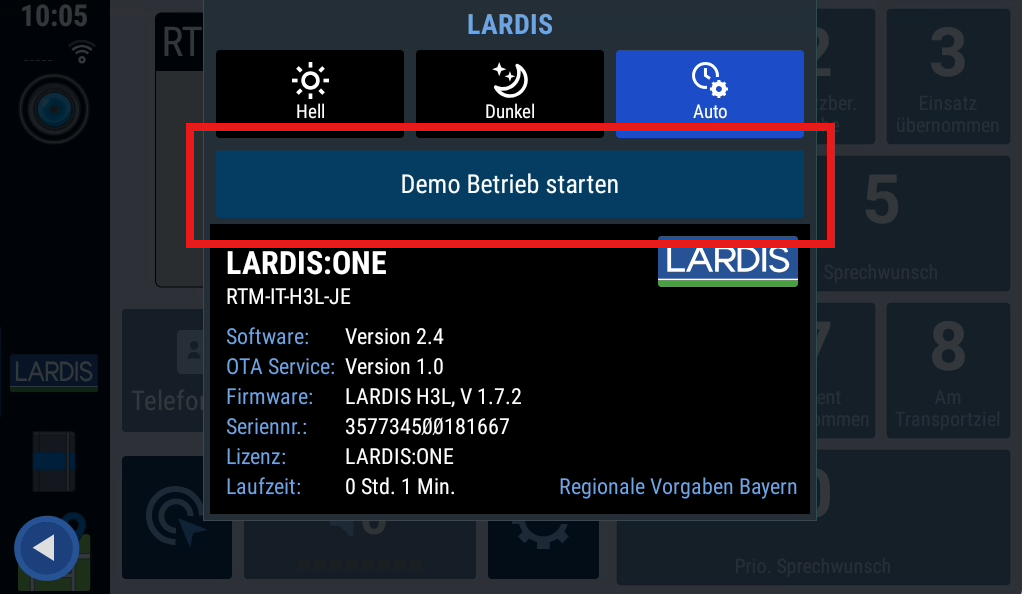
Ab jetzt befindet sich Ihr LARDIS:ONE im Demomodus. Hier ist es jetzt möglich Status zu drücken, Gruppen zu wechseln, Nachrichten schicken uvm. (natürlich ohne diese Dinge wirklich auszuführen).
Bildschirm vom LARDIS:ONE auf den PC spiegeln
- Laden Sie die OpenSource Software scrcpy herunter: Link zu scrcpy
- Entpacken Sie die Dateien in ein Verzeichnis Ihrer Wahl.
- Schließen Sie Ihr LARDIS:ONE an den PC mit einem USB-Kabel an.
- Beim ersten Verbinden fragt das Gerät, ob man die Verbindung mit dem PC zulassen möchte, hier "Ja" auswählen und den Haken bei "Nicht erneut bei diesem Gerät fragen" setzen.
- Starten Sie die scrcpy.exe .
- Nun ist der Bildschirm auf den PC gespiegelt und Sie können das anfangs in Originalgröße dargestellte Fenster auch maximieren auf Vollbild.
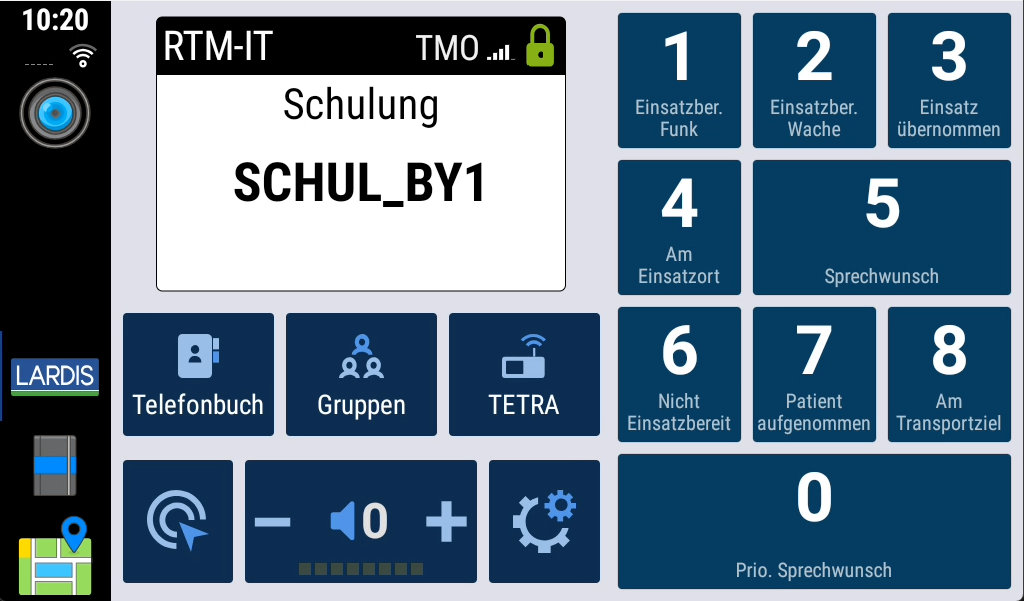
Demomodus wieder deaktivieren
Schließen sie einfach die App, Sie startet dann automatisch neu und befindet sich wieder im "normalen" Modus.
scrcpy Fehlerquellen
- Mehr als ein Gerät ist über USB am PC angeschlossen:
andere Geräte abstecken oder scrpy über Komandozeile öffnen, nun werden alle angeschlossenen Geräte angezeigt. Mit ".\scrcpy.exe -s 66502XXXXXXX" (X ersetzen durch die Seriennummer, die in der Liste angezeigt wird) wird dann das jeweilige Gerät verwendet. - USB-Debugging nicht aktiviert:
Android Einstellungen öffnen → Über das Gerät → Mehrmals auf Build-Nummer klicken bis Entwickleroptionen aktiviert werden → Entwickleroptionen öffnen → USB-Debugging aktivieren
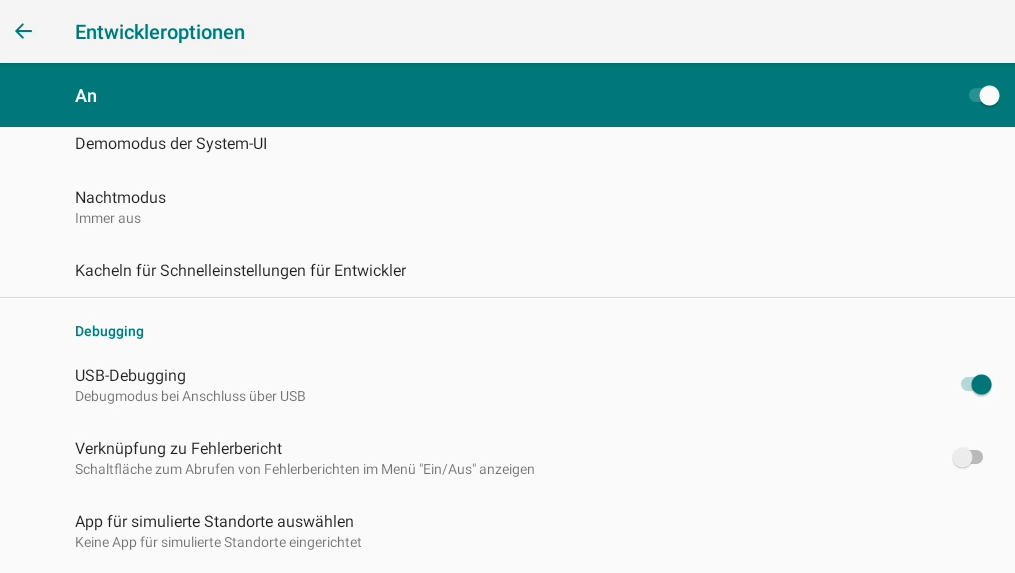
Demo SDS nach Status versenden
- Gerät mit PC per USB verbinden und für Dateiübertragung einstellen
- In Ordner "LARDIS" wechseln
- Einen neuen Ordner "Demo" erstellen
- Eine Textdatei erstellen "Auftrag.txt"
- Format für Textdatei:
- ;Status;Text
- bsp.: ;3;Das ist ein Testeinsatz
- Textdatei nach LARDIS\Demo\ kopieren
- LARDIS:ONE neu Starten
Verfasser: Tech. Support
Letzte Änderung: 2025-04-08 16:34
LARDIS:ONE Mangora
Fallen bei der Beschaffung eines LARDIS:ONE monatliche Kosten an?
Mit dem Kauf eines LARDIS:ONE sind lifetime Karten/Software-Updates inklusive. Es fallen keine laufenden Kosten an!
Verfasser: Tech. Support
Letzte Änderung: 2022-08-16 14:04
Kann ich über LARDIS:ONE auch mehrere Funkgeräte bedienen?
Für den Fall das Sie mehr als ein Funkgerät bedienen wollen, haben wir LARDIS:PILOT entwickelt. Hier besteht die Möglichkeit bis zu 6 Funkgeräte in gewohnter LARDIS:ONE-Weise darzustellen und zu bedienen. Für weitere Informationen bezüglich LARDIS:PILOT wenden Sie sich bitte an den Fachhandelspartner ihres Vertrauens.
Verfasser: Tech. Support
Letzte Änderung: 2022-08-17 09:00
Mein LARDIS:ONE scheint defekt zu sein, wie gehe ich nun vor?
Wenden Sie sich bitte an ihren Fachhandelspartner, der ihr Gerät bei einem vorliegenden Defekt bei uns einschickt. Direkteinsendungen können aus technischen Gründen nicht berücksichtigt werden.
Verfasser: Tech. Support
Letzte Änderung: 2022-08-17 09:03
Meine Leitstelle schickt Einsatznachrichten, die Navigation startet jedoch nicht – was kann ich tun?
LARDIS:ONE unterstützt bereits alle gängigen Datenformate. Wenn ihres jedoch noch nicht dabei sein sollte, pflegen wir dieses gerne für sie ein. Nehmen Sie hierzu bitte Kontakt zu unserem Distributor Abel & Käufl / ELW-TEC auf.
Verfasser: Tech. Support
Letzte Änderung: 2022-08-17 09:04
Was ist der Unterschied zwischen LARDIS:ONE und LARDIS:PILOT?
LARDIS:ONE dient zur komfortablen Bedienung eines einzigen Funkgerätes, mit Statushandling und Navigation. Dafür wird das Funkgerät direkt am LARDIS:ONE angeschlossen und benötigt keine Zusatzbox.
LARDIS:PILOT hingegen, wird über die LARDIS-BOX an ein LARDIS System angeschlossen und bietet über ein extra Menü die Möglichkeit bis zu 6 Funkgeräte zu bedienen. Die Oberfläche, Navigation und das Statushandling gleicht einem LARDIS:ONE.
Verfasser: Tech. Support
Letzte Änderung: 2022-09-02 11:17
Wie erfahre ich von neuen Updates für LARDIS:ONE?
Das LARDIS:ONE Setup sucht automatisch nach neuen Updates für ihr Gerät. Sobald eine neue Version verfügbar ist, wird ein entsprechender Hinweis beim Start der Anwendung angezeigt.
Verfasser: Tech. Support
Letzte Änderung: 2022-08-17 09:08
Wie konfiguriere ich eine Status-Bestätigung?
Sofern diese eingeschaltet ist, erscheint zu einem gesendeten Status bei korrekt hinterlegter Rückmeldung das entsprechende Icon. Das Format der Rückmeldung lässt sich durch einen Abgleich mit der eingehenden SDS-Bestätigung ermitteln und einpflegen.
Wurden bereits Statusmeldungen über das LARDIS:ONE gesendet, finden Sie entsprechende Bestätigungen im Setup unter „Status“ -> „AKTIONEN“ -> „Ereignisse exportieren“.
Unter folgendem Link finden Sie eine detailierte Beschreibung: Statusbestätigung konfigurieren
Wenn Sie dabei Hilfe benötigen, wenden Sie sich bitte an ihren Einbaupartner.
Verfasser: Tech. Support
Letzte Änderung: 2023-02-10 16:05
Wo kann ich LARDIS:ONE kaufen und was kostet es?
Wir verkaufen LARDIS:ONE ausschließlich über Fachhandelspartner, die Sie alle in unserem Vertriebspartnernetzwerk finden können. Mögliche Fragen bezüglich passendem Fachhändler, Preisen und Technik beantworten die Kollegen unseres Hauptvertriebspartners ELW-TEC.
Verfasser: Tech. Support
Letzte Änderung: 2022-08-17 09:16
Mein Funkgerät wird nicht erkannt, jedoch habe ich alles korrekt angeschlossen
Lassen Sie über Ihre parametrierende Stelle / TTB die Freischaltung der PEI-Schnittstelle prüfen, es gibt Bundesländer in denen die benötigte Schnittstelle erst auf Antrag freigeschaltet wird.
Verfasser: Tech. Support
Letzte Änderung: 2022-08-17 09:23
Was ist unter Verwendung des Motorola- Rollouts MR18a in Verbindung mit dem MTP850 und dem originalen CarKit zu beachten?
Bei Verwendung eines MTP850 in Verbindung mit org. Carkit und LARDIS:ONE muss ein Hotfix aufgespielt werden, damit die serielle Kommunikation klappt. Beim MTP850 ist nun standardmässig RTS/CTS aktiv und kann nicht über CPS, sondern nur mit Hotfix auf „Hardware Flow Control: NONE“ gestellt werden.
Dieses Hotfix steht als MTP850_MR14-MR18_No_Flow_Control_on_PEI.hfx den jeweiligen programmierenden Stellen zur Verfügung.
Verfasser: Tech. Support
Letzte Änderung: 2022-08-17 09:25
Was bedeutet der Markenname "LARDIS"?
Der Markenname LARDIS setzt sich aus den Anfangsbuchstaben folgenden Satzes zusammen: LAN Radio Dispatch System
Verfasser: Tech. Support
Letzte Änderung: 2022-08-23 10:13
Wie richte ich das Statussystem (Tetra BOS) korrekt ein?
In diesem FAQ wird die korrekte Konfiguration des Statussystem, ergänzend zur Dokumentation (LARDIS:ONE bzw. LARDIS Manager), erläutert. Einige der gemachten Angaben sind abhängig der örtlichen Gegebenheit und müssen entsprechend angepasst werden.
Statuscodes: Hierbei handelt es sich um einheitliche dezimale Werte, die per SDS z.B. an die Leitstelle oder Sekundäre Leitstelle übertragen werden. Anders als im analogen FMS sind diese Werte fünfstellig.
| Status | Code | Indikator | Typ |
| 0 | 32770 | 0 | Prio. Sprechwunsch |
| 1 | 32771 | 1 | Fahrzeugstatus |
| 2 | 32772 | 2 | Fahrzeugstatus |
| 3 | 32773 | 3 | Fahrzeugstatus |
| 4 | 32774 | 4 | Fahrzeugstatus |
| 5 | 32775 | 5 | Sprechwunsch |
| 6 | 32776 | 6 | Fahrzeugstatus |
| 7 | 32777 | 7 | Fahrzeugstatus |
| 8 | 32778 | 8 | Fahrzeugstatus |
| 9 | 32779 | 9 | Fahrzeugstatus |
Weitere generelle Informationen zum Funkmeldesystem (FMS) finden Sie unter: https://de.wikipedia.org/wiki/Funkmeldesystem
Statusbestätigung: Leitstellen senden im Regelfall auf eine empfangene Statusmeldung eine Statusbestätigung an den Teilnehmer zurück. Diese SDS (PID 204 / 220) enthält einen definierten Text, welcher sich überregional oftmals unterscheidet. Der bei Ihnen verwendete Bestätigungstext muss für jeden Status entsprechend eingetragen werden und exakt im Wortlaut übereinstimmen. Es ist hierbei auch möglich, nur einen Teilinhalt der SDS auszuwerten (Haken bei Teilinhalt). Jedoch sollte dieser Teil nicht zu kurz bzw. allgemein gewählt werden, da es sonst zu Fehlauswertungen kommen könnte!
Wie Sie die Bestätigungstexte herausfinden und konfigurieren erfahren Sie hier: Statusbestätigung konfigurieren
Es ist möglich, als Bestätigung den erhaltenen TETRA-ACK zu verwenden.
Erstreckt sich Ihr Einsatzgebiet über mehrere Leitstellen und bedarf der Konfiguration unterschiedlicher Bestätigungstexte, so ist dies über den Haken "Mehrere Möglichkeiten" zu konfigurieren. Bei gesetztem Haken wird ein Button eingeblendet, welcher unterschiedliche Bestätigungen zulässt. Diese sind zeilenweise zu trennen.
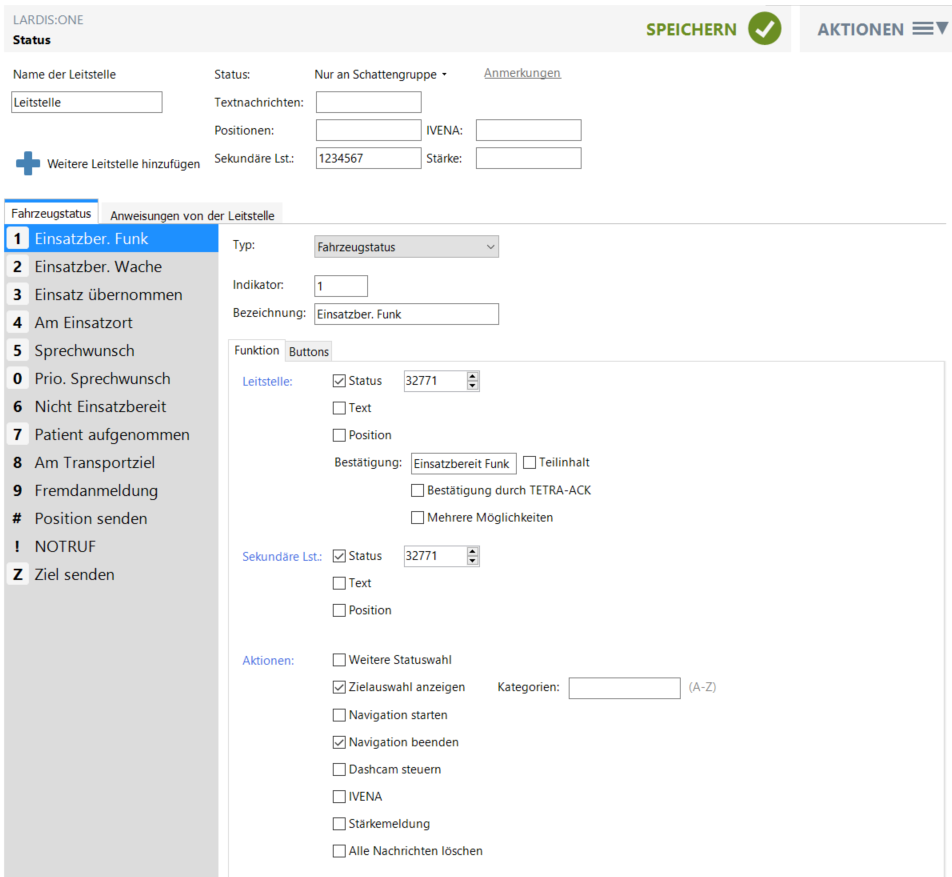
Die von der Leitstelle zugesandten Anweisungen (i.d.R. Flash-SDS / PID 137) können eigens definiert und mit weiteren Handlungen konfiguriert werden.
Die Inhalte der Leitstellenanweisungen unterscheiden sich oftmals überregional und können daher nur örtlich erfragt oder als exportiertes Ereignis (siehe Statusbestätigung) festgestellt werden.
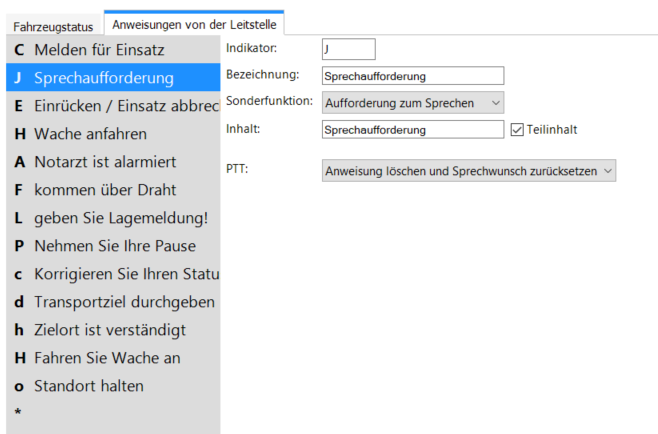
Verfasser: Tech. Support
Letzte Änderung: 2023-03-23 14:17
Wie binde ich Bluetooth-fähige Funkgeräte an LARDIS:ONE an?
Für die Nutzung der Bluetooth-Verbindung von LARDIS:ONE und unterstützten Funkgeräten sind verschiedene Einstellungen notwendig.
Die entsprechenden Hinweise haben wir unter nachfolgende Links zusammengefasst:
Verfasser: Tech. Support
Letzte Änderung: 2022-12-13 11:58
Was ist eine sekundäre Leitstelle?
Bei LARDIS und LARDIS:ONE ist es möglich, neben einer Statusmeldung an die Leitstelle, einen Status an eine sogenannte "Sekundäre Leitstelle" (feste Nummer als Ziel) zu versenden. Dies ermöglicht es, parallel eine Meldung (Status, Text, Position) an z.B. die eigenen EZ bzw. einen ELW zu senden.
Ein Status wirst erst an die sekundäre Leitstelle versendet, wenn der reguläre Statusversand zur Leitstelle vollständig abgearbeitet wurde. Dies betrifft u.a. auch eine korrekte Statusbestätigung oder ein Tetra-ACK.
Hier finden Sie die Antwort, wie mehrere sekundäre Leitstellen konfiguriert werden können.
Weitere Informationen finden Sie in der Dokumentation für das LARDIS-ONE 2.x bzw. für den LARDIS Manager.
Verfasser: Tech. Support
Letzte Änderung: 2024-09-09 16:38
Wie erstelle ich einen Logtrace bei LARDIS:ONE?
| ℹ️ Verfügbar ab Version 2.x |
Um einen Logtrace von LARDIS:ONE Geräten zu erstellen, haben Sie zwei Möglichkeiten. Die erste Variante wird direkt über die LARDIS:ONE Oberfläche ausgeführt. Drücken Sie dazu lange auf das LARDIS-Logo am linken Rand des Bildschirms.
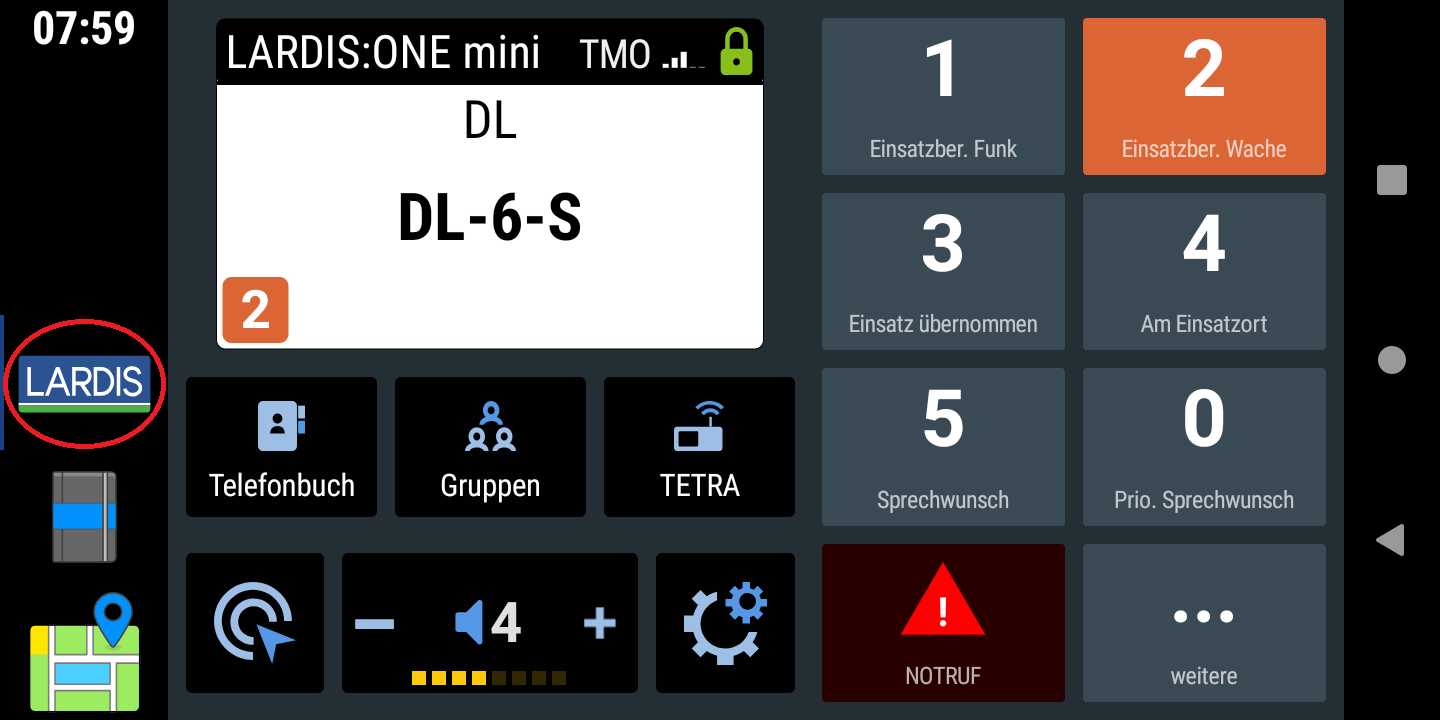
Das Fenster, das sich nun öffnet, zeigt Ihnen die Ausgabe des Debuggers. Drücken Sie den roten Aufnahmeknopf für eine Hintergrundaufzeichnung und reproduzieren Sie anschließend den Fehler. Sie können zur gewohnten LARDIS-Oberfläche zurückkehren, indem Sie erneut kurz auf das LARDIS-Logo tippen.
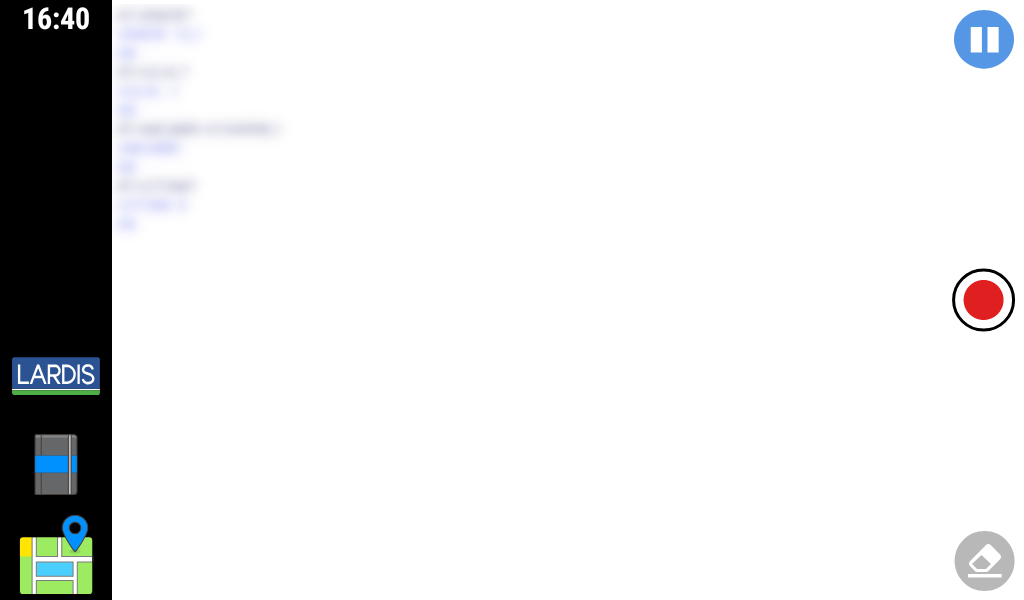
Nach der Erstellung des Logs schließen Sie das LARDIS:ONE über USB an einen PC an und starten dort das LARDIS-Setup. Rufen Sie über das Menü "Aktionen" den Punkt "Logdateien einsehen..." auf. Die dort angezeigten Logdaten können Sie nun speichern und an den Support senden.
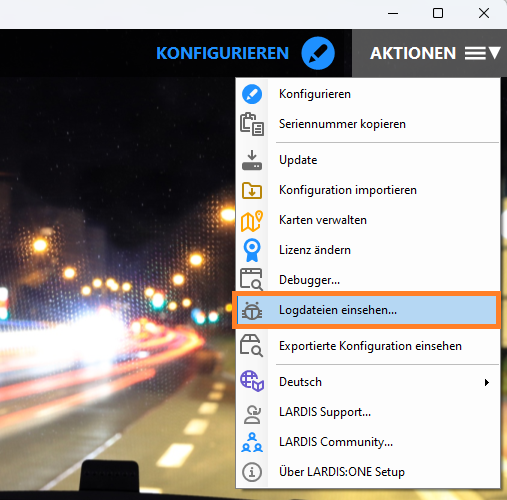
Log-Trace direkt über LARDIS-Setup aufzeichnen
Schließen Sie das LARDIS:ONE über USB an Ihren PC an und starten Sie die Konfigurationssoftware "LARDIS Setup". Wählen Sie nun im Menü "Aktionen" den Punkt "Debugger...". Reproduzieren Sie den Fehler und speichern Sie die Logdaten. Diese können Sie an den Support senden.
Verfasser: Tech. Support
Letzte Änderung: 2023-02-16 12:30
Statussystem nach Vorgabe "Bayern" ("Fleetmapping V42a")
| ℹ️ Verfügbar ab LARDIS Version 6.1.2, sowie LARIDS:ONE Version 2.2.4 bzw. 1.21.7 |
| ⚠️ | Wir empfehlen, vor Einspielen des Updates ein Backup / Export der Konfiguration zu erstellen! |
Mit Einführung des bayerischen Pflichtupdate 2023 für Sepura-Funkgeräte ("Fleetmapping V42a") wurden regionale Vorgaben, die für den Statusversand in Bayern in Bezug auf die neu eingeführten KVB-Statusgruppen relevant sind, umgesetzt. Im Detail bedeutet dies, dass Statusmeldungen über sogenannte Softkey's versendet werden können. Eine umfangreiche Konfiguration entfällt somit künftig - auch für Nutzer in Bayern mit Motorola-Funkgerät.
Für den Statusversand mittels LARDIS oder LARDIS:ONE wird bei Sepura-Geräten der Gerätegenerationen SRG-XXXX wowie STP 8/9XX zukünftig zwingend die Lizenz "Softkey via PEI" benötigt.
Die AS Bayern veröffentlichte mit dem "TTB-FHK-Newsletter 03/2023" (über den Dienstweg erhältlich) weitere Informationen zum Bezug der benötigten Lizenz bzw. eine Empfehlungen zur Konfiguration der LARDIS-Komponenten, falls die Voraussetzungen nicht erfüllt sind:
| ⚠️ | Nach Auswahl der Vorgabe "Bayern" und fehlender Sepura-Lizenz ("Softkey via PEI") ist kein Statusversand möglich! |
| ⚠️ | Dieses Update ist für alle LARDIS- und LARDIS:ONE Nutzer mit Sepura-Endgeräten in Bayern zwingend erforderlich! |
Folgend beschreiben wir die notwendigen Schritte in Zusammenhang mit den oben genannten LARDIS (ONE) Versionen:
Nach Einspielen des aktuellen Updates ist es zwingend notwendig die Konfiguration von LARDIS (ONE) anzupassen. Öffnen Sie hierzu die Konfiguration, wählen in folgendem Dialog "Bayern" aus und klicken anschließend auf "OK".
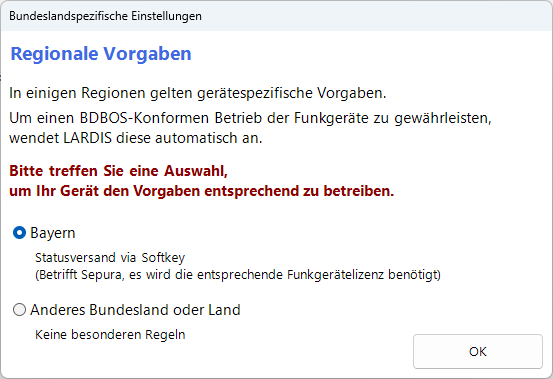
Überprüfen Sie nun die Einstellungen in der Status-Konfiguration. Die bisherigen Einstellungen für "Sekundäre Leitstelle", "Aktionen" und ergänzenden Zieladressen werden bei einem Update übernommen. Die festen Fahrzeugstatus 0 - 8 sind fortan grundlegend im System vorhanden, können jedoch nach örtlichen Gegebenheiten als Button aus- / eingeblendet werden. Einstellungen für "Sekundäre Leitstelle" und "Aktionen" können weiterhin vom Nutzer selbst konfiguriert werden. Zusätzliche Statusbutton können ebenfalls wie gewohnt angelegt und konfiguriert werden. Einstellungen am Statusversand zur Leitstelle sind nicht mehr notwendig.
| ⚠️ | Händische Anpassungen oder das Hinzufügen eigener Statusziele erfolgen auf eigene Verantwortung. Ein konformer Betrieb im Statusversand mit früheren Versionen und/oder eigenen Statuszielen ist nicht empfohlen. |
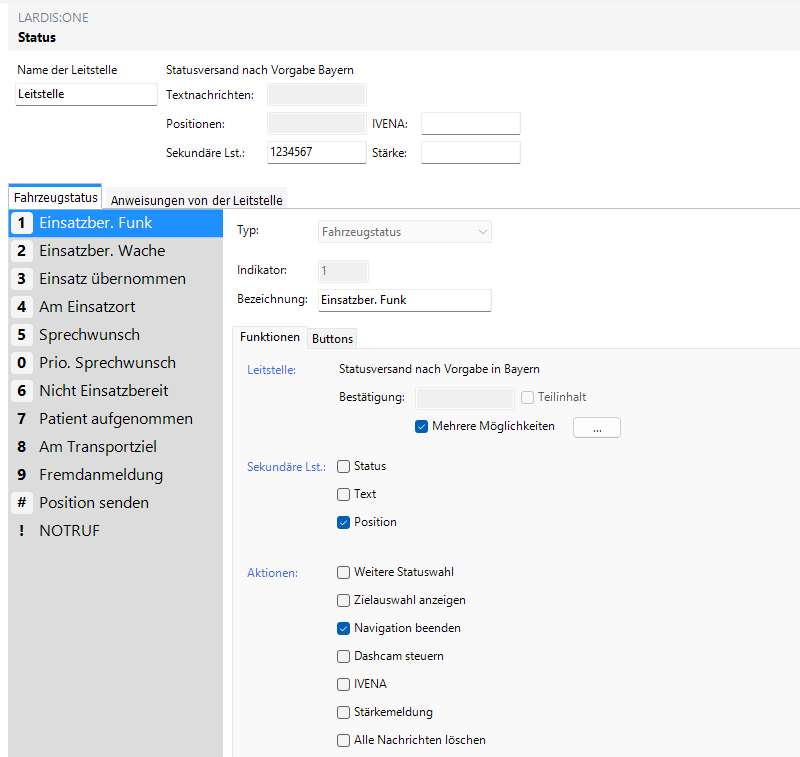
| ⚠️ | Im LARDIS System (Betrifft nicht das ONE) ist es weiterhin möglich, einzelne Statusbutton hinzuzufügen bzw. zu entfernen. Die Konfiguration des Indikator sowie des Typs muss der Vorgabe entsprechen. Hier finden Sie die notwendigen Informationen. |
Andere Bundesländer / Länder:
Außerhalb von Bayern sind derzeit keine Vorgaben vorhanden. Diesbezüglich wählen Sie entsprechend das Feld "Anderes Bundesland / Land" aus. Hierbei bleibt das vorhandene Statussystem unverändert bzw. kann regulär bearbeitet werden. Entsprechende Informationen finden Sie hier.
Verfasser: Tech. Support
Letzte Änderung: 2024-04-30 08:17
Welches Statusziel muss für Österreich konfiguriert werden?
Im österreichischen BOS Tetranetz werden Statusmeldungen direkt in die ausgewählte Sprechgruppe gesendet. In LARDIS sowie LARDIS:ONE ist hierfür das Statusziel "In aktive Gesprächsgruppe" auszuwählen.
Der Versand erfolgt in die aktive Gesprächsgruppe. Ist keine Gruppe angebunden, erfolgt kein Statusversand.
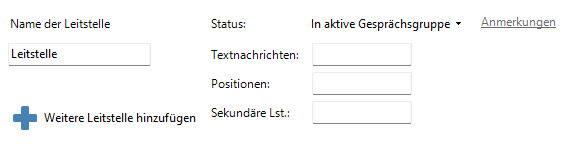
| ⚠️ | Öffnen und Speichern Sie in jedem Fall bei einem Update (< v2.2.4) einmalig die Konfiguration neu auf das Gerät! |
Verfasser: Tech. Support
Letzte Änderung: 2023-03-06 16:37
Statusbestätigung bei Motorolafunkgeräten wird nicht im LARDIS:ONE / LARDIS dargestellt
Mit Einführung der PID 204 (Statusdarstellung im Display des Funkgerätes) ist eine funkgeräteherstellerseitige Unschönheit in Softwareständen des Funkgeräteherstellers Motorola identifiziert worden, welche alle ausgerollten Versionen bis einschließlich MR2020.1a betrifft.
Die Darstellung des Status nach erfolgter Bestätigung kann bis zu diesem Versionsstand entweder im Funkgerätedisplay oder in LARDIS:ONE erfolgen.
Zur Anpassung der Ausgangsmodus-Anzeige (Home Mode) muss in der CPS im Codeplug folgender Parameter gesetzt werden:
"Grundfunktionen": "Ausgangsmodus-Anzeige" = AUS (Entfernen des Hakens)
Durch das Deaktivieren dieser Funktion wird die Darstellung auf dem Funkgerätedisplay beeinflusst.
Dort erfolgt daraus resultierend keine Statusanzeige im Startbildschirm.
Dadurch kann durch LARDIS / LARDIS:ONE entsprechendes Profil korrekt gesetzt werden und entsprechende Statusbestätigungen werden im angeschlossenen System korrekt dargestellt.
Verfasser: Tech. Support
Letzte Änderung: 2023-07-03 10:12
Koordinaten-Datenformate in Textnachrichten
LARDIS:ONE und LARDIS Pilot unterstützen mehr als 45 Koordinatenformate und Varianten, welche von z.B. Leitstellen mit den Einsatzdaten generiert und dem Endnutzer zugeschickt werden. Auch der Versand aus weiteren Drittanbieterprogrammen (z.B. Einsatzleitsoftware im ELW) für Übungs- und Realeinsätze wird oftmals gewünscht, weshalb wir hier zwei weit verbreitete Formate erläutern. Ein spezielles Datenformat, bei dem beliebig viele Zwischenziele definiert werden können, erläutern wir in diesem Eintrag.
In LARDIS:ONE und Pilot wird bei Empfang einer Nachricht auf das Vorhandensein einer Koordinate geprüft. Ist eine solche vorhanden, wird die Nachricht in einen Auftrag umgewandelt und die für die weitere Nutzung (Navigation) hinterlegt. Zur besseren Lesbarkeit der Nachricht, wird die Koordinate aus dem Text entfernt.
Format #K01;NE;
| Aufbau: | #K01;N[LAT]E[LONG]; |
| Beispiel: | #K01;N50547537E09663352; |
| Position: | beliebig |
| Kodierung: |
ohne Dezimaltrennzeichen, 6 Nachkommastellen fix, Gesamtlänge 8 Stellen fix (z.B. 09663352 = 9,663352°) Ab LARDIS:ONE 2.3.3 zudem möglich: |
Format #MKX=Y=#
| Aufbau: | #MKX=[LONG]Y=[LAT]# |
| Beispiel: | #MKX=8,48799940Y=49,75497607# |
| Position: | beliebig |
| Kodierung: | Gleitkommazahl mit Komma als Dezimaltrennzeichen (z.B. 49,75497607 = 49,75497607°) |
Beispiel-SDS: #K01;N52518594E13376282;B BMA||Ausgelöster Rauchwarnmelder||Platz d. Republik 1||10557 Berlin
Verfasser: Tech. Support
Letzte Änderung: 2024-09-18 16:44
Ist der Statusversand an mehrere sekundäre Leitstellen möglich?
In LARDIS:ONE ist es möglich, einen Status (bzw. Text oder Position) an mehrere sogenannte sekundäre Leitstellen zu senden. Im Statussystem werden die ISSI-Nummern mittels Semikolon (Strichpunkt) getrennt und ohne Leerzeichen eingetragen. Der Statusversand an die sek. Leitstelle(n) erfolgt erst nach Statusbestätigung der Leitstelle.
Beispielkonfiguration:
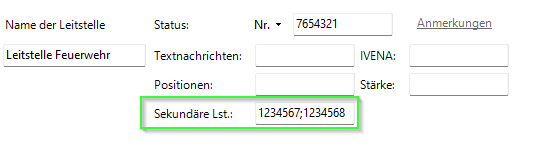
Verfasser: Tech. Support
Letzte Änderung: 2024-09-10 11:26
Wie nutze ich Aktivierungs-Key's für LARDIS:ONE?
LARDIS:ONE Geräte vom Typ "DS" und "Mangora" bzw. Lizenznachbuchungen bei LARDIS:ONE (mini) benötigen einen Aktivierungs-Key zur Freischaltung. Dieser Key wird in der Regel über den Lieferschein mitgeteilt und ist je nach Stückzahl für mehrere Geräte nutzbar.
Verbinden Sie das Endgerät per USB mit dem PC und starten die Setup-Anwendung. Öffnen Sie unter "Aktionen" den Menüpunkt "Lizenz ändern".
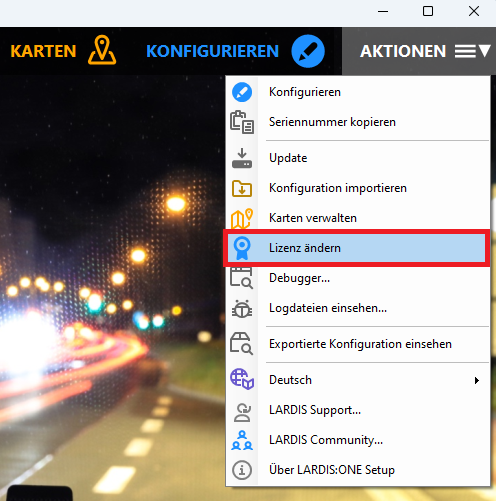
Geben Sie nun den Aktivierungs-Key im dafür vorgesehenen Feld ein und klicken anschließend auf "Aktivieren". Dieser Schritt kann, wie bereits erwähnt, mehrfach mit verschiedenen Endgeräten durchgeführt werden (je nach Auftragsvolumen). Das Gerät ist nun um dieses Feature erweitert. Parallel hierzu wurde auch die Lizenz online übertragen und kann im Falle eines Werksreset jederzeit vollständig online bezogen werden.
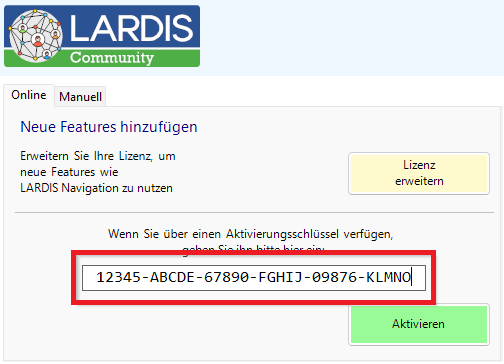
Verfasser: Tech. Support
Letzte Änderung: 2024-10-02 15:35
Wie erstelle ich einen Ereignisexport im LARDIS:ONE Setup?
Bei Supportanfragen wird oftmals ein Export der Ereignisse benötigt, worüber der Ein- / Ausgang von Mitteilungen nachvollzogen werden kann. Dieser Export kann über das LARDIS:ONE Setup erfolgen.
Verbinden Sie hierfür ihr LARDIS:ONE per USB (ab v2.4 auch per WLAN) mit Ihrem Setup und lesen die Konfiguration aus. Dort öffnen Sie das Menü und wählen "Ereignisse exportieren". Die erstellte CSV-Datei senden Sie ungefiltert dem Support zu.
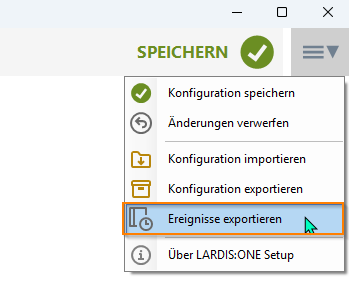
Verfasser: Tech. Support
Letzte Änderung: 2025-01-23 10:54
LARDIS:ONE DS
Ist es möglich Bahnübergänge oder bestimmte Straßen mithilfe von LARDIS:ONE zu meiden?
LARDIS:ONE 7 (Garmin): Über den Punkt “Einstellungen – Navigation – Routenpräferenzen – Eigene Vermeidungen” lassen sich Straßen und Gebiete generell aus dem Routing ausschließen.
Ebenso ist es generell möglich, Strassensperren per SDS an das LARDIS:ONE zu übertragen:
Zur Aktivierung der Straßensperren-Funktion beachten Sie bitte die Informationen in Kapitel
4.5.1. des LARDIS:ONE Konfigurationshandbuch.
Im Folgenden wird die Syntax der Straßensperren-Kommandos beschrieben, wie sie in empfangenen Text-SDS-Nachrichten verarbeitet werden kann. Es stehen drei Kommandos zur Verfügung:
##AVD##[ID][Name][Koordinaten]
- Funktion: Setzen einer Straßensperre
- ID = drei- oder vierstellige Zahl als eindeutige Identifikationskennung der Straßensperre
- Name = eindeutiger Name der Straßensperre (in den Geräte-Einstellungen werden maximal die ersten 24 Zeichen angezeigt)
- Koordinaten = Koordinaten in einem beliebigen der unterstützten Datenformate, welche auch für die Zielführungen verwendet werden (das Datenformat kann auch am Anfang der Nachricht, vor der ##AVD## Kennung stehen, falls das Datenformat diese Positionierung am Anfang der Nachricht unterstützt). Bitte wählen Sie als Punkt der Koordinaten immer die Mitte der gesperrten Straße.
- Beispiel: ##AVD##020Waldstrasse[Koordinaten]
AVD##[ID]DELETE
- Funktion: Löschen einer Straßensperre
- ID = drei- oder vierstellige Zahl (eindeutige Identifikationskennung der Straßensperre)
- Beispiel: ##AVD##020DELETE
##AVD##[ID]DELALL
- Funktion: Löschen aller Straßensperren
- ID = beliebige drei- oder vierstellige Zahl
- Beispiel: ##AVD##000DELALL
| ℹ️ Verfügbar ab Version 2.2.6 |
Im Strassensperren-Datenformat kann jetzt statt dem Marker ##AVD## wahlweise auch %%AVD%% verwendet werden.
Verfasser: Tech. Support
Letzte Änderung: 2024-12-10 13:39
Fallen bei der Beschaffung eines LARDIS:ONE monatliche Kosten an?
Mit dem Kauf eines LARDIS:ONE sind lifetime Karten/Software-Updates inklusive. Es fallen keine laufenden Kosten an!
Verfasser: Tech. Support
Letzte Änderung: 2022-08-16 14:04
Kann ich über LARDIS:ONE auch mehrere Funkgeräte bedienen?
Für den Fall das Sie mehr als ein Funkgerät bedienen wollen, haben wir LARDIS:PILOT entwickelt. Hier besteht die Möglichkeit bis zu 6 Funkgeräte in gewohnter LARDIS:ONE-Weise darzustellen und zu bedienen. Für weitere Informationen bezüglich LARDIS:PILOT wenden Sie sich bitte an den Fachhandelspartner ihres Vertrauens.
Verfasser: Tech. Support
Letzte Änderung: 2022-08-17 09:00
Mein LARDIS:ONE scheint defekt zu sein, wie gehe ich nun vor?
Wenden Sie sich bitte an ihren Fachhandelspartner, der ihr Gerät bei einem vorliegenden Defekt bei uns einschickt. Direkteinsendungen können aus technischen Gründen nicht berücksichtigt werden.
Verfasser: Tech. Support
Letzte Änderung: 2022-08-17 09:03
Meine Leitstelle schickt Einsatznachrichten, die Navigation startet jedoch nicht – was kann ich tun?
LARDIS:ONE unterstützt bereits alle gängigen Datenformate. Wenn ihres jedoch noch nicht dabei sein sollte, pflegen wir dieses gerne für sie ein. Nehmen Sie hierzu bitte Kontakt zu unserem Distributor Abel & Käufl / ELW-TEC auf.
Verfasser: Tech. Support
Letzte Änderung: 2022-08-17 09:04
Was ist der Unterschied zwischen LARDIS:ONE und LARDIS:PILOT?
LARDIS:ONE dient zur komfortablen Bedienung eines einzigen Funkgerätes, mit Statushandling und Navigation. Dafür wird das Funkgerät direkt am LARDIS:ONE angeschlossen und benötigt keine Zusatzbox.
LARDIS:PILOT hingegen, wird über die LARDIS-BOX an ein LARDIS System angeschlossen und bietet über ein extra Menü die Möglichkeit bis zu 6 Funkgeräte zu bedienen. Die Oberfläche, Navigation und das Statushandling gleicht einem LARDIS:ONE.
Verfasser: Tech. Support
Letzte Änderung: 2022-09-02 11:17
Wie erfahre ich von neuen Updates für LARDIS:ONE?
Das LARDIS:ONE Setup sucht automatisch nach neuen Updates für ihr Gerät. Sobald eine neue Version verfügbar ist, wird ein entsprechender Hinweis beim Start der Anwendung angezeigt.
Verfasser: Tech. Support
Letzte Änderung: 2022-08-17 09:08
Wie konfiguriere ich eine Status-Bestätigung?
Sofern diese eingeschaltet ist, erscheint zu einem gesendeten Status bei korrekt hinterlegter Rückmeldung das entsprechende Icon. Das Format der Rückmeldung lässt sich durch einen Abgleich mit der eingehenden SDS-Bestätigung ermitteln und einpflegen.
Wurden bereits Statusmeldungen über das LARDIS:ONE gesendet, finden Sie entsprechende Bestätigungen im Setup unter „Status“ -> „AKTIONEN“ -> „Ereignisse exportieren“.
Unter folgendem Link finden Sie eine detailierte Beschreibung: Statusbestätigung konfigurieren
Wenn Sie dabei Hilfe benötigen, wenden Sie sich bitte an ihren Einbaupartner.
Verfasser: Tech. Support
Letzte Änderung: 2023-02-10 16:05
Wo kann ich LARDIS:ONE kaufen und was kostet es?
Wir verkaufen LARDIS:ONE ausschließlich über Fachhandelspartner, die Sie alle in unserem Vertriebspartnernetzwerk finden können. Mögliche Fragen bezüglich passendem Fachhändler, Preisen und Technik beantworten die Kollegen unseres Hauptvertriebspartners ELW-TEC.
Verfasser: Tech. Support
Letzte Änderung: 2022-08-17 09:16
Mein Funkgerät wird nicht erkannt, jedoch habe ich alles korrekt angeschlossen
Lassen Sie über Ihre parametrierende Stelle / TTB die Freischaltung der PEI-Schnittstelle prüfen, es gibt Bundesländer in denen die benötigte Schnittstelle erst auf Antrag freigeschaltet wird.
Verfasser: Tech. Support
Letzte Änderung: 2022-08-17 09:23
Was ist unter Verwendung des Motorola- Rollouts MR18a in Verbindung mit dem MTP850 und dem originalen CarKit zu beachten?
Bei Verwendung eines MTP850 in Verbindung mit org. Carkit und LARDIS:ONE muss ein Hotfix aufgespielt werden, damit die serielle Kommunikation klappt. Beim MTP850 ist nun standardmässig RTS/CTS aktiv und kann nicht über CPS, sondern nur mit Hotfix auf „Hardware Flow Control: NONE“ gestellt werden.
Dieses Hotfix steht als MTP850_MR14-MR18_No_Flow_Control_on_PEI.hfx den jeweiligen programmierenden Stellen zur Verfügung.
Verfasser: Tech. Support
Letzte Änderung: 2022-08-17 09:25
Was bedeutet der Markenname "LARDIS"?
Der Markenname LARDIS setzt sich aus den Anfangsbuchstaben folgenden Satzes zusammen: LAN Radio Dispatch System
Verfasser: Tech. Support
Letzte Änderung: 2022-08-23 10:13
Wie richte ich das Statussystem (Tetra BOS) korrekt ein?
In diesem FAQ wird die korrekte Konfiguration des Statussystem, ergänzend zur Dokumentation (LARDIS:ONE bzw. LARDIS Manager), erläutert. Einige der gemachten Angaben sind abhängig der örtlichen Gegebenheit und müssen entsprechend angepasst werden.
Statuscodes: Hierbei handelt es sich um einheitliche dezimale Werte, die per SDS z.B. an die Leitstelle oder Sekundäre Leitstelle übertragen werden. Anders als im analogen FMS sind diese Werte fünfstellig.
| Status | Code | Indikator | Typ |
| 0 | 32770 | 0 | Prio. Sprechwunsch |
| 1 | 32771 | 1 | Fahrzeugstatus |
| 2 | 32772 | 2 | Fahrzeugstatus |
| 3 | 32773 | 3 | Fahrzeugstatus |
| 4 | 32774 | 4 | Fahrzeugstatus |
| 5 | 32775 | 5 | Sprechwunsch |
| 6 | 32776 | 6 | Fahrzeugstatus |
| 7 | 32777 | 7 | Fahrzeugstatus |
| 8 | 32778 | 8 | Fahrzeugstatus |
| 9 | 32779 | 9 | Fahrzeugstatus |
Weitere generelle Informationen zum Funkmeldesystem (FMS) finden Sie unter: https://de.wikipedia.org/wiki/Funkmeldesystem
Statusbestätigung: Leitstellen senden im Regelfall auf eine empfangene Statusmeldung eine Statusbestätigung an den Teilnehmer zurück. Diese SDS (PID 204 / 220) enthält einen definierten Text, welcher sich überregional oftmals unterscheidet. Der bei Ihnen verwendete Bestätigungstext muss für jeden Status entsprechend eingetragen werden und exakt im Wortlaut übereinstimmen. Es ist hierbei auch möglich, nur einen Teilinhalt der SDS auszuwerten (Haken bei Teilinhalt). Jedoch sollte dieser Teil nicht zu kurz bzw. allgemein gewählt werden, da es sonst zu Fehlauswertungen kommen könnte!
Wie Sie die Bestätigungstexte herausfinden und konfigurieren erfahren Sie hier: Statusbestätigung konfigurieren
Es ist möglich, als Bestätigung den erhaltenen TETRA-ACK zu verwenden.
Erstreckt sich Ihr Einsatzgebiet über mehrere Leitstellen und bedarf der Konfiguration unterschiedlicher Bestätigungstexte, so ist dies über den Haken "Mehrere Möglichkeiten" zu konfigurieren. Bei gesetztem Haken wird ein Button eingeblendet, welcher unterschiedliche Bestätigungen zulässt. Diese sind zeilenweise zu trennen.
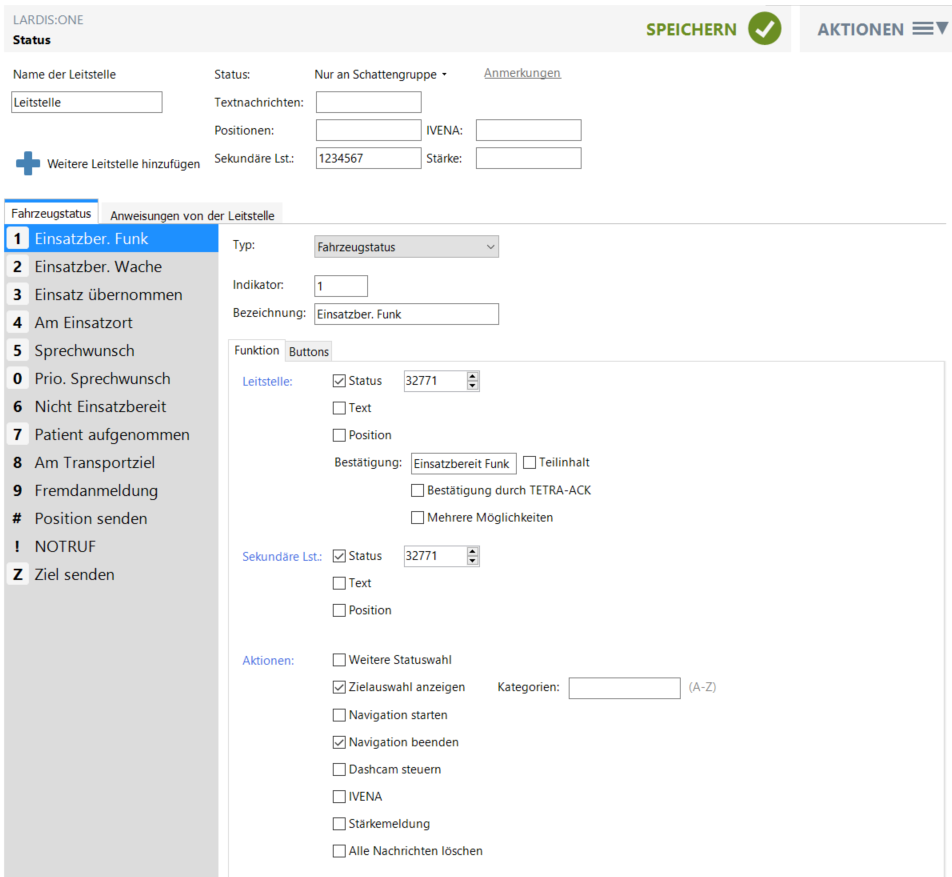
Die von der Leitstelle zugesandten Anweisungen (i.d.R. Flash-SDS / PID 137) können eigens definiert und mit weiteren Handlungen konfiguriert werden.
Die Inhalte der Leitstellenanweisungen unterscheiden sich oftmals überregional und können daher nur örtlich erfragt oder als exportiertes Ereignis (siehe Statusbestätigung) festgestellt werden.
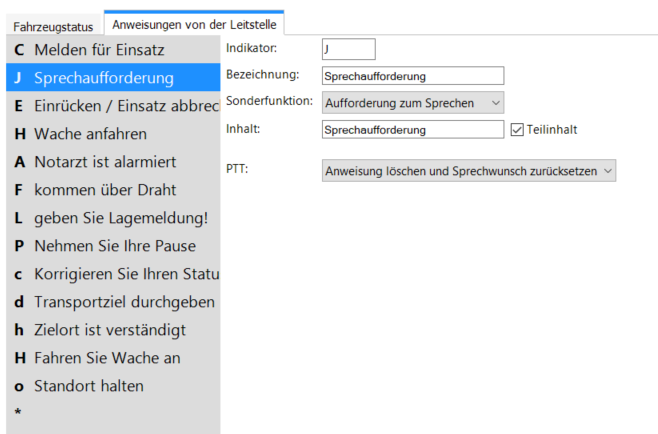
Verfasser: Tech. Support
Letzte Änderung: 2023-03-23 14:17
Wie funktioniert die LARDIS Navigation?
Dieser Artikel beschreibt ergänzende Informationen zur Navigation. Die grundlegende Benutzung der Navigation ist im LARDIS-ONE 2.x Benutzerhandbuch.pdf beschrieben.
Mit Einzug der neuen LARDIS:ONE (mini, DS) Hardware im Jahr 2022 wurde eine eigene Navigationsanwendung entwickelt, welche auf Basis eines externen API- und Kartenanbieters funktioniert. Im direkten Vergleich zur bisherigen LARDIS:ONE 7 Hardware (Garmin) lässt sich diese besser in die LARDIS:ONE Applikation einbinden.
Die Kartensätze basieren auf den Daten von OpenStreetMap. Über diesen Weg hat der Endnutzer ebenfalls die Möglichkeit, Korrekturen und Anpassungen selbst vorzunehmen. Weiterführende Informationen dazu finden Sie hier. Im Regelfall wird quartalsmäßig ein Update der Kartensätze angeboten.
Verkehrsdaten: LARDIS:ONE (mini) kann per WLAN und mobile Daten (möglicherweise kostenpflichtig) diese Daten abrufen und optisch (anhand farbiger Linien auf dem jeweiligen Straßenzug) in der Karte darstellen. Die Navigation nutzt diese Informationen nicht zur Routenberechnung.
Die Navigation passt sich an das konfigurierte Fahrzeug an und beachtet somit, wie am Screenshot ersichtlich, verschiedene Parameter:
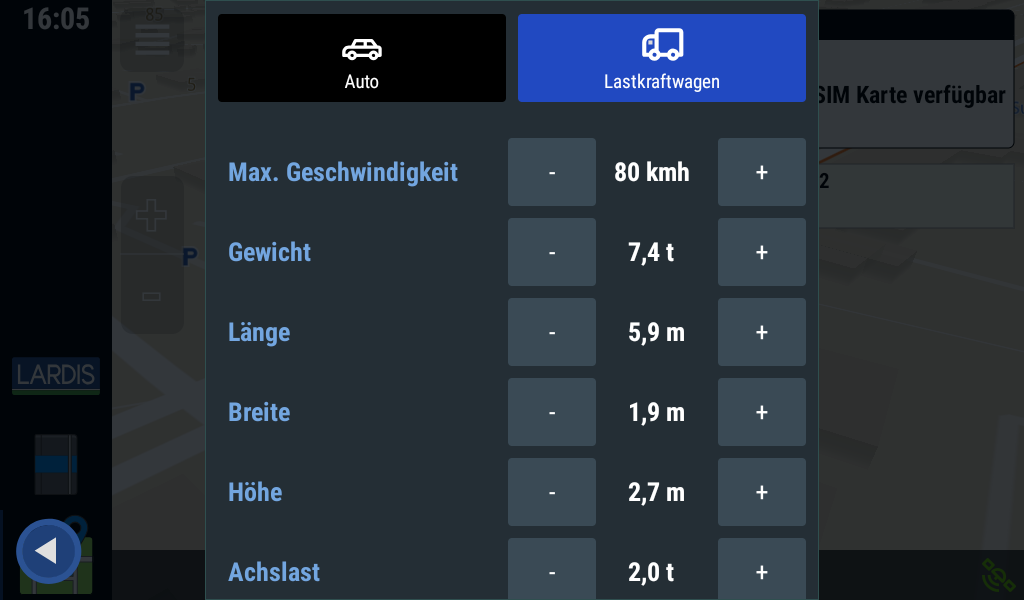
Verfasser: Tech. Support
Letzte Änderung: 2023-04-06 16:03
Was ist eine sekundäre Leitstelle?
Bei LARDIS und LARDIS:ONE ist es möglich, neben einer Statusmeldung an die Leitstelle, einen Status an eine sogenannte "Sekundäre Leitstelle" (feste Nummer als Ziel) zu versenden. Dies ermöglicht es, parallel eine Meldung (Status, Text, Position) an z.B. die eigenen EZ bzw. einen ELW zu senden.
Ein Status wirst erst an die sekundäre Leitstelle versendet, wenn der reguläre Statusversand zur Leitstelle vollständig abgearbeitet wurde. Dies betrifft u.a. auch eine korrekte Statusbestätigung oder ein Tetra-ACK.
Hier finden Sie die Antwort, wie mehrere sekundäre Leitstellen konfiguriert werden können.
Weitere Informationen finden Sie in der Dokumentation für das LARDIS-ONE 2.x bzw. für den LARDIS Manager.
Verfasser: Tech. Support
Letzte Änderung: 2024-09-09 16:38
Wie erstelle ich einen Logtrace bei LARDIS:ONE?
| ℹ️ Verfügbar ab Version 2.x |
Um einen Logtrace von LARDIS:ONE Geräten zu erstellen, haben Sie zwei Möglichkeiten. Die erste Variante wird direkt über die LARDIS:ONE Oberfläche ausgeführt. Drücken Sie dazu lange auf das LARDIS-Logo am linken Rand des Bildschirms.
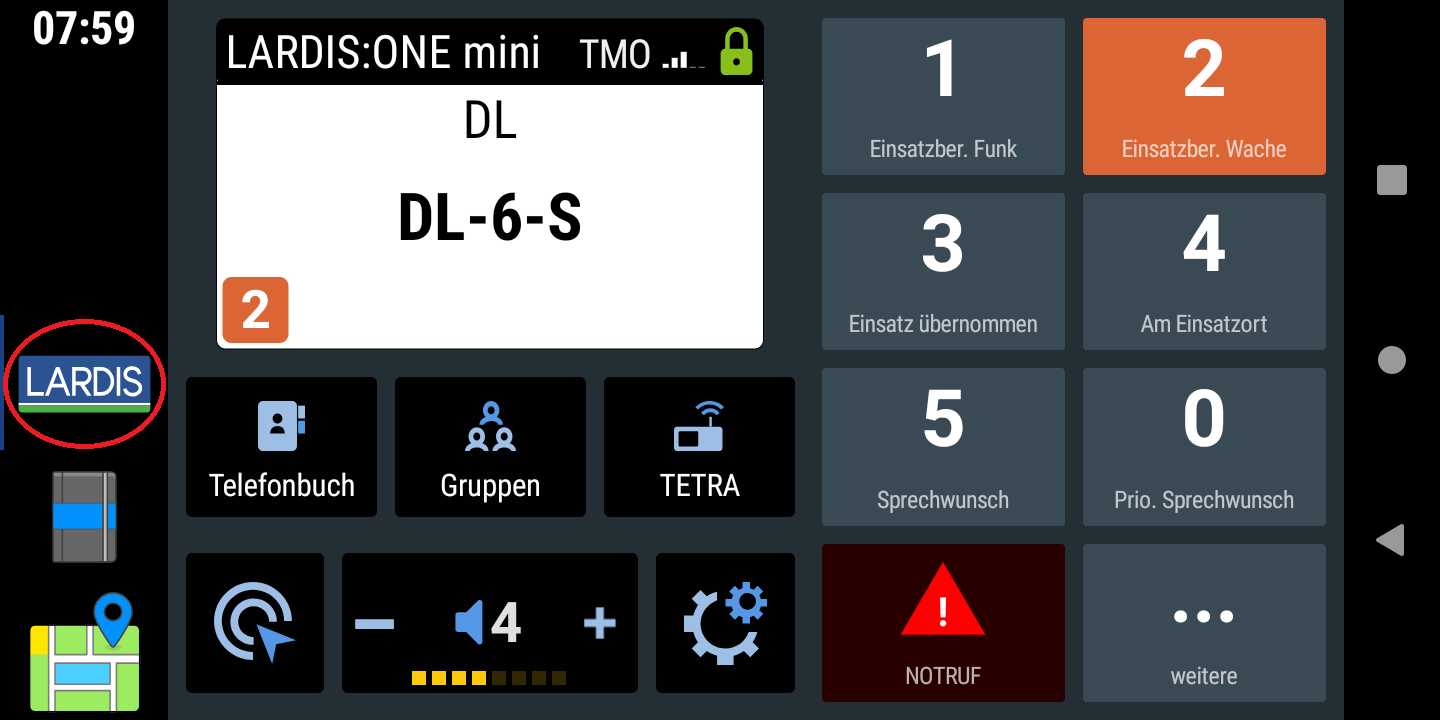
Das Fenster, das sich nun öffnet, zeigt Ihnen die Ausgabe des Debuggers. Drücken Sie den roten Aufnahmeknopf für eine Hintergrundaufzeichnung und reproduzieren Sie anschließend den Fehler. Sie können zur gewohnten LARDIS-Oberfläche zurückkehren, indem Sie erneut kurz auf das LARDIS-Logo tippen.
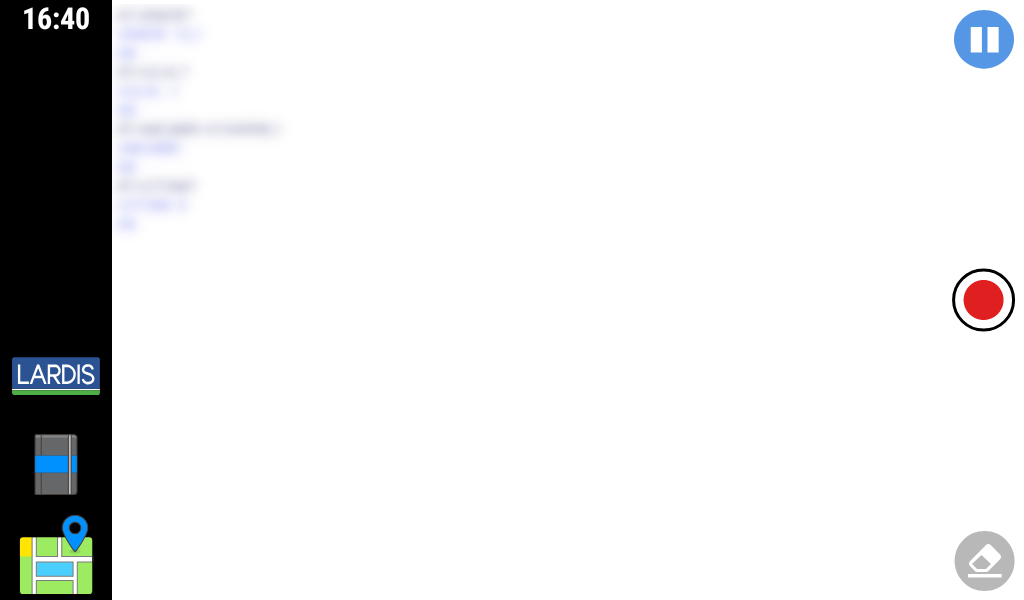
Nach der Erstellung des Logs schließen Sie das LARDIS:ONE über USB an einen PC an und starten dort das LARDIS-Setup. Rufen Sie über das Menü "Aktionen" den Punkt "Logdateien einsehen..." auf. Die dort angezeigten Logdaten können Sie nun speichern und an den Support senden.
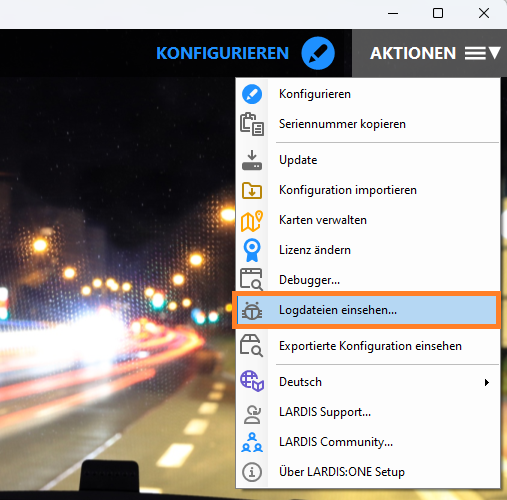
Log-Trace direkt über LARDIS-Setup aufzeichnen
Schließen Sie das LARDIS:ONE über USB an Ihren PC an und starten Sie die Konfigurationssoftware "LARDIS Setup". Wählen Sie nun im Menü "Aktionen" den Punkt "Debugger...". Reproduzieren Sie den Fehler und speichern Sie die Logdaten. Diese können Sie an den Support senden.
Verfasser: Tech. Support
Letzte Änderung: 2023-02-16 12:30
Statussystem nach Vorgabe "Bayern" ("Fleetmapping V42a")
| ℹ️ Verfügbar ab LARDIS Version 6.1.2, sowie LARIDS:ONE Version 2.2.4 bzw. 1.21.7 |
| ⚠️ | Wir empfehlen, vor Einspielen des Updates ein Backup / Export der Konfiguration zu erstellen! |
Mit Einführung des bayerischen Pflichtupdate 2023 für Sepura-Funkgeräte ("Fleetmapping V42a") wurden regionale Vorgaben, die für den Statusversand in Bayern in Bezug auf die neu eingeführten KVB-Statusgruppen relevant sind, umgesetzt. Im Detail bedeutet dies, dass Statusmeldungen über sogenannte Softkey's versendet werden können. Eine umfangreiche Konfiguration entfällt somit künftig - auch für Nutzer in Bayern mit Motorola-Funkgerät.
Für den Statusversand mittels LARDIS oder LARDIS:ONE wird bei Sepura-Geräten der Gerätegenerationen SRG-XXXX wowie STP 8/9XX zukünftig zwingend die Lizenz "Softkey via PEI" benötigt.
Die AS Bayern veröffentlichte mit dem "TTB-FHK-Newsletter 03/2023" (über den Dienstweg erhältlich) weitere Informationen zum Bezug der benötigten Lizenz bzw. eine Empfehlungen zur Konfiguration der LARDIS-Komponenten, falls die Voraussetzungen nicht erfüllt sind:
| ⚠️ | Nach Auswahl der Vorgabe "Bayern" und fehlender Sepura-Lizenz ("Softkey via PEI") ist kein Statusversand möglich! |
| ⚠️ | Dieses Update ist für alle LARDIS- und LARDIS:ONE Nutzer mit Sepura-Endgeräten in Bayern zwingend erforderlich! |
Folgend beschreiben wir die notwendigen Schritte in Zusammenhang mit den oben genannten LARDIS (ONE) Versionen:
Nach Einspielen des aktuellen Updates ist es zwingend notwendig die Konfiguration von LARDIS (ONE) anzupassen. Öffnen Sie hierzu die Konfiguration, wählen in folgendem Dialog "Bayern" aus und klicken anschließend auf "OK".
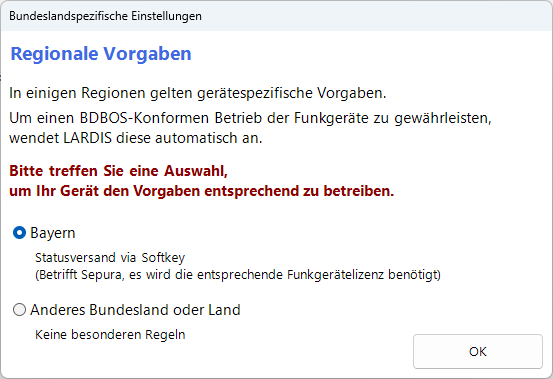
Überprüfen Sie nun die Einstellungen in der Status-Konfiguration. Die bisherigen Einstellungen für "Sekundäre Leitstelle", "Aktionen" und ergänzenden Zieladressen werden bei einem Update übernommen. Die festen Fahrzeugstatus 0 - 8 sind fortan grundlegend im System vorhanden, können jedoch nach örtlichen Gegebenheiten als Button aus- / eingeblendet werden. Einstellungen für "Sekundäre Leitstelle" und "Aktionen" können weiterhin vom Nutzer selbst konfiguriert werden. Zusätzliche Statusbutton können ebenfalls wie gewohnt angelegt und konfiguriert werden. Einstellungen am Statusversand zur Leitstelle sind nicht mehr notwendig.
| ⚠️ | Händische Anpassungen oder das Hinzufügen eigener Statusziele erfolgen auf eigene Verantwortung. Ein konformer Betrieb im Statusversand mit früheren Versionen und/oder eigenen Statuszielen ist nicht empfohlen. |
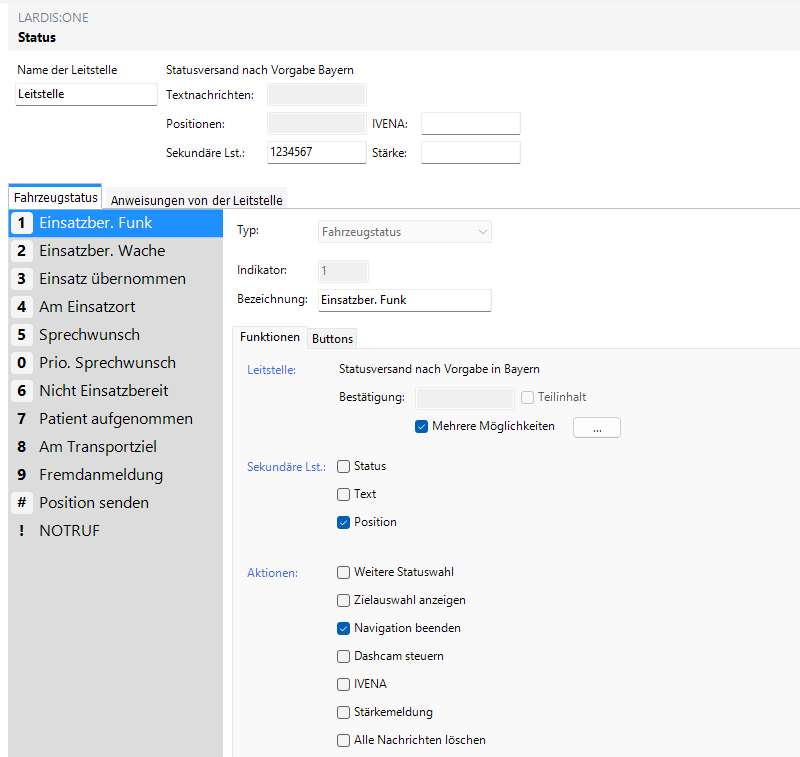
| ⚠️ | Im LARDIS System (Betrifft nicht das ONE) ist es weiterhin möglich, einzelne Statusbutton hinzuzufügen bzw. zu entfernen. Die Konfiguration des Indikator sowie des Typs muss der Vorgabe entsprechen. Hier finden Sie die notwendigen Informationen. |
Andere Bundesländer / Länder:
Außerhalb von Bayern sind derzeit keine Vorgaben vorhanden. Diesbezüglich wählen Sie entsprechend das Feld "Anderes Bundesland / Land" aus. Hierbei bleibt das vorhandene Statussystem unverändert bzw. kann regulär bearbeitet werden. Entsprechende Informationen finden Sie hier.
Verfasser: Tech. Support
Letzte Änderung: 2024-04-30 08:17
Welches Statusziel muss für Österreich konfiguriert werden?
Im österreichischen BOS Tetranetz werden Statusmeldungen direkt in die ausgewählte Sprechgruppe gesendet. In LARDIS sowie LARDIS:ONE ist hierfür das Statusziel "In aktive Gesprächsgruppe" auszuwählen.
Der Versand erfolgt in die aktive Gesprächsgruppe. Ist keine Gruppe angebunden, erfolgt kein Statusversand.
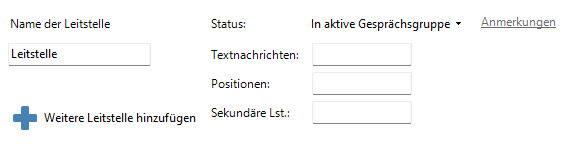
| ⚠️ | Öffnen und Speichern Sie in jedem Fall bei einem Update (< v2.2.4) einmalig die Konfiguration neu auf das Gerät! |
Verfasser: Tech. Support
Letzte Änderung: 2023-03-06 16:37
Statusbestätigung bei Motorolafunkgeräten wird nicht im LARDIS:ONE / LARDIS dargestellt
Mit Einführung der PID 204 (Statusdarstellung im Display des Funkgerätes) ist eine funkgeräteherstellerseitige Unschönheit in Softwareständen des Funkgeräteherstellers Motorola identifiziert worden, welche alle ausgerollten Versionen bis einschließlich MR2020.1a betrifft.
Die Darstellung des Status nach erfolgter Bestätigung kann bis zu diesem Versionsstand entweder im Funkgerätedisplay oder in LARDIS:ONE erfolgen.
Zur Anpassung der Ausgangsmodus-Anzeige (Home Mode) muss in der CPS im Codeplug folgender Parameter gesetzt werden:
"Grundfunktionen": "Ausgangsmodus-Anzeige" = AUS (Entfernen des Hakens)
Durch das Deaktivieren dieser Funktion wird die Darstellung auf dem Funkgerätedisplay beeinflusst.
Dort erfolgt daraus resultierend keine Statusanzeige im Startbildschirm.
Dadurch kann durch LARDIS / LARDIS:ONE entsprechendes Profil korrekt gesetzt werden und entsprechende Statusbestätigungen werden im angeschlossenen System korrekt dargestellt.
Verfasser: Tech. Support
Letzte Änderung: 2023-07-03 10:12
Koordinaten-Datenformate in Textnachrichten
LARDIS:ONE und LARDIS Pilot unterstützen mehr als 45 Koordinatenformate und Varianten, welche von z.B. Leitstellen mit den Einsatzdaten generiert und dem Endnutzer zugeschickt werden. Auch der Versand aus weiteren Drittanbieterprogrammen (z.B. Einsatzleitsoftware im ELW) für Übungs- und Realeinsätze wird oftmals gewünscht, weshalb wir hier zwei weit verbreitete Formate erläutern. Ein spezielles Datenformat, bei dem beliebig viele Zwischenziele definiert werden können, erläutern wir in diesem Eintrag.
In LARDIS:ONE und Pilot wird bei Empfang einer Nachricht auf das Vorhandensein einer Koordinate geprüft. Ist eine solche vorhanden, wird die Nachricht in einen Auftrag umgewandelt und die für die weitere Nutzung (Navigation) hinterlegt. Zur besseren Lesbarkeit der Nachricht, wird die Koordinate aus dem Text entfernt.
Format #K01;NE;
| Aufbau: | #K01;N[LAT]E[LONG]; |
| Beispiel: | #K01;N50547537E09663352; |
| Position: | beliebig |
| Kodierung: |
ohne Dezimaltrennzeichen, 6 Nachkommastellen fix, Gesamtlänge 8 Stellen fix (z.B. 09663352 = 9,663352°) Ab LARDIS:ONE 2.3.3 zudem möglich: |
Format #MKX=Y=#
| Aufbau: | #MKX=[LONG]Y=[LAT]# |
| Beispiel: | #MKX=8,48799940Y=49,75497607# |
| Position: | beliebig |
| Kodierung: | Gleitkommazahl mit Komma als Dezimaltrennzeichen (z.B. 49,75497607 = 49,75497607°) |
Beispiel-SDS: #K01;N52518594E13376282;B BMA||Ausgelöster Rauchwarnmelder||Platz d. Republik 1||10557 Berlin
Verfasser: Tech. Support
Letzte Änderung: 2024-09-18 16:44
Ist der Statusversand an mehrere sekundäre Leitstellen möglich?
In LARDIS:ONE ist es möglich, einen Status (bzw. Text oder Position) an mehrere sogenannte sekundäre Leitstellen zu senden. Im Statussystem werden die ISSI-Nummern mittels Semikolon (Strichpunkt) getrennt und ohne Leerzeichen eingetragen. Der Statusversand an die sek. Leitstelle(n) erfolgt erst nach Statusbestätigung der Leitstelle.
Beispielkonfiguration:
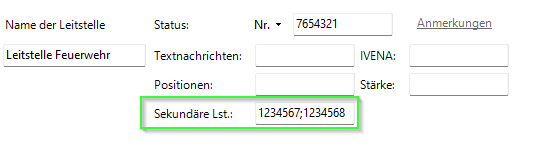
Verfasser: Tech. Support
Letzte Änderung: 2024-09-10 11:26
Wie nutze ich Aktivierungs-Key's für LARDIS:ONE?
LARDIS:ONE Geräte vom Typ "DS" und "Mangora" bzw. Lizenznachbuchungen bei LARDIS:ONE (mini) benötigen einen Aktivierungs-Key zur Freischaltung. Dieser Key wird in der Regel über den Lieferschein mitgeteilt und ist je nach Stückzahl für mehrere Geräte nutzbar.
Verbinden Sie das Endgerät per USB mit dem PC und starten die Setup-Anwendung. Öffnen Sie unter "Aktionen" den Menüpunkt "Lizenz ändern".
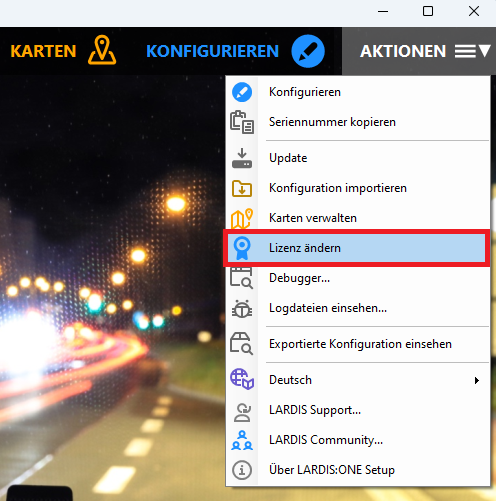
Geben Sie nun den Aktivierungs-Key im dafür vorgesehenen Feld ein und klicken anschließend auf "Aktivieren". Dieser Schritt kann, wie bereits erwähnt, mehrfach mit verschiedenen Endgeräten durchgeführt werden (je nach Auftragsvolumen). Das Gerät ist nun um dieses Feature erweitert. Parallel hierzu wurde auch die Lizenz online übertragen und kann im Falle eines Werksreset jederzeit vollständig online bezogen werden.
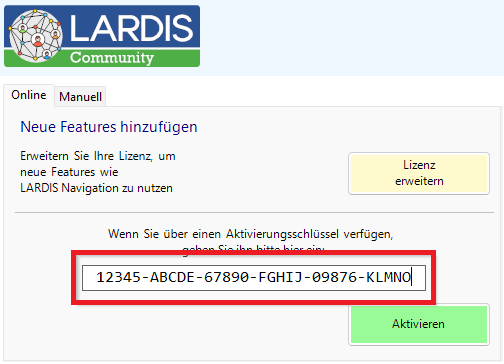
Verfasser: Tech. Support
Letzte Änderung: 2024-10-02 15:35
Wie erstelle ich einen Ereignisexport im LARDIS:ONE Setup?
Bei Supportanfragen wird oftmals ein Export der Ereignisse benötigt, worüber der Ein- / Ausgang von Mitteilungen nachvollzogen werden kann. Dieser Export kann über das LARDIS:ONE Setup erfolgen.
Verbinden Sie hierfür ihr LARDIS:ONE per USB (ab v2.4 auch per WLAN) mit Ihrem Setup und lesen die Konfiguration aus. Dort öffnen Sie das Menü und wählen "Ereignisse exportieren". Die erstellte CSV-Datei senden Sie ungefiltert dem Support zu.
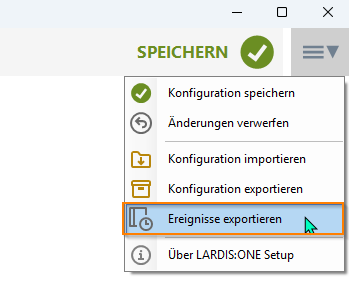
Verfasser: Tech. Support
Letzte Änderung: 2025-01-23 10:54
Wie richte ich das Statussystem (Tetra BOS) korrekt ein?
In diesem FAQ wird die korrekte Konfiguration des Statussystem, ergänzend zur Dokumentation (LARDIS:ONE bzw. LARDIS Manager), erläutert. Einige der gemachten Angaben sind abhängig der örtlichen Gegebenheit und müssen entsprechend angepasst werden.
Statuscodes: Hierbei handelt es sich um einheitliche dezimale Werte, die per SDS z.B. an die Leitstelle oder Sekundäre Leitstelle übertragen werden. Anders als im analogen FMS sind diese Werte fünfstellig.
| Status | Code | Indikator | Typ |
| 0 | 32770 | 0 | Prio. Sprechwunsch |
| 1 | 32771 | 1 | Fahrzeugstatus |
| 2 | 32772 | 2 | Fahrzeugstatus |
| 3 | 32773 | 3 | Fahrzeugstatus |
| 4 | 32774 | 4 | Fahrzeugstatus |
| 5 | 32775 | 5 | Sprechwunsch |
| 6 | 32776 | 6 | Fahrzeugstatus |
| 7 | 32777 | 7 | Fahrzeugstatus |
| 8 | 32778 | 8 | Fahrzeugstatus |
| 9 | 32779 | 9 | Fahrzeugstatus |
Weitere generelle Informationen zum Funkmeldesystem (FMS) finden Sie unter: https://de.wikipedia.org/wiki/Funkmeldesystem
Statusbestätigung: Leitstellen senden im Regelfall auf eine empfangene Statusmeldung eine Statusbestätigung an den Teilnehmer zurück. Diese SDS (PID 204 / 220) enthält einen definierten Text, welcher sich überregional oftmals unterscheidet. Der bei Ihnen verwendete Bestätigungstext muss für jeden Status entsprechend eingetragen werden und exakt im Wortlaut übereinstimmen. Es ist hierbei auch möglich, nur einen Teilinhalt der SDS auszuwerten (Haken bei Teilinhalt). Jedoch sollte dieser Teil nicht zu kurz bzw. allgemein gewählt werden, da es sonst zu Fehlauswertungen kommen könnte!
Wie Sie die Bestätigungstexte herausfinden und konfigurieren erfahren Sie hier: Statusbestätigung konfigurieren
Es ist möglich, als Bestätigung den erhaltenen TETRA-ACK zu verwenden.
Erstreckt sich Ihr Einsatzgebiet über mehrere Leitstellen und bedarf der Konfiguration unterschiedlicher Bestätigungstexte, so ist dies über den Haken "Mehrere Möglichkeiten" zu konfigurieren. Bei gesetztem Haken wird ein Button eingeblendet, welcher unterschiedliche Bestätigungen zulässt. Diese sind zeilenweise zu trennen.
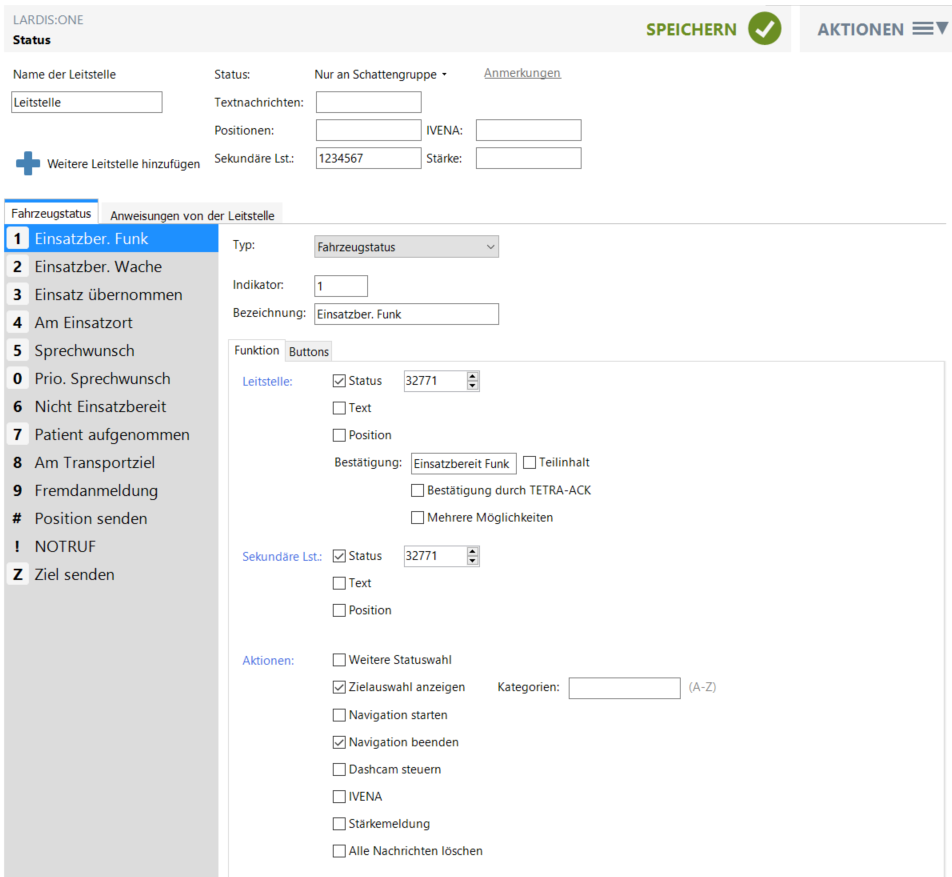
Die von der Leitstelle zugesandten Anweisungen (i.d.R. Flash-SDS / PID 137) können eigens definiert und mit weiteren Handlungen konfiguriert werden.
Die Inhalte der Leitstellenanweisungen unterscheiden sich oftmals überregional und können daher nur örtlich erfragt oder als exportiertes Ereignis (siehe Statusbestätigung) festgestellt werden.
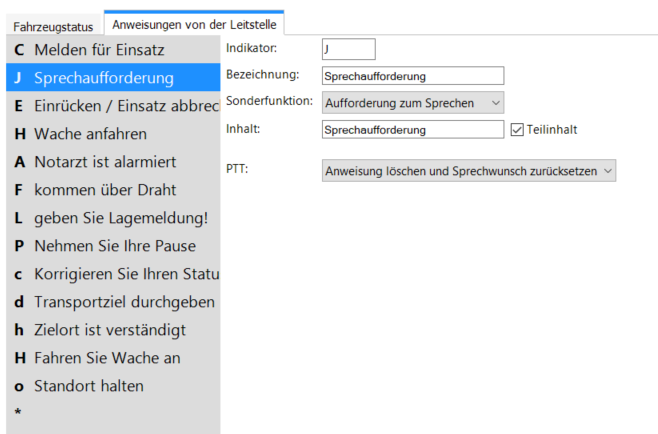
Verfasser: Tech. Support
Letzte Änderung: 2023-03-23 14:17
Wie binde ich Bluetooth-fähige Funkgeräte an LARDIS:ONE an?
Für die Nutzung der Bluetooth-Verbindung von LARDIS:ONE und unterstützten Funkgeräten sind verschiedene Einstellungen notwendig.
Die entsprechenden Hinweise haben wir unter nachfolgende Links zusammengefasst:
Verfasser: Tech. Support
Letzte Änderung: 2022-12-13 11:58
LARDIS 7
Korrekte Einstellung der Systemzeit am LARDIS Touch Wxx
Alle LARDIS-Touch Wxx befinden sich im Auslieferzustand in der Systemzeit "(UTC) Koordinierte Weltzeit". Diese Zeiteinstellung zeigt auf der Betriebssystemebene eine vermeindlich falsche Uhrzeit an. LARDIS Desk benötigt jedoch diese Zeiteinstellung, um in der Softwareoberfläche die korrekte Uhrzeit anzuzeigen.
Im Umkehrschluss bedeutet dies, dass eine falsche Uhrzeit in der LARDIS Desk Oberfläche auf eine inkorrekte Einstellung der Systemzeit zurückzuführen ist.
In diesem Fall korrigieren Sie bitte in den Systemeinstellungen die Zeitzone und u.U. die Uhrzeit auf die aktuelle Zeit der Zeitzone "(UTC) Koordinierte Weltzeit". Diese finden Sie aktuell unter folgendem Link: Wikipedia - Koordinierte Weltzeit
Achtung: Die Änderung der Systemzeit muss anschließend permanent gespeichert werden. Eine Anleitung hierfür finden Sie unter folgendem Link: Systemänderungen permanent speichern
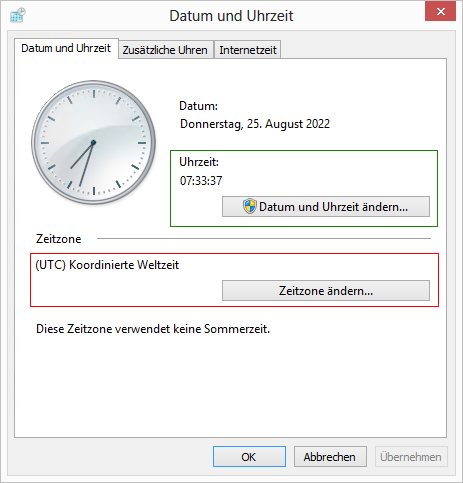
Verfasser: Tech. Support
Letzte Änderung: 2024-11-08 14:54
Lizenz online beziehen
| ℹ️ Verfügbar ab Version 7.0 |
Mit der Einführung von LARDIS 7 ist es updateberechtigten Nutzern möglich, die benötigte Lizenz online zu beziehen und zu aktualisieren. Dies vereinfacht den bisherigen Weg, einen Lizenzcode oder eine Lizenzdatei manuell einspielen zu müssen - beiden Optionen sind jedoch weiterhin verfügbar. Im Folgenden können Sie sich einen kurzen Video Guide oder (weiter unten) eine schriftliche Anleitung ansehen:
Nach dem Update auf LARDIS 7 werden Sie auf die fehlende Lizenz hingewiesen (Bild 1). Über den Button "Lizenz verwalten" gelangen Sie direkt zur Möglichkeit, die Lizenz online zu beziehen (Bild 2).

Bild 1
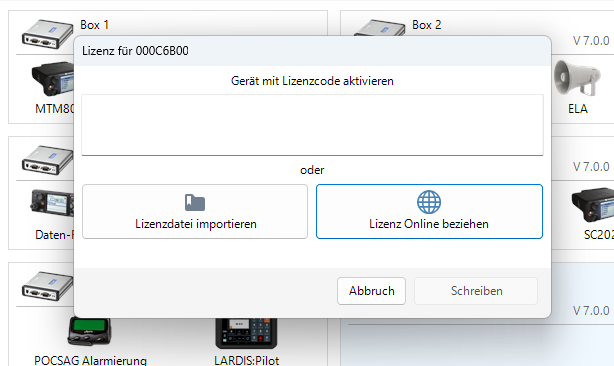
Bild 2
Nach dem Kauf von Lizenzupdates können Sie dies ebenfalls über die Funktion "Lizenz online beziehen" in Ihr System einspielen. Hierfür öffnen Sie das Menü "AKTIONEN" im LARDIS Manager und wählen den Punkt "Lizenz ändern" aus (Bild 3). Hierüber gelangen Sie ebenfall in das Fenster, wie auf Bild 2 zu sehen und können die Lizenz manuell einspielen oder direkt online beziehen.
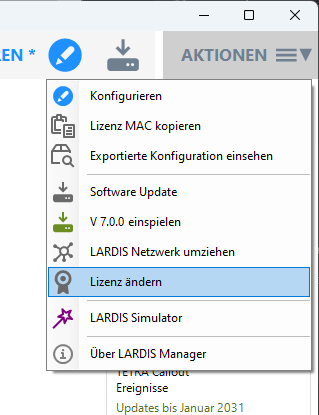
Bild 3
Wie auf dem folgenden Bild 4 zu sehen, kann über das Downloadportal im Unterverzeichnis "Support" -> "LARDIS 7" -> "Release" mittels Eingabe der Lizenz-MAC (siehe Manager) die benötigte Lizenzdatei heruntergeladen werden.
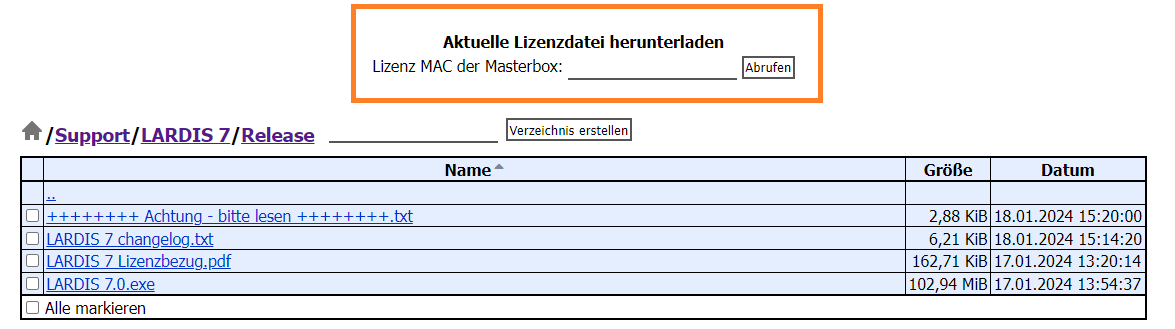
Bild 4
Verfasser: Tech. Support
Letzte Änderung: 2024-01-25 13:43
Einrichtung und Handhabung von zwei Headsets
| ℹ️ Verfügbar ab Version 7.0 |
Mit LARDIS 7 wurde die Möglichkeit geschaffen, zwei unterschiedliche Headsets in der Desk-Software einzubinden und im Wechsel zu verwenden. Die Einrichtung und Handhabung erläutern wir kurz in folgendem Video:
Verfasser: Tech. Support
Letzte Änderung: 2024-01-18 10:27
Kurzzeitdokumentation über Seitenleiste steuern
| ℹ️ Verfügbar ab Version 7.0 |
Über die neue Seitenleiste können die zuletzt eingegangenen Funksprüche angezeigt und direkt abgespielt werden. In folgendem Video zeigen wir kurz die Handhabung:
Verfasser: Tech. Support
Letzte Änderung: 2024-01-18 10:27
Neue Seitenleiste
| ℹ️ Verfügbar ab Version 7.0 |
Mit folgendem Video zeigen wir, wie die neue Seitenleiste aussieht und verwendet werden kann:
Verfasser: Tech. Support
Letzte Änderung: 2024-01-18 10:27
Darstellung von Ereignissen
| ℹ️ Verfügbar ab Version 7.0 |
Die Darstellung von Ereignissen wurde mit LARDIS 7 funktionell und optisch überarbeitet. In folgendem Video Guide geben wir Ihnen einen kurzen Überblick:
Verfasser: Tech. Support
Letzte Änderung: 2024-01-18 10:27
Verwendung von ELA und Arbeitsplatz-Interkom
| ℹ️ Verfügbar ab Version 7.0 |
In folgendem Video zeigen wir die Neugestaltung von Arbeitsplatz-Interkom und ELA:
Verfasser: Tech. Support
Letzte Änderung: 2024-01-18 10:26
Fenstermodus - Abtrennen von Telefonie und Ereignisanzeige
| ℹ️ Verfügbar ab Version 7.0 |
Im Fenstermodus der Desk-Anwendung kann die Ereignisanzeige und die Telefonie in ein eigenes Fenster abgetrennt und z.B. auf einen anderen Bildschirm verschoben werden. Wie dies funktioniert zeigen wir in folgendem Video Guide:
Verfasser: Tech. Support
Letzte Änderung: 2024-01-18 10:27
Pilot - Schneller Wechsel zwischen den Funkgeräten
| ℹ️ Verfügbar ab Version 2.3 |
Mit LARDIS 7 - respektive LARDIS:Pilot 2.3 wurde die Möglichkeit geschaffen, innerhalb der Kartenansicht schnell von einem aktiven Funkgerät zu einem passiven Funkgerät zu wechseln. Um das aktive Funkgerät zu wechseln, tippen und halten Sie die Funkgerätekachel. Nun werden die passiven Funkgerätekacheln eingeblendet. Sie können nun, während Sie weiterhin gedrückt halten, den Fokus auf ein anderes Funkgerät ziehen (blau umrandet) und dort loslassen. Das gewählte Funkgerät ist nun aktiv.
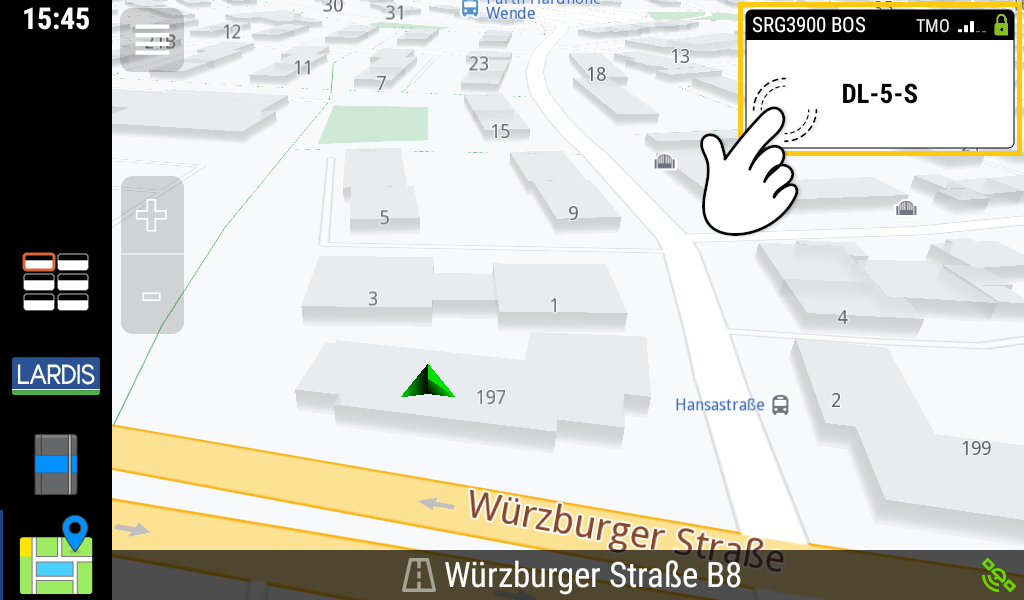
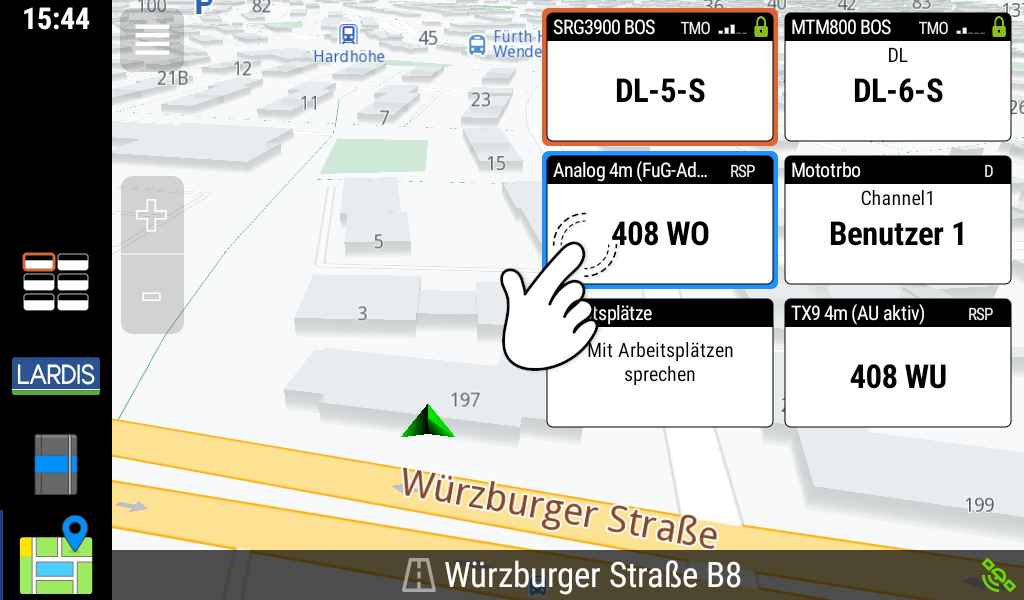
Die Funktionalität ist auch in der Splitscreenansicht, sowie in der Hauptansicht eines aktiven Funkgerätes möglich:
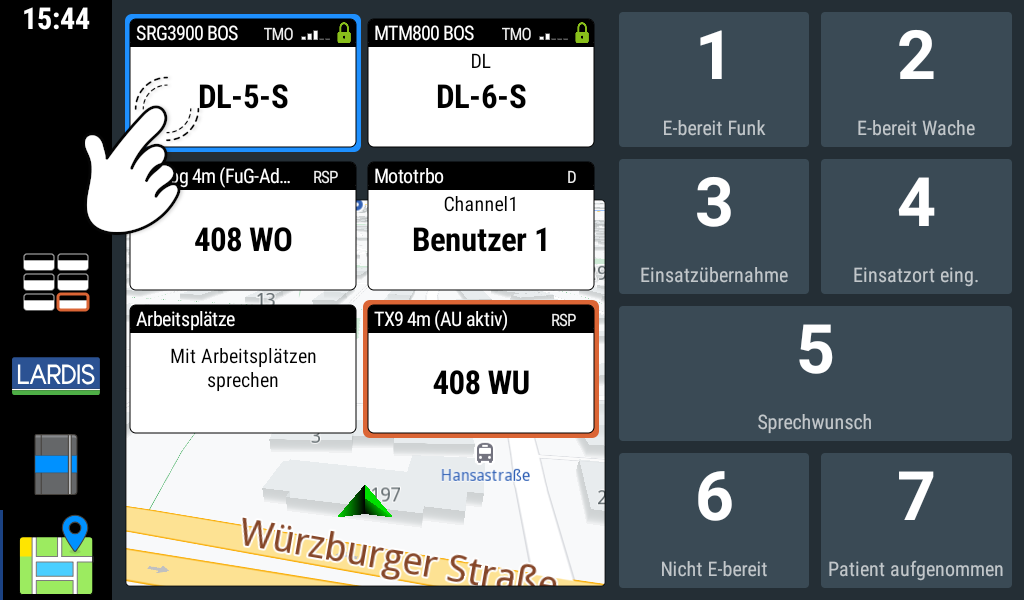
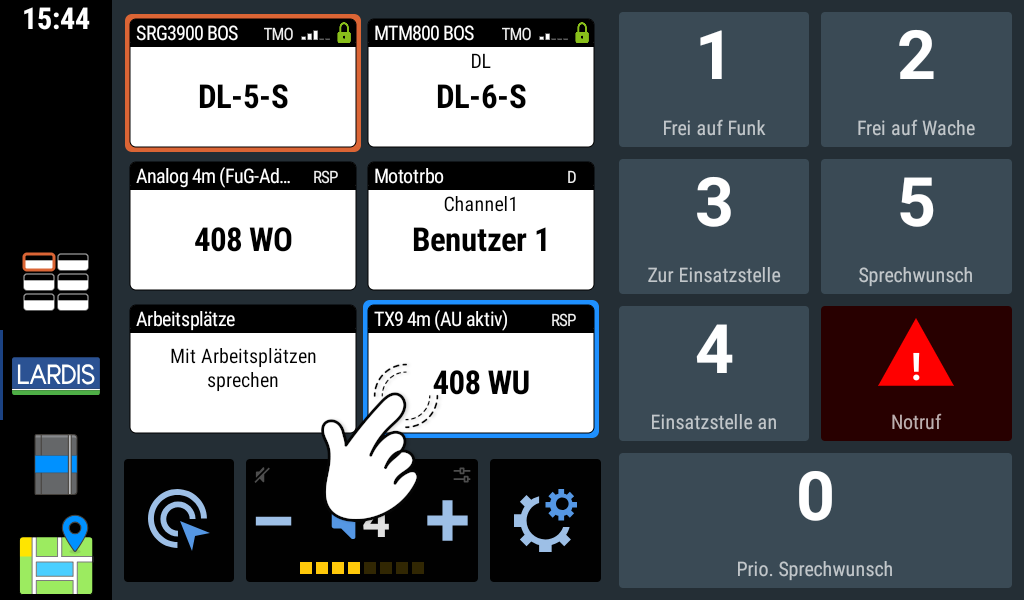
Verfasser: Tech. Support
Letzte Änderung: 2024-01-18 10:27
Live - Anzeige von Stärkemeldungen
| ℹ️ Verfügbar ab Version 7.0 |
Wird in LARDIS Live eine Stärkemeldung empfangen, so wird diese bei dem dazugehörigen Einsatzmittel dargestellt. Zurückgesetzt wird die Stärkemeldung mit Status 2.
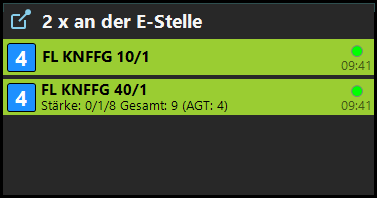
Verfasser: Tech. Support
Letzte Änderung: 2024-01-18 10:26
Desk-Layout für andere Benutzer übernehmen
| ℹ️ Verfügbar ab Version 7.0 |
Innerhalb eines Desk-Arbeitsplatzes kann das erstellte Layout den anderen Benutzern zur Verfügung gestellt werden. Hierfür setzt der Benutzer mit dem zu übergebenden Layout einen Haken bei "Layout für andere Benutzer übernehmen". Die Übergabe des Layouts an andere Desk-Arbeitplätze ist hierüber nicht möglich.
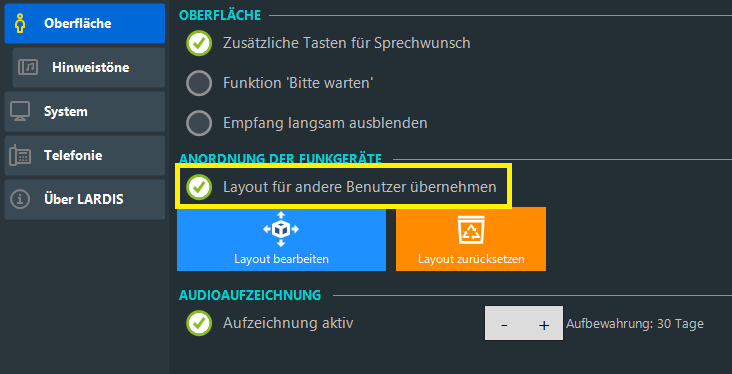
Verfasser: Tech. Support
Letzte Änderung: 2024-01-18 10:26
Koordinaten-Datenformate in Textnachrichten
LARDIS:ONE und LARDIS Pilot unterstützen mehr als 45 Koordinatenformate und Varianten, welche von z.B. Leitstellen mit den Einsatzdaten generiert und dem Endnutzer zugeschickt werden. Auch der Versand aus weiteren Drittanbieterprogrammen (z.B. Einsatzleitsoftware im ELW) für Übungs- und Realeinsätze wird oftmals gewünscht, weshalb wir hier zwei weit verbreitete Formate erläutern. Ein spezielles Datenformat, bei dem beliebig viele Zwischenziele definiert werden können, erläutern wir in diesem Eintrag.
In LARDIS:ONE und Pilot wird bei Empfang einer Nachricht auf das Vorhandensein einer Koordinate geprüft. Ist eine solche vorhanden, wird die Nachricht in einen Auftrag umgewandelt und die für die weitere Nutzung (Navigation) hinterlegt. Zur besseren Lesbarkeit der Nachricht, wird die Koordinate aus dem Text entfernt.
Format #K01;NE;
| Aufbau: | #K01;N[LAT]E[LONG]; |
| Beispiel: | #K01;N50547537E09663352; |
| Position: | beliebig |
| Kodierung: |
ohne Dezimaltrennzeichen, 6 Nachkommastellen fix, Gesamtlänge 8 Stellen fix (z.B. 09663352 = 9,663352°) Ab LARDIS:ONE 2.3.3 zudem möglich: |
Format #MKX=Y=#
| Aufbau: | #MKX=[LONG]Y=[LAT]# |
| Beispiel: | #MKX=8,48799940Y=49,75497607# |
| Position: | beliebig |
| Kodierung: | Gleitkommazahl mit Komma als Dezimaltrennzeichen (z.B. 49,75497607 = 49,75497607°) |
Beispiel-SDS: #K01;N52518594E13376282;B BMA||Ausgelöster Rauchwarnmelder||Platz d. Republik 1||10557 Berlin
Verfasser: Tech. Support
Letzte Änderung: 2024-09-18 16:44